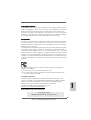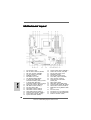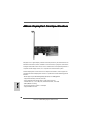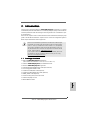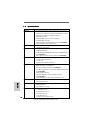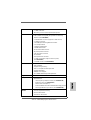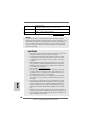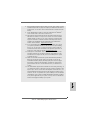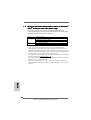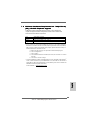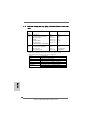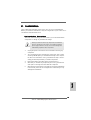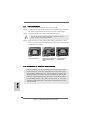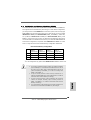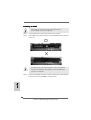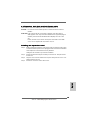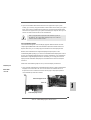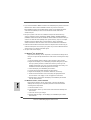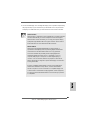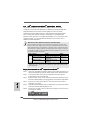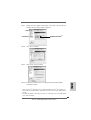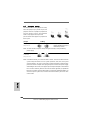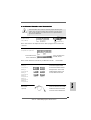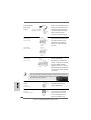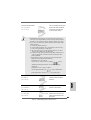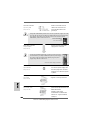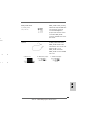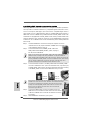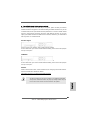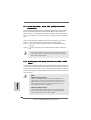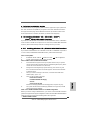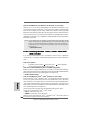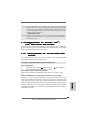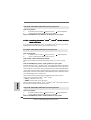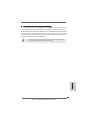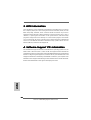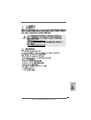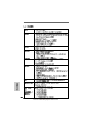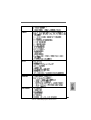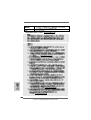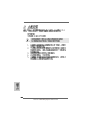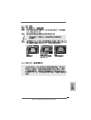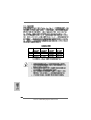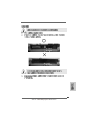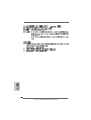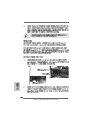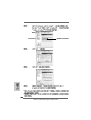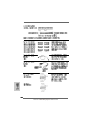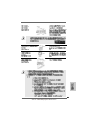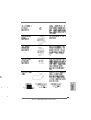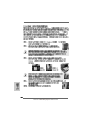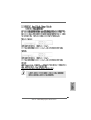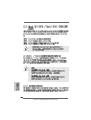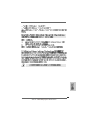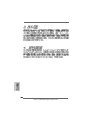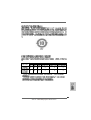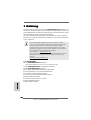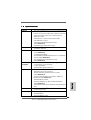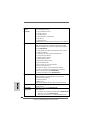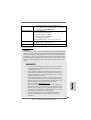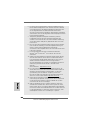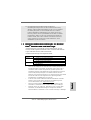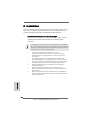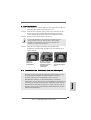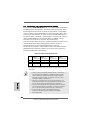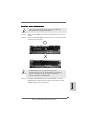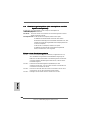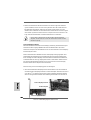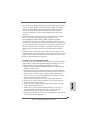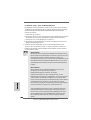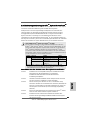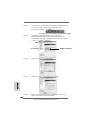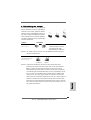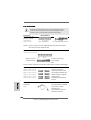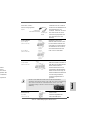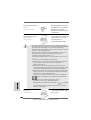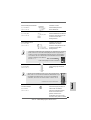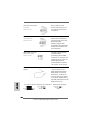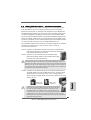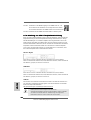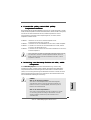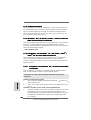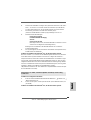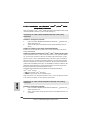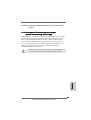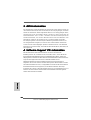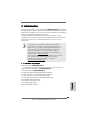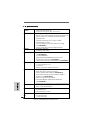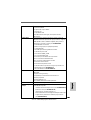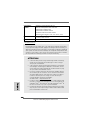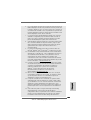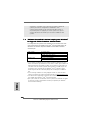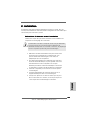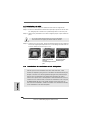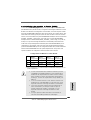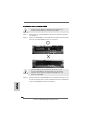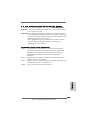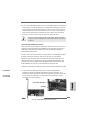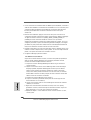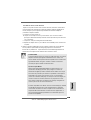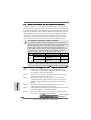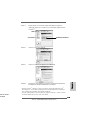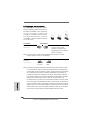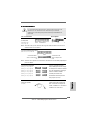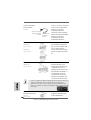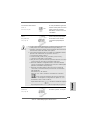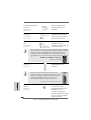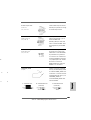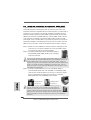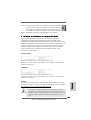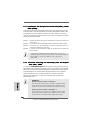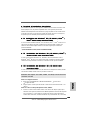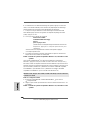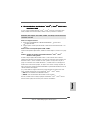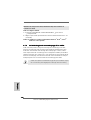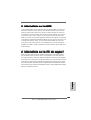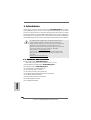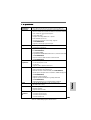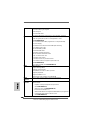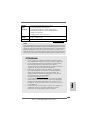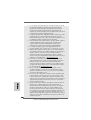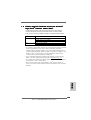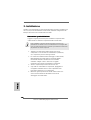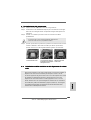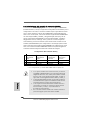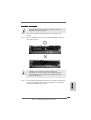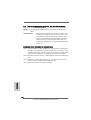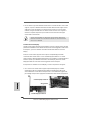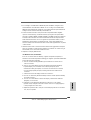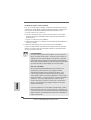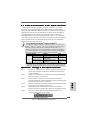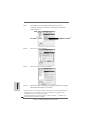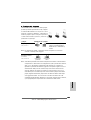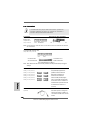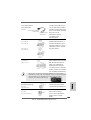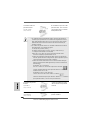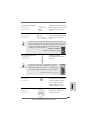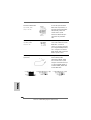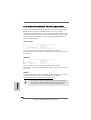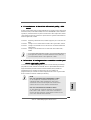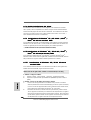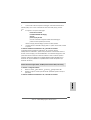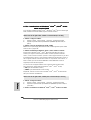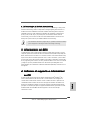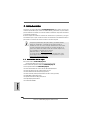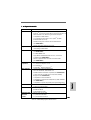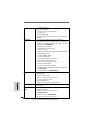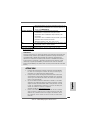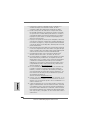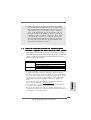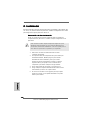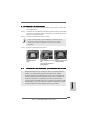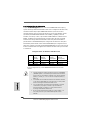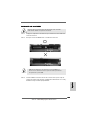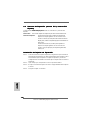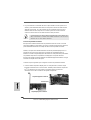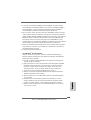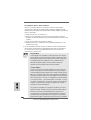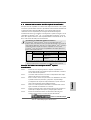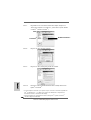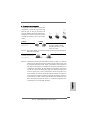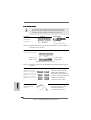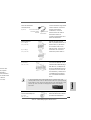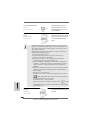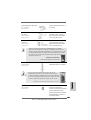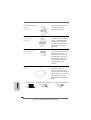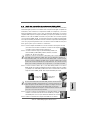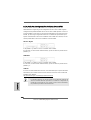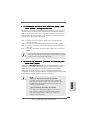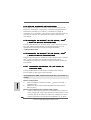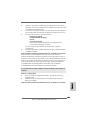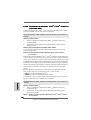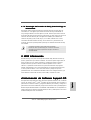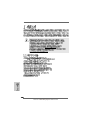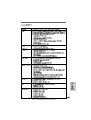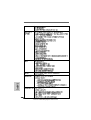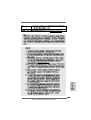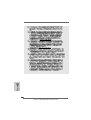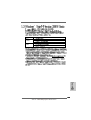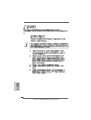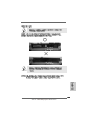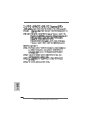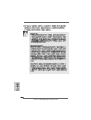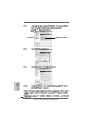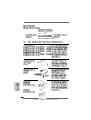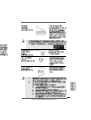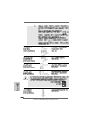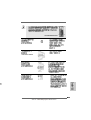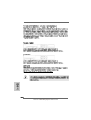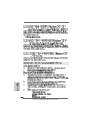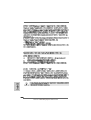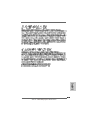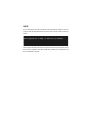11
11
1
ASRock A780FullDisplayPort Motherboard
EnglishEnglish
EnglishEnglish
English
Copyright Notice:Copyright Notice:
Copyright Notice:Copyright Notice:
Copyright Notice:
No part of this installation guide may be reproduced, transcribed, transmitted, or trans-
lated in any language, in any form or by any means, except duplication of documen-
tation by the purchaser for backup purpose, without written consent of ASRock Inc.
Products and corporate names appearing in this guide may or may not be registered
trademarks or copyrights of their respective companies, and are used only for identifica-
tion or explanation and to the owners’ benefit, without intent to infringe.
Disclaimer:Disclaimer:
Disclaimer:Disclaimer:
Disclaimer:
Specifications and information contained in this guide are furnished for informational
use only and subject to change without notice, and should not be constructed as a
commitment by ASRock. ASRock assumes no responsibility for any errors or omissions
that may appear in this guide.
With respect to the contents of this guide, ASRock does not provide warranty of any kind,
either expressed or implied, including but not limited to the implied warranties or
conditions of merchantability or fitness for a particular purpose. In no event shall
ASRock, its directors, officers, employees, or agents be liable for any indirect, special,
incidental, or consequential damages (including damages for loss of profits, loss of
business, loss of data, interruption of business and the like), even if ASRock has been
advised of the possibility of such damages arising from any defect or error in the guide
or product.
This device complies with Part 15 of the FCC Rules. Operation is subject to the
following two conditions:
(1) this device may not cause harmful interference, and
(2) this device must accept any interference received, including interference that
may cause undesired operation.
Published March 2008
Copyright©2008 ASRock INC. All rights reserved.
CALIFORNIA, USA ONLY
The Lithium battery adopted on this motherboard contains Perchlorate, a toxic
substance controlled in Perchlorate Best Management Practices (BMP) regulations
passed by the California Legislature. When you discard the Lithium battery in
California, USA, please follow the related regulations in advance.
“Perchlorate Material-special handling may apply, see
www.dtsc.ca.gov/hazardouswaste/perchlorate”
ASRock Website: http://www.asrock.com

22
22
2
ASRock A780FullDisplayPort Motherboard
EnglishEnglish
EnglishEnglish
English
Motherboard LMotherboard L
Motherboard LMotherboard L
Motherboard L
ayoutayout
ayoutayout
ayout
1 PS2_USB_PW1 Jumper 19 Chassis Speaker Header (SPEAKER 1)
2 ATX 12V Power Connector (ATX12V1) 20 Chassis Fan Connector (CHA_FAN1)
3 ATX Power Connector (ATXPWR1) 21 USB 2.0 Header (USB6_7, Blue)
4 CPU Fan Connector (CPU_FAN1) 22 Southbridge Controller
5 Northbridge Controller 23 USB 2.0 Header (USB8_9, Blue)
6 AM2 940-Pin CPU Socket 24 Clear CMOS Jumper (CLRCMOS1)
7 CPU Heatsink Retention Module 25 Floppy Connector (FLOPPY1)
8 2 x 240-pin DDR2 DIMM Slots 26 Front Panel IEEE 1394 Header
(Dual Channel A: DDRII_1, DDRII_2; Yellow) (FRONT_1394)
9 2 x 240-pin DDR2 DIMM Slots 27 WiFi/E Header (WIFI/E)
(Dual Channel B: DDRII_3, DDRII_4; Orange) 28 HDMI_SPDIF Header (HDMI_SPDIF1)
10 Primary IDE Connector (IDE1, Blue) 29 Front Panel Audio Header (HD_AUDIO1)
11 Fifth SATAII Connector (SATAII_5) 30 Internal Audio Connector: CD1 (Black)
12 SPI Flash Memory (8Mb) 31 DeskExpress Hot Plug Detection Header
13 Sixth SATAII Connector (SATAII_6) (IR1)
14 Third SATAII Connector (SATAII_3) 32 PCI Slots (PCI1- 2)
15 Fourth SATAII Connector (SATAII_4) 33 PCI Express 2.0 x1 Slot (PCIE2; Green)
16 Secondary SATAII Connector (SATAII_2) 34 PCI Express 2.0 x16 Slot (PCIE1; Green)
17 Primary SATAII Connector (SATAII_1) 35 Serial Port Connector (COM1)
18 System Panel Header (PANEL1)

33
33
3
ASRock A780FullDisplayPort Motherboard
EnglishEnglish
EnglishEnglish
English
ASRock 1394_DVI I/O PlusASRock 1394_DVI I/O Plus
ASRock 1394_DVI I/O PlusASRock 1394_DVI I/O Plus
ASRock 1394_DVI I/O Plus
1 PS/2 Mouse Port (Green) 7 Front Speaker (Lime)
2 VGA/D-Sub Port * 8 Microphone (Pink)
* 3 VGA/DVI-D Port 9 USB 2.0 Ports (USB45)
4 IEEE 1394 Port 10 USB 2.0 Ports (USB01)
5 RJ-45 Port 11 USB 2.0 Ports (USB23)
6 Line In (Light Blue) 12 PS/2 Keyboard Port (Purple)
* To enable Multi-Streaming function, you need to connect a front panel audio cable to the front
panel audio header. Please refer to below steps for the software setting of Multi-Streaming.
For Windows
®
XP:
After restarting your computer, you will find “Mixer” tool on your system. Please select “Mixer
ToolBox” , click “Enable playback multi-streaming”, and click “ok”. Choose “2CH” or
“4CH” and then you are allowed to select “Realtek HDA Primary output” to use Rear Speaker
and Front Speaker, or select “Realtek HDA Audio 2nd output” to use front panel audio. Then
reboot your system.
For Windows
®
Vista
TM
:
After restarting your computer, please double-click “Realtek HD Audio Manager” on the
system tray. Set “Speaker Configuration” to “Quadraphonic” or “Stereo”. Click “Device
advanced settings”, choose “Make front and rear output devices playbacks two different audio
streams simultaneously”, and click “ok”. Then reboot your system.
Free Bundle
ASRock provides you with one DVI-to-HDMI converter,
which is used to transfer HDMI signals to HDMI devices
through DVI-D port. After connecting the DVI-to-HDMI
converter to the DVI-D port on the I/O panel, your
motherboard will be able to support HDMI signal.

44
44
4
ASRock A780FullDisplayPort Motherboard
EnglishEnglish
EnglishEnglish
English
ASRASR
ASRASR
ASR
ock DisplayPock DisplayP
ock DisplayPock DisplayP
ock DisplayP
oror
oror
or
t Card Specificationst Card Specifications
t Card Specificationst Card Specifications
t Card Specifications
DisplayPort is a digital display interface standard put forth by the Video Electronics
Standards Association (VESA). It defines a new license-free, royalty-free, state-of-the-
art digital audio/video interconnect, and it is intended to be used primarily between a
computer and its display monitor, or a computer and a home-theater system.
ASRock DisplayPort Card is based on PCI Express x16 interface, and it supports all
mandatory features of DisplayPort version 1.1 specifications and the following optional
features:
- Mode support up to 2560x1600@60bpp (WQXGA) and 1080p@60Hz
- Supports the Auxiliary Channel (AUX CH)
- Open standard supported by VESA, royalty and license free
- Scalable lanes (1, 2, or 4 diff. pairs) unidirectional, RGB, YCbCr444
- (ANSI) 8b/10b encoding
- Fixed Link Speeds: 2.7Gbps or 1.62Gbps
- Supports HDCP function

55
55
5
ASRock A780FullDisplayPort Motherboard
EnglishEnglish
EnglishEnglish
English
1.1.
1.1.
1.
IntroductionIntroduction
IntroductionIntroduction
Introduction
Thank you for purchasing ASRock A780FullDisplayPort motherboard, a reliable
motherboard produced under ASRock’s consistently stringent quality control. It delivers
excellent performance with robust design conforming to ASRock’s commitment to qual-
ity and endurance.
In this manual, chapter 1 and 2 contain introduction of the motherboard and step-by-step
guide to the hardware installation. Chapter 3 and 4 contain the configuration guide to
BIOS setup and information of the Support CD.
Because the motherboard specifications and the BIOS software might
be updated, the content of this manual will be subject to change without
notice. In case any modifications of this manual occur, the updated
version will be available on ASRock website without further notice. You
may find the latest VGA cards and CPU support lists on ASRock website
as well. ASRock website http://www.asrock.com
If you require technical support related to this motherboard, please visit
our website for specific information about the model you are using.
www.asrock.com/support/index.asp
1.11.1
1.11.1
1.1
PP
PP
P
ackack
ackack
ack
age Contentsage Contents
age Contentsage Contents
age Contents
1 x ASRock A780FullDisplayPort Motherboard
(Micro ATX Form Factor: 9.6-in x 9.6-in, 24.4 cm x 24.4 cm)
1 x ASRock A780FullDisplayPort Quick Installation Guide
2 x ASRock A780FullDisplayPort Support CD
1 x Ultra ATA 66/100/133 IDE Ribbon Cable (80-conductor)
1 x 3.5-in Floppy Drive Ribbon Cable
1 x Serial ATA (SATA) Data Cable (Optional)
1 x Serial ATA (SATA) HDD Power Cable (Optional)
1 x HDMI_SPDIF Cable (Optional)
1 x “ASRock 1394_DVI I/O Plus” I/O Shield
1 x ASRock DisplayPort Card
1 x DVI-to-HDMI Converter

66
66
6
ASRock A780FullDisplayPort Motherboard
EnglishEnglish
EnglishEnglish
English
1.21.2
1.21.2
1.2
SpecificationsSpecifications
SpecificationsSpecifications
Specifications
Platform - Micro ATX Form Factor: 9.6-in x 9.6-in, 24.4 cm x 24.4 cm
CPU - Support for Socket AM2+ / AM2 processors: AMD Phenom
TM
FX / Phenom / Athlon 64 FX / Athlon 64 X2 Dual-Core / Athlon
X2 Dual-Core / Athlon 64 / Sempron
processor
- AMD LIVE!
TM
Ready
- Supports AMD’s Cool ‘n’ Quiet
TM
Technology
- FSB 2600 MHz (5.2 GT/s)
- Supports Untied Overclocking Technology (see CAUTION 1)
- Supports Hyper-Transport Technology
Chipset - Northbridge: AMD 780G
- Southbridge: AMD SB700
Memory - Dual Channel DDR2 Memory Technology (see CAUTION 2)
- 4 x DDR2 DIMM slots
- Support DDR2 1066/800/667/533 non-ECC, un-buffered memory
(see CAUTION 3)
- Max. capacity of system memory: 8GB (see CAUTION 4)
Expansion Slot - 1 x PCI Express 2.0 x16 slot (green @ x16 mode)
- 1 x PCI Express 2.0 x1 slot
- 2 x PCI slots
- Supports ATI
TM
Hybrid CrossFireX
TM
Graphics - Integrated AMD RV610 graphics
- DX10 class iGPU, Pixel Shader 4.0
- Max. shared memory 512MB (see CAUTION 5)
- Four VGA Output options: D-Sub, DVI-D, HDMI and DisplayPort
(see CAUTION 6)
- Supports HDCP function
- Supports 1080p Blu-ray (BD) / HD-DVD playback
(see CAUTION 7)
- Supports Display port with ASRock DisplayPort Card
Audio - 5.1 CH Windows
®
Vista
TM
Premium Level HD Audio
(ALC662 Audio Codec)
LAN - PCIE x1 Gigabit LAN 10/100/1000 Mb/s
- Realtek RTL8111C
- Supports Wake-On-LAN
Rear Panel I/O ASRock 1394_DVI I/O Plus
- 1 x PS/2 Mouse Port
- 1 x PS/2 Keyboard Port
- 1 x VGA/D-Sub Port
- 1 x VGA/DVI-D Port
- 6 x Ready-to-Use USB 2.0 Ports

77
77
7
ASRock A780FullDisplayPort Motherboard
EnglishEnglish
EnglishEnglish
English
- 1 x RJ-45 Port
- 1 x IEEE 1394 Port
- HD Audio Jack: Line in/Front Speaker/Microphone
Connector - 6 x Serial ATAII 3.0Gb/s connectors, support RAID (RAID 0,
RAID 1, RAID 10 and JBOD), NCQ, AHCI and “Hot Plug”
functions (see CAUTION 8)
- 1 x ATA133 IDE connector (supports 2 x IDE devices)
- 1 x Floppy connector
- 1 x DeskExpress Hot Plug Detection header
- 1 x COM port header
- 1 x HDMI_SPDIF header
- 1 x IEEE 1394 header
- CPU/Chassis FAN connector
- 24 pin ATX power connector
- 4 pin 12V power connector
- CD in header
- Front panel audio connector
- 2 x USB 2.0 headers (support 4 USB 2.0 ports)
(see CAUTION 9)
- 1 x WiFi/E header (see CAUTION 10)
BIOS Feature - 8Mb AMI BIOS
- AMI Legal BIOS
- Supports “Plug and Play”
- ACPI 1.1 Compliance Wake Up Events
- Supports jumperfree
- SMBIOS 2.3.1 Support
- CPU, DRAM, NB Voltage Multi-adjustment
Support CD - Drivers, Utilities, AntiVirus Software (Trial Version)
Unique Feature - ASRock OC Tuner (see CAUTION 11)
- Hybrid Booster:
- CPU Frequency Stepless Control (see CAUTION 12)
- ASRock U-COP (see CAUTION 13)
- Boot Failure Guard (B.F.G.)
- ASRock AM2 Boost: ASRock Patented Technology to boost
memory performance up to 12.5% (see CAUTION 14)
Hardware - CPU Temperature Sensing
Monitor - Chassis Temperature Sensing
- CPU Fan Tachometer
- Chassis Fan Tachometer

88
88
8
ASRock A780FullDisplayPort Motherboard
EnglishEnglish
EnglishEnglish
English
WARNING
Please realize that there is a certain risk involved with overclocking, including
adjusting the setting in the BIOS, applying Untied Overclocking Technology, or using
the third-party overclocking tools. Overclocking may affect your system stability, or
even cause damage to the components and devices of your system. It should be
done at your own risk and expense. We are not responsible for possible damage
caused by overclocking.
CAUTION!
1. This motherboard supports Untied Overclocking Technology. Please read
“Untied Overclocking Technology” on page 37 for details.
2. This motherboard supports Dual Channel Memory Technology. Before
you implement Dual Channel Memory Technology, make sure to read
the installation guide of memory modules on page 15 for proper
installation.
3. Whether 1066MHz memory speed is supported depends on the AM2+
CPU you adopt. If you want to adopt DDR2 1066 memory module on this
motherboard, please refer to the memory support list on our website for
the compatible memory modules.
ASRock website http://www.asrock.com
4. Due to the operating system limitation, the actual memory size may be
less than 4GB for the reservation for system usage under Windows
®
XP
and Windows
®
Vista
TM
. For Windows
®
XP 64-bit and Windows
®
Vista
TM
64-bit with 64-bit CPU, there is no such limitation.
5. The maximum shared memory size is defined by the chipset vendor
and is subject to change. Please check AMD website for the latest
information.
6. There are four VGA output options on this motherboard: D-Sub, DVI-D,
HDMI and DisplayPort. D-Sub and DVI-D ports are on the I/O panel. HDMI
interface is supported when you install the bundled DVI-to-HDMI con-
verter to the DVI-D port on the I/O panel. DisplayPort interface is sup-
ported when you install the bundled ASRock DisplayPort Card on PCIE1
slot.
7. 1080p Blu-ray (BD) / HD-DVD playback support on this motherboard re-
quires the proper hardware configuration. Please refer to page11 and 12
for the minimum hardware requirement and the passed 1080p Blu-ray
(BD) / HD-DVD films in our lab test.
- CPU Quiet Fan
- Voltage Monitoring: +12V, +5V, +3.3V, Vcore
OS - Microsoft
®
Windows
®
XP / XP Media Center / XP 64-bit /
Vista
TM
/ Vista
TM
64-bit compliant
Certifications - FCC, CE, Microsoft
®
WHQL Certificated
* For detailed product information, please visit our website: http://www.asrock.com

99
99
9
ASRock A780FullDisplayPort Motherboard
EnglishEnglish
EnglishEnglish
English
8. Before installing SATAII hard disk to SATAII connector, please read the “SATAII
Hard Disk Setup Guide” on page 31 to adjust your SATAII hard disk drive to
SATAII mode. You can also connect SATA hard disk to SATAII connector
directly.
9. Power Management for USB 2.0 works fine under Microsoft
®
Windows
®
Vista
TM
64-bit / Vista
TM
/ XP 64-bit / XP SP1 or SP2.
10. WiFi/E header supports WiFi+AP function with ASRock WiFi-802.11g or
WiFi-802.11n module, an easy-to-use wireless local area network
(WLAN) adapter. It allows you to create a wireless environment and
enjoy the convenience of wireless network connectivity. Please visit our
website for the availability of ASRock WiFi-802.11g or WiFi-802.11n
module. ASRock website http://www.asrock.com
11. It is a user-friendly ASRock overclocking tool which allows you to surveil
your system by hardware monitor function and overclock your hardware
devices to get the best system performance under Windows
®
environment. Please visit our website for the operation procedures of
ASRock OC Tuner. ASRock website: http://www.asrock.com
12. Although this motherboard offers stepless control, it is not recom-
mended to perform over-clocking. Frequencies other than the recom-
mended CPU bus frequencies may cause the instability of the system
or damage the CPU.
13. While CPU overheat is detected, the system will automatically shutdown.
Before you resume the system, please check if the CPU fan on the
motherboard functions properly and unplug the power cord, then plug it
back again. To improve heat dissipation, remember to spray thermal
grease between the CPU and the heatsink when you install the PC
system.
14. This motherboard supports ASRock AM2 Boost overclocking technology. If
you enable this function in the BIOS setup, the memory performance will
improve up to 12.5%, but the effect still depends on the AM2 CPU you
adopt. Enabling this function will overclock the chipset/CPU reference clock.
However, we can not guarantee the system stability for all CPU/DRAM
configurations. If your system is unstable after AM2 Boost function is enabled,
it may not be applicative to your system. You may choose to disable this
function for keeping the stability of your system.

1010
1010
10
ASRock A780FullDisplayPort Motherboard
EnglishEnglish
EnglishEnglish
English
1.31.3
1.31.3
1.3
Minimum Hardware RMinimum Hardware R
Minimum Hardware RMinimum Hardware R
Minimum Hardware R
equirement Tequirement T
equirement Tequirement T
equirement T
able for Wable for W
able for Wable for W
able for W
indowsindows
indowsindows
indows
®®
®®
®
VistaVista
VistaVista
Vista
TMTM
TMTM
TM
Premium 2008 and Basic Logo Premium 2008 and Basic Logo
Premium 2008 and Basic Logo Premium 2008 and Basic Logo
Premium 2008 and Basic Logo
For system integrators and users who purchase this motherboard and
plan to submit Windows
®
Vista
TM
Premium 2008 and Basic logo, please follow
below table for minimum hardware requirements.
CPU Sempron 2800+
Memory 512MB x 2 Dual Channel (Premium)
512MB Single Channel (Basic)
256MB x 2 Dual Channel (Basic)
VGA DX10 with WDDM Driver
DVI with HDCP
* If you use onboard VGA with total system memory size 512MB and plan to
submit Windows
®
Vista
TM
Basic logo, please adjust the shared memory size of
onboard VGA to 64MB. If you use onboard VGA with total system memory size above
512MB and plan to submit Windows
®
Vista
TM
Premium or Basic logo, please adjust
the shared memory size of onboard VGA to 128MB or above.
* If you plan to use external graphics card on this motherboard, please refer to Premium
Discrete requirement at http://www.asrock.com
* If the onboard VGA supports DVI, it must also support HDCP function to qualify for
Windows
®
Vista
TM
Premium 2008 logo.
* After June 1, 2008, all Windows
®
Vista
TM
systems are required to meet above
minimum hardware requirements in order to qualify for Windows
®
Vista
TM
Premium
2008 logo.

1111
1111
11
ASRock A780FullDisplayPort Motherboard
EnglishEnglish
EnglishEnglish
English
1.41.4
1.41.4
1.4
Minimum Hardware Requirement for 1080p Blu-rayMinimum Hardware Requirement for 1080p Blu-ray
Minimum Hardware Requirement for 1080p Blu-rayMinimum Hardware Requirement for 1080p Blu-ray
Minimum Hardware Requirement for 1080p Blu-ray
(BD) / HD(BD) / HD
(BD) / HD(BD) / HD
(BD) / HD
-D-D
-D-D
-D
VD Playback SupporVD Playback Suppor
VD Playback SupporVD Playback Suppor
VD Playback Suppor
tt
tt
t
1080p Blu-ray (BD) / HD-DVD playback support on this motherboard
requires the proper hardware configuration. Please refer to below table
for the minimum hardware requirement.
CPU AMD Athlon X2 3600
VGA Onboard VGA with DVI-D port
Memory Dual Channel DDR2 533, 1GB x 2
Suggested OS Windows
®
Vista
TM
or Windows
®
Vista
TM
64
* If you need to use CyberLink PowerDVD Ultra version 7.3, we suggest to disable
Hardware Acceleration function for better playback performance and compatibility.
After executing CyberLink PowerDVD Ultra program, please follow below steps to
disable Hardware Acceleration function.
A. Right-click the main page of CyberLink PowerDVD Ultra program.
B. Click “Configuration”.
C. Select “Video”.
D. Click “Enable hardware acceleration (ATI Avivo)” to remove the “V” mark in
this item.
E. Click “OK” to save the change.
* Currently, 1080p Blu-ray (BD) / HD-DVD playback is only supported under Windows
®
Vista
TM
/ Vista
TM
64-bit OS. If you install Windows
®
XP / XP 64-bit OS, the function of
1080p Blu-ray (BD) / HD-DVD playback is not available, please visit our website for
AMD 780G VGA driver update in the future.
ASRock website http://www.asrock.com

1212
1212
12
ASRock A780FullDisplayPort Motherboard
EnglishEnglish
EnglishEnglish
English
1.51.5
1.51.5
1.5
PP
PP
P
assed 1080p Blu-ray (BD) / HDassed 1080p Blu-ray (BD) / HD
assed 1080p Blu-ray (BD) / HDassed 1080p Blu-ray (BD) / HD
assed 1080p Blu-ray (BD) / HD
-D-D
-D-D
-D
VD FVD F
VD FVD F
VD F
ilms in Our Lilms in Our L
ilms in Our Lilms in Our L
ilms in Our L
abab
abab
ab
TT
TT
T
estest
estest
est
DVD Film Name Format Producer
Type
Blu-ray SWORDFISH VC-1 WB
DVD UNDERWORLD EVOLUTION MPEG-2 SONY
THE LAST STAND MPEG-4-AVC FOX
SPEED MPEG-4-AVC FOX
CASINO ROYALE MPEG-4-AVC SONY
THE LEAGUE OF MPEG-4-AVC FOX
EXTRAORDINARY GENTLEMEN
HD- KING KONG VC-1 UNIVERSAL
DVD NEW ORLEANS CONCERT MPEG-2 WEA
ONE SIX RIGHT MPEG-2 TERWILLIGER
THE INTERPRETER MPEG-4-AVC UNIVERSAL
* MPEG-4-AVC mentioned above refers to the same format of H.264.
* Above passed films are tested under below configuration.
Items Configurations
CPU AMD Athlon X2 3600
VGA Onboard VGA with DVI-D port
Memory Dual Channel DDR2 533, 1GB x 2
OS Windows
®
Vista
TM
or Windows
®
Vista
TM
64
Playback Software CyberLink PowerDVD Ultra (Version 3730 or above)
DVD Player Pioneer BDR-101A / LG GBW-H10N (BD)
HP HD100 (HD-DVD)

1313
1313
13
ASRock A780FullDisplayPort Motherboard
2.2.
2.2.
2.
InstallationInstallation
InstallationInstallation
Installation
This is a Micro ATX form factor (9.6-in x 9.6-in, 24.4 cm x 24.4 cm) motherboard.
Before you install the motherboard, study the configuration of your chassis to en-
sure that the motherboard fits into it.
Pre-installation PrecautionsPre-installation Precautions
Pre-installation PrecautionsPre-installation Precautions
Pre-installation Precautions
Take note of the following precautions before you install motherboard
components or change any motherboard settings.
Before you install or remove any component, ensure that the
power is switched off or the power cord is detached from the
power supply. Failure to do so may cause severe damage to the
motherboard, peripherals, and/or components.
1. Unplug the power cord from the wall socket before touching any
component.
2. To avoid damaging the motherboard components due to static
electricity, NEVER place your motherboard directly on the carpet or
the like. Also remember to use a grounded wrist strap or touch a
safety grounded object before you handle components.
3. Hold components by the edges and do not touch the ICs.
4. Whenever you uninstall any component, place it on a grounded anti-
static pad or in the bag that comes with the component.
5. When placing screws into the screw holes to secure the motherboard
to the chassis, please do not over-tighten the screws! Doing so may
damage the motherboard.
EnglishEnglish
EnglishEnglish
English

1414
1414
14
ASRock A780FullDisplayPort Motherboard
EnglishEnglish
EnglishEnglish
English
2.12.1
2.12.1
2.1
CPU InstallationCPU Installation
CPU InstallationCPU Installation
CPU Installation
Step 1. Unlock the socket by lifting the lever up to a 90
o
angle.
Step 2. Position the CPU directly above the socket such that the CPU corner with
the golden triangle matches the socket corner with a small triangle.
Step 3. Carefully insert the CPU into the socket until it fits in place.
The CPU fits only in one correct orientation. DO NOT force the CPU
into the socket to avoid bending of the pins.
Step 4. When the CPU is in place, press it firmly on the socket while you push
down the socket lever to secure the CPU. The lever clicks on the side tab
to indicate that it is locked.
2.22.2
2.22.2
2.2
Installation of CPU Fan and HeatsinkInstallation of CPU Fan and Heatsink
Installation of CPU Fan and HeatsinkInstallation of CPU Fan and Heatsink
Installation of CPU Fan and Heatsink
After you install the CPU into this motherboard, it is necessary to install a
larger heatsink and cooling fan to dissipate heat. You also need to spray
thermal grease between the CPU and the heatsink to improve heat
dissipation. Make sure that the CPU and the heatsink are securely fas-
tened and in good contact with each other. Then connect the CPU fan to
the CPU FAN connector (CPU_FAN1, see Page 2, No. 4). For proper
installation, please kindly refer to the instruction manuals of the CPU fan
and the heatsink.
STEP 1:
Lift Up The Socket Lever
STEP 2 / STEP 3:
Match The CPU Golden Triangle
To The Socket Corner Small
Triangle
STEP 4:
Push Down And Lock
The Socket Lever
Lever 90° Up
CPU Golden Triangle
Socker Corner Small Triangle

1515
1515
15
ASRock A780FullDisplayPort Motherboard
EnglishEnglish
EnglishEnglish
English
2.3 Installation of Memor2.3 Installation of Memor
2.3 Installation of Memor2.3 Installation of Memor
2.3 Installation of Memor
y Modules (DIMM)y Modules (DIMM)
y Modules (DIMM)y Modules (DIMM)
y Modules (DIMM)
This motherboard provides four 240-pin DDR2 (Double Data Rate 2) DIMM slots,
and supports Dual Channel Memory Technology. For dual channel configuration,
you always need to install identical (the same brand, speed, size and chip-type)
DDR2 DIMM pair in the slots of the same color. In other words, you have to install
identical DDR2 DIMM pair in Dual Channel A (DDRII_1 and DDRII_2; Yellow slots;
see p.2 No.8) or identical DDR2 DIMM pair in Dual Channel B (DDRII_3 and
DDRII_4; Orange slots; see p.2 No.9), so that Dual Channel Memory Technology
can be activated. This motherboard also allows you to install four DDR2 DIMMs for
dual channel configuration, and please install identical DDR2 DIMMs in all four
slots. You may refer to the Dual Channel Memory Configuration Table below.
Dual Channel Memory Configurations
DDRII_1 DDRII_2 DDRII_3 DDRII_4
(Yellow Slot) (Yellow Slot) (Orange Slot) (Orange Slot)
(1) Populated Populated - -
(2) - - Populated Populated
(3)* Populated Populated Populated Populated
* For the configuration (3), please install identical DDR2 DIMMs in all four slots.
1. If you want to install two memory modules, for optimal compatibil-
ity and reliability, it is recommended to install them in the slots of
the same color. In other words, install them either in the set of
yellow slots (DDRII_1 and DDRII_2), or in the set of orange slots
(DDRII_3 and DDRII_4).
2. If only one memory module or three memory modules are in-
stalled in the DDR2 DIMM slots on this motherboard, it is unable to
activate the Dual Channel Memory Technology.
3. If a pair of memory modules is NOT installed in the same Dual
Channel, for example, installing a pair of memory modules in
DDRII_1 and DDRII_3, it is unable to activate the Dual Channel
Memory Technology .
4. It is not allowed to install a DDR memory module into DDR2 slot;
otherwise, this motherboard and DIMM may be damaged.

1616
1616
16
ASRock A780FullDisplayPort Motherboard
EnglishEnglish
EnglishEnglish
English
Installing a DIMMInstalling a DIMM
Installing a DIMMInstalling a DIMM
Installing a DIMM
Please make sure to disconnect power supply before adding or
removing DIMMs or the system components.
Step 1. Unlock a DIMM slot by pressing the retaining clips outward.
Step 2. Align a DIMM on the slot such that the notch on the DIMM matches the break
on the slot.
The DIMM only fits in one correct orientation. It will cause permanent
damage to the motherboard and the DIMM if you force the DIMM into the
slot at incorrect orientation.
Step 3. Firmly insert the DIMM into the slot until the retaining clips at both ends fully
snap back in place and the DIMM is properly seated.

1717
1717
17
ASRock A780FullDisplayPort Motherboard
EnglishEnglish
EnglishEnglish
English
2.4 Expansion Slots (PCI and PCI Express Slots)2.4 Expansion Slots (PCI and PCI Express Slots)
2.4 Expansion Slots (PCI and PCI Express Slots)2.4 Expansion Slots (PCI and PCI Express Slots)
2.4 Expansion Slots (PCI and PCI Express Slots)
There are 2 PCI slots and 2 PCI Express slots on this motherboard.
PCI slots: PCI slots are used to install expansion cards that have the 32-bit PCI
interface.
PCIE slots: PCIE1 (PCIE x16 slot) is used for PCI Express cards with x16 lane
width graphics cards. If you want this motherboard to support Displayport
interface, please install the bundled ASRock DisplayPort Card on this
slot.
PCIE2 (PCIE x1 slot) is used for PCI Express cards with x1 lane width
cards, such as Gigabit LAN card, SATA2 card, etc.
Installing an expansion cardInstalling an expansion card
Installing an expansion cardInstalling an expansion card
Installing an expansion card
Step 1. Before installing the expansion card, please make sure that the power supply
is switched off or the power cord is unplugged. Please read the documentation
of the expansion card and make necessary hardware
settings for the card before you start the installation.
Step 2. Remove the bracket facing the slot that you intend to use. Keep the screws
for later use.
Step 3. Align the card connector with the slot and press firmly until the card is com-
pletely seated on the slot.
Step 4. Fasten the card to the chassis with screws.

1818
1818
18
ASRock A780FullDisplayPort Motherboard
EnglishEnglish
EnglishEnglish
English
2.5 Dual Monitor and Surround Display Features2.5 Dual Monitor and Surround Display Features
2.5 Dual Monitor and Surround Display Features2.5 Dual Monitor and Surround Display Features
2.5 Dual Monitor and Surround Display Features
Dual Monitor Feature
This motherboard supports dual monitor feature. With the internal dual VGA output
support (DVI-D and D-Sub), you can easily enjoy the benefits of dual monitor feature
without installing any add-on VGA card to this motherboard. This motherboard also
provides independent display controllers for DVI-D and D-Sub to support dual VGA
output so that DVI-D and D-sub can drive same or different display contents.
Besides, this motherboard also supports HDMI output option. In the motherboard
giftbox package, you can find one bundled DVI-to-HDMI converter, which is used to
transfer HDMI signals to HDMI devices through VGA/DVI-D port. As long as you
connect the DVI-to-HDMI converter to the VGA/DVI-D port on the I/O panel, your
motherboard will be able to support HDMI signal. Therefore, you can also enjoy the
dual VGA output function through VGA/D-Sub and VGA/HDMI ports.
To enable dual monitor feature, please follow the below steps:
1. If you want this motherboard to support HDMI devices, please connect the
DVI-to-HDMI converter to the VGA/DVI-D port on the I/O panel of this motherboard.
VGA/D-Sub port VGA/DVI-D port
2. If you connect the DVI-to-HDMI converter to the VGA/DVI-D port, please connect the
HDMI monitor cable to the DVI-to-HDMI converter. If you don’t connect the
DVI-to-HDMI converter to the VGA/DVI-D port, please connect the DVI-D monitor
cable to the VGA/DVI-D port. And connect the D-Sub monitor cable to the
VGA/D-Sub port.
DVI-to-HDMI converter
VGA/DVI-D port
DVI-to-HDMI
converter

1919
1919
19
ASRock A780FullDisplayPort Motherboard
EnglishEnglish
EnglishEnglish
English
VGA/DVI-D port
DVI-to-HDMI
converter
3. If you have installed onboard VGA driver from our support CD to your system
already, you can freely enjoy the benefits of dual monitor function after your system
boots. If you haven’t installed onboard VGA driver yet, please install onboard VGA
driver from our support CD to your system and restart your computer. Then you can
start to use dual monitor function on this motherboard.
When you playback HDCP-protected video from Blu-ray (BD) or
HD-DVD disc, the content will be displayed only in one of the two
monitors instead of both monitors.
Surround Display Feature
This motherboard supports surround display upgrade. With the internal dual VGA
output support (HDMI and D-Sub or DVI-D and D-Sub) and the external add-on PCI
Express VGA card, you can easily enjoy the benefits of surround display feature.
Besides, this motherboard also supports DisplayPort output option. In the
motherboard giftbox package, you can find one bundled ASRock DisplayPort Card. As
long as you install ASRock DisplayPort Card on this motherboard, your motherboard
will be able to support DisplayPort devices. Therefore, you can enjoy the surround
display function with ASRock DisplayPort Card instead of the add-on PCI Express
VGA card.
Please refer to the following steps to set up a surround display environment:
1. If you want this motherboard to support DisplayPort devices, please install ASRock
DisplayPort Card on PCIE1 slot. You can also choose to install the ATI
TM
PCI
Express VGA card on PCIE1 slot. Please refer to page 17 for proper expansion
card installation procedures for details.
ASRock DisplayPort Card
ASRock DisplayPort Card
PCIE1 slot

2020
2020
20
ASRock A780FullDisplayPort Motherboard
EnglishEnglish
EnglishEnglish
English
2. If you connect the DVI-to-HDMI converter to the VGA/DVI-D port, please connect the
HDMI monitor cable to the DVI-to-HDMI converter. If you don’t connect the
DVI-to-HDMI converter to the VGA/DVI-D port, please connect the DVI-D monitor
cable to the VGA/DVI-D port. And connect the D-Sub monitor cable to the
VGA/D-Sub port.
3. Boot your system. Press <F2> to enter BIOS setup. Enter “Share Memory”
option to adjust the memory capability to [32MB], [64MB], [128MB] [256MB] or
[512MB] to enable the function of VGA/D-sub. Please make sure that the value you
select is less than the total capability of the system memory. If you do not adjust
the BIOS setup, the default value of “Share Memory”, [Auto], will disable
VGA/D-Sub function when the add-on VGA card is inserted to this motherboard.
4. Install the onboard VGA driver and the add-on PCI Express VGA card driver (if you
install the PCI Express VGA card) to your system. If you have installed the drivers
already, there is no need to install them again.
5. Set up a multi-monitor display.
For Windows
®
XP / XP 64-bit OS:
Right click the desktop, choose “Properties”, and select the “Settings” tab so
that you can adjust the parameters of the multi-monitor according to the steps
below.
A. Click the “Identify” button to display a large number on each monitor.
B. Right-click the display icon in the Display Properties dialog that you wish
to be your primary monitor, and then select “Primary”. When you use
multiple monitors with your card, one monitor will always be Primary, and
all additional monitors will be designated as Secondary.
C. Select the display icon identified by the number 2.
D. Click “Extend my Windows desktop onto this monitor”.
E. Right-click the display icon and select “Attached”, if necessary.
F. Set the “Screen Resolution” and “Color Quality” as appropriate for the
second monitor. Click “Apply” or “OK” to apply these new values.
G. Repeat steps C through E for the diaplay icon identified by the number
one, two, three and four.
For Windows
®
Vista
TM
/ Vista
TM
64-bit OS:
Right click the desktop, choose “Personalize”, and select the “Display
Settings” tab so that you can adjust the parameters of the multi-monitor
according to the steps below.
A. Click the number ”2” icon.
B. Click the items “This is my main monitor” and “Extend the desktop onto
this monitor”.
C. Click “OK” to save your change.
D. Repeat steps A through C for the display icon identified by the number
three and four.

2121
2121
21
ASRock A780FullDisplayPort Motherboard
EnglishEnglish
EnglishEnglish
English
HDCP Function
HDCP function is supported on this motherboard. To use HDCP function
with this motherboard, you need to adopt the monitor that supports
HDCP function as well. Therefore, you can enjoy the superior display
quality with high-definition HDCP encryption contents. Please refer to
below instruction for more details about HDCP function.
What is HDCP?
HDCP stands for High-Bandwidth Digital Content Protection, a
specification developed by Intel
®
for protecting digital entertainment
content that uses the DVI interface. HDCP is a copy protection
scheme to eliminate the possibility of intercepting digital data
midstream between the video source, or transmitter - such as a
computer, DVD player or set-top box - and the digital display, or
receiver - such as a monitor, television or projector. In other words,
HDCP specification is designed to protect the integrity of content as it
is being transmitted.
Products compatible with the HDCP scheme such as DVD players,
satellite and cable HDTV set-top-boxes, as well as few entertain-
ment PCs requires a secure connection to a compliant display. Due
to the increase in manufacturers employing HDCP in their equipment,
it is highly recommended that the HDTV or LCD monitor you purchase
is compatible.
6. Use Surround Display. Click and drag the display icons to positions representing
the physical setup of your monitors that you would like to use. The placement
of display icons determines how you move items from one monitor to another.

2222
2222
22
ASRock A780FullDisplayPort Motherboard
EnglishEnglish
EnglishEnglish
English
2.62.6
2.62.6
2.6
AA
AA
A
TITI
TITI
TI
TMTM
TMTM
TM
Hybrid CrossF Hybrid CrossF
Hybrid CrossF Hybrid CrossF
Hybrid CrossF
ireXireX
ireXireX
ireX
TMTM
TMTM
TM
Operation Guide Operation Guide
Operation Guide Operation Guide
Operation Guide
This motherboard supports ATI
TM
Hybrid CrossFireX
TM
feature. ATI
TM
Hybrid
CrossFireX
TM
brings multi-GPU performance capabilities by enabling an AMD 780G
integrated graphics processor and a discrete graphics processor to operate
simultaneously with combined output to a single display for blisteringly-fast frame
rates. Currently, ATI
TM
Hybrid CrossFireX
TM
Technology is only supported with
Windows
®
Vista
TM
OS, and is not available with Windows
®
XP OS. In the future, ATI
TM
Hybrid CrossFireX
TM
may be supported with Windows
®
XP OS. Please visit our
website for updated information.
Enjoy the benefit of AEnjoy the benefit of A
Enjoy the benefit of AEnjoy the benefit of A
Enjoy the benefit of A
TITI
TITI
TI
TMTM
TMTM
TM
Hybrid CrossF Hybrid CrossF
Hybrid CrossF Hybrid CrossF
Hybrid CrossF
ireXireX
ireXireX
ireX
TMTM
TMTM
TM
Step 1. Install one compatible PCI Express graphics card to PCIE1 slot (green). For
the proper installation procedures, please refer to section “Expansion Slots”.
Step 2. Connect the monitor cable to the correspondent connector on the PCI
Express graphics card on PCIE1 slot.
Step 3. Boot your system. Press <F2> to enter BIOS setup. Enter “Advanced” screen,
and enter “Chipset Settings”. Then set the option “Surround View” to [Enabled].
Step 4. Boot into OS. Please remove the ATI
TM
driver if you have any VGA driver
installed in your system.
Step 5. Install the onboard VGA driver from our support CD to your system for both the
onboard VGA and the discrete graphics card.
Step 6. Restart your computer. Then you will find “ATI Catalyst Control Center” on
your Windows
®
taskbar.
Vendor Chipset Model Driver
ATI RADEON X2400PRO MSI RX2400 PRO-TD256EH Catalyst 8.47
RADEON HD2400XT * POWERCOLOR HD2400 XT Catalyst 8.47
256MB DDR3
RADEON HD3450 POWERCOLOR AX3450 Catalyst 8.47
256MD2-S
* Currently, RADEON HD2400XT series graphics cards are only supported with
AMD Phenom CPU. Please visit our website for the future driver update and the
latest information.
What does an ATI
TM
Hybrid CrossFireX
TM
system include?
An ATI
TM
Hybrid CrossFireX
TM
system includes an ATI
TM
Radeon
TM
2400 or ATI
TM
Radeon
TM
3450 series graphics processor and a motherboard based on an AMD
780G integrated chipset, all operating in a Windows
®
Vista
TM
environment. Please
refer to below PCI Express graphics card support list for ATI
TM
Hybrid CrossFireX
TM
.
For the future update of more compatible PCI Express graphics cards, please visit
our website for further information.
ATI Catalyst Control Center

2323
2323
23
ASRock A780FullDisplayPort Motherboard
EnglishEnglish
EnglishEnglish
English
* Hybrid CrossFireX
TM
appearing here is a registered trademark of ATI
TM
Technologies Inc.,
and is used only for identification or explanation and to the owners’ benefit, without intent to
infringe.
* For further information of ATI
TM
Hybrid CrossFireX
TM
technology, please check AMD website
for up dates and details.
Step 7. Double-click “ATI Catalyst Control Center”. Click “View”, click “CrossFire
TM
”,
and then select the option “Enable CrossFire
TM
”.
View
CrossFire
TM
Enable CrossFire
TM
Step 8. Click “Yes” to continue.
Step 9. Click “OK” to save your change.
Step 10. Reboot your system. Then you can freely enjoy the benefit of Hybrid
TM
CrossFireX
TM
feature.

2424
2424
24
ASRock A780FullDisplayPort Motherboard
EnglishEnglish
EnglishEnglish
English
OpenShort
Clear CMOSDefault
2.72.7
2.72.7
2.7
Jumpers SetupJumpers Setup
Jumpers SetupJumpers Setup
Jumpers Setup
The illustration shows how jumpers are setup.
When the jumper cap is placed on pins, the
jumper is “Short”. If no jumper cap is placed on
pins, the jumper is “Open”. The illustration
shows a 3-pin jumper whose pin1 and
pin2 are “Short” when jumper cap is placed on
these 2 pins.
Jumper Setting
PS2_USB_PW1 Short pin2, pin3 to enable
(see p.2, No. 1) +5VSB (standby) for PS/2 or
USB wake up events.
Note: To select +5VSB, it requires 2 Amp and higher standby current provided by
power supply.
Clear CMOS Jumper
(CLRCMOS1)
(see p.2, No. 24)
Note: CLRCMOS1 allows you to clear the data in CMOS. The data in CMOS includes
system setup information such as system password, date, time, and system
setup parameters. To clear and reset the system parameters to default setup,
please turn off the computer and unplug the power cord from the power supply.
After waiting for 15 seconds, use a jumper cap to short pin2 and pin3 on CLRCMOS1
for 5 seconds. However, please do not clear the CMOS right after you update the
BIOS. If you need to clear the CMOS when you just finish updating the BIOS, you
must boot up the system first, and then shut it down before you do the clear-
CMOS action.

2525
2525
25
ASRock A780FullDisplayPort Motherboard
EnglishEnglish
EnglishEnglish
English
2.8 Onboard Headers and Connectors2.8 Onboard Headers and Connectors
2.8 Onboard Headers and Connectors2.8 Onboard Headers and Connectors
2.8 Onboard Headers and Connectors
Onboard headers and connectors are NOT jumpers. Do NOT place
jumper caps over these headers and connectors. Placing jumper
caps over the headers and connectors will cause permanent dam-
age of the motherboard!
•
Floppy Connector
(33-pin FLOPPY1)
(see p.2 No. 25)
Note: Make sure the red-striped side of the cable is plugged into Pin1 side of the
connector.
Primary IDE connector (Blue)
(39-pin IDE1, see p.2 No. 10)
Note: Please refer to the instruction of your IDE device vendor for the details.
Serial ATAII Connectors These six Serial ATAII (SATAII)
(SATAII_1: connectors support SATAII
see p.2, No. 17) or SATA hard disk for internal
(SATAII_2: storage devices. The current
see p.2, No. 16) SATAII interface allows up to
(SATAII_3: 3.0 Gb/s data transfer rate.
see p.2, No. 14)
(SATAII_4:
see p.2, No. 15)
(SATAII_5:
see p.2, No. 11)
(SATAII_6:
see p.2, No. 13)
Serial ATA (SATA) Either end of the SATA data cable
Data Cable can be connected to the SATA /
(Optional) SATAII hard disk or the SATAII
connector on the motherboard.
connect the black end
to the IDE devices
connect the blue end
to the motherboard
80-conductor ATA 66/100/133 cable
SATAII_1 SATAII_2
SATAII_3 SATAII_4
SATAII_5 SATAII_6
the red-striped side to
Pin1

2626
2626
26
ASRock A780FullDisplayPort Motherboard
EnglishEnglish
EnglishEnglish
English
connect to
the power
supply
connect to the SATA
HDD power connector
Serial ATA (SATA) Please connect the black end of
Power Cable SATA power cable to the power
(Optional) connector on each drive. Then
connect the white end of SATA
power cable to the power
connector of the power supply.
USB 2.0 Headers Besides six default USB 2.0
(9-pin USB8_9) ports on the I/O panel, there are
(see p.2 No. 23) two USB 2.0 headers on this
motherboard. Each USB 2.0
header can support two USB
2.0 ports.
(9-pin USB6_7)
(see p.2 No. 21)
DeskExpress Hot Plug Detection This header supports the Hot
Header Plug detection function for
(5-pin IR1) ASRock DeskExpress.
(see p.2 No. 31)
Internal Audio Connectors This connector allows you
(4-pin CD1) to receive stereo audio input
(CD1: see p.2 No. 30) from sound sources such as
a CD-ROM, DVD-ROM, TV
tuner card, or MPEG card.
WiFi/E Header This header supports WiFi+AP
(15-pin WIFI/E) function with ASRock
(see p.2 No. 27) WiFi-802.11g or WiFi-802.11n
module, an easy-to-use wireless
local area network (WLAN)
adapter. It allows you to create a
wireless environment and enjoy the
convenience of wireless network
connectivity.
If you don’t plan to use WiFi+AP functin on this motherboard, this header can be
used as a 4-Pin USB 2.0 header to support one USB 2.0 port. To connect the
4-Pin USB device cable to this header, please refer to
this picture for proper installation.
CD1

2727
2727
27
ASRock A780FullDisplayPort Motherboard
EnglishEnglish
EnglishEnglish
English
1. High Definition Audio supports Jack Sensing, but the panel wire on
the chassis must support HDA to function correctly. Please follow the
instruction in our manual and chassis manual to install your system.
2. If you use AC’97 audio panel, please install it to the front panel audio
header as below:
A. Connect Mic_IN (MIC) to MIC2_L.
B. Connect Audio_R (RIN) to OUT2_R and Audio_L (LIN) to OUT2_L.
C. Connect Ground (GND) to Ground (GND).
D. MIC_RET and OUT_RET are for HD audio panel only. You don’t
need to connect them for AC’97 audio panel.
E. Enter BIOS Setup Utility. Enter Advanced Settings, and then select
Chipset Configuration. Set the Front Panel Control option from
[Auto] to [Enabled].
F. Enter Windows system. Click the icon on the lower right hand
taskbar to enter Realtek HD Audio Manager.
For Windows
®
XP / XP 64-bit OS:
Click “Audio I/O”, select “Connector Settings” , choose
“Disable front panel jack detection”, and save the change by
clicking “OK”.
For Windows
®
Vista
TM
/ Vista
TM
64-bit OS:
Click the right-top “Folder” icon , choose “Disable front
panel jack detection”, and save the change by clicking “OK”.
Front Panel Audio Header This is an interface for the front
(9-pin HD_AUDIO1) panel audio cable that allows
(see p.2, No. 29) convenient connection and
control of audio devices.
System Panel Header This header accommodates
(9-pin PANEL1) several system front panel
(see p.2 No. 18) functions.
Chassis Speaker Header Please connect the chassis
(4-pin SPEAKER 1) speaker to this header.
(see p.2 No. 19)
Chassis Fan Connector Please connect a chassis fan
(3-pin CHA_FAN1) cable to this connector and
(see p.2 No. 20) match the black wire to the
ground pin.

2828
2828
28
ASRock A780FullDisplayPort Motherboard
EnglishEnglish
EnglishEnglish
English
CPU Fan Connector Please connect the CPU fan
(4-pin CPU_FAN1) cable to this connector and
(see p.2 No. 4) match the black wire to the
ground pin.
1
2
3
4
ATX Power Connector Please connect an ATX power
(24-pin ATXPWR1) supply to this connector.
(see p.2 No. 3)
Though this motherboard provides 4-Pin CPU fan (Quiet Fan) support, the 3-Pin
CPU fan still can work successfully even without the fan speed control function.
If you plan to connect the 3-Pin CPU fan to the CPU fan connector on this
motherboard, please connect it to Pin 1-3.
3-Pin Fan Installation
Pin 1-3 Connected
ATX 12V Power Connector Please note that it is necessary
(4-pin ATX12V1) to connect a power supply with
(see p.2 No. 2) ATX 12V plug to this connector.
Failing to do so will cause power
up failure.
20-Pin ATX Power Supply Installation
Though this motherboard provides 24-pin ATX power connector,
it can still work if you adopt a traditional 20-pin ATX power supply.
To use the 20-pin ATX power supply, please plug your power
supply along with Pin 1 and Pin 13.
Serial port Header This COM1 header
(9-pin COM1) supports a serial port module.
(see p.2 No.35)
IEEE 1394 Header Besides one default IEEE 1394
(9-pin FRONT_1394) port on the I/O panel, there is one
(see p.2 No. 26) IEEE 1394 header
(FRONT_1394) on this
motherboard. This IEEE 1394
header can support one IEEE
1394 port.
12
1
24
13
12
1
24
13

2929
2929
29
ASRock A780FullDisplayPort Motherboard
C
B
A
HDMI_SPDIF Header HDMI_SPDIF header, providing
(3-pin HDMI_SPDIF1) SPDIF audio output to HDMI VGA
(see p.2 No. 28) card, allows the system to
connect HDMI Digital TV/
projector/LCD devices. Please
connect the HDMI_SPDIF
connector of HDMI VGA card to
this header.
HDMI_SPDIF Cable Please connect the black end (A)
(Optional) of HDMI_SPDIF cable to the
HDMI_SPDIF header on the
motherboard. Then connect the
white end (B or C) of
HDMI_SPDIF cable to the
HDMI_SPDIF connector of HDMI
VGA card.
A. black end B. white end (2-pin) C. white end (3-pin)
EnglishEnglish
EnglishEnglish
English
llation
d
on
12
1
24
13

3030
3030
30
ASRock A780FullDisplayPort Motherboard
EnglishEnglish
EnglishEnglish
English
2.9 HDMI_SPDIF Header Connection Guide2.9 HDMI_SPDIF Header Connection Guide
2.9 HDMI_SPDIF Header Connection Guide2.9 HDMI_SPDIF Header Connection Guide
2.9 HDMI_SPDIF Header Connection Guide
HDMI (High-Definition Multi-media Interface) is an all-digital audio/video specification,
which provides an interface between any compatible digital audio/video source,
such as a set-top box, DVD player, A/V receiver and a compatible digital audio or
video monitor, such as a digital television (DTV). A complete HDMI system requires a
HDMI VGA card and a HDMI ready motherboard with a HDMI_SPDIF header. This
motherboard is equipped with a HDMI_SPDIF header, which provides SPDIF audio
output to HDMI VGA card, allows the system to connect HDMI Digital TV/projector/
LCD devices. To use HDMI function on this motherboard, please carefully follow the
below steps.
•
Make sure to correctly connect the HDMI_SPDIF cable to the motherboard and the
HDMI VGA card according to the same pin definition. For the pin definition of
HDMI_SPDIF header and HDMI_SPDIF cable connectors, please refer to page 29.
For the pin definition of HDMI_SPDIF connectors on HDMI VGA card, please refer to
the user manual of HDMI VGA card vendor. Incorrect connection may cause
permanent damage to this motherboard and the HDMI VGA card.
white end
(2-pin) (B)
white end
(3-pin) (C)
Please do not connect the white end of HDMI_SPDIF cable to the wrong connector
of HDMI VGA card or other VGA card. Otherwise, the motherboard and the
VGA card may be damaged. For example, this picture shows the wrong
example of connecting HDMI_SPDIF cable to the fan connector of PCI
Express VGA card. Please refer to the VGA card user manual for
connector usage in advance.
Step 4. Connect the HDMI output connector on HDMI VGA card to
HDMI device, such as HDTV. Please refer to the user manual
of HDTV and HDMI VGA card vendor for detailed connection
procedures.
Step 5. Install HDMI VGA card driver to your system.
Step 3. Connect the white end (B or C) of HDMI_SPDIF cable to the HDMI_SPDIF
connector of HDMI VGA card. (There are two white ends (2-pin and 3-pin)
on HDMI_SPDIF cable. Please choose the appropriate white end according
to the HDMI_SPDIF connector of the HDMI VGA card you install.
Step 1. Install the HDMI VGA card to the PCI Express Graphics slot on this
motherboard. For the proper installation of HDMI VGA card, please refer
to the installation guide on page 17.
Step 2. Connect the black end (A) of HDMI_SPDIF cable to the
HDMI_SPDIF header (HDMI_SPDIF1, yellow, see page 2,
No. 28) on the motherboard.

3131
3131
31
ASRock A780FullDisplayPort Motherboard
2.102.10
2.102.10
2.10
SASA
SASA
SA
TT
TT
T
AII Hard Disk Setup GuideAII Hard Disk Setup Guide
AII Hard Disk Setup GuideAII Hard Disk Setup Guide
AII Hard Disk Setup Guide
Before installing SATAII hard disk to your computer, please carefully read below
SATAII hard disk setup guide. Some default setting of SATAII hard disks may not be
at SATAII mode, which operate with the best performance. In order to enable SATAII
function, please follow the below instruction with different vendors to correctly
adjust your SATAII hard disk to SATAII mode in advance; otherwise, your SATAII hard
disk may fail to run at SATAII mode.
Western Digital
If pin 5 and pin 6 are shorted, SATA 1.5Gb/s will be enabled.
On the other hand, if you want to enable SATAII 3.0Gb/s, please remove the jumpers
from pin 5 and pin 6.
SAMSUNG
If pin 3 and pin 4 are shorted, SATA 1.5Gb/s will be enabled.
On the other hand, if you want to enable SATAII 3.0Gb/s, please remove the jumpers
from pin 3 and pin 4.
HITACHI
Please use the Feature Tool, a DOS-bootable tool, for changing various ATA features.
Please visit HITACHI’s website for details:
http://www.hitachigst.com/hdd/support/download.htm
The above examples are just for your reference. For different SATAII hard
disk products of different vendors, the jumper pin setting methods may not
be the same. Please visit the vendors’ website for the updates.
EnglishEnglish
EnglishEnglish
English

3232
3232
32
ASRock A780FullDisplayPort Motherboard
EnglishEnglish
EnglishEnglish
English
2.112.11
2.112.11
2.11
Serial ASerial A
Serial ASerial A
Serial A
TT
TT
T
A (SAA (SA
A (SAA (SA
A (SA
TT
TT
T
A) / Serial AA) / Serial A
A) / Serial AA) / Serial A
A) / Serial A
TT
TT
T
AII (SAAII (SA
AII (SAAII (SA
AII (SA
TT
TT
T
AII) Hard DisksAII) Hard Disks
AII) Hard DisksAII) Hard Disks
AII) Hard Disks
InstallationInstallation
InstallationInstallation
Installation
This motherboard adopts AMD SB700 south bridge chipset that supports Serial ATA
(SATA) / Serial ATAII (SATAII) hard disks and RAID (RAID 0, RAID 1, RAID 10 and
JBOD) functions. You may install SATA / SATAII hard disks on this motherboard for
internal storage devices. This section will guide you to install the SATA / SATAII hard
disks.
STEP 1: Install the SATA / SATAII hard disks into the drive bays of your chassis.
STEP 2: Connect the SATA power cable to the SATA / SATAII hard disk.
STEP 3: Connect one end of the SATA data cable to the motherboard’s SATAII
connector.
STEP 4: Connect the other end of the SATA data cable to the SATA / SATAII hard
disk.
If you plan to use RAID 0 or RAID 1 function, you need to install at least 2
SATA / SATAII hard disks. If you plan to use RAID 10 function, you need to
install 4 SATA / SATAII hard disks.
2.12 Hot Plug and Hot Swap F2.12 Hot Plug and Hot Swap F
2.12 Hot Plug and Hot Swap F2.12 Hot Plug and Hot Swap F
2.12 Hot Plug and Hot Swap F
unctions for SAunctions for SA
unctions for SAunctions for SA
unctions for SA
TT
TT
T
A / SAA / SA
A / SAA / SA
A / SA
TT
TT
T
AIIAII
AIIAII
AII
HDDs HDDs
HDDs HDDs
HDDs
This motherboard supports Hot Plug and Hot Swap functions for SATA / SATAII Devices
in RAID / AHCI mode. AMD SB700 south bridge chipset provides hardware support for
Advanced Host controller Interface (AHCI), a new programming interface for SATA host
controllers developed thru a joint industry effort. AHCI also provides usability enhancements
such as Hot Plug.
NOTE
What is Hot Plug Function?
If the SATA / SATAII HDDs are NOT set for RAID configuration, it is
called “Hot Plug” for the action to insert and remove the SATA / SATAII
HDDs while the system is still power-on and in working condition.
However, please note that it cannot perform Hot Plug if the OS has
been installed into the SATA / SATAII HDD.
What is Hot Swap Function?
If SATA / SATAII HDDs are built as RAID 1 then it is called “Hot Swap”
for the action to insert and remove the SATA / SATAII HDDs while the
system is still power-on and in working condition.

3333
3333
33
ASRock A780FullDisplayPort Motherboard
EnglishEnglish
EnglishEnglish
English
2.132.13
2.132.13
2.13
Driver Installation GuideDriver Installation Guide
Driver Installation GuideDriver Installation Guide
Driver Installation Guide
To install the drivers to your system, please insert the support CD to your optical drive
first. Then, the drivers compatible to your system can be auto-detected and listed on
the support CD driver page. Please follow the order from up to bottom side to install
those required drivers. Therefore, the drivers you install can work properly.
2.142.14
2.142.14
2.14
Installing WindowsInstalling Windows
Installing WindowsInstalling Windows
Installing Windows
®
XP / XP 64-bit / Vista XP / XP 64-bit / Vista
XP / XP 64-bit / Vista XP / XP 64-bit / Vista
XP / XP 64-bit / Vista
TMTM
TMTM
TM
/ /
/ /
/
VistaVista
VistaVista
Vista
TMTM
TMTM
TM
64-bit W 64-bit W
64-bit W 64-bit W
64-bit W
ith RAID Fith RAID F
ith RAID Fith RAID F
ith RAID F
unctionsunctions
unctionsunctions
unctions
If you want to install Windows
®
XP, Windows
®
XP 64-bit, Windows
®
Vista
TM
or Windows
®
Vista
TM
64-bit on a RAID disk composed of 2 or more SATA / SATAII HDDs with RAID
functions, please follow below procedures according to the OS you install.
2.14.1 Installing W2.14.1 Installing W
2.14.1 Installing W2.14.1 Installing W
2.14.1 Installing W
indowsindows
indowsindows
indows
®
XP / XP 64-bit W XP / XP 64-bit W
XP / XP 64-bit W XP / XP 64-bit W
XP / XP 64-bit W
ith RAID Fith RAID F
ith RAID Fith RAID F
ith RAID F
unctionsunctions
unctionsunctions
unctions
If you want to install Windows
®
XP or Windows
®
XP 64-bit on a RAID disk composed of
2 or more SATA / SATAII HDDs with RAID functions, please follow below steps.
STEP 1: Set up BIOS.
A. Enter BIOS SETUP UTILITY Advanced screen IDE Configuration.
B. Set the “SATA Operation Mode” option to [RAID].
STEP 2: Make a SATA / SATAII Driver Diskette.
A. Insert the ASRock Support CD into your optical drive to boot your system.
(There are two ASRock Support CD in the motherboard gift box pack, please
choose the one for Windows
®
XP / XP 64-bit.)
B. During POST at the beginning of system boot-up, press <F11> key, and
then a window for boot devices selection appears. Please select CD-ROM
as the boot device.
C. When you see the message on the screen, “Generate Serial ATA driver
diskette [YN]?”, press <Y>.
D. Then you will see these messages,
Please insert a blank
formatted diskette into floppy
drive A:
press any key to start
Please insert a floppy diskette into the floppy drive, and press any key.
E. The system will start to format the floppy diskette and copy SATA / SATAII
drivers into the floppy diskette.
STEP 3: Use “RAID Installation Guide” to set RAID configuration.
Before you start to configure RAID function, you need to check the RAID installation
guide in the Support CD for proper configuration. Please refer to the BIOS RAID installation
guide part of the document in the following path in the Support CD:
.. \ RAID Installation Guide

3434
3434
34
ASRock A780FullDisplayPort Motherboard
EnglishEnglish
EnglishEnglish
English
NOTE. If you install Windows
®
XP / Windows
®
XP 64-bit on IDE HDDs and want to manage
(create, convert, delete, or rebuild) RAID functions on SATA / SATAII HDDs, you still
need to set up “SATA Operation Mode” to [RAID] first. Then, please set the RAID
configuration by using the Windows RAID installation guide in the following path in
the Support CD:
.. \ RAID Installation Guide
2.14.2 Installing Windows2.14.2 Installing Windows
2.14.2 Installing Windows2.14.2 Installing Windows
2.14.2 Installing Windows
®
Vista Vista
Vista Vista
Vista
TMTM
TMTM
TM
/ Vista / Vista
/ Vista / Vista
/ Vista
TMTM
TMTM
TM
64-bit With 64-bit With
64-bit With 64-bit With
64-bit With
RAID F RAID F
RAID F RAID F
RAID F
unctionsunctions
unctionsunctions
unctions
If you want to install Windows
®
Vista
TM
or Windows
®
Vista
TM
64-bit on a RAID disk
composed of 2 or more SATA / SATAII HDDs with RAID functions, please follow below
steps.
STEP 1: Set up BIOS.
A. Enter BIOS SETUP UTILITY Advanced screen IDE Configuration.
B. Set the “SATA Operation Mode” option to [RAID].
STEP 2: Use “RAID Installation Guide” to set RAID configuration.
Before you start to configure RAID function, you need to check the RAID installation
guide in the Support CD for proper configuration. Please refer to the BIOS RAID installation
guide part of the document in the following path in the Support CD:
.. \ RAID Installation Guide
STEP 3: Install Windows
®
Vista
TM
/ Vista
TM
64-bit OS on your system.
Insert the Windows
®
Vista
TM
/ Windows
®
Vista
TM
64-bit optical disk into the optical drive
to boot your system, and follow the instruction to install Windows
®
Vista
TM
/ Windows
®
Vista
TM
64-bit OS on your system. When you see “Where do you want to install Windows?
” page, please insert the ASRock Support CD into your optical drive, and click the “Load
Driver” button on the left on the bottom to load the AMD RAID drivers. AMD RAID drivers
are in the following path in our Support CD:
(There are two ASRock Support CD in the motherboard gift box pack, please
choose the one for Windows
®
Vista
TM
/ Vista
TM
64-bit.)
.. \ I386 (For Windows
®
Vista
TM
OS)
.. \ AMD64 (For Windows
®
Vista
TM
64-bit OS)
After that, please insert Windows
®
Vista
TM
/ Windows
®
Vista
TM
64-bit optical disk into
the optical drive again to continue the installation.
STEP 4: Install Windows
®
XP / Windows
®
XP 64-bit OS on your system.
After step 1, 2, 3, you can start to install Windows
®
XP / Windows
®
XP 64-bit OS on your
system. At the beginning of Windows
®
setup, press F6 to install a third-party RAID
driver. When prompted, insert the SATA / SATAII driver diskette containing the AMD
RAID driver. After reading the floppy disk, the driver will be presented. Select the driver to
install according to the OS you install. (Select “AMD AHCI Compatible RAID Controller-
x86 platform” for Windows
®
XP, or “AMD AHCI Compatible RAID Controller-x64 platform”
for Windows
®
XP 64-bit.)

3535
3535
35
ASRock A780FullDisplayPort Motherboard
EnglishEnglish
EnglishEnglish
English
2.152.15
2.152.15
2.15
Installing WindowsInstalling Windows
Installing WindowsInstalling Windows
Installing Windows
®
XP / XP 64-bit / Vista XP / XP 64-bit / Vista
XP / XP 64-bit / Vista XP / XP 64-bit / Vista
XP / XP 64-bit / Vista
TMTM
TMTM
TM
/ /
/ /
/
VistaVista
VistaVista
Vista
TMTM
TMTM
TM
64-bit W 64-bit W
64-bit W 64-bit W
64-bit W
ithout RAID Fithout RAID F
ithout RAID Fithout RAID F
ithout RAID F
unctionsunctions
unctionsunctions
unctions
If you want to install Windows
®
XP, Windows
®
XP 64-bit, Windows
®
Vista
TM
or Windows
®
Vista
TM
64-bit OS on your SATA / SATAII HDDs without RAID functions, please follow
below procedures according to the OS you install.
NOTE1. If you install Windows
®
Vista
TM
/ Windows
®
Vista
TM
64-bit on IDE HDDs and want to
manage (create, convert, delete, or rebuild) RAID functions on SATA / SATAII HDDs,
you still need to set up “SATA Operation Mode” to [RAID] in BIOS first. Then, please
set the RAID configuration by using the Windows RAID installation guide in the
following path in the Support CD:
.. \ RAID Installation Guide
NOTE2. Currently, if you install Windows
®
Vista
TM
/ Windows
®
Vista
TM
64-bit on IDE HDDs
and there are no SATA / SATAII device used, please set up “SATA Operation Mode”
to [non-RAID] in BIOS.
2.15.1 Installing Windows2.15.1 Installing Windows
2.15.1 Installing Windows2.15.1 Installing Windows
2.15.1 Installing Windows
®
XP / XP 64-bit Without RAID XP / XP 64-bit Without RAID
XP / XP 64-bit Without RAID XP / XP 64-bit Without RAID
XP / XP 64-bit Without RAID
F F
F F
F
unctionsunctions
unctionsunctions
unctions
If you want to install Windows
®
XP or Windows
®
XP 64-bit on your SATA / SATAII HDDs
without RAID functions, please follow below steps.
Using SATA / SATAII HDDs with NCQ and Hot Plug functions
STEP 1: Set Up BIOS.
A. Enter BIOS SETUP UTILITY Advanced screen IDE Configuration.
B. Set the “SATA Operation Mode” option to [AHCI].
STEP 2: Make a SATA / SATAII driver diskette.
Make a SATA / SATAII driver diskette by following section 2.14.1 step 2 on page
33.
STEP 3: Install Windows
®
XP / Windows
®
XP 64-bit OS on your system.
After step 1, 2, 3, you can start to install Windows
®
XP / Windows
®
XP 64-bit OS on your
system. At the beginning of Windows
®
setup, press F6 to install a third-party AHCI
driver. When prompted, insert the SATA / SATAII driver diskette containing the AMD
AHCI driver. After reading the floppy disk, the driver will be presented. Select the driver to
install according to the OS you install. (Select “AMD AHCI Compatible RAID Controller-
x86 platform” for Windows
®
XP, or “AMD AHCI Compatible RAID Controller-x64 platform”
for Windows
®
XP 64-bit.)

3636
3636
36
ASRock A780FullDisplayPort Motherboard
EnglishEnglish
EnglishEnglish
English
2.15.2 Installing Windows2.15.2 Installing Windows
2.15.2 Installing Windows2.15.2 Installing Windows
2.15.2 Installing Windows
®
Vista Vista
Vista Vista
Vista
TMTM
TMTM
TM
/ Vista / Vista
/ Vista / Vista
/ Vista
TMTM
TMTM
TM
64-bit Without 64-bit Without
64-bit Without 64-bit Without
64-bit Without
RAID F RAID F
RAID F RAID F
RAID F
unctionsunctions
unctionsunctions
unctions
If you want to install Windows
®
Vista
TM
or Windows
®
Vista
TM
64-bit on your SATA /
SATAII HDDs without RAID functions, please follow below steps.
Using SATA / SATAII HDDs with NCQ and Hot Plug functions
STEP 1: Set Up BIOS.
A. Enter BIOS SETUP UTILITY Advanced screen IDE Configuration.
B. Set the “SATA Operation Mode” option to [AHCI].
STEP 2: Make a SATA / SATAII driver diskette.
Make a SATA / SATAII driver diskette by following section 2.14.1 step 2 on page
33.
STEP 3: Install Windows
®
Vista
TM
/ Vista
TM
64-bit OS on your system.
Insert the Windows
®
Vista
TM
/ Windows
®
Vista
TM
64-bit optical disk into the optical drive
to boot your system, and follow the instruction to install Windows
®
Vista
TM
/ Windows
®
Vista
TM
64-bit OS on your system. When you see “Where do you want to install Windows?
” page, please insert the ASRock Support CD into your optical drive, and click the “Load
Driver” button on the left on the bottom to load the AMD AHCI drivers. AMD AHCI drivers
are in the following path in our Support CD:
(There are two ASRock Support CD in the motherboard gift box pack, please
choose the one for Windows
®
Vista
TM
/ Vista
TM
64-bit.)
.. \ I386 (For Windows
®
Vista
TM
OS)
.. \ AMD64 (For Windows
®
Vista
TM
64-bit OS)
After that, please insert Windows
®
Vista
TM
/ Windows
®
Vista
TM
64-bit optical disk into
the optical drive again to continue the installation.
Using SATA / SATAII HDDs without NCQ and Hot Plug functions
STEP 1: Set up BIOS.
A. Enter BIOS SETUP UTILITY Advanced screen IDE Configuration.
B. Set the “SATA Operation Mode” option to [non-RAID].
STEP 2: Install Windows
®
XP / Windows
®
XP 64-bit OS on your system.
STEP 1: Set up BIOS.
A. Enter BIOS SETUP UTILITY Advanced screen IDE Configuration.
B. Set the “SATA Operation Mode” option to [non-RAID].
STEP 2: Install Windows
®
Vista
TM
/ Vista
TM
64-bit OS on your system.
Using SATA / SATAII HDDs without NCQ and Hot Plug functions

3737
3737
37
ASRock A780FullDisplayPort Motherboard
EnglishEnglish
EnglishEnglish
English
2.162.16
2.162.16
2.16
Untied Overclocking TUntied Overclocking T
Untied Overclocking TUntied Overclocking T
Untied Overclocking T
echnologyechnology
echnologyechnology
echnology
This motherboard supports Untied Overclocking Technology, which means during
overclocking, FSB enjoys better margin due to fixed PCI / PCIE buses. Before you
enable Untied Overclocking function, please enter “Overclock Mode” option of BIOS setup
to set the selection from [Auto] to [CPU, PCIE, Async.]. Therefore, CPU FSB is untied
during overclocking, but PCI / PCIE buses are in the fixed mode so that FSB can operate
under a more stable overclocking environment.
Please refer to the warning on page 8 for the possible overclocking risk
before you apply Untied Overclocking Technology.

3838
3838
38
ASRock A780FullDisplayPort Motherboard
3. BIOS Information3. BIOS Information
3. BIOS Information3. BIOS Information
3. BIOS Information
The Flash Memory on the motherboard stores BIOS Setup Utility. When you start up
the computer, please press <F2> during the Power-On-Self-Test (POST) to enter
BIOS Setup utility; otherwise, POST continues with its test routines. If you wish to
enter BIOS Setup after POST, please restart the system by pressing <Ctl> + <Alt> +
<Delete>, or pressing the reset button on the system chassis. The BIOS Setup
program is designed to be user-friendly. It is a menu-driven program, which allows
you to scroll through its various sub-menus and to select among the predetermined
choices. For the detailed information about BIOS Setup, please refer to the User
Manual (PDF file) contained in the Support CD.
4. Software Suppor4. Software Suppor
4. Software Suppor4. Software Suppor
4. Software Suppor
t CD informationt CD information
t CD informationt CD information
t CD information
This motherboard supports various Microsoft
®
Windows
®
operating systems: XP / XP
Media Center / XP 64-bit / Vista
TM
/ Vista
TM
64-bit. The Support CD that came with the
motherboard contains necessary drivers and useful utilities that will enhance motherboard
features. To begin using the Support CD, insert the CD into your CD-ROM drive. It will
display the Main Menu automatically if “AUTORUN” is enabled in your computer. If the
Main Menu does not appear automatically, locate and double-click on the file “ASSETUP.
EXE” from the “BIN” folder in the Support CD to display the menus.
EnglishEnglish
EnglishEnglish
English

3939
3939
39
ASRock A780FullDisplayPort Motherboard

4040
4040
40
ASRock A780FullDisplayPort Motherboard
‘ ’ ™
®

4141
4141
41
ASRock A780FullDisplayPort Motherboard

4242
4242
42
ASRock A780FullDisplayPort Motherboard
® ®
® ®
®
®
®
®

4343
4343
43
ASRock A780FullDisplayPort Motherboard
®
®
®
®
®
®
®

4444
4444
44
ASRock A780FullDisplayPort Motherboard

4545
4545
45
ASRock A780FullDisplayPort Motherboard

4646
4646
46
ASRock A780FullDisplayPort Motherboard
DDRII_1 DDRII_2 DDRII_3 DDRII_4
( )( )( )( )
(1) - -
(2) - -
(3)

4747
4747
47
ASRock A780FullDisplayPort Motherboard

4848
4848
48
ASRock A780FullDisplayPort Motherboard

4949
4949
49
ASRock A780FullDisplayPort Motherboard

5050
5050
50
ASRock A780FullDisplayPort Motherboard
TM

5151
5151
51
ASRock A780FullDisplayPort Motherboard
®
®

5252
5252
52
ASRock A780FullDisplayPort Motherboard
®

5353
5353
53
ASRock A780FullDisplayPort Motherboard
® ®
®
®
®

5454
5454
54
ASRock A780FullDisplayPort Motherboard
View
CrossFire
TM
Enable CrossFire
TM

5555
5555
55
ASRock A780FullDisplayPort Motherboard

5656
5656
56
ASRock A780FullDisplayPort Motherboard
SATAII_1 SATAII_2
SATAII_3 SATAII_4
SATAII_5 SATAII_6

5757
5757
57
ASRock A780FullDisplayPort Motherboard
CD1
®

5858
5858
58
ASRock A780FullDisplayPort Motherboard
®
1
2
3
4
12
1
24
13
12
1
24
13

5959
5959
59
ASRock A780FullDisplayPort Motherboard
C
B
A
12
1
24
13

6060
6060
60
ASRock A780FullDisplayPort Motherboard

6161
6161
61
ASRock A780FullDisplayPort Motherboard

6262
6262
62
ASRock A780FullDisplayPort Motherboard

6363
6363
63
ASRock A780FullDisplayPort Motherboard
®
®
®
®
®
®
®
®
®
®
®
®
®
®

6464
6464
64
ASRock A780FullDisplayPort Motherboard
®
®
®
®
®
®
®
®
®
®
®
®
®
®
®

6565
6565
65
ASRock A780FullDisplayPort Motherboard
®
®
®
®
®

6666
6666
66
ASRock A780FullDisplayPort Motherboard
® ®

6767
6767
67
ASRock A780FullDisplayPort Motherboard
X O O O O O
X O O O O O
O:
X:

6868
6868
68
ASRock A780FullDisplayPort Motherboard
DeutschDeutsch
DeutschDeutsch
Deutsch
1. Einführung1. Einführung
1. Einführung1. Einführung
1. Einführung
Wir danken Ihnen für den Kauf des ASRock A780FullDisplayPort Motherboard, ein
zuverlässiges Produkt, welches unter den ständigen, strengen Qualitätskontrollen von
ASRock gefertigt wurde. Es bietet Ihnen exzellente Leistung und robustes Design, gemäß
der Verpflichtung von ASRock zu Qualität und Halbarkeit.
Diese Schnellinstallationsanleitung führt in das Motherboard und die schrittweise
Installation ein. Details über das Motherboard finden Sie in der Bedienungsanleitung
auf der Support-CD.
Da sich Motherboard-Spezifikationen und BIOS-Software verändern
können, kann der Inhalt dieses Handbuches ebenfalls jederzeit geändert
werden. Für den Fall, dass sich Änderungen an diesem Handbuch
ergeben, wird eine neue Version auf der ASRock-Website, ohne weitere
Ankündigung, verfügbar sein. Die neuesten Grafikkarten und unterstützten
CPUs sind auch auf der ASRock-Website aufgelistet.
ASRock-Website: http://www.asrock.com
Wenn Sie technische Unterstützung zu Ihrem Motherboard oder spezifische
Informationen zu Ihrem Modell benötigen, besuchen Sie bitte unsere
Webseite:
www.asrock.com/support/index.asp
1.1 Kartoninhalt
ASRock A780FullDisplayPort Motherboard
(Micro ATX-Formfaktor: 24.4 cm x 24.4 cm; 9.6 Zoll x 9.6 Zoll)
ASRock A780FullDisplayPort Schnellinstallationsanleitung
ASRock A780FullDisplayPort Support-CD
Ein 80-adriges Ultra-ATA 66/100/133 IDE-Flachbandkabel
Ein Flachbandkabel für ein 3,5-Zoll-Diskettenlaufwerk
Ein Seriell-ATA- (SATA) Datenkabel (Option)
Ein Seriell-ATA (SATA) Festplattennetzkabel (Option)
Ein HDMI_SPDIF-Kabel (Option)
Ein “ASRock 1394_DVI I/O Plus” I/O Shield
Ein ASRock DisplayPort-Karte
Ein DVI-zu-HDMI-Umwandler

6969
6969
69
ASRock A780FullDisplayPort Motherboard
1.21.2
1.21.2
1.2
SpezifikationenSpezifikationen
SpezifikationenSpezifikationen
Spezifikationen
Plattform - Micro ATX-Formfaktor: 24.4 cm x 24.4 cm; 9.6 Zoll x 9.6 Zoll
CPU - Unterstützung für Socket AM2+ / AM2-Prozessoren: AMD
Phenom
TM
FX / Phenom / Athlon 64 FX / Athlon 64 X2 Dualkern
/ Athlon X2 Dualkern / Athlon 64 / Sempron-Prozessor
- AMD LIVE!
TM
-bereit
- Unterstützt Cool ‘n’ Quiet
TM
-Technologie von AMD
- FSB 2600 MHz (5.2 GT/s)
- Unterstützt Untied-Übertaktungstechnologie
(siehe VORSICHT 1)
- Unterstützt Hyper-Transport-Technologie
Chipsatz - Northbridge: AMD 780G
- Southbridge: AMD 700
Speicher - Unterstützung von Dual-Kanal-Speichertechnologie
(siehe VORSICHT 2)
- 4 x Steckplätze für DDR2
- Unterstützt DDR2 1066/800/667/533 non-ECC, ungepufferter
Speicher (siehe VORSICHT 3)
- Max. Kapazität des Systemspeichers: 8GB
(siehe VORSICHT 4)
Erweiterungs- - 1 x PCI Express 2.0 x16-Steckplatz (grun @ x16 Modus)
steckplätze - 1 x PCI Express 2.0 x1-Steckplatz
- 2 x PCI -Steckplätze
- Unterstützt ATI
TM
Hybrid CrossFireX
TM
Onboard-VGA - Integrierte AMD RV610-Grafik
- DX10 Klasse iGPU, Pixel Shader 4.0
- Maximal gemeinsam genutzter Speicher 512 MB
(siehe VORSICHT 5)
- Vier VGA-Ausgangsoptionen: D-Sub, DVI-D, HDMI und
DisplayPort (siehe VORSICHT 6)
- Unterstutzt HDCP-Funktion
- Unterstutzt 1080p Blu-ray (BD) / HD-DVD-Wiedergabe
(siehe VORSICHT 7)
- Unterstutzt Anzeigeanschluss mithilfe der ASRock DisplayPort-
Karte
Audio - 5.1 CH Windows
®
Vista
TM
Premium Level HD Audio
(ALC662 Audio Codec)
LAN - PCIE x1 Gigabit LAN 10/100/1000 Mb/s
- Realtek RTL8111C
- Unterstützt Wake-On-LAN
DeutschDeutsch
DeutschDeutsch
Deutsch

7070
7070
70
ASRock A780FullDisplayPort Motherboard
DeutschDeutsch
DeutschDeutsch
Deutsch
E/A-Anschlüsse ASRock 1394_DVI I/O Plus
an der - 1 x PS/2-Mausanschluss
Rückseite - 1 x PS/2-Tastaturanschluss
- 1 x VGA/D-Sub port
- 1 x VGA/DVI-D port
- 6 x Standard-USB 2.0-Anschlüsse
- 1 x RJ-45 port
- 1 x IEEE 1394 port
- HD Audiobuchse: Audioeingang / Lautsprecher vorne / Mikrofon
Anschlüsse - 6 x SATAII-Anschlüsse, unterstützt bis 3.0 Gb/s
Datenübertragungsrate, unterstützt RAID (RAID 0, RAID 1,
RAID 10 und JBOD), NCQ, AHCI und “Hot Plug” Funktionen
(siehe VORSICHT 8)
- 1 x ATA133 IDE-Anschlüsse (Unterstützt bis 2 IDE-Geräte)
- 1 x FDD-Anschlüsse
- 1 x DeskExpress heißer Stecker Detektionskopf
- 1 x COM-Anschluss-Header
- 1 x HDMI_SPDIF-Anschluss
- 1 x IEEE 1394-Anschluss
- CPU/Gehäuse-Lüfteranschluss
- 24-pin ATX-Netz-Header
- 4-pin anschluss für 12V-ATX-Netzteil
- Interne Audio-Anschlüsse
- Anschluss für Audio auf der Gehäusevorderseite
- 2 x USB 2.0-Anschlüsse (Unterstützung 4 zusätzlicher
USB 2.0-Anschlüsse) (siehe VORSICHT 9)
- 1 x WiFi/E-Anschlüsse (siehe VORSICHT 10)
BIOS - 8Mb AMI BIOS
- AMI legal BIOS mit Unterstützung für “Plug and Play”
- ACPI 1.1-Weckfunktionen
- JumperFree-Modus
- SMBIOS 2.3.1
- Zentraleinheit, DRAM, NB Stromspannung Multianpassung
Support-CD - Treiber, Dienstprogramme, Antivirussoftware
(Probeversion)
Einzigartige - ASRock OC Tuner (siehe VORSICHT 11)
Eigenschaft - Hybrid Booster:
- Schrittloser CPU-Frequenz-Kontrolle (siehe VORSICHT 12)
- ASRock U-COP (siehe VORSICHT 13)
- Boot Failure Guard (B.F.G. – Systemstartfehlerschutz)

7171
7171
71
ASRock A780FullDisplayPort Motherboard
WARNUNG
Beachten Sie bitte, dass Overclocking, einschließlich der Einstellung im BIOS, Anwenden
der Untied Overclocking-Technologie oder Verwenden von Overclocking-Werkzeugen von
Dritten, mit einem gewissen Risiko behaftet ist. Overclocking kann sich nachteilig auf die
Stabilität Ihres Systems auswirken oder sogar Komponenten und Geräte Ihres Systems
beschädigen. Es geschieht dann auf eigene Gefahr und auf Ihre Kosten. Wir übernehmen
keine Verantwortung für mögliche Schäden, die aufgrund von Overclocking verursacht
wurden.
VORSICHT!
1. Dieses Motherboard unterstützt die Untied-Übertaktungstechnologie.
Unter “Entkoppelte Übertaktungstechnologie” auf Seite 97 finden Sie
detaillierte Informationen.
2. Dieses Motherboard unterstützt Dual-Kanal-Speichertechnologie. Vor
Implementierung der Dual-Kanal-Speichertechnologie müssen Sie die
Installationsanleitung für die Speichermodule auf Seite 76 zwecks
richtigerInstallation gelesen haben.
3. Ob die Speichergeschwindigkeit 1066 MHz unterstützt wird, hängt von
der von Ihnen eingesetzten AM2+-CPU ab. Schauen Sie bitte auf unseren
Internetseiten in der Liste mit unterstützten Speichermodulen nach,
wenn Sie DDR2 1066-Speichermodule einsetzen möchten.
ASRock-Internetseite: http://www.asrock.com
4. Durch Betriebssystem-Einschränkungen kann die tatsächliche
Speichergröße weniger als 4 GB betragen, da unter Windows
®
XP und
Windows
®
Vista™ etwas Speicher zur Nutzung durch das System
reserviert wird. Unter Windows
®
XP 64-bit und Windows
®
Vista
™
64-bit
mit 64-Bit-CPU besteht diese Einschränkung nicht.
5. Die Maximalspeichergröße ist von den Chipshändler definiert und
umgetauscht. Bitte überprüfen Sie AMD website für die neuliche
Information.
DeutschDeutsch
DeutschDeutsch
Deutsch
- ASRock AM2 Boost: ASRocks patentgeschützte
Technologie zur Erhöhung der Arbeitsspeicherleistung um
bis zu 12,5% (siehe VORSICHT 14)
Hardware Monitor - CPU-Temperatursensor
- Motherboardtemperaturerkennung
- Drehzahlmessung für CPU-Lüfter
- Drehzahlmessung für Gehäuselüfter
- CPU-Lüftergeräuschdämpfung
- Spannungsüberwachung: +12V, +5V, +3.3V, Vcore
Betriebssysteme - Unterstützt Microsoft
®
Windows
®
XP / XP Media Center /
XP 64-Bit / Vista
TM
/ Vista
TM
64-Bit
Zertifizierungen - FCC, CE, WHQL
* Für die ausführliche Produktinformation, besuchen Sie bitte unsere Website:
http://www.asrock.com

7272
7272
72
ASRock A780FullDisplayPort Motherboard
DeutschDeutsch
DeutschDeutsch
Deutsch
6. Es gibt vier VGA-Ausgangsoptionen auf diesem Motherboard: D-Sub,
DVI-D, HDMI und DisplayPort. D-Sub- und DVI-D-Anschlusse befinden
sich auf dem E/A-Panel. Die HDMI-Schnittstelle wird unterstutzt, wenn
Sie den mitgelieferten DVI-zu-HDMI-Umwandler mit dem DVI-D-
Anschluss auf dem E/A-Panel installieren. Die DisplayPort-Schnittstelle
wird unterstutzt, wenn Sie die mitgelieferte ASRock DisplayPort-Karte im
PCIE1-Steckplatz installieren.
7. 1080p Blu-ray (BD)/HD-DVD Playback Unterstützung auf dieser
Hauptplatine fordert die passende Hardwarekonfiguration. Bitte
verweisen Sie auf Seite 11 und 12 für minimal Hardware Anforderung
und die überschritten 1080p Blu-ray (BD)/HD-DVD Filme in unserem
Laborversuch.
8. Bevor Sie eine SATA II Festplatte mit dem SATA II Anschluss verbinden,
lesen Sie bitte die “Anleitung zur SATA II Festplatteneinrichtung“ auf
Seite 92, um Ihre SATA II Festplatte in den SATA II Modus
umzuschalten. SATA-Festplatten können Sie auch direkt mit dem SATA
II-Anschluss verbinden.
9. Das Power Management für USB 2.0 arbeitet unter Microsoft
®
Windows
®
Vista
TM
64-Bit / Vista
TM
/ XP 64-Bit / XP SP1 oder SP2
einwandfrei.
10. WiFi/E Sockel unterstützt WiFi+AP Funktion mit ASRock WiFi-802.11g
oder WiFi-802.11n Modul, einem einfach zu bedienenden Wireless
Local Area Network (WLAN) Adapter. Damit sind Sie in der Lage, ein
drahtloses Netzwerk aufzubauen und die Vorzüge drahtloser
Anschlussmöglichkeiten zu genießen. Für Verfügbarkeit des ASRock
WiFi-802.11g oder WiFi-802.11n Moduls, siehe bitte unsere
Webseite.
ASRock Webseite http://www.asrock.com
11. Es ist ein benutzerfreundlicher ASRock Übertaktenswerkzeug, das
erlaubt, dass Sie Ihr System durch den Hardware-Monitor Funktion zu
überblicken und Ihre Hardware-Geräte übertakten, um die beste
Systemleistung unter der Windows
®
Umgebung zu erreichen.
Besuchen Sie bitte unsere Website für die Operationsverfahren von
ASRock OC Tuner. ASRock-Website: http://www.asrock.com
12. Obwohl dieses Motherboard stufenlose Steuerung bietet, wird
Overclocking nicht empfohlen. Frequenzen, die von den empfohlenen
CPU-Busfrequenzen abweichen, können Instabilität des Systems
verursachen oder die CPU beschädigen.
13. Wird eine Überhitzung der CPU registriert, führt das System einen
automatischen Shutdown durch. Bevor Sie das System neu starten,
prüfen Sie bitte, ob der CPU-Lüfter am Motherboard richtig funktioniert,
und stecken Sie bitte den Stromkabelstecker aus und dann wieder ein.
Um die Wärmeableitung zu verbessern, bitte nicht vergessen, etwas
Wärmeleitpaste zwischen CPU und Kühlkörper zu sprühen.

7373
7373
73
ASRock A780FullDisplayPort Motherboard
1.31.3
1.31.3
1.3
Minimale Hardwarevorausetzungen für WindowsMinimale Hardwarevorausetzungen für Windows
Minimale Hardwarevorausetzungen für WindowsMinimale Hardwarevorausetzungen für Windows
Minimale Hardwarevorausetzungen für Windows
®
VistaVista
VistaVista
Vista
TMTM
TMTM
TM
Premium 2008 und Basic Logo Premium 2008 und Basic Logo
Premium 2008 und Basic Logo Premium 2008 und Basic Logo
Premium 2008 und Basic Logo
Systemintegratoren und Anwender unseres Motherboards, die ihre
Rechner auf die Vergabe des Windows
®
Vista
TM
Premium 2008 und Basic-
Logos vorbereiten möchten, finden die minimalen
hardwarevoraussetzungen in der folgenden Tabelle.
CPU Sempron 2800+
Speicher 512 MB x 2 Dual Channel (Premium)
512 MB Single Channel (Basic)
256 MB x 2 Dual Channel (Basic)
VGA DX10 mit WDDM-Treiber
DVI mit HDCP
* Wenn Sie eine integrierte VGA-Karte mit einem Gesamtsystemspeicher von
512 MB verwenden und vorhaben, das Windows
®
Vista
TM
Basic-Logo zu
verwenden, stellen Sie bitte den gemeinsam genutzten Speicher der
integrierten VGA-Karte auf 64 MB. Wenn Sie den integrierten VGA-Chip mit
einer Gesamtsystemspeichergröße von 512MB verwenden und das
Windows
®
Vista
TM
Premium oder Basic Logo vorlegen möchten, dann stellen
Sie bitte die Größe des dem integrierten VGA-Chip freizugebenden
Arbeitsspeichers auf 128MB oder noch mehr ein.
* Sofern Sie eine externe Grafikkarte mit diesem Motherboard verwenden
möchten, lesen Sie bitte unter Premium Discrete-Anforderungen auf
unseren Internetseiten nach: http://www.asrock.com
* Wenn VGA auf der Platte DVI unterstützt, muß es auch HDCP Function
unterstützen, um Windows
®
Vista
TM
Premium 2008 logo.zu befähigen.
* Nach dem ersten Juni, 2008 sind , all Windows
®
Vista
TM
Systems dafür
erforderlich, mit der Minimalforderung der obengenannte Hardware
übereinzustimmen, um Windows
®
Vista
TM
Premium 2008 logo.zu befähigen.
14. Dieses Motherboard unterstützt die ASRock AM2 Boost
Übertaktungstechnologie. Wenn Sie diese Funktion im BIOS-Setup
aktivieren, wird die Arbeitsspeicherleistung um bis zu 12,5% gesteigert.
Die Wirkung hängt aber von der verwendeten AM2 CPU ab. Diese
Funktion übertaktet die Standardfrequenz des Chipsatz und der CPU.
Dennoch gewähren wir die Systemstabilität nicht bei allen CPU/DRAM-
Konfigurationen. Wird Ihr System nach dem Aktivieren der AM2 Boost-
Funktion unstabil, dann ist diese Funktion wahrscheinlich nicht für Ihr
System geeignet. Sie können diese Funktion deaktivieren, um die
Stabilität Ihres System zu bewahren.
DeutschDeutsch
DeutschDeutsch
Deutsch

7474
7474
74
ASRock A780FullDisplayPort Motherboard
DeutschDeutsch
DeutschDeutsch
Deutsch
2. Installation2. Installation
2. Installation2. Installation
2. Installation
Dies ist ein Motherboard mit einem Micro ATX-Formfaktor (9,6 Zoll x 9,6 Zoll, 24,4 cm
x 24,4 cm). Vor Installation des Motherboards müssen Sie die Konfiguration Ihres
Gehäuses dahingehend überprüfen, ob das Motherboard dort hineinpasst.
Sicherheitshinweise vor der MontageSicherheitshinweise vor der Montage
Sicherheitshinweise vor der MontageSicherheitshinweise vor der Montage
Sicherheitshinweise vor der Montage
Bitte nehmen Sie die folgende Sicherheitshinweise zur Kenntnis, bevor Sie
das Motherboard einbauen oder Veränderungen an den Einstellungen
vornehmen.
Vor dem Ein- oder Ausbauen einer Komponent müssen Sie sicherstellen,
dass der Netzschalter ausgeschaltet oder die Netzleitung von der Steckdose
abgezogen ist. Andernfalls könnten das Motherboard, Peripheriegeräte und/
oder Komponenten schwer beschädigt werden.
1. Trennen Sie das System vom Stromnetz, bevor Sie eine
Systemkomponente berühren, da es sonst zu schweren Schäden am
Motherboard oder den sonstigen internen, bzw. externen Komponenten
kommen kann.
2. Um Schäden aufgrund von statischer Elektrizität zu vermeiden, das
Motherboard NIEMALS auf einen Teppich o.ä.legen. Denken Sie außerem
daran, immer ein geerdetes Armband zu tragen oder ein geerdetes Objekt
aus Metall zu berühren, bevor Sie mit Systemkomponenten hantieren.
3. Halten Sie Komponenten immer an den Rändern und vermeiden Sie
Berührungen mit den ICs.
4. Wenn Sie Komponenten ausbauen, legen Sie sie immer auf eine
antistatische Unterlage, oder zurück in die Tüte, mit der die Komponente
geliefert wurde.
5. Wenn Sie das Motherboard mit den Schrauben an dem Computergehäuse
befestigen, überziehen Sie bitte die Schrauben nicht! Das Motherboard kann
sonst beschädigt werden.

7575
7575
75
ASRock A780FullDisplayPort Motherboard
2.1 CPU Installation2.1 CPU Installation
2.1 CPU Installation2.1 CPU Installation
2.1 CPU Installation
Schritt 1: Öffnen Sie den CPU-Sockel, indem sie den Hebel leicht zur Seite und
dann nach oben ziehen, auf einen Winkel von 90°.
Schritt 2: Positionieren Sie die CPU genau so über dem Sockel, dass sich die
Ecke der CPU mit dem goldenen Dreieck exakt über der Ecke des
Sockels befindet, die mit einem kleinen Dreieck gekennzeichnet ist.
Schritt 3: Drücken Sie die CPU vorsichtig in den Sockel.
Die CPU sollte problemlos in den Sockel passen. Drücken Sie die CPU
nicht mit Gewalt in den Sockel, damit sich die Pins nicht verbiegen.
Überprüfen Sie die Ausrichtung und suchen nach verbogenen Pins,
sollte die CPU nicht in den Sockel passen.
Schritt 4: Wenn die CPU korrekt im Sockel sitzt, leicht mit dem Finger
draufdrücken und gleichzeitig den Hebel nach unten drücken, bis er
hörbar einrastet.
2.22.2
2.22.2
2.2
Installation des CPU-Lüfters und des KühlkörpersInstallation des CPU-Lüfters und des Kühlkörpers
Installation des CPU-Lüfters und des KühlkörpersInstallation des CPU-Lüfters und des Kühlkörpers
Installation des CPU-Lüfters und des Kühlkörpers
Nachdem Sie die CPU auf diesem Motherboard installiert haben, müssen
Sie einen größeren Kühlkörper und Lüfter installieren, um Wärme
abzuleiten. Zwischen CPU und Kühlkörper müssen Sie auch
Wärmeleitpaste auftragen, um die Wärmeableitung zu verbessern.
Vergewissern Sie sich, dass die CPU und der Kühlkörper gut befestigt sind
und einen guten Kontakt zueinander haben. Verbinden Sie dann den CPU-
Lüfter mit dem CPU-LÜFTER-Anschluss (CPU_FAN1, siehe Seite 2, Nr. 4).
Beziehen Sie sich für eine richtige Installation auf die Handbücher des CPU-
Lüfters und des Kühlkörpers.
SCHRITT 1:
Ziehen Sie den
Sockelhebel hoch
Kleines Dreieck der Sockelecke
SCHRITT 2 / SCHRITT 3:
Richten Sie das goldene
Dreieck der CPU mit dem
kleinen Dreieck der
Sockelecke aus
SCHRITT 4:
Drücken Sie den Sockelhebel
nach unten und rasten Sie
ihn ein
Hebel 90°
nach oben
Goldenes Dreieck der
CPU
DeutschDeutsch
DeutschDeutsch
Deutsch

7676
7676
76
ASRock A780FullDisplayPort Motherboard
DeutschDeutsch
DeutschDeutsch
Deutsch
2.3 Installation der Speichermodule (DIMM)2.3 Installation der Speichermodule (DIMM)
2.3 Installation der Speichermodule (DIMM)2.3 Installation der Speichermodule (DIMM)
2.3 Installation der Speichermodule (DIMM)
Die Motherboards A780FullDisplayPort bieten vier 240-pol. DDR2 (Double Data Rate
2) DIMM-Steckplätze und unterstützen die Dual-Kanal-Speichertechnologie. Für die
Dual-Kanalkonfiguration dürfen Sie nur identische (gleiche Marke, Geschwindigkeit,
Größe und gleicher Chiptyp) DDR2 DIMM-Paare in den Steckplätzen gleicher Farbe
installieren. Mit anderen Worten, sie müssen ein identisches DDR2 DIMM-Paar im
Dual-Kanal A (DDRII_1 und DDRII_2; gelbe Steckplätze, siehe Seite 2 Nr. 8) oder ein
identisches DDR2 DIMM-Paar im Dual-Kanal B (DDRII_3 und DDRII_4; orange
Steckplätze, siehe Seite 2 Nr. 9) installieren, damit die Dual-Kanal-
Speichertechnologie aktiviert werden kann. Auf diesem Motherboard können Sie auch
vier DDR2 DIMMs für eine Dual-Kanalkonfiguration installieren. Auf diesem
Motherboard können Sie auch vier DDR2 DIMM-Module für eine Dual-
Kanalkonfiguration installieren, wobei Sie bitte in allen vier Steckplätzen identische
DDRII DIMM-Module installieren. Beziehen Sie sich dabei auf die nachstehende
Konfigurationstabelle für Dual-Kanalspeicher.
Dual-Kanal-Speicherkonfigurationen
DDRII_1 DDRII_2 DDRII_3 DDRII_4
(gelbe Steckplätze) (gelbe Steckplätze) (orange Steckplätze) (orange Steckplätze)
(1) Bestückt Bestückt - -
(2) - - Bestückt Bestückt
(3) Bestückt Bestückt Bestückt Bestückt
* Für Konfiguration (3) installieren Sie bitte identische DDR2 DIMMs in allen vier
Steckplätzen.
1. Wenn Sie zwei Speichermodule installieren möchten, verwenden Sie
dazu für optimale Kompatibilität und Stabilität Steckplätze gleicher
Farbe. Installieren Sie die beiden Speichermodule also entweder in
den gelbe Steckplätzen (DDRII_1 und DDRII_ 2) oder den orange
Steckplätzen (DDRII_3 und DDRII_4).
2. Wenn nur ein Speichermodul oder drei Speichermodule in den
DDR2 DIMM-Steckplätzen auf diesem Motherboard installiert sind,
kann es die Dual-Kanal-Speichertechnologie nicht aktivieren.
3. Ist ein Speichermodulpaar NICHT im gleichen “Dual-Kanal” installiert,
z.B. ein Speichermodulpaar wird in DDRII_1 und DDRII_3 installiert,
kann es die Dual-Kanal-Speichertechnologie nicht aktivieren.
4. Es ist nicht zulässig, DDR in einen DDR2 Steckplatz zu
installieren; andernfalls könnten Motherboard und DIMMs
beschädigt werden.

7777
7777
77
ASRock A780FullDisplayPort Motherboard
Einsetzen eines DIMM-ModulsEinsetzen eines DIMM-Moduls
Einsetzen eines DIMM-ModulsEinsetzen eines DIMM-Moduls
Einsetzen eines DIMM-Moduls
Achten Sie darauf, das Netzteil abzustecken, bevor Sie DIMMs oder
Systemkomponenten hinzufügen oder entfernen.
Schritt 1: Öffnen Sie einen DIMM-Slot, indem Sie die seitlichen Clips nach außen
drücken.
Schritt 2: Richten Sie das DIMM-Modul so über dem Slot aus, dass das Modul mit
der Kerbe in den Slot passt.
Die DIMM-Module passen nur richtig herum eingelegt in die
Steckplätze. Falls Sie versuchen, die DIMM-Module mit Gewalt falsch
herum in die Steckplätze zu zwingen, führt dies zu dauerhaften
Schäden am Mainboard und am DIMM-Modul.
Schritt 3: Drücken Sie die DIMM-Module fest in die Steckplätze, so dass die
Halteklammern an beiden Enden des Moduls einschnappen und das
DIMM-Modul fest an Ort und Stelle sitzt.
DeutschDeutsch
DeutschDeutsch
Deutsch

7878
7878
78
ASRock A780FullDisplayPort Motherboard
DeutschDeutsch
DeutschDeutsch
Deutsch
2.42.4
2.42.4
2.4
Erweiterungssteckplätze (PCI-Steckplätze und PCIErweiterungssteckplätze (PCI-Steckplätze und PCI
Erweiterungssteckplätze (PCI-Steckplätze und PCIErweiterungssteckplätze (PCI-Steckplätze und PCI
Erweiterungssteckplätze (PCI-Steckplätze und PCI
ExpressExpress
ExpressExpress
Express
-Steckplätze)-Steckplätze)
-Steckplätze)-Steckplätze)
-Steckplätze)
Es gibt einen 2 PCI-Steckplätze und 2 PCI Express-Steckplätze am
A780FullDisplayPort Motherboard.
PCI-Slots: PCI-Slots werden zur Installation von Erweiterungskarten mit dem
32bit PCI-Interface genutzt.
PCI Express-Slots: PCIE1 (PCIE x16-Steckplatz) wird für PCI Express-
Grafikkarten mit x16-Busbreite verwendet. Wenn dieses
Motherboard die DisplayPort-Schnittstelle unterstutzen soll, dann
installieren Sie bitte die mitgelieferte ASRock DisplayPort-Karte
in diesem Steckplatz.
PCIE2 (PCIE x1-Steckplatz) wird für PCI Express-
Grafikkarten mit x1-Busbreite verwendet wie Gigabit LAN-
Karten, SATA2-Karten, usw. eingesetzt.
Einbau einer ErweiterungskarteEinbau einer Erweiterungskarte
Einbau einer ErweiterungskarteEinbau einer Erweiterungskarte
Einbau einer Erweiterungskarte
Schritt 1: Bevor Sie die Erweiterungskarte installieren, vergewissern Sie sich,
dass das Netzteil ausgeschaltet und das Netzkabel abgezogen ist.
Bitte lesen Sie die Dokumentation zur Erweiterungskarte und nehmen
Sie nötige Hardware-Einstellungen für die Karte vor, ehe Sie mit der
Installation beginnen.
Schritt 2: Entfernen Sie das Abdeckungsblech (Slotblende) von dem
Gehäuseschacht (Slot) , den Sie nutzen möchten und behalten die
Schraube für den Einbau der Karte.
Schritt 3: Richten Sie die Karte über dem Slot aus und drücken Sie sie ohne
Gewalt hinein, bis sie den Steckplatz korrekt ausfüllt.
Schritt 4: Befestigen Sie die Karte mit der Schraube aus Schritt 2.

7979
7979
79
ASRock A780FullDisplayPort Motherboard
2.52.5
2.52.5
2.5
Zweischirm-FZweischirm-F
Zweischirm-FZweischirm-F
Zweischirm-F
unktion und Surround-Displayunktion und Surround-Display
unktion und Surround-Displayunktion und Surround-Display
unktion und Surround-Display
--
--
-
FF
FF
F
unktionenunktionen
unktionenunktionen
unktionen
Zweischirm-Funktion
Das Motherboard unterstützt die Zweischirm-Funktion. Der integrierter Dual-VGA-
Ausgang mit (DVI-D und D-Sub gestattet) Ihnen, die Vorteile der Zweischirm-
Funktion zu nutzen, ohne eine zweite VGA-Karte auf dem Motherboard zu
installieren. Zur Unterstützung des Dual-VGA-Ausgangs bietet das Motherboard
darüber hinaus separate Display-Controller für DVI-D und D-Sub, sodass DVI-D und
D-Sub auch unterschiedliche Display-Inhalte steuern können.
Uberdies unterstutzt dieses Motherboard auch die HDMI-Ausgangsoption. Zum
Lieferumfang der Motherboard-Geschenkpackung gehort ein DVI-zu-HDMI-Umwandler,
der dazu dient, HDMI-Signale zu HDMI-Geraten uber den VGA/DVI-D-Anschluss zu
ubertragen. Solange der DVI-zu-HDMI-Umwandler mit dem VGA/DVI-D-Anschluss auf
dem E/A-Panel verbunden ist, ist Ihr Motherboard in der Lage, das HDMI-Signal zu
unterstutzen. Daher kommen Sie uber die VGA/D-Sub- und VGA/HDMI-Anschlusse
auch in den Genuss der Dual-VGA-Ausgangsfunktion.
Zur Aktivierung der Zweischirm-Funktion gehen Sie wie folgt vor:
1. Wenn dieses Motherboard HDMI-Gerate unterstutzen soll, dann verbinden Sie
den DVI-zu-HDMI-Umwandler mit dem VGA/DVI-D-Anschluss auf dem E/A-Panel
dieses Motherboards.
DeutschDeutsch
DeutschDeutsch
Deutsch
VGA/D-Sub port VGA/DVI-D port
VGA/D-Sub port
DVI-to-HDMI-
Umwandler
DVI-to-HDMI-Umwandler
2. Wenn Sie den DVI-zu-HDMI-Umwandler mit dem VGA/DVI-D-Anschluss verbinden,
schliesen Sie bitte das HDMI-Monitorkabel an den DVI-zu-HDMI-Umwandler an.
Wenn Sie den DVI-zu-HDMI-Umwandler nicht mit dem VGA/DVI-D-Anschluss
verbinden, verbinden Sie bitte das DVI-D-Monitorkabel mit dem VGA/DVI-D-
Anschluss. Und verbinden Sie das D-Sub-Monitorkabel mit dem VGA/D-Sub-
Anschluss.

8080
8080
80
ASRock A780FullDisplayPort Motherboard
Als Sie HDCP-schützten Video von Blu-ray (BD) oder HD-DVD Platte
abspielen, wird der Inhalt nur in einem der zwei Monitoren anstelle in beiden
Monitoren angezeigt.
3. Haben Sie bereits den Onboard-VGA-Treiber von unserer Support-CD auf Ihrem
System installiert, konnen Sie nach dem Systemstart uber die Vorteile der Dual-
Monitorfunktion frei verfugen. Haben Sie die Onboard-VGA-Treiber noch nicht
installiert, dann installieren Sie die Onboard-VGA-Treiber bitte von unserer Support-
CD auf Ihrem System und starten Sie Ihren Computer neu. Danach sind Sie in der
Lage, die Dual-Monitorfunktion auf diesem Motherboard zu verwenden.
Surround-Display-Funktion
Dieses Motherboard unterstutzt Surround-Display-Aufrustung. Mit Unterstutzung des
internen Dual-VGA-Ausgangs (HDMI und D-Sub oder DVI-D und D-Sub) und der
externen PCI Express VGA-Zusatzkarte konnen Sie die Vorteile der Surround-Display-
Funktion bequem nutzen.
Zudem unterstutzt dieses Motherboard auch die DisplayPort-Ausgangsoption. Zum
Lieferumfang der Motherboard-Geschenkpackung gehort eine ASRock DisplayPort-
Karte. Solange die ASRock DisplayPort-Karte auf diesem Motherboard installiert ist,
ist Ihr Motherboard in der Lage, DisplayPort-Gerate zu unterstutzen. Daher kommen
Sie mit der ASRock DisplayPort-Karte auch in den Genuss der Surround-Display-
Funktion anstelle der PCI Express VGA-Zusatzkarte.
Zur Einrichtung von Surround-Display gehen Sie wie folgt vor:
1. Wenn dieses Motherboard DisplayPort-Gerate unterstutzen soll, dann installieren
Sie bitte die ASRock DisplayPort-Karte im PCIE1-Steckplatz. Alternativ konnen Sie
auch die ATI
TM
PCI Express VGA-Karte im PCIE1-Steckplatz installieren. Details
uber eine sachgemase Installation der Erweiterungskarte finden Sie auf Seite 78.
DeutschDeutsch
DeutschDeutsch
Deutsch
ASRock DisplayPort-Karte
ASRock DisplayPort-Karte
PCIE1-Steckplatz

8181
8181
81
ASRock A780FullDisplayPort Motherboard
2. Wenn Sie den DVI-zu-HDMI-Umwandler mit dem VGA/DVI-D-Anschluss verbinden,
schliesen Sie bitte das HDMI-Monitorkabel an den DVI-zu-HDMI-Umwandler an.
Wenn Sie den DVI-zu-HDMI-Umwandler nicht mit dem VGA/DVI-D-Anschluss
verbinden, verbinden Sie bitte das DVI-D-Monitorkabel mit dem VGA/DVI-D-
Anschluss. Und verbinden Sie das D-Sub-Monitorkabel mit dem VGA/D-Sub-
Anschluss.
3. Fahren Sie Ihr System hoch. Drücken Sie <F2>, um das BIOS-Setup zu öffnen.
Öffnen Sie die Option „Share Memory (Anteil-Gedächtnis)“, um die
Speicherfähigkeit auf [32MB], [64MB], [128MB], [256MB] oder [512MB]
einzustellen und die Funktion von VGA/D-Sub zu aktivieren. Der Wert, den Sie
auswählen, muss geringer als die Gesamtspeicherfähigkeit Ihres Systemspeichers
sein. Falls Sie im BIOS-Setup nichts ändern, wird die VGA/D-Sub-Funktion durch
den für „Share Memory (Anteil-Gedächtnis)“ eingestellten Standardwert [Auto]
deaktiviert, wenn die zusätzliche VGA-Karte in das Motherboard eingesteckt
wird.
4. Installieren Sie den Onboard-VGA-Treiber und den Treiber der PCI Express VGA-
Zusatzkarte (sofern Sie die PCI Express VGA-Karte installieren) auf Ihrem System.
Haben Sie diese Treiber bereits installiert, brauchen Sie dies nicht erneut zu tun.
5. Richten Sie eine Multi-Bildschirm-Anzeige ein.
Für Windows
®
XP / XP 64-Bit Betriebssystem:
Klicken Sie mit der rechten Maustaste auf Ihren Desktop, wählen Sie „Properties
(Eigenschaften)“ und dann die Registerkarte „Settings (Einstellungen)“, um die
Multi-Bildschirm-Anzeige wie nachstehend beschrieben einzurichten.
A. Klicken Sie auf die Schaltfläche „Identify (Identifizieren)“, um die Bildschirme
mit Ziffern zu kennzeichnen.
B. Klicken Sie im Dialog Anzeige-Eigenschaften mit der rechten Maustaste auf
das Symbol der Anzeige, die Sie zu Ihrer Hauptanzeige machen möchten und
klicken Sie dann auf „Primary (Primär)“. Wenn Sie mit Ihrer Karte mehrere
Monitore steuern, ist ein Monitor der Hauptmonitor und alle anderen Monitore
werden als sekundäre Monitore bezeichnet.
C. Wählen Sie das Anzeige-Symbol, das mit der Ziffer 2 gekennzeichnet ist.
D. Klicken Sie auf “ Extend my Windows desktop onto this monitor (Windows-
Desktop auf diesen Monitor erweitern)”.
E. Klicken Sie mit der rechten Maustaste auf das Anzeige-Symbol und wählen
Sie ggf. „Attached (Angeschlossen)“.
F. Stellen Sie die „ Screen Resolution (Bildschirmauflösung) “ und die „Color
Quality (Farbtiefe für den zweiten Monitor ein) “. Klicken Sie auf „Apply
(Übernehmen)“ oder „OK“, um die neuen Werte zu übernehmen.
G. Wiederholen Sie die Schritte C bis E für die mit den Ziffern Eins, Zwei, Drei und
Vier gekennzeichneten Anzeigegeräte.
DeutschDeutsch
DeutschDeutsch
Deutsch

8282
8282
82
ASRock A780FullDisplayPort Motherboard
HDCP Funktion
Die HDCP-Funktion wird auf diesem Motherboard unterstutzt. Um die
HDCP Funktion auf der Masterplatte anzuvenden, brauchen Sie PC mit
einem besseren Monitor ausstatten, der HDCP Funktion auch
unterstützt. Damit können Sie sich am besseren Qualitätmonitor mit der
Hochdefinition HDCP Encryptioninhalt.Bitte beziehen Sie sich auf die
unterstehenden Anweisungen für die genauere Einzelheit übert HDCP
Funktion.
Was ist HDCP?
HDCP bedeutet,daß Hoch-Breitband Digitalinhalt Schutz, Eine
Spezifikation ist von Intel
®
für den Schutz des
Digitalunterhaltunginhalts entwickelt, der das DVI
Interface benutzt. HDCP ist ein Schemakopieschutz, um die
Möglichkeit für das Auffangen derDigitaldaten zwischen Videoquelle
oder Transmitter auszusondern, dergleichen ein Computer, DVD
Player oder Steuerungsgerät und der Digitalanzeiger oder Kopfhörer-
beispielweise Monitor, Fernsehen oder ProjeKtor; Mit anderen
Worten, HDCP Specifikation ist beabsichtigt, die Inhaltvollständigkeit
und Unversehrtheit zu schützen,wenn es transmmittert wird.
die Kompatibilität mit dem HDCP Schema ,dergleichen DVD player,
Satellit und Kabel HDTV Steuerungsgerät sowie Unterhaltung PCs
brauchen eine sichere Verbindung mit einer gefällige Monitor. Es ist
für Sie empfehlenswert, eine kompatibele HDTV einzukaufen, weil
die Hersteller für HDCP oder LCD monitor Ausrüstung zunehmen
werden.
Für Windows
®
Vista
TM
/ Vista
TM
64-Bit Betriebssystem:
Rechtsklicken Sie den Arbeitsbereich, wählen Sie „Personalize“ (Personalisieren)
und wählen Sie die Registerkarte „Display Settings“ (Eigenschaften von Anzeige),
um die Einstellungen von Multi-Monitor entsprechend den unten stehenden
Schritten zu justieren.
A. Klicken Sie das Symbol „2“.
B. Klicken Sie „This is my main monitor“ (Dies ist mein Hauptmonitor) und „Extend
the desktop onto this monitor“ (Arbeitsplatz auf diesen Monitor erweitern).
C. Klicken Sie „OK“, um Ihre Änderungen zu speichern.
D. Wiederholen Sie die Schritte A bis C für das durch die Nummern drei und vier
gekennzeichnete Displaysymbol.
6. Verwenden Sie Surround-Display. Klicken Sie die Anzeige-Symbole an und
ziehen Sie sie in die räumliche Position, in der Sie sie benutzen möchten. Die
Platzierung der Anzeige-Symbole bestimmt, wie Sie Objekte von einem Monitor
zu einem anderen ziehen.
DeutschDeutsch
DeutschDeutsch
Deutsch

8383
8383
83
ASRock A780FullDisplayPort Motherboard
DeutschDeutsch
DeutschDeutsch
Deutsch
Was enthält ein ATI
TM
Hybrid CrossFireX
TM
-System?
Ein ATI
TM
Hybrid CrossFireX
TM
-System enthält einen Grafikprozessor der ATI
TM
Radeon
TM
2400- oder ATI
TM
Radeon
TM
3450-Serie sowie ein Motherboard, das auf
einen im AMD 780G integrierten Chipsatz basiert, wobei alles in einer Windows
®
Vista
TM
-Umgebung funktioniert. Beziehen Sie sich hinsichtlich ATI
TM
Hybrid
CrossFireX
TM
auf die nachstehende Liste unterstützter PCI Express-Grafikkarten.
Über künftige Updates weiterer, kompatibler PCI Express-Grafikkarten können Sie
sich bei einem Besuch unserer Website informieren.
2.6 Bedien2.6 Bedien
2.6 Bedien2.6 Bedien
2.6 Bedien
ungsanleitung für Aungsanleitung für A
ungsanleitung für Aungsanleitung für A
ungsanleitung für A
TITI
TITI
TI
TMTM
TMTM
TM
Hybrid Cr Hybrid Cr
Hybrid Cr Hybrid Cr
Hybrid Cr
ossFossF
ossFossF
ossF
irir
irir
ir
eXeX
eXeX
eX
TMTM
TMTM
TM
Dieses Motherboard unterstützt die Funktion ATI
TM
Hybrid CrossFireX
TM
. ATI
TM
Hybrid
CrossFireX
TM
bietet durch Aktivierung eines im AMD 780G integrierten
Grafikprozessors und eines eigenständigen Grafikprozessors einen Multi-GPU-
Leistungsumfang, um gleichzeitig mit kombinierter Ausgabe auf einem einzigen
Anzeigegerät für superschnelle Bildwiederholraten zu sorgen. Derzeit wird ATI
TM
Hybrid CrossFireX
TM
-Technologie nur vom Betriebssystem Windows
®
Vista
TM
unterstützt und ist für das Betriebssystem Windows
®
XP nicht verfügbar. Künftig soll
ATI
TM
Hybrid CrossFireX
TM
jedoch auch vom Betriebssystem Windows
®
XP unterstützt
werden. Bei einem Besuch unserer Website können Sie sich darüber informieren.
Anbieter Chipsatz Modell Treiber
ATI RADEON X2400PRO MSI RX2400 PRO-TD256EH Catalyst 8.47
RADEON HD2400XT * POWERCOLOR HD2400 XT Catalyst 8.47
256MB DDR3
RADEON HD3450 POWERCOLOR AX3450 Catalyst 8.47
256MD2-S
* Derzeit werden Grafikkarten der RADEON HD2400XT-Serie nur von AMD
Phenom-Prozessoren unterstützt. Auf unserer Webseite finden Sie künftige
Treiberaktualisierungen und aktuellste Informationen.
Genießen Sie die VGenießen Sie die V
Genießen Sie die VGenießen Sie die V
Genießen Sie die V
oror
oror
or
teile von Ateile von A
teile von Ateile von A
teile von A
TITI
TITI
TI
TMTM
TMTM
TM
Hybrid CrossF Hybrid CrossF
Hybrid CrossF Hybrid CrossF
Hybrid CrossF
ireXireX
ireXireX
ireX
TMTM
TMTM
TM
Schritt 1. Installieren Sie eine kompatible PCI Express-Grafikkarte im PCIE1-
Steckplatz (grün). Die diesbezüglichen, sachgemäßen
Installationsschritte entnehmen Sie bitte dem Abschnitt
“Erweiterungssteckplätze”.
Schritt 2. Verbinden Sie das Monitorkabel mit dem entsprechenden Anschluss
auf der PCI Express-Grafikkarte im PCIE1-Steckplatz.
Schritt 3. Starten Sie Ihr System. Drücken Sie <F2>, um das BIOS-Setup
aufzurufen. Wechseln Sie in den Bildschirm “Advanced” (Erweitert) und
rufen Sie “Chipset Settings” (Chipsatz-Einstellungen) auf. Setzen Sie
dort die Option “Surround View” (Surround-Anzeige) auf [Enabled]
(Aktiviert).
Schritt 4. Fahren Sie das Betriebssystem hoch. Enfernen Sie den ATI
TM
-Treiber,
sofern ein VGA-Treiber auf Ihrem System installiert ist.
Schritt 5. Installieren Sie den Onboard-VGA-Treiber für die Onboard-VGA-
Funktion und die eigenständige Grafikkarte mithilfe unserer Support-
CD auf Ihrem System.

8484
8484
84
ASRock A780FullDisplayPort Motherboard
DeutschDeutsch
DeutschDeutsch
Deutsch
Schritt 6. Starten Sie Ihren Computer neu. In Ihrer Windows
®
-Taskleiste werden
Sie jetzt “ATI Catalyst Control Center” (ATI-Beschleuniger-
Kontrollcenter) vorfinden.
ATI Catalyst Control Center (ATI-Beschleuniger-Kontrollcenter)
Schritt 7. Doppelklicken Sie auf “ATI Catalyst Control Center” (ATI-
Beschleuniger-Kontrollcenter). Klicken Sie auf “View” (Ansicht),
klicken Sie auf “CrossFire
TM
” und wählen Sie dann die Option “Enable
CrossFire
TM
” (CrossFire
TM
aktivieren).
View
CrossFire
TM
Enable CrossFire
TM
Schritt 8. Klicken Sie auf “Yes” (Ja), um fortzufahren.
Schritt 9. Klicken Sie auf “OK”, um Ihre Änderung zu speichern.
Schritt 10. Starten Sie Ihr System neu. Sie können jetzt über die Vorteile der
Hybrid
TM
CrossFireX
TM
-Funktion frei verfügen.

8585
8585
85
ASRock A780FullDisplayPort Motherboard
2.7 Einstellung der Jumper2.7 Einstellung der Jumper
2.7 Einstellung der Jumper2.7 Einstellung der Jumper
2.7 Einstellung der Jumper
Die Abbildung verdeutlicht, wie Jumper gesetzt
werden. Werden Pins durch Jumperkappen
verdeckt, ist der Jumper “gebrückt”. Werden
keine Pins durch Jumperkappen verdeckt, ist
der Jumper “offen”. Die Abbildung zeigt einen
3-Pin Jumper dessen Pin1 und Pin2 “gebrückt”
sind, bzw. es befindet sich eine Jumper-Kappe
auf diesen beiden Pins.
Jumper Einstellun
PS2_USB_PW1 Überbrücken Sie Pin2, Pin3, um
(siehe S.2, No. 1) +5VSB (Standby) zu setzen
und die PS/2 oder USB-
Weckfunktionen zu aktivieren.
Hinweis: Um +5VSB nutzen zu können, muss das Netzteil auf dieser Leitung 2A
oder mehr leisten können.
CMOS löschen
(CLRCMOS1, 3-Pin jumper)
(siehe S.2, No. 24)
Hinweis: CLRCMOS1 erlaubt Ihnen das Löschen der CMOS-Daten. Diese
beinhalten das System-Passwort, Datum, Zeit und die verschiedenen
BIOS-Parameter. Um die Systemparameter zu löschen und auf die
Werkseinstellung zurückzusetzen, schalten Sie bitte den Computer ab
und entfernen das Stromkabel. Benutzen Sie eine Jumperkappe, um die
Pin 2 und Pin 3 an CLRCMOS1 für 5 Sekunden kurzzuschließen. Bitte
vergessen Sie nicht, den Jumper wieder zu entfernen, nachdem das
CMOS gelöscht wurde. Bitte vergessen Sie nicht, den Jumper wieder zu
entfernen, nachdem das CMOS gelöscht wurde. Wenn Sie den CMOS-
Inhalt gleich nach dem Aktualisieren des BIOS löschen müssen, müssen
Sie zuerst das System starten und dann wieder ausschalten, bevor Sie
den CMOS-Inhalt löschen.
Gebrückt Offen
CMOS
löschen
Default-
Einstellung
DeutschDeutsch
DeutschDeutsch
Deutsch

8686
8686
86
ASRock A780FullDisplayPort Motherboard
DeutschDeutsch
DeutschDeutsch
Deutsch
2.8 Anschlüsse2.8 Anschlüsse
2.8 Anschlüsse2.8 Anschlüsse
2.8 Anschlüsse
Anschlussleisten sind KEINE Jumper. Setzen Sie KEINE Jumperkappen
auf die Pins der Anschlussleisten. Wenn Sie die Jumperkappen auf die
Anschlüsse setzen, wird das Motherboard permanent beschädigt!
Anschluss Beschreibung
Anschluss für das
Floppy-Laufwerk
(33-Pin FLOPPY1)
(siehe S.2, No. 25)
Hinweis: Achten Sie darauf, dass die rotgestreifte Seite des Kabel mit der Stift 1-
Seite des Anschlusses verbunden wird.
Primärer IDE-Anschluss (blau)
(39-pin IDE1, siehe S.2, No. 10)
Blauer Anschluss Schwarzer Anschluss
zum Motherboard zur Festplatte
80-adriges ATA 66/100/133 Kabel
Hinweis: Details entnehmen Sie bitte den Anweisungen Ihres IDE-Gerätehändlers.
Seriell-ATAII-Anschlüsse
(SATAII_1: siehe S.2, No. 17)
(SATAII_2: siehe S.2, No. 16)
(SATAII_3: siehe S.2, No. 14)
(SATAII_4: siehe S.2, No. 15)
(SATAII_5: siehe S.2, No. 11)
(SATAII_6: siehe S.2, No. 13)
Serial ATA- (SATA-) Sie können beide Enden des
Datenkabel SATA-Datenkabels entweder
(Option) mit der SATA / SATAII-
Festplatte oder
dem SATAII-Anschluss am
Mainboard verbinden.
die rotgestreifte Seite auf Stift 1
Diese sechs Serial ATA
(SATA II) -Anschlüsse
unterstützen interne SATA-
oder SATA II-Festplatten. Die
aktuelle SATAII-Schnittstelle
ermöglicht eine
Datenübertragungsrate bis
3,0 Gb/s.
SATAII_1 SATAII_2
SATAII_3 SATAII_4
SATAII_5 SATAII_6

8787
8787
87
ASRock A780FullDisplayPort Motherboard
Verbindung zum
Netzteil
Verbindung zum
SATA-HDD-Stromanschluss
Serial ATA- (SATA-) Verbinden Sie das schwarze
Stromversorgungskabel Ende des SATA-Netzkabels mit
(Option) dem Netzanschluss am
Laufwerk. Verbinden Sie dann
das weiße Ende des SATA-
Stromversorgungskabels mit
dem Stromanschluss des
Netzteils.
USB 2.0-Header Zusätzlich zu den sechs
(9-pol. USB8_9) üblichen USB 2.0-Ports an den
(siehe S.2 - No. 23) I/O-Anschlüssen befinden sich
zwei USB 2.0-Anschlussleisten
am Motherboard. Pro USB 2.0-
Anschlussleiste werden zwei
(9-pol. USB6_7) USB 2.0-Ports unterstützt.
(siehe S.2 - No. 21)
DeutschDeutsch
DeutschDeutsch
Deutsch
DeskExpress heißer Stecker Diese Kopf unterstützt die
Detektionskopf heiße Stecker
(5-pin IR1) Untersuchungsfunktion für
(siehe S.2 - Nr. 31) ASRock DeskExpress.
WiFi/E Sockel Dieser Sockel unterstützt
(15-pol. WIFI/E) WiFi+AP Funktion mit ASRock
(siehe S.2 - No. 27) WiFi-802.11g oder WiFi-802.11n
Modul, einem einfach zu
bedienenden Wireless Local
Area Network (WLAN) Adapter.
Damit sind Sie in der Lage, ein
drahtloses Netzwerk aufzubauen
und die Vorzüge drahtloser
Anschlussmöglichkeiten zu
genießen.
rial ATA
hlüsse
terne SATA-
stplatten. Die
Schnittstelle
ngsrate bis
Mochten Sie die WiFi+AP-Funktion nicht auf diesem Motherboard
verwenden, kann dieser Sockel als 4-pol. USB 2.0-Sockel zur Unterstutzung
eines USB 2.0-Anschlusses verwendet werden. Um das 4-pol. USB-
Geratekabel richtig an diesen Sockel anzuschliesen, beachten Sie diese
Abbildung.

8888
8888
88
ASRock A780FullDisplayPort Motherboard
DeutschDeutsch
DeutschDeutsch
Deutsch
Anschluss für Audio auf Dieses Interface zu einem
der Gehäusevorderseite Audio-Panel auf der Vorderseite
(9-Pin HD_AUDIO1) Ihres Gehäuses, ermöglicht
(siehe S.2, No. 29) Ihnen eine bequeme
Kontrolle über Audio-Geräte.
1. High Definition Audio unterstützt Jack Sensing (automatische Erkennung
falsch angeschlossener Geräte), wobei jedoch die Bildschirmverdrahtung
am Gehäuse HDA unterstützen muss, um richtig zu funktionieren.
Beachten Sie bei der Installation im System die Anweisungen in unserem
Handbuch und im Gehäusehandbuch.
2. Wenn Sie die AC’97-Audioleiste verwenden, installieren Sie diese wie
nachstehend beschrieben an der Front-Audioanschlussleiste:
A. Schließen Sie Mic_IN (MIC) an MIC2_L an.
B. Schließen Sie Audio_R (RIN) an OUT2_R und Audio_L (LIN) an OUT2_L
an.
C. Schließen Sie Ground (GND) an Ground (GND) an.
D. MIC_RET und OUT_RET sind nur für den HD-Audioanschluss gedacht.
Diese Anschlüsse müssen nicht an die AC’97-Audioleiste
angeschlossen werden.
E. Rufen Sie das BIOS-Setup-Dienstprogramm auf. Wechseln Sie zu
Erweiterte Einstellungen und wählen Sie Chipset-Konfiguration. Setzen
Sie die Option Frontleistenkontrolle von [Automatisch] auf [Aktiviert].
F. Rufen Sie das Windows-System auf. Klicken Sie auf das Symbol in der
Taskleiste unten rechts, um den Realtek HD Audio-Manager aufzurufen.
Für Windows
®
XP / XP 64-Bit Betriebssystem:
Klicken Sie auf “Audio-E/A”, wählen Sie die “Anschlusseinstellungen”
, wählen Sie “Erkennung der Frontleistenbuchse deaktivieren”
und speichern Sie die Änderung durch Klicken auf “OK”.
Für Windows
®
Vista
TM
/ Vista
TM
64-Bit Betriebssystem:
Die Rechtoberseite „Dateiordner“ Ikone anklicken , „Schalttafel
Buchse Entdeckung sperren“ wählen und die Änderung speichern,
indem Sie „OKAY“ klicken.
System Panel Anschluss Dieser Anschluss ist für die
(9-Pin PANEL1) verschiedenen Funktionen der
(siehe S.2, No. 18) Gehäusefront.
Interne Audio-Anschlüsse Diese ermöglichen Ihnen Stereo-
(4-Pin CD1) Signalquellen, wie z. B. CD-ROM,
(CD1: siehe S.2, No. 30) DVD-ROM, TV-Tuner oder
MPEG-Karten mit Ihrem System
zu verbinden.
CD1

8989
8989
89
ASRock A780FullDisplayPort Motherboard
Installation eines 20-pol. ATX-Netzteils
Obwohl dieses Motherboard einen 24-pol. ATX-Stromanschluss
bietet, kann es auch mit einem modifizierten traditionellen 20-pol.
ATX-Netzteil verwendet werden. Um ein 20-pol. ATX-Netzteil zu
verwenden, stecken Sie den Stecker mit Pin 1 und Pin 13 ein.
Obwohl dieses Motherboard einen vierpoligen CPU-Lüfteranschluss (Quiet Fan)
bietet, können auch CPU-Lüfter mit dreipoligem Anschluss angeschlossen
werden; auch ohne Geschwindigkeitsregulierung. Wenn Sie einen dreipoligen
CPU-Lüfter an den CPU-Lüferanschluss dieses Motherboards anschließen
möchten, verbinden Sie ihn bitte mit
den Pins 1 – 3.
Pins 1–3 anschließen
Lüfter mit dreipoligem Anschluss installieren
Gehäuse-Lüfteranschluss Verbinden Sie das
(3-pin CHA_FAN1) Gehäuselüfterkabel mit diesem
(siehe S.2, No. 20) Anschluss und passen Sie den
schwarzen Draht dem
Erdungsstift an.
CPU-Lüfteranschluss Verbinden Sie das CPU -
(4-pin CPU_FAN1) Lüfterkabel mit diesem
(siehe S.2, No. 4) Anschluss und passen Sie den
schwarzen Draht dem
Erdungsstift an.
ATX-Netz-Header Verbinden Sie die ATX-
(24-pin ATXPWR1) Stromversorgung mit diesem
(siehe S.2, No. 3) Header.
Anschluss für Beachten Sie bitte, dass Sie eine
12V-ATX-Netzteil Stromversorgung mit ATX 12-
(4-pin ATX12V1) Volt-Stecker mit diesem
(siehe S.2, No. 2) Anschluss verbinden müssen,
damit ausreichend Strom
geliefert werden kann.
Andernfalls reicht der Strom
nicht aus, das System zu starten.
DeutschDeutsch
DeutschDeutsch
Deutsch
Gehäuselautsprecher-Header Schließen Sie den
(4-pin SPEAKER1) Gehäuselautsprecher an
(siehe S.2, No. 19) diesen Header an.
1
2
3
4
12
1
24
13
12
1
24
13

9090
9090
90
ASRock A780FullDisplayPort Motherboard
DeutschDeutsch
DeutschDeutsch
Deutsch
COM-Anschluss-Header Dieser COM-Anschluss-
(9-pin COM1) Header wird verwendet, um
(siehe S.2 - No. 35) ein COM-Anschlussmodul zu
unterstützen.
C
B
A
HDMI_SPDIF-Anschluss Der HDMI_SPDIF-Anschluss
(HDMI_SPDIF1, dreipolig) stellt einen SPDIF-
(siehe S.2 - No. 28) Audioausgang für eine HDMI-
VGA-Karte zur Verfügung und
ermöglicht den Anschluss von
HDMI-Digitalgeräten wie
Fernsehgeräten, Projektoren,
LCD-Geräten an das System.
HDMI_SPDIF-Kabel Bitte verbinden Sie das
(Option) schwarze Ende (A) des
HDMI_SPDIF-Kabels mit dem
HDMI_SPDIF-Anschluss am
Motherboard. Schließen Sie
dann das weiße Ende (B oder
C) des HDMI_SPDIF-Kabels an
den HDMI_SPDIF-Anschluss der
HDMI-VGA-Karte an.
A. Schwarzes Ende B. Weißes Ende (zweipolig) C. Weißes Ende (dreipolig)
IEEE-1394 Header Außer einem vorgegebenem
(9-pin FRONT_1394) IEEE-1394 Port auf dem Ein-/
(siehe S.2 - No. 26) Ausgabe Paneel, gibt es einen
IEEE-1394 Header
(FRONT_1394) auf dieser
Hauptplatine. Dieser IEEE-1394
Header kann einen IEEE-1394
Port unterstützen.

9191
9191
91
ASRock A780FullDisplayPort Motherboard
Weißes Ende
(zweipolig) (B)
Weißes Ende
(dreipolig) (C)
Schließen Sie das weiße Ende des HDMI_SPDIF-Kabels keinesfalls an
den falschen Anschluss der HDMI-VGA-Karte oder gar an eine andere
VGA-Karte an. Dadurch können Motherboard und VGA-Karte schwer
beschädigt werden. In der Abbildung sehen Sie ein Beispiel für einen
falschen Anschluss: Hier wird versucht, das HDMI_SPDIF-Kabel mit dem
Lüfteranschluss der PCI Express-VGA-Karte zu verbinden. Schauen Sie in die
Dokumentation Ihrer VGA-Karte und informieren Sie sich schon im Vorfeld über die
richtige Nutzung der Anschlüsse.
2.92.9
2.92.9
2.9
HDMI_SPDIFHDMI_SPDIF
HDMI_SPDIFHDMI_SPDIF
HDMI_SPDIF
--
--
-
Anschluss – InstallationshinweiseAnschluss – Installationshinweise
Anschluss – InstallationshinweiseAnschluss – Installationshinweise
Anschluss – Installationshinweise
HDMI (Hochauflösende Multimedia-Schnittstelle) ist eine komplett digitale Audio/
Video-Spezifikation, die eine Schnittstelle zwischen sämtlichen kompatiblen
Digitalaudio-/Videoquellen zur Verfügung stellt. Beispiele für solche Digitalgeräte
sind Digitalempfänger, DVD-Player, A/V-Receiver sowie kompatible Audiosysteme
und Videoanzeigegeräte zum digitalen Fernsehen (DTV). Ein komplettes HDMI-
System benötigt eine HDMI-VGA-Karte und ein HDMI-kompatibles Motherboard mit
verbundenem HDMI_SPDIF-Anschluss. Ihr Motherboard ist mit einem HDMI_SPDIF-
Anschluss ausgestattet, der einen SPDIF-Audioausgang für eine HDMI-VGA-Karte
zur Verfügung stellt und den Anschluss von HDMI-Digitalgeräten wie
Fernsehgeräten/Projektoren/LCD-Geräten an das System ermöglicht. Um die HDMI-
Funktionen Ihres Motherboards nutzen zu können, führen Sie bitte die
nachstehenden Schritte aus.
Achten Sie darauf, dass das HDMI_SPDIF-Kabel richtig an Motherboard und HDMI-
VGA-Karte angeschlossen wird; beachten Sie die jeweilige Pinbelegung. Hinweise zur
Pinbelegung des HDMI_SPDIF-Anschlusses sowie der Stecker am HDMI_SPDIF-Kabel
finden Sie auf Seite 90. Die Pinbelegung des HDMI_SPDIF-Anschlusses finden Sie
in der Dokumentation Ihrer HDMI-VGA-Karte. Anschlussfehler können Motherboard
und HDMI-VGA-Karte irreparabel beschädigen.
Schritt 1: Installieren Sie die HDMI-VGA-Karte im PCI Express-Steckplatz Ihres
Motherboards. Hinweise zur Installation der HDMI-VGA-Karte finden Sie
in der Installationsanleitung auf Seite 78.
Schritt 2: Verbinden Sie das schwarze Ende (A) des HDMI_SPDIF-
Kabels mit dem HDMI_SPDIF-Anschluss (HDMI_SPDIF1, gelb,
siehe Seite 2, No. 28) am Motherboard.
Schritt 3: Schließen Sie das weiße Ende (B oder C) des HDMI_SPDIF-Kabels an
den HDMI_SPDIF-Anschluss der HDMI-VGA-Karte an. Am HDMI_SPDIF-
Kabel befinden sich zwei weiße Enden (zwei- und dreipolig). Bitte
wählen Sie das zum HDMI_SPDIF-Anschluss Ihrer VGA-Karte passende
weiße Ende aus.
DeutschDeutsch
DeutschDeutsch
Deutsch

9292
9292
92
ASRock A780FullDisplayPort Motherboard
DeutschDeutsch
DeutschDeutsch
Deutsch
2.102.10
2.102.10
2.10
Anleitung zur SAAnleitung zur SA
Anleitung zur SAAnleitung zur SA
Anleitung zur SA
TT
TT
T
A II FA II F
A II FA II F
A II F
estplatteneinrichtungestplatteneinrichtung
estplatteneinrichtungestplatteneinrichtung
estplatteneinrichtung
Bevor Sie eine SATA II Festplatte in Ihrem Computer installieren, lesen Sie bitte die
folgende Anleitung zur SATA II Festplatteneinrichtung aufmerksam durch. Einige
Standardeinstellungen von SATA II Festplatten sind möglicherweise nicht in den
SATA II Modus geschaltet und arbeiten daher nicht mit optimaler Leistung. Um die
SATA II Funktionalität zu aktivieren, führen Sie bitte die nachstehenden Schritte für
Festplatten unterschiedlicher Hersteller aus und stellen Ihre SATA II Festplatte
schon vorher auf den SATA II Modus um; andernfalls kann es vorkommen, dass
Ihre SATA II Festplatte nicht im SATA II-Modus arbeitet.
Die Beispiele oben dienen lediglich Ihrer Referenz. Die
Steckbrückeneinstellungen können bei unterschiedlichen SATA II Festplatten
verschiedener Hersteller abweichen. Aktualisierungen und ergänzende
Informationen finden Sie auf der Internetseite des Herstellers.
Western Digital
Falls die Pins 5 und 6 verbunden werden, wird SATA mit 1,5 Gb/s aktiviert.
Wenn Sie andererseits SATA II mit 3,0 Gb/s aktivieren möchten, ziehen Sie bitte die
Steckbrücke (Jumper) von den Pins 5 und 6 ab.
SAMSUNG
Falls die Pins 3 und 4 verbunden werden, wird SATA mit 1,5 Gb/s aktiviert.
Wenn Sie andererseits SATA II mit 3,0 Gb/s aktivieren möchten, ziehen Sie bitte die
Steckbrücke (Jumper) von den Pins 3 und 4 ab.
HITACHI
Zum Ändern verschiedener ATA-Funktionen benutzen Sie bitte das Feature Tool –
ein unter DOS ausführbares Dienstprogramm. Auf der Internetseite von HITACHI
finden Sie entsprechende Details:
http://www.hitachigst.com/hdd/support/download.htm
Schritt 4: Schließen Sie den HDMI-Ausgang an ein HDMI-Gerät an; z. B.
an ein HDTV-Gerät. Hinweise zum richtigen Anschluss finden
Sie in der Dokumentation des HDMI-Gerätes und der VGA-Karte.
Schritt 5: Installieren Sie die HDMI-VGA-Kartentreiber in Ihrem System.

9393
9393
93
ASRock A780FullDisplayPort Motherboard
2.122.12
2.122.12
2.12
Hot-Plug- und Hot-Swap-FHot-Plug- und Hot-Swap-F
Hot-Plug- und Hot-Swap-FHot-Plug- und Hot-Swap-F
Hot-Plug- und Hot-Swap-F
unktion für SAunktion für SA
unktion für SAunktion für SA
unktion für SA
TT
TT
T
A / SAA / SA
A / SAA / SA
A / SA
TT
TT
T
AII-AII-
AII-AII-
AII-
FestplattenFestplatten
FestplattenFestplatten
Festplatten
Das A780FullDisplayPort-Motherboard unterstützt Hot Plug- und Hot Swap-
Funktionen für SATA- / SATAII- Geräte im RAID- / AHCI-Modus. Der AMD SB700-
Chipset bietet Hardwareunterstützung für das Advanced Host Controller Interface
(AHCI), eine neue Programmierungsschnittstelle für SATA Host Controller, die durch
gemeinsame Bemühungen der Branche entstanden ist. AHCI bietet darüber hinaus
auch komfortable Erweiterungen wie Hot Plug.
HINWEIS
Was ist die Hot-Plug-Funktion?
Wenn SATA / SATAII-Festplatten NICHT für RAID-Konfiguration
eingestellt sind, werden sie “Hot-Plug” genannt: Ein Einfügen und
Entfernen von SATA / SATAII-Festplatten, während das System in
Betrieb ist und einwandfrei läuft.
Was ist die Hot-Swap-Funktion?
Wenn SATA / SATAII-Festplatten als RAID 1 eingebaut sind, werden
sie “Hot-Swap” genannt: Ein Einfügen und Entfernen von SATA /
SATAII-Festplatten, während das System in Betrieb ist und
einwandfrei läuft.
2.112.11
2.112.11
2.11
Serial ASerial A
Serial ASerial A
Serial A
TT
TT
T
AA
AA
A
- (SA- (SA
- (SA- (SA
- (SA
TT
TT
T
A) / Serial AA) / Serial A
A) / Serial AA) / Serial A
A) / Serial A
TT
TT
T
AII- (SAAII- (SA
AII- (SAAII- (SA
AII- (SA
TT
TT
T
AII)AII)
AII)AII)
AII)
FestplatteninstallationFestplatteninstallation
FestplatteninstallationFestplatteninstallation
Festplatteninstallation
Dieses Motherboard adoptiert AMD SB700-Chipset, das serielle ATA (SATA) / serielle
ATAII (SATAII)-Festplatten und RAID unterstützt (RAID 0, RAID 1, RAID 10 und JBOD).
Sie können mit diesem Motherboard SATA / SATAII-Festplatten als internes
Speichermedium verwenden. Dieses Kapitel zeigt Ihnen, wie SATA / SATAII-
Festplatten installiert werden.
SCHRITT 1: Installieren Sie die SATA / SATAII-Festplatten in den
Laufwerkseinschüben des Gehäuses.
SCHRITT 2: Verbinden Sie das SATA-Netzkabel mit der SATA / SATAII-Festplatte.
SCHRITT 3: Schließen Sie ein Ende des SATA-Datenkabels am SATA / SATAII-
Anschluss des Motherboards an.
SCHRITT 4: Schließen Sie das andere Ende des SATA-Datenkabels an die SATA /
SATAII-Festplatte an.
DeutschDeutsch
DeutschDeutsch
Deutsch
Wenn Sie RAID 0 oder RAID 1-Funktionalität verwenden möchten, müssen
Sie mindestens zwei SATA- / SATAII-Festplatten installieren. Wenn Sie
RAID 10 nutzen möchten, müssen Sie mindestens vier SATA- / SATAII-
Festplatten installieren.

9494
9494
94
ASRock A780FullDisplayPort Motherboard
DeutschDeutsch
DeutschDeutsch
Deutsch
2.152.15
2.152.15
2.15
Installation von WindowsInstallation von Windows
Installation von WindowsInstallation von Windows
Installation von Windows
®
XP / XP 64-Bit / Vista XP / XP 64-Bit / Vista
XP / XP 64-Bit / Vista XP / XP 64-Bit / Vista
XP / XP 64-Bit / Vista
TMTM
TMTM
TM
/ /
/ /
/
VistaVista
VistaVista
Vista
TMTM
TMTM
TM
64-Bit ohne RAID 64-Bit ohne RAID
64-Bit ohne RAID 64-Bit ohne RAID
64-Bit ohne RAID
-F-F
-F-F
-F
unktionenunktionen
unktionenunktionen
unktionen
Wenn Sie Windows
®
XP, Windows
®
XP 64-Bit, Windows
®
Vista
TM
oder Windows
®
Vista
TM
64-Bit ohne RAID-Funktionalität auf Ihren SATA / SATAII-Festplatten
installieren, dann folgen Sie bitte je nach dem zu installierenden Betriebssystem den
folgenden Schritten.
2.132.13
2.132.13
2.13
TT
TT
T
reiberinstallationreiberinstallation
reiberinstallationreiberinstallation
reiberinstallation
Zur Treiberinstallation Sie bitte die Unterstützungs-CD in Ihr optisches Laufwerk
ein. Anschließend werden die mit Ihrem System kompatiblen Treiber automatisch
erkannt und auf dem Bildschirm angezeigt. Zur Installation der nötigen Treiber
gehen Sie bitte der Reihe nach von oben nach unten vor. Nur so können die von
Ihnen installierten Treiber richtig arbeiten.
Verwendung von SATA / SATAII-Festplatten mit NCQ und Hot-Plug-
Funktionen
SCHRITT 1: Konfigurieren Sie BIOS.
A. Rufen Sie im BIOS-DIENSTPROGRAMM den Bildschirm „Erweitert“ und
„IDE-Konfiguration“ auf.
B. Setzen Sie die Option “SATA Operation Mode” (SATA-Betriebsmodus) auf
[AHCI].
SCHRITT 2: Erstellen Sie eine SATA / SATAII-Treiberdiskette.
A. Legen Sie die ASRock Support-CD in Ihr optisches Laufwerk, um Ihr System
hochzufahren. (Legen Sie zu diesem Zeitpunkt KEINE Diskette in das
Diskettenlaufwerk ein!) (Es gibt die zwei ASRock Unterstützungs-CDs in dem
Hauptplatinegeschenkkastensatz, bitte wählen Sie dasjenige für Windows
®
XP / XP 64-Bit.)
2.15.1 Installation von W2.15.1 Installation von W
2.15.1 Installation von W2.15.1 Installation von W
2.15.1 Installation von W
indowsindows
indowsindows
indows
®
XP / XP 64-Bit ohne RAID XP / XP 64-Bit ohne RAID
XP / XP 64-Bit ohne RAID XP / XP 64-Bit ohne RAID
XP / XP 64-Bit ohne RAID
--
--
-
F F
F F
F
unktionenunktionen
unktionenunktionen
unktionen
Wenn Sie Windows
®
XP / Windows
®
XP 64-Bit ohne RAID-Funktionalität auf Ihren
SATA / SATAII-Festplatten installieren, gehen Sie bitte wie folgt vor.
2.142.14
2.142.14
2.14
Windows Windows
Windows Windows
Windows
®®
®®
®
XP / XP 64-Bit / Vista XP / XP 64-Bit / Vista
XP / XP 64-Bit / Vista XP / XP 64-Bit / Vista
XP / XP 64-Bit / Vista
TMTM
TMTM
TM
/ Vista / Vista
/ Vista / Vista
/ Vista
TMTM
TMTM
TM
64-Bit mit 64-Bit mit
64-Bit mit 64-Bit mit
64-Bit mit
RAID RAID
RAID RAID
RAID
-F-F
-F-F
-F
unktionalität installierenunktionalität installieren
unktionalität installierenunktionalität installieren
unktionalität installieren
Wenn Sie die Betriebssysteme Windows
®
XP / XP 64-bit / Vista
TM
/ Vista
TM
64-bit auf
Ihren SATA- / SATAII-Festplatten mit RAID-Funktionalität installieren möchten,
entnehmen Sie die detaillierten Schritte bitte dem Dokument, das Sie unter folgendem
Pfad auf der Unterstützungs-CD finden:
..\ RAID Installation Guide

9595
9595
95
ASRock A780FullDisplayPort Motherboard
Verwendung von SATA / SATAII-Festplatten ohne NCQ und Hot-Plug-
Funktionen
SCHRITT 1: Konfigurieren Sie BIOS.
A. Rufen Sie im BIOS-DIENSTPROGRAMM den Bildschirm „Erweitert“ und
„IDE-Konfiguration“ auf.
B. Setzen Sie die Option “SATA Operation Mode” (SATA-Betriebsmodus) auf
[non-RAID].
SCHRITT 2: Installieren Sie Windows
®
XP / XP 64-Bit in Ihrem System.
B. Während des Selbsttests zu Beginn des Systemstarts drücken Sie die <F11>-
Taste – ein Fenster zur Auswahl des Boot-Laufwerkes (Startlaufwerk)
erscheint. Bitte wählen Sie das CD-ROM-Laufwerk als Boot-Laufwerk.
C. Die Meldung „Generate Serial ATA driver diskette [Y/N]?“
[Serial ATA-Treiberdiskette erstellen [Y/N]?] bestätigen Sie mit <Y>.
D. Daraufhin werden die Meldungen
Please insert a blank
formatted diskette into floppy
drive A:
press any key to start
(Bitte legen Sie eine leere, formatierte Diskette in Laufwerk A: ein und
drucken Sie zum Beginnen eine beliebige Taste.)
Bitte legen Sie eine Diskette in das Diskettenlaufwerk ein und drucken
Sieeine beliebige Taste.
E. Das System beginnt mit dem Formatieren der Diskette und kopiert die SATA /
SATAII-Treiber auf die Diskette.
SCHRITT 3: Installieren Sie Windows
®
XP / XP 64-Bit in Ihrem System.
Nach den Schritten 1, 2, 3 können Sie das Betriebssystem Windows
®
XP / Windows
®
XP 64-Bit auf Ihrem System installieren. Drücken Sie zu Beginn des Windows
®
–
Setups die Taste F6, um den AHCI-Treiber eines Drittherstellers zu installieren. Legen
Sie die SATA / SATAII-Treiberdiskette mit dem AMD AHCI-Treiber ein, wenn Sie dazu
aufgefordert werden. Nach dem Lesen der Diskette wird der Treiber angezeigt. Wählen
Sie den zu installierenden Treiber entsprechend dem Betriebssystem, das Sie gerade
installieren. (Wählen Sie “AMD AHCI Compatible RAID Controller-
x86 platform” für Windows
®
XP oder “AMD AHCI Compatible RAID Controller-x64 plat-
form” für Windows
®
XP 64-Bit.)
DeutschDeutsch
DeutschDeutsch
Deutsch

9696
9696
96
ASRock A780FullDisplayPort Motherboard
DeutschDeutsch
DeutschDeutsch
Deutsch
Verwendung von SATA / SATAII-Festplatten mit NCQ und Hot-Plug-
Funktionen
SCHRITT 1: Konfigurieren Sie BIOS.
A. Rufen Sie im BIOS-DIENSTPROGRAMM den Bildschirm „Erweitert“ und
„IDE-Konfiguration“ auf.
B. Setzen Sie die Option “SATA Operation Mode” (SATA-Betriebsmodus) auf
[AHCI].
SCHRITT 2: Erstellen Sie eine SATA / SATAII-Treiberdiskette.
Erstellen Sie, wie auf Seite 94 in Kapitel 2.15.1 Schritt 2 beschrieben, eine SATA /
SATAII-Treiberdiskette.
SCHRITT 3: Installieren Sie Windows
®
Vista
TM
/ Vista
TM
64-Bit in Ihrem System.
Legen Sie Windows
®
Vista
TM
/ Vista
TM
64-Bit optische Disc in das optische Laufwerk
ein, um Ihr System zu starten. Folgen Sie anschließend den Anweisungen, um das
Windows
®
Vista
TM
/ Vista
TM
64-Bit Betriebssystem auf Ihrem System zu installieren.
Wenn die Frage “Wo möchten Sie Windows installieren?” erscheint, legen Sie bitte
die ASRock Support CD in Ihr optisches Laufwerk ein. Klicken Sie anschließend die
“Treiber laden”-Schaltfläche links unten, um die AMD AHCI-Treiber zu installieren. Die
AMD AHCI-Treiber befinden sich in dem folgenden Verzeichnis auf der Support CD:
(Es gibt die zwei ASRock Unterstützungs-CDs in dem
Hauptplatinegeschenkkastensatz, bitte wählen Sie dasjenige für Windows
®
Vista
TM
/ Vista
TM
64-Bit.)
.. \ I386 (Für Windows
®
Vista
TM
-Benutzer)
.. \ AMD64 (Für Windows
®
Vista
TM
64-Bit Benutzer)
Legen Sie danach noch einmal die Windows
®
Vista
TM
/ Vista
TM
64-Bit optische Disc
in das optische Laufwerk, um die Installation fortzusetzen.
2.15.2 Installation von Windows2.15.2 Installation von Windows
2.15.2 Installation von Windows2.15.2 Installation von Windows
2.15.2 Installation von Windows
®
Vista Vista
Vista Vista
Vista
TMTM
TMTM
TM
/ Vista / Vista
/ Vista / Vista
/ Vista
TMTM
TMTM
TM
64-Bit 64-Bit
64-Bit 64-Bit
64-Bit
ohne RAID ohne RAID
ohne RAID ohne RAID
ohne RAID
-F-F
-F-F
-F
unktionenunktionen
unktionenunktionen
unktionen
Wenn Sie Windows
®
Vista
TM
/ Vista
TM
64-Bit ohne RAID-Funktionalität auf Ihren SATA
/ SATAII-Festplatten installieren, gehen Sie bitte wie folgt vor.
Verwendung von SATA / SATAII-Festplatten ohne NCQ und Hot-Plug-
Funktionen
SCHRITT 1: Konfigurieren Sie BIOS.
A. Rufen Sie im BIOS-DIENSTPROGRAMM den Bildschirm „Erweitert“ und
„IDE-Konfiguration“ auf.
B. Setzen Sie die Option “SATA Operation Mode” (SATA-Betriebsmodus) auf
[non-RAID].

9797
9797
97
ASRock A780FullDisplayPort Motherboard
DeutschDeutsch
DeutschDeutsch
Deutsch
SCHRITT 2: Installieren Sie Windows
®
Vista
TM
/ Vista
TM
64-Bit in Ihrem
System.
2.162.16
2.162.16
2.16
Entkoppelte ÜbertaktungstechnologieEntkoppelte Übertaktungstechnologie
Entkoppelte ÜbertaktungstechnologieEntkoppelte Übertaktungstechnologie
Entkoppelte Übertaktungstechnologie
(Untied Overclocking T(Untied Overclocking T
(Untied Overclocking T(Untied Overclocking T
(Untied Overclocking T
echnology)echnology)
echnology)echnology)
echnology)
Dieses Motherboard unterstützt die Entkoppelte Übertaktungstechnologie, durch
die der FSB durch fixierte PCI-/PCIE-Busse beim Übertakten effektiver arbeiten.
Bevor Sie die Entkoppelte Übertaktung aktivieren, stellen Sie bitte die Option
“Overclock Mode” (Übertaktungsmodus) im BIOS von [Auto] auf [CPU, PCIE,
Async.] um. Dadurch wird der CPU-FSB beim Übertakten entkoppelt, PCI- und
PCIE-Busse werden jedoch fixiert, so dass der FSB in einer stabileren
Übertaktungsumgebung arbeiten kann.
Beziehen Sie sich auf die Warnung vor möglichen Overclocking-Risiken auf
Seite 71, bevor Sie die Untied Overclocking-Technologie anwenden.

9898
9898
98
ASRock A780FullDisplayPort Motherboard
3. BIOS-Information3. BIOS-Information
3. BIOS-Information3. BIOS-Information
3. BIOS-Information
Das Flash Memory dieses Motherboards speichert das Setup-Utility. Drücken Sie
<F2> während des POST (Power-On-Self-Test) um ins Setup zu gelangen, ansonsten
werden die Testroutinen weiter abgearbeitet. Wenn Sie ins Setup gelangen wollen,
nachdem der POST durchgeführt wurde, müssen Sie das System über die
Tastenkombination <Ctrl> + <Alt> + <Delete> oder den Reset-Knopf auf der
Gehäusevorderseite, neu starten. Natürlich können Sie einen Neustart auch
durchführen, indem Sie das System kurz ab- und danach wieder anschalten.
Das Setup-Programm ist für eine bequeme Bedienung entwickelt worden. Es ist
ein menügesteuertes Programm, in dem Sie durch unterschiedliche Untermenüs
scrollen und die vorab festgelegten Optionen auswählen können. Für detaillierte
Informationen zum BIOS-Setup, siehe bitte das Benutzerhandbuch (PDF Datei) auf
der Support CD.
4. Software Suppor4. Software Suppor
4. Software Suppor4. Software Suppor
4. Software Suppor
t CD informationt CD information
t CD informationt CD information
t CD information
Dieses Motherboard unterstützt eine Reiche von Microsoft
®
Windows
®
Betriebssystemen: XP / XP Media Center / XP 64-Bit / Vista
TM
/ Vista
TM
64-Bit. Die
Ihrem Motherboard beigefügte Support-CD enthält hilfreiche Software, Treiber und
Hilfsprogramme, mit denen Sie die Funktionen Ihres Motherboards verbessern können
Legen Sie die Support-CD zunächst in Ihr CD-ROM-Laufwerk ein. Der
Willkommensbildschirm mit den Installationsmenüs der CD wird automatisch
aufgerufen, wenn Sie die “Autorun”-Funktion Ihres Systems aktiviert haben. Erscheint
der Wilkommensbildschirm nicht, so “doppelklicken” Sie bitte auf das File ASSETUP.
EXE im BIN-Verzeichnis der Support-CD, um die Menüs aufzurufen. Das Setup-
Programm soll es Ihnen so leicht wie möglich machen. Es ist menügesteuert, d.h. Sie
können in den verschiedenen Untermenüs Ihre Auswahl treffen und die Programme
werden dann automatisch installiert.
DeutschDeutsch
DeutschDeutsch
Deutsch

9999
9999
99
ASRock A780FullDisplayPort Motherboard
1. Introduction1. Introduction
1. Introduction1. Introduction
1. Introduction
Merci pour votre achat d’une carte mère ASRock A780FullDisplayPort une carte mère
très fiable produite selon les critères de qualité rigoureux de ASRock. Elle offre des
performances excellentes et une conception robuste conformément à l’engagement
d’ASRock sur la qualité et la fiabilité au long terme.
Ce Guide d’installation rapide présente la carte mère et constitue un guide
d’installation pas à pas. Des informations plus détaillées concernant la carte mère
pourront être trouvées dans le manuel l’utilisateur qui se trouve sur le CD
d’assistance.
Les spécifications de la carte mère et le BIOS ayant pu être mis à
jour, le contenu de ce manuel est sujet à des changements sans
notification. Au cas où n’importe qu’elle modification intervenait sur ce
manuel, la version mise à jour serait disponible sur le site web
ASRock sans nouvel avis. Vous trouverez les listes de prise en
charge des cartes VGA et CPU également sur le site Web ASRock.
Site web ASRock, http://www.asrock.com
Si vous avez besoin de support technique en relation avec cette carte
mère, veuillez consulter notre site Web pour de plus amples
informations particulières au modèle que vous utilisez.
www.asrock.com/support/index.asp
1.11.1
1.11.1
1.1
Contenu du paquetContenu du paquet
Contenu du paquetContenu du paquet
Contenu du paquet
Carte mère ASRock A780FullDisplayPort
(Facteur de forme Micro ATX: 9.6 pouces x 9.6 pouces, 24.4 cm x 24.4 cm)
Guide d’installation rapide ASRock A780FullDisplayPort
CD de soutien ASRock A780FullDisplayPort
Un câble ruban IDE Ultra ATA 66/100/133 80 conducteurs
Un câble ruban pour un lecteur de disquettes 3,5 pouces
Un câble de données Serial ATA (SATA) (Optionnelle)
Un cordon d’alimentation DD série ATA (SATA) (Optionnelle)
Un câble HDMI_SPDIF (Optionnelle)
Un écran ASRock 1394_DVI I/O Plus
Un Carte ASRock DisplayPort
Un Convertisseur DVI vers HDMI
FranFran
FranFran
Fran
çaisçais
çaisçais
çais

100100
100100
100
ASRock A780FullDisplayPort Motherboard
FF
FF
F
rançaisrançais
rançaisrançais
rançais
1.21.2
1.21.2
1.2
SpécificationsSpécifications
SpécificationsSpécifications
Spécifications
Format - Facteur de forme Micro ATX:
9.6 pouces x 9.6 pouces, 24.4 cm x 24.4 cm
CPU - Prise en charge des processeurs Socket AM2+ / AM2: AMD
Phenom
TM
FX / Phenom / Athlon 64 FX / Athlon 64 X2 Dual-Core
/ Athlon X2 Dual-Core / Athlon 64 / processeur Sempron
- Prêt AMD LIVE!
TM
- Supporte la technologie Cool ‘n’ Quiet™ d’AMD
- FSB 2600 MHz (5.2 GT/s)
- Prend en charge la technologie Untied Overclocking
(voir ATTENTION 1)
- Prise en charge de la technologie Hyper Transport
Chipsets - Northbridge: AMD 780G
- Southbridge: AMD SB700
Mémoire - Compatible avec la Technologie de Mémoire à Canal Double
(voir ATTENTION 2)
- 4 x slots DIMM DDR2
- Supporter DDR2 1066/800/667/533 non-ECC, sans
amortissement mémoire (voir ATTENTION 3)
- Capacité maxi de mémoire système: 8GB (voir ATTENTION 4)
Slot d’extension - 1 x slot PCI Express 2.0 x16 (vert @ mode x16)
- 1 x slot PCI Express 2.0 x1
- 2 x slots PCI
- Prend en charge ATI
TM
Hybrid CrossFireX
TM
VGA sur carte - Graphiques intégrés à l’AMD RV610
- DX10 classe iGPU, nuanceur de pixels 4.0
- mémoire partagée max 512MB (voir ATTENTION 5)
- Quatre options de sortie VGA : D-Sub, DVI-D, HDMI et
DisplayPort (voir ATTENTION 6)
- Prise en charge de la fonction HDCP
- Supporter 1080p Blu-ray(BD)/ lecteur de HD-DVD
(voir ATTENTION 7)
- Prise en charge du port d’écran avec la carte ASRock DisplayPort
Audio - 5.1 Son haute définition de première qualité CH Windows
®
Vista
TM
(codec audio ALC662)
LAN - PCIE x1 Gigabit LAN 10/100/1000 Mb/s
- Realtek RTL8111C
- Support du Wake-On-LAN
Panneau arrière ASRock 1394_DVI I/O Plus
E/S - 1 x port souris PS/2
- 1 x port clavier PS/2

101101
101101
101
ASRock A780FullDisplayPort Motherboard
- 1 x port VGA/D-Sub
- 1 x port VGA/DVI-D
- 6 x ports USB 2.0 par défaut
- 1 x port RJ-45
- 1 x port IEEE 1394
- Prise HD Audio: Entrée Ligne / Haut-parleur frontal /
Microphone
Connecteurs - 6 x connecteurs SATAII, prennent en charge un taux de
transfert de données pouvant aller jusqu’à 3.0Go/s, supporte
RAID (RAID 0, RAID 1, RAID 10 et JBOD), NCQ, AHCI et
“Hot-Plug” (Connexion à chaud) (voir ATTENTION 8)
- 1 x ATA133 IDE connecteurs
(prend en charge jusqu’à 2 périphériques IDE)
- 1 x Port Disquette
- 1 x DeskExpress Hot Plug Detection header
- 1 x En-tête de port COM
- 1 x Connecteur HDMI_SPDIF
- 1 x Connecteur IEEE 1394
- Connecteur pour ventilateur de CPU/Châssis
- br. 24 connecteur d’alimentation ATX
- br. 4 connecteur d’alimentation 12V ATX
- Connecteurs audio internes
- Connecteur audio panneau avant
- 2 x En-tête USB 2.0 (prendre en charge 4 ports USB 2.0
supplémentaires) (voir ATTENTION 9)
- 1 x En-tête WiFi/E (voir ATTENTION 10)
BIOS - 8Mb BIOS AMI
- BIOS AMI
- Support du “Plug and Play”
- Compatible pour événements de réveil ACPI 1.1
- Gestion jumperless
- Support SMBIOS 2.3.1
- CPU, DRAM, NB Tension Multi-ajustement
CD d’assistance - Pilotes, utilitaires, logiciel anti-virus (Version d’essai)
Caractéristique - Tuner ASRock OC (voir ATTENTION 11)
unique - L’accélérateur hybride:
- Contrôle direct de la fréquence CPU (voir ATTENTION 12)
- ASRock U-COP (voir ATTENTION 13)
- Garde d’échec au démarrage (B.F.G.)
- ASRock AM2 Boost: Technologie brevetée par ASRock pour
augmenter les performances mémoire jusqu’à 12,5%
(voir ATTENTION 14)
FranFran
FranFran
Fran
çaisçais
çaisçais
çais

102102
102102
102
ASRock A780FullDisplayPort Motherboard
ATTENTION!
1. Cette carte mère prend en charge la technologie Untied Overclocking.
Veuillez lire “La technologie de surcadençage à la volée” à la page
128 pour plus d’informations.
2. Cette carte mère supporte la Technologie de Mémoire à Canal Double.
Avant d’intégrer la Technologie de Mémoire à Canal Double, assurez-
vous de bien lire le guide d’installation des modules mémoire en page
107 pour réaliser une installation correcte.
3. La prise en charge de fréquences de mémoire de 1066MHz dépend
du CPU AM2+ que vous choisissez. Si vous choisissez des barrettes
de mémoire DDR2 1066 sur cette carte mère, veuillez vous référer à
la liste des mémoires prises en charge sur notre site Web pour
connaître barrettes de mémoire compatibles.
Site Web ASRock http://www.asrock.com
4. Du fait des limites du système d’exploitation, la taille mémoire réelle
réservée au système pourra être inférieure à 4 Go sous Windows
®
XP
et Windows
®
Vista
TM
. Avec Windows
®
XP 64 bits et Windows
®
Vista
TM
64
bits avec CPU 64 bits, il n’y a pas ce genre de limitation.
5. La dimension maximum du memoire partage est definie par le vendeur
de jeu de puces et est sujet de changer. Veuillez verifier la AMD website
pour les informations recentes SVP.
ATTENTION
Il est important que vous réalisiez qu’il y a un certain risque à effectuer l’overclocking, y
compris ajuster les réglages du BIOS, appliquer la technologie Untied Overclocking, ou
utiliser des outils de tiers pour l’overclocking. L’overclocking peut affecter la stabilité de
votre système, ou même causer des dommages aux composants et dispositifs de votre
système. Si vous le faites, c’est à vos frais et vos propres risques. Nous ne sommes
pas responsables des dommages possibles causés par l’overclocking.
Surveillance - Détection de la température de l’UC
système - Mesure de température de la carte mère
- Tachéomètre ventilateur CPU
- Tachéomètre ventilateur châssis
- Ventilateur silencieux d’unité centrale
- Monitoring de la tension: +12V, +5V, +3.3V, Vcore
OS - Microsoft
®
Windows
®
XP / XP Media Center / XP 64-bit
/ Vista
TM
/ Vista
TM
64-bit
Certifications - FCC, CE, WHQL
* Pour de plus amples informations sur les produits, s’il vous plaît visitez notre site web:
http://www.asrock.com
FF
FF
F
rançaisrançais
rançaisrançais
rançais

103103
103103
103
ASRock A780FullDisplayPort Motherboard
FranFran
FranFran
Fran
çaisçais
çaisçais
çais
6. Il y a quatre options de sortie VGA sur cette carte mère: D-Sub, DVI-D,
HDMI et DisplayPort. D-Sub et les ports DVI-D sont sur le panneau E/S.
L’interface HDMI est prise en charge quand vous installez le
convertisseur DVI vers HDMI , inclus, au port DVI-D sur le panneau E/S.
L’interface DisplayPort est prise en charge quand vous installez la carte
ASRock DisplayPort, inclue, dans le slot PCIE1.
7. Le support du lecteur HD-DVD/1080p Blu-ray(BD) sur la carte mere
demande la configuration propre du materiel. Veilliez consulter la
page 11 et 12 pour la demande du materiel minimum et les films
passes HD-DVD/1080p Blu-ray (BD) dans notre lab de test.
8. Avant d’installer le disque dur SATAII sur le connecteur SATAII, veuillez
lire le «Guide d’Installation du disque dur SATAII», page 123, pour
mettre votre lecteur de disque SATAII en mode SATAII. Vous pouvez
également brancher le disque dur SATA directement sur le
connecteur SATAII..
9. La gestion de l’alimentation pour l’USB 2.0 fonctionne bien sous
Microsoft
®
Windows
®
Vista
TM
64-bit/ Vista
TM
/ XP 64-bit / XP SP1; SP2.
10. L’en-tête WiFi/E accepte la fonction WiFi+AP avec le module ASRock
WiFi-802.11g ou WiFi-802.11n ; c’est un adaptateur de réseau local
sans-fil (WLAN) facile d’utilisation. Il vous permettra de créer un
environnement sans fil et de bénéficier des avantages de la
connectivité au réseau sans fil. Veuillez consultez notre site Internet
pour vérifier la disponibilité du module ASRock WiFi-802.11g ou WiFi-
802.11n. Site ASRock
http://www.asrock.com
11. Il s’agit d’un usage facile ASRock overclocking outil qui vous permet
de surveiller votre système en fonction de la monitrice de matériel et
overclocker vos périphériques de matériels pour obtenir les
meilleures performances du système sous environnement
Windows
®
. S’il vous plaît visitez notre site web pour le
fonctionnement des procédures de Tuner ASRock OC.
ASRock website: http://www.asrock.com
12. Même si cette carte mère offre un contrôle sans souci, il n’est pas
recommandé d’y appliquer un over clocking. Les fréquences autres
que les fréquences de bus d’UC recommandées risquent de
déstabiliser le système ou d’endommager l’UC.
13. Lorsqu’une surchauffe du CPU est détectée, le système s’arrête
automatiquement. Avant de redémarrer le système, veuillez vérifier
que le ventilateur d’UC sur la carte mère fonctionne correctement et
débranchez le cordon d’alimentation, puis rebranchez-le. Pour
améliorer la dissipation de la chaleur, n’oubliez pas de mettre de la
pâte thermique entre le CPU le dissipateur lors de l’installation du
PC.
14. Cette carte mère prend en charge la technologie d’overbooking
ASRock AM2 Boost. Si vous activez cette fonction dans la
configuration du BIOS, les performances de la mémoire d’améliorent
jusqu’à 12,5%, lais l’effet dépend du CPU AM2 que vous adoptez.
L’activation de cette fonction accélère l’horloge de référence du

104104
104104
104
ASRock A780FullDisplayPort Motherboard
chipset/CPU. Cependant, nous ne pouvons par garantir la stabilité du
système pour toutes les configurations CPU/DRAM. Si votre
systèmes devient instable une fois la fonction AM2 Boost activée, il
est possible qu’elle ne s’applique pas à votre système. Vous pouvez
choisir de désactiver cette fonction pour conserver la stabilité de votre
système.
1.31.3
1.31.3
1.3
TT
TT
T
ableau de matériel minimal requis pour Wableau de matériel minimal requis pour W
ableau de matériel minimal requis pour Wableau de matériel minimal requis pour W
ableau de matériel minimal requis pour W
indowsindows
indowsindows
indows
®
Le logo de VistaLe logo de Vista
Le logo de VistaLe logo de Vista
Le logo de Vista
TMTM
TMTM
TM
Premium 2008 et Basic Premium 2008 et Basic
Premium 2008 et Basic Premium 2008 et Basic
Premium 2008 et Basic
Les intégrateurs de système et les utilisateurs qui achètent notre carte-
mère et prévoient de soumettre le logo Vista
TM
Premium 2008 et Basic de
Windows
®
sont invités à respecter le tableau suivant relatif au matériel
minimal requis.
Unité centrale Sempron 2800+
Mémoire 512MB x 2 double canal (Premium)
512MB canal unique (Basic)
256MB x 2 double canal (Premium)
Adaptateur VGA DX10 avec pilote WDDM
DVI avec HDCP
* Si vous utilisez VGA intégré avec une mémoire système de 512Mo et que vous
désirez soumettre le logo de Windows
®
Vista
TM
Basic, veuillez régler la taille de la
mémoire partagée de VGA intégré sur 64Mo. Si vous utilisez un VGA intégré à la
carte mère avec une mémoire système totale supérieure à 512MB et que vous
envisagez de vous soumettre au logo Windows
®
Vista
TM
Premium ou Basic,
veuillez régler la taille de la mémoire partagée du VGA intégrée sur 128MB ou
plus.
* Si vous envisagez d’utiliser une carte graphique externe sur cette carte mère,
veuillez vous référer aux exigences Premium Discrete sur http://www.asrock.com
* Si le onboard VGA supporte DVI, il supporte aussi certainement HDCP fonction
pour qualifier pour Windows
®
Vista
TM
Premium 2008 logo.
* Apres Juin 1,2008, tous les Windows
®
Vista
TM
systems sont demandes de mettre
au dessus de exigence du hardware minimum pour qualifier pour Windows
®
Vista
TM
Premium 2008 logo.
FF
FF
F
rançaisrançais
rançaisrançais
rançais

105105
105105
105
ASRock A780FullDisplayPort Motherboard
2. Installation2. Installation
2. Installation2. Installation
2. Installation
Il s’agit d’une carte mère à facteur de forme Micro ATX (9,6 po x 9,6 po, 24,4 cm x
24,4 cm). Avant d’installer la carte mère, étudiez la configuration de votre châssis pour
vous assurer que la carte mère s’y insère.
Précautions à observer avant l’installationPrécautions à observer avant l’installation
Précautions à observer avant l’installationPrécautions à observer avant l’installation
Précautions à observer avant l’installation
Veuillez tenir compte des précautions suivantes avant l’installation des
composants ou tout réglage de la carte mère.
1. Débranchez le câble d’alimentation de la prise secteur avant
de toucher à tout composant. En ne le faisant pas, vous
pouvez sérieusement endommager la carte mère, les
périphériques et/ou les composants.
2. Pour éviter d’endommager les composants de la carte mère
du fait de l’électricité statique, ne posez JAMAIS votre carte
mère directement sur de la moquette ou sur un tapis.
N’oubliez pas d’utiliser un bracelet antistatique ou de toucher
un objet relié à la masse avant de manipuler les composants.
3. Tenez les composants par les bords et ne touchez pas les
circuits intégrés.
4. A chaque désinstallation de composant, placez-le sur un
support antistatique ou dans son sachet d’origine.
5. Lorsque vous placez les vis dans les orifices pour vis pour
fixer la carte mère sur le châssis, ne serrez pas trop les vis
! Vous risquez sinon d’endommager la carte mère.
Avant d’installer ou de retirer un composant, assurez-vous que l’alimentation
est mise hors tension ou que la fiche électrique est débranchée de
l’alimentation électrique. Dans le cas contraire, la carte mère, des périphériques
et/ou des composants risquent d’être gravement endommagés.
FranFran
FranFran
Fran
çaisçais
çaisçais
çais

106106
106106
106
ASRock A780FullDisplayPort Motherboard
FF
FF
F
rançaisrançais
rançaisrançais
rançais
2.1 Installation du CPU2.1 Installation du CPU
2.1 Installation du CPU2.1 Installation du CPU
2.1 Installation du CPU
Etape 1. Déverrouillez le support en relevant le levier selon un angle de 90
o
.
Etape 2. Placer l’UC directement au-dessus de la prise pour que le coin de l’UC avec
son triangle jaune coïncide avec le petit triangle dans le coin de la prise.
Etape 3. Insérez avec précaution le CPU dans le support jusqu’à ce qu’il soit bien en
place.
Le CPU ne peut être inséré que dans un seul sens. NE JAMAIS
forcer le CPU dans le support pour éviter de tordre ses broches.
Etape 4. Quand le CPU est en place, appuyez fermement dessus tout en abaissant
le levier du support pour bloquer le CPU. Le verrouillage du levier dans son
encoche latérale est annoncé par un clic.
2.22.2
2.22.2
2.2
Installation du ventilateur et du dissipateurInstallation du ventilateur et du dissipateur
Installation du ventilateur et du dissipateurInstallation du ventilateur et du dissipateur
Installation du ventilateur et du dissipateur
Une fois que vous avez installé le CPU dans cette carte mère, il faut
installer un dissipateur plus grand et un ventilateur de refroidissement pour
dissiper la chaleur. Vous devez également asperger de la pâte thermique
entre le CPU et le dissipateur pour améliorer la dissipation de chaleur.
Assurez-vous que le CPU et le dissipateur sont fermement fixés et en bon
contact l’un avec l’autre. Ensuite, connectez le ventilateur du CPU à la prise
du VENTILATEUR DU CPU (CPU_FAN1, reportez-vous en page 2, No. 4).
Pour une bonne installation, veuillez vous référer aux manuels d’instruction
sur le ventilateur du CPU et le dissipateur.
ETAPE 1 :
Levez le levier de prise
ETAPE 2 / ETAPE 3 :
Mettez le triangle doré du
processeur
sur le petit triangle du côté de la
prise
ETAPE 4 :
Appuyez et verrouillez
le levier de la prise
Levier 90°
Haut
Triangle doré du
processeur
Petit triangle du côté de la prise

107107
107107
107
ASRock A780FullDisplayPort Motherboard
2.3 Installation des modules m émoire [DIMM]2.3 Installation des modules m émoire [DIMM]
2.3 Installation des modules m émoire [DIMM]2.3 Installation des modules m émoire [DIMM]
2.3 Installation des modules m émoire [DIMM]
La carte mère A780FullDisplayPort dispose de quatre emplacements DIMM DDR2
(Double Data Rate 2) de 240-broches, et supporte la Technologie de Mémoire à Canal
Double. Pour effectuer une configuration à canal double, vous devez toujours installer
des paires de DIMM DDR2 identiques (de la même marque, de la même vitesse, de la
même taille et du même type de puce) dans les slots de même couleur. En d’autres
termes, vous devez installer une paire de DIMM DDR2 identiques dans le Canal Double
A (DDRII_1 et DDRII_2; slots jaunes; voir p.2 No. 8) ou une paire de DIMM DDR2
identiques dans le Canal Double B (DDRII_3 et DDRII_4; slots orange; voir p.2 No. 9),
de façon à ce que la Technologie de Mémoire à Canal Double puisse être activée.
Cette carte vous permet également d’installer quatre modules DIMM DDR2 pour la
configuration à canal double. Cette carte mère vous permet également d’installer
quatre modules DIMM DDR2 pour une configuration double canal; veuillez installer les
mêmes modules DIMM DDR2 dans les quatre emplacements. Vous pouvez vous
reporter au Tableau de configuration mémoire double canal ci-dessous.
Configurations de Mémoire à Canal Double
DDRII_1 DDRII_2 DDRII_3 DDRII_4
(Slot Jaunes) (Slot Jaunes) (Slot Orange) (Slot Orange)
(1) Occupé Occupé - -
(2) - - Occupé Occupé
(3) Occupé Occupé Occupé Occupé
* Pour la configuration (3), veuillez installer des DIMM DDR2 identiques dans les
quatre emplacements.
1. Si vous voulez installer deux modules de mémoire, pour une
compatibilité et une fiabilité optimales, il est recommandé de les
installer dans des emplacements de la même couleur. En d’autres
termes, installez-les soit dans les emplacements jaunes (DDRII_1
et DDRII_2), soit dans les emplacements oranges (DDRII_3 et
DDRII_4).
2. Si un seul module mémoire ou trois modules mémoire sont
installés dans les slots DIMM DDR2 sur cette carte mère, il sera
impossible d’activer la Technologie de Mémoire à Canal Double.
3. Si une paire de modules mémoire N’est PAS installée dans le
même “Canal Double”, par exemple, installer une paire de
modules mémoire dans le DDRII_1 et le DDRII_3, il sera
impossible d’activer la Technologie de Mémoire à Canal
Double.
4. Il n’est pas permis d’installer de la DDR sur le slot DDR2; la
carte mère et les DIMM pourraient être endommagés.
FF
FF
F
ranran
ranran
ran
çaisçais
çaisçais
çais

108108
108108
108
ASRock A780FullDisplayPort Motherboard
FF
FF
F
rançaisrançais
rançaisrançais
rançais
Installation d’un module DIMMInstallation d’un module DIMM
Installation d’un module DIMMInstallation d’un module DIMM
Installation d’un module DIMM
Ayez bien le soin de débrancher l’alimentation avant d’ajouter ou de
retirer des modules DIMM ou les composants du système.
Etape 1. Déverrouillez un connecteur DIMM en poussant les taquets de maintien
vers l’extérieur.
Etape 2. Alignez le module DIMM sur son emplacement en faisant correspondre les
encoches du module DIMM aux trous du connecteur.
Le module DIMM s’insère uniquement dans un seul sens. Si vous
forcezle module DIMM dans son emplacement avec une mauvaise
orientation cela provoquera des dommages irrémédiables à la carte
mère et au module DIMM.
Etape 3. Insérez fermement le module DIMM dans son emplacement jusqu’à ce que
les clips de maintien situés aux deux extrémités se ferment complètement
et que le module DIMM soit inséré correctement.

109109
109109
109
ASRock A780FullDisplayPort Motherboard
2.42.4
2.42.4
2.4
Slot d’extension (Slots PCI et Slots PCI Express)Slot d’extension (Slots PCI et Slots PCI Express)
Slot d’extension (Slots PCI et Slots PCI Express)Slot d’extension (Slots PCI et Slots PCI Express)
Slot d’extension (Slots PCI et Slots PCI Express)
Il y a 2 ports PCI et 2 ports PCI Express sur la carte mère A780FullDisplayPort.
Slots PCI: Les slots PCI sont utilisés pour installer des cartes d’extension dotées
d’une interface PCI 32 bits.
Slots PCIE:PCIE1 (emplacement PCIE x16) est utilisé pour les cartes PCI Express
avec cartes graphiques de largeur x16 voies. Si vous voulez que cette carte
mère prenne en charge l’interface Displayport, veuillez installer la carte
ASRock DisplayPort, inclue, dans ce slot.
PCIE2 (emplacement PCIE x1) est utilisé pour les cartes PCI Express
avec cartes graphiques de largeur x1 voies, telles que les cartes
Gigabit LAN, les cartes SATA2, etc.
Installation d’une carte d’extensionInstallation d’une carte d’extension
Installation d’une carte d’extensionInstallation d’une carte d’extension
Installation d’une carte d’extension
Etape 1. Avant d’installer les cartes d’extension, veuillez vous assurer de bien
avoir coupé l’alimentation ou d’avoir débranché le cordon d’alimentation.
Veuillez lire la documentation des cartes d’extension et effectuer les
réglages matériels nécessaires pour les cartes avant de débuter
l’installation.
Etape 2. Retirez l’équerre correspondant au connecteur que vous voulez utiliser.
Gardez la vis pour un usage ultérieur.
Etape 3. Alignez la carte sur le connecteur et appuyez fermement jusqu’à l’insertion
complète de la carte dans son emplacement.
Etape 4. Fixez la carte sur le châssis à l’aide d’une vis.
FF
FF
F
ranran
ranran
ran
çaisçais
çaisçais
çais

110110
110110
110
ASRock A780FullDisplayPort Motherboard
port VGA/D-Sub port VGA/DVI-D
Port VGA/DVI-D
FF
FF
F
rançaisrançais
rançaisrançais
rançais
2.52.5
2.52.5
2.5
Caractéristiques de la fonction de double moniteurCaractéristiques de la fonction de double moniteur
Caractéristiques de la fonction de double moniteurCaractéristiques de la fonction de double moniteur
Caractéristiques de la fonction de double moniteur
et d’affichage Surroundet d’affichage Surround
et d’affichage Surroundet d’affichage Surround
et d’affichage Surround
Caractéristiques de double moniteur
Cette carte mère supporte la fonction de double moniteur. Grâce aux deux sorties
VGA intégrées (DVI-D et D-Sub), vous pouvez maintenant utiliser deux moniteurs
VGA en même temps sans avoir besoin d’installer une seconde carte VGA sur la
carte mère. Cette carte mère possède aussi des contrôleurs d’écran
indépendants pour les sorties DVI-D et D-Sub, supportant ainsi la fonction de
double-sortie VGA, pour que les sorties DVI-D et D-Sub puissent afficher la même
image ou des images différentes.
En outre, cette carte mère prend aussi en charge l’option de sortie HDMI. Dans le
coffret- cadeau de la carte mère, vous pouvez trouver un convertisseur DVI vers HDMI,
inclus, qui est utilisé pour transférer les signaux HDMI vers les périphériques HDMI via
le port VGA/DVI-D. Aussi longtemps que vous connectez le convertisseur DVI vers
HDMI au port VGA/DVI-D sur le panneau E/S, votre carte mère pourra prendre en
charge le signal HDMI. Par conséquent vous pouvez aussi apprécier la fonction de
sortie VGA double via les ports VGA/D-Sub et VGA/HDMI.
Pour utiliser la fonction de double moniteur, procédez de la manière suivante :
1. Si vous voulez que cette carte mère prenne en charge les périphériques HDMI,
connectez le convertisseur DVI vers HDMI au port VGA/DVI-D sur le panneau E/S
de cette carte mère.
2. Si vous connectez le convertisseur DVI vers HDMI au port VGA/DVI-D, connectez le
câble de l’écran HDMI au convertisseur DVI vers HDMI. Si vous ne connectez pas le
convertisseur DVI vers HDMI au port VGA/DVI-D, connectez le câble de l’écran
DVI-D au port VGA/DVI-D. Et connectez le câble de l’écran D-Sub au port
VGA/D-Sub.
Convertisseur DVI vers HDMI
Convertisseur
DVI vers HDMI

111111
111111
111
ASRock A780FullDisplayPort Motherboard
Port VGA/DVI-D
FF
FF
F
ranran
ranran
ran
çaisçais
çaisçais
çais
Quand vous montrez HDCP-prevente le video du Blu-ray (BD)ou HD-DVD
disque, le contenu sera display juste sur un de deux moniteurs au lieu de deux
moniteurs.
3. Si vous avez déjà installé un pilote VGA sur la carte depuis notre CD d’assistance à
votre système, vous pouvez apprécier en toute liberté les avantages de la fonction
d’écran double après le redémarrage de votre système. Si vous n’avez pas encore
installé un pilote VGA sur la carte, installez-en un sur la carte à votre système à
partir de notre CD d’assistance et redémarrez votre système. Alors vous pouvez
commencer à utiliser la fonction d’écran double sur cette carte mère.
Caractéristiques d’affichage Surround
Cette carte mère prend en charge la mise à niveau d’écran surround. Avec la prise en
charge de la sortie VGA double interne (HDMI et D-Sub ou DVI-D et D-Sub) et de la
carte externe de module VGA PCI Express, vous pouvez facilement apprécier la
fonctionnalité d’écran surround.
En outre, cette carte mère prend aussi en charge l’option de sortie DisplayPort. Dans
le coffret- cadeau de la carte mère, vous pouvez y trouver une carte ASRock
DisplayPort. Aussi longtemps que vous installez la carte ASRock DisplayPort sur
cette carte mère, elle pourra prendre en charge les périphériques DisplayPort. Par
conséquent, vous pouvez apprécier la fonctionnalité d’écran surround avec la carte
ASRock DisplayPort au lieu de la carte d’extension PCI Express VGA.
Veuillez suivre les étapes suivantes pour créer un environnement à affichage Surround:
1. Si vous voulez que cette carte mère prenne en charge les périphériques
DisplayPort, installez la carte ASRock DisplayPort dans le slot PCIE1. Vous
pouvez aussi choisir d’installer la carte ATI
TM
PCI Express VGA dans le slot PCIE1.
Pour en savoir plus référez-vous à la page 109 pour les procédures correctes
d’installation de carte d’expansion.
Convertisseur
DVI vers HDMI
Carte ASRock DisplayPort
Slot PCIE1
Carte ASRock DisplayPort

112112
112112
112
ASRock A780FullDisplayPort Motherboard
FF
FF
F
rançaisrançais
rançaisrançais
rançais
2. Si vous connectez le convertisseur DVI vers HDMI au port VGA/DVI-D, connectez le
câble de l’écran HDMI au convertisseur DVI vers HDMI. Si vous ne connectez pas le
convertisseur DVI vers HDMI au port VGA/DVI-D, connectez le câble de l’écran
DVI-D au port VGA/DVI-D. Et connectez le câble de l’écran D-Sub au port
VGA/D-Sub.
3. Rallumez votre ordinateur. Appuyez sur la touche <F2> pour ouvrir l’écran de
configuration du BIOS. Sélectionnez l’option “Share Memory (Mémoire Partagée)
”et réglez la taille de la mémoire sur [32MB], [64MB], [128MB], [256MB] ou
[512MB] pour activer la fonction VGA/D-sub. Assurez-vous que la taille
sélectionnée est inférieure à la taille de la mémoire totale du système. Si vous ne
configurez pas le BIOS, l’option “Share Memory (Mémoire Partagée) ” sera réglée
par défaut sur [Auto] et la fonction VGA/D-Sub sera automatiquement désactivée
lorsque vous installez la nouvelle carte VGA sur votre carte mère.
4. Installez le pilote VGA sur la carte et le pilote de la carte PCI Express VGA (si vous
installez la carte PCI Express VGA) à votre système. Si vous avez déjà installé les
pilotes, il n’est point nécessaire de les installer à nouveau.
5. Configurez l’affichage à plusieurs moniteur.
Pour Windows
®
XP / XP 64-bit OS:
Cliquez avec le bouton droit sur le bureau, choisissez “Properties (Propriétés)”et
allez sur l’onglet “Settings (Réglages)” pour ajuster les paramètres du multi-
moniteur en suivant les étapes décrites ci-dessous.
A. Cliquez sur le bouton “Identify (Identifier)”pour afficher un gros numéro sur
chaque moniteur.
B. Cliquez avec le bouton droit sur l’icône d’affichage dans la boîte de dialogue
“Display Properties (Propriétés d’affichage)”du moniteur que vous désirez
utiliser comme moniteur principal puis sélectionnez “Primary (Principal)”.
Lorsque vous utilisez plusieurs moniteurs avec une seule carte, un moniteur
doit être défini comme le moniteur principal; les autres moniteurs doivent être
définis comme des moniteurs secondaires.
C. Sélectionnez l’icône d’affichage avec le numéro 2.
D. Cliquez sur “Extend my Windows desktop onto this monitor (Ajouter mon
bureau Windows sur ce moniteur)”.
E. Cliquez avec le bouton droit sur l’icône d’affichage et sélectionnez “Attached
(Attaché)“ si nécessaire.
F. Réglez la “Screen Resolution (résolution de l’écran)” et la “Color Quality
(qualité des couleurs)” comme désiré pour le deuxième moniteur. Cliquez sur
“Apply (Appliquer) “ ou sur “OK” pour confirmer ces réglages.
G. Répétez les étapes C à E en utilisant les icônes avec les numéros un, deux,
trois et quatre.

113113
113113
113
ASRock A780FullDisplayPort Motherboard
Pour Windows
®
Vista
TM
/ Vista
TM
64-bit OS:
Cliquez sur le poste de travail avec le bouton de droite, choisissez “Personalize”
(Personnaliser) puis sélectionnez l’onglet des “Display Settings” (Réglages de
l’écran) de façon à pouvoir ajuster les paramètres du moniteur multiple en
procédant au étapes suivantes:
A. Cliquez sur l’icône numéro “2”.
B. Cliquez sur les objets “This is my main monitor” (Ceci est mon moniteur
principal) et “Extend the desktop onto this monitor” (Etendre le poste de travail
sur ce moniteur).
C. Cliquez sur “OK” pour sauvegarder les modifications.
D. Répétez les étapes de A à C pour afficher l’icône identifié par les numéros trois
et quatre.
6. Utilisez la fonction d’affichage Surround. Cliquez et glissez les icônes affichées
sur les positions représentants le montage physique de vos moniteurs en
fonction de vos préférences. Le placement des icônes d’affichage détermine la
manière dont vous déplacez des éléments d’un moniteur à l’autre.
Fonction HDCP
La fonction HDCP est prise en charge sur cette carte mère. Vous devez
adopter le moniteur qui supporte aussi HDCP foncion. Certe, vous
pouvez admirer l’ecran superieur de bonne qualite avec le contenu de la
hign-definition HDCP encryption. Veuillez se referer a l’instruction
suivante pour plus de details sur HDCP fonction.
Qu’est-ce que HDCP?
HDCP presente High-Bandwidth Digital Content Protection, une
specification developpe par Intel
®
pour proteger le contenu de
divertissement digital qui utilise l’interface de DVI. HDCP est la copie
de schema de protection pour eliminer la possiblite d’ intercepter le
data digital a mi-chemin entre la video source, ou transmetteur-
comme un ordinateur, DVD player or set-top box-et l’ecran digital, ou
receveur-comme un moniteur, television ou projecteur. En autre
sens, HDCP specification est designe pour proteger l’integalite du
contenu quand il est en train d’etre transmis.
Produits compatibles avec HDCP schema comme DVD player, satellite
et cable HDTV set-top-boxes, et les divertissement PCs demande
une securite connection sur l’ecran complie. Du l’accroissement sur
l’emploi de HDCP des fabricants au niveau de leurs equipements, il
est recommende fortement que le HDTV ou LCD moniteur que vous
achetez est compatible.
FranFran
FranFran
Fran
çaisçais
çaisçais
çais

114114
114114
114
ASRock A780FullDisplayPort Motherboard
FF
FF
F
rançaisrançais
rançaisrançais
rançais
2.62.6
2.62.6
2.6
Guide d’utilisation de AGuide d’utilisation de A
Guide d’utilisation de AGuide d’utilisation de A
Guide d’utilisation de A
TITI
TITI
TI
TMTM
TMTM
TM
Hybrid CrossF Hybrid CrossF
Hybrid CrossF Hybrid CrossF
Hybrid CrossF
ireXireX
ireXireX
ireX
TMTM
TMTM
TM
Cette carte mère prend en charge la fonctionnalité ATI
TM
Hybrid CrossFireX
TM
. ATI
TM
Hybrid CrossFireX
TM
apporte des capacités de performances multi-GPU en permettant
à un processeur graphique intégré AMD 780G et à un processeur graphique séparé de
fonctionner simultanément, avec une sortie combinée vers un unique écran, pour des
débits d’images rapides comme l’éclair. Actuellement, la technologie ATI
TM
Hybrid
CrossFireX
TM
n’est prise en charge que par l’OS Windows
®
Vista
TM
, et n’est pas
disponible avec l’OS Windows
®
XP. A l’avenir, ATI
TM
Hybrid CrossFireX
TM
pourra être
prise en charge avec l’OS Windows
®
XP. Veuillez visiter notre site Web pour des
informations mises à jour.
Que comprend un système ATI
TM
Hybrid CrossFireX
TM
?
Un système ATI
TM
Hybrid CrossFireX
TM
comprend un processeur graphique de la
gamme ATI
TM
Radeon
TM
2400 ou ATI
TM
Radeon
TM
3450 et une carte mère basée sur
un chipset intégré AMD 780G, le tout fonctionnant sous un environnement
Windows
®
Vista
TM
. Veuillez vous référer à la liste des cartes graphiques PCI
Express prises en charge, ci-dessous, pour ATI
TM
Hybrid CrossFireX
TM
. Pour la
mise à jour à venir concernant davantage de cartes graphiques PCI Express
compatibles, veuillez visiter notre site Web pour plus d’informations.
Vendeur Chipset Modèle Pilote
ATI RADEON X2400PRO MSI RX2400 PRO-TD256EH Catalyst 8.47
RADEON HD2400XT * POWERCOLOR HD2400 XT Catalyst 8.47
256MB DDR3
RADEON HD3450 POWERCOLOR AX3450 Catalyst 8.47
256MD2-S
* Pour l’instant, les cartes graphiques RADEON de la gamme HD2400XT ne sont
prises en charge que par les CPU AMD Phenom. Veuillez visiter notre site Web
pour la mise à jour à venir du pilote et pour les informations les plus récentes.
ApprécieApprécie
ApprécieApprécie
Apprécie
z les az les a
z les az les a
z les a
vv
vv
v
antaanta
antaanta
anta
gg
gg
g
es de Aes de A
es de Aes de A
es de A
TITI
TITI
TI
TMTM
TMTM
TM
Hybrid Cr Hybrid Cr
Hybrid Cr Hybrid Cr
Hybrid Cr
ossFossF
ossFossF
ossF
irir
irir
ir
eXeX
eXeX
eX
TMTM
TMTM
TM
Étape 1. Installez une carte graphique PCI Express compatible dans le slot
PCIE1 (vert). Pour les procédures d’installation appropriées, veuillez
vous référer à la section “Slots d’extension”.
Étape 2. Reliez le câble du moniteur au connecteur correspondant sur la carte
graphique PCI Express, sur le slot PCIE1.
Étape 3. Démarrez votre système. Appuyez sur <F2> pour entrer dans la
configuration du BIOS. Entrez dans l’écran “Avancé”, et entrez dans
“Réglages chipset”. Réglez ensuite l’option “Affichage Surround” sur
[Activé].
Étape 4. Démarrez l’OS. Veuillez enlever le pilote ATI
TM
si vous avez un
quelconque pilote VGA installé sur votre système.
Étape 5. Installer le pilote VGA intégré de notre CD de support sur votre système
pour le VGA intégré et la carte graphique séparée.
Étape 6. Redémarrez votre ordinateur. Vous voyez alors le “Centre de contrôle
ATI Catalyst” sur votre barre de tâches Windows
®
.
Centre de contrôle
ATI Catalyst

115115
115115
115
ASRock A780FullDisplayPort Motherboard
FF
FF
F
ranran
ranran
ran
çaisçais
çaisçais
çais
View
CrossFire
TM
Enable CrossFire
TM
entre de contrôle
TI Catalyst
Étape 10. Redémarrez votre système. Vous pouvez alors librement apprécier les
avantages de la fonctionnalité Hybrid
TM
CrossFireX
TM
.
* Hybrid CrossFireX
TM
apparait ici comme une marque commerciale déposée de ATI
TM
Technologies Inc., et est utilisée uniquement à des fins d’identification ou d’explication,
pour le bénéfice du propriétaire, sans intention d’infraction.
* Pour plus d’informations sur la technologie ATI
TM
Hybrid CrossFireX
TM
, veuillez consulter
le site Web d’AMD pour les mises à jour et les détails.
Étape 7. Double cliquez sur “Centre de contrôle ATI Catalyst”. Cliquez sur
“Affichage”, cliquez sur “CrossFire
TM
”, puis choisissez l’option “Activer
CrossFire
TM
”.
Étape 8. Cliquez sur “Oui” pour continuer.
Étape 9. Cliquez sur “OK” pour enregistrer vos modifications.

116116
116116
116
ASRock A780FullDisplayPort Motherboard
FF
FF
F
rançaisrançais
rançaisrançais
rançais
2.7 Réglage des cavaliers2.7 Réglage des cavaliers
2.7 Réglage des cavaliers2.7 Réglage des cavaliers
2.7 Réglage des cavaliers
L’illustration explique le réglage des cavaliers.
Quand un capuchon est placé sur les broches,
le cavalier est « FERME ». Si aucun capuchon
ne relie les broches,le cavalier est
« OUVERT ». L’illustration montre un cavalier
à 3 broches dont les broches 1 et 2 sont
« FERMEES » quand le capuchon est placé
sur ces 2 broches.
Le cavalier Description
PS2_USB_PW1 Court-circuitez les broches 2
(voir p.2 fig. 1) et 3 pour choisir +5VSB
(standby) et permettre aux
périphériques PS/2 ou USB de
réveiller le système.
Note: Pour sélectionner +5VSB, il faut obligatoirement 2 Amp et un courant
standby supérieur fourni par l’alimentation.
Ferme Ouvert
Effacer la
CMOS
Paramètres
par défaut
Effacer la CMOS
(CLRCMOS1)
(voir p.2 fig. 24)
Note: CLRCMOS1 vous permet d’effacer les données qui se trouvent dans la CMOS.
Les données dans la CMOS comprennent les informations de configuration du
système telles que le mot de passe système, la date, l’heure et les paramètres
de configuration du système. Pour effacer et réinitialiser les paramètres du
système pour retrouver la configuration par défaut, veuillez mettre l’ordinateur
hors tension et débrancher le cordon d’alimentation de l’alimentation électrique.
Attendez 15 secondes, puis utilisez un capuchon de cavalier pour court-
circuiter la broche 2 et la broche 3 sur CLRCMOS1 pendant 5 secondes. Après
avoir court-circuité le cavalier Effacer la CMOS, veuillez enlever le capuchon de
cavalier. Toutefois, veuillez ne pas effacer la CMOS tout de suite après avoir mis
le BIOS à jour. Si vous avez besoin d’effacer la CMOS lorsque vous avez fini de
mettre le BIOS à jour, vous devez d’abord initialiser le système, puis le mettre
hors tension avant de procéder à l’opération d’effacement de la CMOS.

117117
117117
117
ASRock A780FullDisplayPort Motherboard
le côté avec fil rouge côté Broche1
2.8 Connecteurs2.8 Connecteurs
2.8 Connecteurs2.8 Connecteurs
2.8 Connecteurs
Les connecteurs NE SONT PAS des cavaliers. NE PLACEZ AUCUN
capuchon sur ces connecteurs. Poser les bouchons pour cavaliers
audessus des connecteurs provoquera des dommages irrémédiables à la
carte mère!
Les connecteurs Description
Connecteur du lecteur
de disquette
(FLOPPY1 br. 33)
(voir p.2 fig. 25)
Note: Assurez-vous que le côté avec fil rouge du câble est bien branché sur le
côté Broche1 du connecteur.
Connecteur IDE primaire (bleu)
(IDE1 br. 39, voir p.2 No. 10)
connecteur bleu connecteur noir
vers la carte mère vers le disque dur
Câble ATA 66/100/133 80 conducteurs
Note: Veuillez vous reporter aux instructions du fabricant de votre IDE périphérique
pour les détails.
Connecteurs Série ATAII Ces six connecteurs Serial
(SATAII_1: voir p.2 fig. 17) ATA (SATAII) prennent en charge
(SATAII_2: voir p.2 fig. 16) les disques durs SATA ou SATAII
(SATAII_3: voir p.2 fig. 14) pour les dispositifs de stockage
(SATAII_4: voir p.2 fig. 15) interne. L’interface SATAII
(SATAII_5: voir p.2 fig. 11) actuelle permet des taux
(SATAII_6: voir p.2 fig. 13) transferts de données pouvant
aller jusqu’à 3,0 Go/s.
Câble de données L’une des deux extrémités du
Série ATA (SATA) câble de données SATA peut
(en option) être connectée au disque dur
SATA / SATAIIou au connecteur
SATAII sur la carte mère.
FF
FF
F
ranran
ranran
ran
çaisçais
çaisçais
çais
SATAII_1 SATAII_2
SATAII_3 SATAII_4
SATAII_5 SATAII_6

118118
118118
118
ASRock A780FullDisplayPort Motherboard
FF
FF
F
rançaisrançais
rançaisrançais
rançais
connecter à l’unité
d’alimentation
électrique
connecter au connecteur
d’alimentation du disque
dur SATA
En-tête WiFi/E Header Cet en-tête supporte les
(WIFI/E br.15) fonctions WiFi+AP avec le
(voir p.2 No. 27) module ASRock WiFi-802.11g
ou WiFi-802.11n, c’est un
adaptateur de réseau local sans-
fil (WLAN) facile d’utilisation. Il
vous permettra de créer un
environnement sans fil et de
bénéficier des avantages de la
connectivité au réseau sans fil.
Header de Detection de Le header supporte la fonction
DeskExpress Hot Plug de detection de HotPlug pour
(IR1 br.5) ASRock DeskExpress.
(voir p.2 fig. 31)
Cordon d’alimentation Veuillez connecter l’extrémité
Série ATA (SATA) noire du cordon d’alimentation
(en option) SATA sur le connecteur
d’alimentation de l’unité.
Connectez ensuite l’extrémité
blanche du cordon d’alimentation
SATA sur le connecteur
d’alimentation de l’unité
d’alimentation électrique.
En-tête USB 2.0 A côté des six ports USB
(USB8_9 br.9) 2.0 par défaut sur le panneau
(voir p.2 No. 23) E/S, il y a deux embases USB
2.0 sur cette carte mère.
(USB6_7 br.9) Chaque embase USB 2.0 peut
(voir p.2 No. 21) prendre en charge 2 ports USB
2.0.
Si vous ne comptez pas utiliser la fonction WiFi+AP de cette carte mere, cet
en-tête peut être utilisé comme un en-tête USB 2.0 4 broches pour
supporter un port USB 2.0. Pour connecter le cable de l’appareil USB 4
broches à cet en-tête et connaître son installation correcte, veuillez consulter
cette image.

119119
119119
119
ASRock A780FullDisplayPort Motherboard
1. L’audio à haute définition (HDA) prend en charge la détection de fiche, mais
le fil de panneau sur le châssis doit prendre en charge le HDA pour
fonctionner correctement. Veuillez suivre les instructions dans notre manuel
et le manuel de châssis afin installer votre système.
2. Si vous utilisez le panneau audio AC’97, installez-le sur l’adaptateur audio du
panneau avant conformément à la procédure ci-dessous :
A. Connectez Mic_IN (MIC) à MIC2_L.
B. Connectez Audio_R (RIN) à OUT2_R et Audio_L (LIN) à OUT2_L.
C. Connectez Ground (GND) à Ground (GND).
D. MIC_RET et OUT_RET sont réservés au panneau audio HD. Vous n’avez
pas besoin de les connecter pour le panneau audio AC’97.
E. Entrer dans l’utilitaire de configuration du BIOS. Saisir les Paramètres
avancés puis sélectionner Configuration du jeu de puces. Définir l’option
panneau de commande de [Auto] à [Activé].
F. Entrer dans le système Windows. Cliquer sur l’icône sur la barre de
tâches dans le coin inférieur droite pour entrer dans le Gestionnaire
audio Realtek HD.
Pour Windows
®
XP / XP 64-bit OS:
Cliquer sur « E/S audio», sélectionner « Paramètres du connecteur »
, choisir « Désactiver la détection de la prise du panneau de
commande » et sauvegarder les changements en cliquant sur « OK ».
Pour Windows
®
Vista
TM
/ Vista
TM
64-bit OS:
Cliquer droit “Fichier” icone , selectionner” la detection incapable
de jack de panel d’avant “ et sauvegarder le changement par cliquer”ok”.
Connecteur audio panneau C’est une interface pour un câble
avant audio en façade qui permet le
(HD_AUDIO1 br. 9) branchement et le contrôle
(voir p.2 fig. 29) commodes de périphériques
audio.
Connecteur pour panneau Ce connecteur offre plusieurs
(PANEL1 br. 9) fonctions système en façade.
(voir p.2 fig. 18)
FF
FF
F
ranran
ranran
ran
çaisçais
çaisçais
çais
Connecteurs audio internes Ils vous permettent de gérer des
(CD1 br. 4) entrées audio à partir de sources
(CD1: voir p.2 fig. 30) stéréo comme un CD-ROM,
DVD-ROM, un tuner TV ou une
carte MPEG.
CD1

120120
120120
120
ASRock A780FullDisplayPort Motherboard
FF
FF
F
rançaisrançais
rançaisrançais
rançais
Connecteur pour ventilateur Veuillez connecter le câble du
de châssis ventilateur du châssis sur ce
(CHA_FAN1 br. 3) connecteur en branchant le fil
(voir p.2 fig. 20) noir sur la broche de terre.
Connecteur pour ventilateur Veuillez connecter un câble de
CPU ventilateur d’UC sur ce
(CPU_FAN1 br. 4) connecteur et brancher le fil noir
(voir p.2 fig. 4) sur la broche de terre.
ien que cette carte mère offre un support de (Ventilateur silencieux) ventilateur
de CPU à 4 broches , le ventilateur de CPU à 3 broches peut bien fonctionner
même sans la fonction de commande de vitesse du ventilateur. Si vous
prévoyez de connecter le ventilateur de CPU à 3 broches au connecteur
du ventilateur de CPU sur cette carte mère, veuillez le connecter aux broches
1-3.
Installation de ventilateur à 3 broches
Broches 1-3 connectées
Connecteur d’alimentation ATX Veuillez connecter une unité
(ATXPWR1 br. 24) d’alimentation ATX sur ce
(voir p.2 fig. 3) connecteur.
Connecteur d’alimentation Veuillez noter qu’il est nécessaire
12V ATX de connecter une unité
(ATX12V1 br. 4) d’alimentation électrique avec
(voir p.2 fig. 2) prise ATX 12V sur ce
connecteur afin d’avoir une
alimentation suffisante. Faute de
quoi, il ne sera pas possible de
mettre sous tension.
20-Installation de l’alimentation électrique ATX
Bien que cette carte mère fournisse un connecteur de
courant ATX 24 broches, elle peut encore fonctionner si vous
adopter une alimentation traditionnelle ATX 20 broches. Pour
utiliser une alimentation ATX 20 broches, branchez à
l’alimentation électrique ainsi qu’aux broches 1 et 13.
Connecteur du haut-parleur Veuillez connecter le haut-
du châssis parleur de châssis sur ce
(SPEAKER1 br. 4) connecteur.
(voir p.2 fig. 19)
1
2
3
4
12
1
24
13
12
1
24
13

121121
121121
121
ASRock A780FullDisplayPort Motherboard
C
B
A
Connecteur HDMI_SPDIF Connecteur HDMI_SPDIF,
(HDMI_SPDIF1 3-pin) fournissant une sortie audio
(voir p.2 No. 28) SPDIF vers la carte VGA HDMI,
et permettant au système de
se connecter au un téléviseur
numérique HDMI /un projecteur
/ un périphérique LCD. Veuillez
brancher le connecteur
HDMI_SPDIF de la carte VGA
HDMI sur ce connecteur.
Câble HDMI_SPDIF Veuillez connecter l’extrémité
(en option) noire (A) du câble HDMI_SPDIF
au collecteur HDMI_SPDIF de la
carte-mère. Connectez ensuite
l’extrémité blanche (B ou C) du
câble HDMI_SPDIF au
connecteur HDMI_SPDIF de la
carte VGA HDMI.
A. extrémité noire B. extrémité blanche C. extrémité blanche
(2 briches) (3 briches)
En-tête de port COM Cette en-tête de port COM est
(COM1 br.9) utilisée pour prendre en charge
(voir p.2 No. 35) un module de port COM.
ées
FF
FF
F
ranran
ranran
ran
çaisçais
çaisçais
çais
TX
12
1
24
13
Header de IEEE 1394 Sauf un port de default IEEE
(FRONT_1394 br. 9) 1394 sur le panel I/O, il y a un
(voir p.2 No. 26) header de IEEE1394
(FRONT_1394) sur cette carte
mere. Le header de IEEE 1394
peut supporter un port de IEEE
1394.

122122
122122
122
ASRock A780FullDisplayPort Motherboard
FF
FF
F
rançaisrançais
rançaisrançais
rançais
2.92.9
2.92.9
2.9
Guide de connexion du collecteur HDMI_SPDIFGuide de connexion du collecteur HDMI_SPDIF
Guide de connexion du collecteur HDMI_SPDIFGuide de connexion du collecteur HDMI_SPDIF
Guide de connexion du collecteur HDMI_SPDIF
L’interface HDMI (interface multimédia haute définition) est une caractéristique
audio/vidéo entièrement numérique qui offre une interface entre toute source
audio/vidéo numérique compatible, telle qu’un boîtier décodeur, un lecteur DVD, un
récepteur A/V, et un moniteur audio ou vidéo numérique compatible, tel qu’une
télévision numérique (TVN).Un système HDMI complet nécessite une carte VGA
HDMI et une carte-mère compatible HDMI avec collecteur HDMI_SPDIF connecté.
Cette carte-mère est équipée d’un collecteur HDMI_SPDIF qui offre une sortie
audio SPDIF vers la carte VGA HDMI, ce qui permet au système de connecter les
périphériques HDMI TV numérique/projecteur/écran LCD. Pour utiliser la fonction
HDMI sur cette carte-mère, veuillez suivre attentivement les étapes ci-dessous.
Etape 1. Installez la carte VGA HDMI sur la fente PCI Express Graphique de cette
carte-mère. Pour une bonne installation de la carte VGA HDMI, veuillez
vous reporter à la page 109 du guide d’installation.
Etape 2. Connectez l’extrémité noire (A) du câble HDMI_SPDIF au
collecteur HDMI_SPDIF (HDMI_SPDIF1, jaune, voir page 2,
n° 28) de la carte-mère.
Assurez-vous de connecter correctement le câble HDMI_SPDIF à la carte-mère et à la
carte VGA HDMI selon la même définition de broche. Pour la définition de broche du
collecteur HDMI_SPDIF et des connecteurs du câble HDMI_SPDIF, veuillez vous
reporter à la page 121. Pour la définition de broche des connecteurs HDMI_SPDIF,
veuillez vous reporter au manuel de l’utilisateur du fournisseur de la carte VGA
HDMI. Une mauvaise connexion pourrait endommager cette carte-mère et la carte
VGA HDMI de façon permanente.
Etape 3. Connectez l’extrémité blanche (B ou C) du câble HDMI_SPDIF au
connecteur HDMI_SPDIF de la carte VGA HDMI. (Le câble HDMI_SPDIF
comporte deux extrémités blanches (2 broches et 3 broches). Veuillez
choisir l’extrémité blanche appropriée en fonction du connecteur
HDMI_SPDIF de la carte VGA HDMI que vous installez.
extrémité blanche
(2 briches) (B)
extrémité blanche
(3 briches) (C)
Veuillez ne pas connecter l’extrémité blanche du câble HDMI_SPDIF au
mauvais connecteur de la carte VGA HDMI ou de l’autre carte VGA.
Autrement, la carte-mère et la carte VGA pourraient être abîmées. Par
exemple, cetteimage montre le mauvais exemple de connexion du câble
HDMI_SPDIF au connecteur du ventilateur de la carte VGA PCI Express. Veuillez vous
reporter au préalable au manuel de l’utilisateur de la carte VGA pour l’utilisation du
connecteur.

123123
123123
123
ASRock A780FullDisplayPort Motherboard
2.102.10
2.102.10
2.10
Guide d’installation du disque dur SAGuide d’installation du disque dur SA
Guide d’installation du disque dur SAGuide d’installation du disque dur SA
Guide d’installation du disque dur SA
TT
TT
T
AIIAII
AIIAII
AII
Avant d’installer le disque dur SATAII sur votre ordinateur, veuillez lire
attentivement le présent guide d’installation du disque dur SATAII. Certain
paramétrage par défaut des disques durs SATAII ne sont peut-être pas en mode
SATAII pour permettre un fonctionnement avec de meilleures performances. Pour
activer la fonction SATAII, veuillez suivre les instructions ci-dessous avec les
différents vendeurs pour paramétrer correctement votre disque dur SATAII au
mode SATAII avancé sous peine de voir votre disque dur SATAII ne pas
fonctionner en mode SATAII.
Western Digital
Pour activer SATA 1.5 Go/s, raccourcir les broches 5 et 6.
D’autre part, si vous voulez activer SATAII 3.0 Go/s, enlever le cavalier entre la
broche 5 et la broche 6.
SAMSUNG
Pour activer SATA 1.5 Go/s, raccourcir les broches 3 et 4.
D’autre part, si vous voulez activer SATAII 3.0 Go/s, enlever le cavalier entre la
broche 3 et la broche 4.
HITACHI
Veuillez utiliser la fonction Outil, outil pouvant être initié sous DOS, pour modifier
les différentes fonctions ATA. Merci de visiter le site HITACHI pour plus de détails.
http://www.hitachigst.com/hdd/support/download.htm
Les exemples donnés précédemment ne vous sont présentés qu’à titre
informatif. Pour les différents produits disques durs SATAIII provenant de
différents vendeurs, les méthodes de mise en place de cavaliers ne sont pas
les mêmes. Veuillez visiter le site Internet des vendeurs pour les mises à
jours.
Etape 4. Connectez le connecteur de sortie HDMI au périphérique HDMI,
tel que la TVHD. Veuillez vous reporter au manuel de l’utilisateur
de la TVHD et vous informer auprès du fournisseur de la carte
VGA HDMI pour obtenir les procédures de connexion détaillées.
Etape 5. Installez les pilotes de la carte VGA HDMI à votre système.
FF
FF
F
ranran
ranran
ran
çaisçais
çaisçais
çais

124124
124124
124
ASRock A780FullDisplayPort Motherboard
FF
FF
F
rançaisrançais
rançaisrançais
rançais
2.122.12
2.122.12
2.12
•Fonction “Hot Plug” et “Hot Swap” pour les Disques•Fonction “Hot Plug” et “Hot Swap” pour les Disques
•Fonction “Hot Plug” et “Hot Swap” pour les Disques•Fonction “Hot Plug” et “Hot Swap” pour les Disques
•Fonction “Hot Plug” et “Hot Swap” pour les Disques
Durs SA Durs SA
Durs SA Durs SA
Durs SA
TT
TT
T
A / SAA / SA
A / SAA / SA
A / SA
TT
TT
T
AIIAII
AIIAII
AII
La carte-mère A780FullDisplayPort gère les fonctions Hot Plug et Hot Swap pour les
périphériques SATA / SATAII en mode RAID / AHCI. Le jeu de puces de pont sud AMD
SB700 offre un support de matériel informatique pour l’interface AHCI (Advanced Host
Controller Interface), une nouvelle interface de programmation pour les contrôleurs
hôtes SATA élaborés grâce à un effort industriel joint. L’interface (AHCI) offre
également des améliorations en matière de convivialité, telles que la fonction
branchement à chaud.
REMARQUE
Qu’est-ce que la fonction « Hot Plug »?
Si les disques durs SATA / SATAII ne sont pas en configuration RAID,
l’action d’insérer et de retirer des disques SATA / SATAII alors que le
système est sous tension et en fonctionnement s’appelle le “Hot Plug”.
Qu’est-ce que la fonction « Hot Swap » ?
Si les disques durs sont montés en configuration RAID 1 l’action
d’insérer et de retirer des disques SATA / SATAII alors que le système
est sous tension et en fonctionnement s’appelle le “Hot Swap”.
2.112.11
2.112.11
2.11
Installation des Disques Durs Serial AInstallation des Disques Durs Serial A
Installation des Disques Durs Serial AInstallation des Disques Durs Serial A
Installation des Disques Durs Serial A
TT
TT
T
A (SAA (SA
A (SAA (SA
A (SA
TT
TT
T
A) / SerialA) / Serial
A) / SerialA) / Serial
A) / Serial
AA
AA
A
TT
TT
T
AII (SAAII (SA
AII (SAAII (SA
AII (SA
TT
TT
T
AII)AII)
AII)AII)
AII)
Cette carte mère adopte le chipset AMD SB700 qui prend en charge les disques durs
Serial ATA (SATA) / Serial ATAII (SATAII) et les fonctions RAID (RAID 0, RAID 1, RAID
10 et JBOD). Vous pouvez installer les disques durs SATA / SATAII sur cette carte
mère pour des appareils de stockage interne. Cette section vous guidera pour installer
les disques durs SATA / SATAII.
ETAPE 1 : Installez les disques durs SATA / SATAII dans les baies pour disques de
votre châssis.
ETAPE 2 : Connectez le câble d’alimentation SATA au disque dur SATA / SATAII.
ETAPE 3 : Connectez l’une des extrémités du câble de données SATA sur le
connecteur SATAII de la carte mère.
ETAPE 4 : Connectez l’autre extrémité du câble de données SATA au disque dur
SATA / SATAII.
Si vous projetez d’utiliser les fonctions RAID 0 ou RAID 1, vous devez
installer au moins 2 disques durs SATA / SATAII. Si vous projetez d’utiliser la
fonction RAID 10, vous devez installer au moins 4 disques durs
SATA / SATAII.

125125
125125
125
ASRock A780FullDisplayPort Motherboard
2.152.15
2.152.15
2.15
Installation de WindowsInstallation de Windows
Installation de WindowsInstallation de Windows
Installation de Windows
®
XP / XP 64-bit / Vista XP / XP 64-bit / Vista
XP / XP 64-bit / Vista XP / XP 64-bit / Vista
XP / XP 64-bit / Vista
TMTM
TMTM
TM
/ /
/ /
/
VistaVista
VistaVista
Vista
TMTM
TMTM
TM
64-bit sans fonctions RAID 64-bit sans fonctions RAID
64-bit sans fonctions RAID 64-bit sans fonctions RAID
64-bit sans fonctions RAID
Si vous voulez installer Windows
®
XP, Windows
®
XP 64-bit, Windows
®
Vista
TM
,
Windows
®
Vista
TM
64-bit sur vos disques durs SATA / SATAII sans fonctions RAID,
veuillez suivre les procédures ci-dessous, en fonction de l’OS que vous installez.
2.132.13
2.132.13
2.13
Guide d’installation des pilotesGuide d’installation des pilotes
Guide d’installation des pilotesGuide d’installation des pilotes
Guide d’installation des pilotes
Pour installer les pilotes sur votre système, veuillez d’abord insérer le CD dans votre
lecteur optique. Puis, les pilotes compatibles avec votre système peuvent être
détectés automatiquement et sont listés sur la page du pilote du CD. Veuillez suivre
l’ordre de haut en bas sur le côté pour installer les pilotes requis. En conséquence,
les pilotes que vous installez peuvent fonctionner correctement.
Utilisation des disques durs SATA / SATAII avec NCQ et les fonctions de
connexion à chaud
ETAP 1: Configurez le BIOS.
A. Entrez dans UTILITAIRE DE CONFIGURATION BIOS écran Avancé
Configuration IDE.
B. Réglez l’option “SATA Operation Mode”« Mode de fonctionnement SATA » sur
[AHCI].
ETAP 2: Créez une disquette pilotes SATA / SATAII.
A. Insérez le CD de soutien ASRock dans votre lecteur de disque optique pour
démarrer votre système. (N’insérez AUCUNE disquette dans le lecteur de disquette
pour l’instant!) (IL y a deux ASRock Support CD dans le paquet de boite de
cadeau de la carte mere, veuilliez selectionner un pour Windows
®
XP / XP 64-bit.)
2.15.12.15.1
2.15.12.15.1
2.15.1
Installation de WindowsInstallation de Windows
Installation de WindowsInstallation de Windows
Installation de Windows
®
XP / XP 64-bit sans XP / XP 64-bit sans
XP / XP 64-bit sans XP / XP 64-bit sans
XP / XP 64-bit sans
fonctions RAIDfonctions RAID
fonctions RAIDfonctions RAID
fonctions RAID
Si vous voulez installer Windows
®
XP / XP 64-bit sur vos disques durs SATA / SATAII
sans fonctions RAID, veuillez suivre la procédure ci-dessous.
FF
FF
F
ranran
ranran
ran
çaisçais
çaisçais
çais
2.14 Installation de Windows2.14 Installation de Windows
2.14 Installation de Windows2.14 Installation de Windows
2.14 Installation de Windows
®
XP / XP 64-bit / Vista XP / XP 64-bit / Vista
XP / XP 64-bit / Vista XP / XP 64-bit / Vista
XP / XP 64-bit / Vista
TMTM
TMTM
TM
/ /
/ /
/
Vista Vista
Vista Vista
Vista
TMTM
TMTM
TM
64-bit avec fonctions RAID 64-bit avec fonctions RAID
64-bit avec fonctions RAID 64-bit avec fonctions RAID
64-bit avec fonctions RAID
Si vous souhaitez installer Windows
®
XP / XP 64-bit / Vista
TM
/ Vista
TM
64-bit OS sur
votre lecteur de disque dur SATA / SATAII avec les fonctions RAID, veuillez vous
référer au document de l’étape suivante sur le CD de support pour connaître la
procédure détaillée:
..\ RAID Installation Guide (Guide d’installation RAID)

126126
126126
126
ASRock A780FullDisplayPort Motherboard
FF
FF
F
rançaisrançais
rançaisrançais
rançais
Utilisation des disques durs SATA / SATAII sans NCQ et les fonctions de
connexion à chaud
ETAP 1: Configurez le BIOS.
A. Entrez dans UTILITAIRE DE CONFIGURATION BIOS écran Avancé
Configuration IDE.
B. Réglez l’option “SATA Operation Mode”« Mode de fonctionnement SATA » sur
[non-RAID].
ETAPE 2: Installer le système d’exploitation Windows
®
XP / XP 64-bit sur votre
système.
B. Pendant le POST au début du démarrage du système, appuyez sur la touche
<F11>, et une fenêtre s’affiche pour la sélection des périphériques de démarrage.
Veuillez sélectionner le CD-ROM comme périphérique de démarrage.
C. Lorsque vous voyez s’afficher sur l’écran le message ”Generate Serial ATA
driver diskette [Y/N]?” (Voulez-vous générer une disquette de pilotage Série ATA
[Y/N]?), appuyez sur <Y>.
D. Vous voyez alors s’afficher les messages
Please insert a blank
formatted diskette into floppy
drive A:
press any key to start
(Veuillez insérer une disquette vierge formatée dans le lecteur de
disquette A: Appuyez sur n’importe quelle touche pour
commencer.)
Veuillez insérer une disquette dans le lecteur de disquette et appuyez
sur n’importe quelle touche.
E. Le système commencera à formater la disquette et copiera les données des
disques durs SATA / SATAII vers la disquette.
ETAPE 3: Installer le système d’exploitation Windows
®
XP / XP 64-bit sur votre
système.
Vous pouvez installerWindows
®
XP / XP 64-bit. Au début de la configuration
Windows
®
, appuyez sur F6 pour installer un lecteur AHCI tiers. Lorsque vous y
êtes invité, insérez une disquette contenant le lecteur AMD AHCI. Après lecture de la
disquette, le lecteur est présenté. Sélectionnez le pilote à installer en fonction du SE
que vous installez. (sélectionnez « plateforme de contrôleur -x86 RAID compatible
avec AMD AHCI » pour Windows
®
XP ou « plateforme de contrôleur -x64 RAID
compatible avec AMD AHCI » pour le SE à 64 octets Windows
®
XP)

127127
127127
127
ASRock A780FullDisplayPort Motherboard
Utilisation des disques durs SATA / SATAII avec NCQ et les fonctions de
connexion à chaud
ETAP 1: Configurez le BIOS.
A. Entrez dans UTILITAIRE DE CONFIGURATION BIOS écran Avancé
Configuration IDE.
B. Réglez l’option “SATA Operation Mode”« Mode de fonctionnement SATA » sur
[AHCI].
ETAP 2: Créez une disquette pilotes SATA / SATAII.
Faites une disquette du pilote SATA / SATAII en suivant l’étape 2, section 2.15.1, page
125.
ETAPE 3: Installer le système d’exploitation Windows
®
Vista
TM
/ Vista
TM
64-bit sur votre système.
Insérez le disque optique de Windows
®
Vista
TM
/ Vista
TM
64-bits dans le lecteur
optique pour démarrer votre système, et suivez les instructions pour installer l’OS
Windows
®
Vista
TM
/ Vista
TM
64-bits sur votre système. Lorsque vous voyez la
page “Où souhaitez-vous installer Windows ?”, veuillez insérer le CD Support d’
ASRock dans votre lecteur optique, et cliquer sur le bouton “Charger le pilote” en
bas à gauche pour charger les pilotes AHCI AMD. Les pilotes AHCI AMD sont sous le
chemin suivant du CD Support:
(IL y a deux ASRock Support CD dans le paquet de boite de cadeau de la carte
mere, veuilliez selectionner un pour Windows
®
Vista
TM
/ Vista
TM
64-bit.)
.. \ I386 (Pour les utilisateurs de Windows
®
Vista
TM
)
.. \ AMD64 (Pour les utilisateurs de Windows
®
Vista
TM
64-bits)
Ensuite, veuillez insérer le disque optique de Windows
®
Vista
TM
/ Vista
TM
64-bits
dans le lecteur optique de nouveau pour continuer l’installation.
2.15.22.15.2
2.15.22.15.2
2.15.2
Installation de WindowsInstallation de Windows
Installation de WindowsInstallation de Windows
Installation de Windows
®
Vista Vista
Vista Vista
Vista
TMTM
TMTM
TM
/ Vista / Vista
/ Vista / Vista
/ Vista
TMTM
TMTM
TM
64-bit sans 64-bit sans
64-bit sans 64-bit sans
64-bit sans
fonctions RAIDfonctions RAID
fonctions RAIDfonctions RAID
fonctions RAID
Si vous voulez installer Windows
®
Vista
TM
/ Vista
TM
64-bit sur vos disques durs
SATA / SATAII sans fonctions RAID, veuillez suivre la procédure ci-dessous.
FF
FF
F
ranran
ranran
ran
çaisçais
çaisçais
çais

128128
128128
128
ASRock A780FullDisplayPort Motherboard
FF
FF
F
rançaisrançais
rançaisrançais
rançais
2.162.16
2.162.16
2.16
La technologie de surcadençage à la voléeLa technologie de surcadençage à la volée
La technologie de surcadençage à la voléeLa technologie de surcadençage à la volée
La technologie de surcadençage à la volée
Cette carte mère prend en charge la technologie de surcadençage à la volée,
durant le surcadençage, FSB jouit d’une marge meilleure résultant des bus PCI /
PCIE fixés. Avant d’activer la technologie de surcadençage à la volée, veuillez
entrer l’option “Mode de surcadençage” de la configuration du BIOS pour établir la
sélection de [Auto] à [CPU, PCIE, Async.]. Par conséquent, le CPU FSB n’est pas lié
durant le surcadençage, mais les bus PCI et PCIE sont en mode fixé de sorte que
FSB peut opérer sous un environnement de surcadençage plus stable.
Veuillez vous reporter à l’avertissement en page 102 pour connaître les risques
liés à l’overclocking avant d’appliquer la technologie Untied Overclocking.
Utilisation des disques durs SATA / SATAII sans NCQ et les fonctions de
connexion à chaud
ETAP 1: Configurez le BIOS.
A. Entrez dans UTILITAIRE DE CONFIGURATION BIOS écran Avancé
Configuration IDE.
B. Réglez l’option “SATA Operation Mode”« Mode de fonctionnement SATA » sur
[non-RAID].
ETAPE 2: Installer le système d’exploitation Windows
®
Vista
TM
/ Vista
TM
64-bit sur votre système.

129129
129129
129
ASRock A780FullDisplayPort Motherboard
3. Informations sur le BIOS3. Informations sur le BIOS
3. Informations sur le BIOS3. Informations sur le BIOS
3. Informations sur le BIOS
La puce Flash Memory sur la carte mère stocke le Setup du BIOS. Lorsque vous
démarrez l’ordinateur, veuillez presser <F2> pendant le POST (Power-On-Self-
Test) pour entrer dans le BIOS; sinon, le POST continue ses tests de routine. Si
vous désirez entrer dans le BIOS après le POST, veuillez redémarrer le système
en pressant <Ctl> + <Alt> + <Suppr>, ou en pressant le bouton de reset sur le
boîtier du système. Vous pouvez également redémarrer en éteignant le système et
en le rallumant. L’utilitaire d’installation du BIOS est conçu pour être convivial. C’est
un programme piloté par menu, qui vous permet de faire défiler par ses divers
sous-menus et de choisir parmi les choix prédéterminés. Pour des informations
détaillées sur le BIOS, veuillez consulter le Guide de l’utilisateur (fichier PDF) dans
le CD technique.
4. Informations sur le CD de suppor4. Informations sur le CD de suppor
4. Informations sur le CD de suppor4. Informations sur le CD de suppor
4. Informations sur le CD de suppor
tt
tt
t
Cette carte mère supporte divers systèmes d’exploitation Microsoft
®
Windows
®
:
XP / XP Media Center / XP 64-bit / Vista
TM
/ Vista
TM
64 bits. Le CD technique livré
avec cette carte mère contient les pilotes et les utilitaires nécessaires pour améliorer
les fonctions de la carte mère. Pour utiliser le CD technique, insérez-le dans le lecteur
de CD-ROM. Le Menu principal s’affiche automatiquement si “AUTORUN” est activé
dans votre ordinateur. Si le Menu principal n’apparaît pas automatiquement, localisez
dans le CD technique le fichier “ASSETUP.EXE” dans le dossier BIN et double-cliquez
dessus pour afficher les menus.
FF
FF
F
ranran
ranran
ran
çaisçais
çaisçais
çais

130130
130130
130
ASRock A780FullDisplayPort Motherboard
ItalianoItaliano
ItalianoItaliano
Italiano
1. Introduzione
Grazie per aver scelto una scheda madre ASRock A780FullDisplayPort, una scheda
madre affidabile prodotta secondo i severi criteri di qualità ASRock. Le prestazioni
eccellenti e il design robusto si conformano all’impegno di ASRock nella ricerca della
qualità e della resistenza. Questa Guida Rapida all’Installazione contiene l’introduzione
alla motherboard e la guida passo-passo all’installazione. Informazioni più dettagliate
sulla motherboard si possono trovare nel manuale per l’utente presente nel CD di supporto.
Le specifiche della scheda madre e il software del BIOS possono
essere aggiornati, pertanto il contenuto di questo manuale può
subire variazioni senza preavviso. Nel caso in cui questo manuale sia
modificato, la versione aggiornata sarà disponibile sul sito di
ASRock senza altro avviso. Sul sito ASRock si possono anche trovare
le più recenti schede VGA e gli elenchi di CPU supportate.
ASRock website http://www.asrock.com
Se si necessita dell’assistenza tecnica per questa scheda madre,
visitare il nostro sito per informazioni specifiche sul modello che si
sta usando.
www.asrock.com/support/index.asp
1.11.1
1.11.1
1.1
Contenuto della confezioneContenuto della confezione
Contenuto della confezioneContenuto della confezione
Contenuto della confezione
Scheda madre ASRock A780FullDisplayPort
(Micro ATX Form Factor: 9.6-in x 9.6-in, 24.4 cm x 24.4 cm)
Guida di installazione rapida ASRock A780FullDisplayPort
CD di supporto ASRock A780FullDisplayPort
Un cavo IDE 80-pin Ultra ATA 66/100/133
Un cavo per floppy drive a 1,44 Mb
Un cavo dati Serial ATA (SATA) (Opzionale)
Un cavo alimentatore HDD Serial ATA (SATA) (Opzionale)
Un cavo HDMI_SPDIF (Opzionale)
Un “ASRock 1394_DVI I/O Plus” I/O Shield
Un Scheda DisplayPort ASRock
Un Convertitore DVI a HDMI

131131
131131
131
ASRock A780FullDisplayPort Motherboard
1.21.2
1.21.2
1.2
SpecificheSpecifiche
SpecificheSpecifiche
Specifiche
Piattaforma - Micro ATX Form Factor: 9.6-in x 9.6-in, 24.4 cm x 24.4 cm
Processore - Supporto per processori Socket AM2+ / AM2: AMD Phenom
TM
FX
/ Phenom / Athlon 64 FX / Athlon 64 X2 Dual-Core / Athlon X2 Dual-
Core / Athlon 64 / processore Sempron
- Pronto AMD LIVE!
TM
- Supporto tecnologia AMD Cool ‘n’ Quiet
TM
- FSB 2600 MHz (5.2 GT/s)
- Supporta la tecnologia overclocking “slegata”
(vedi ATTENZIONE 1)
- Supporta la tecnologia Hyper-Transport
Chipset - Northbridge: AMD 780G
- Southbridge: AMD SB700
Memoria - Supporto tecnologia Dual Channel Memory
(vedi ATTENZIONE 2)
- 4 x slot DDR2 DIMM
- Supporto DDR2 1066/800/667/533 non-ECC, momoria senza buffer
(vedi ATTENZIONE 3)
- Capacità massima della memoria di sistema: 8GB
(vedi ATTENZIONE 4)
Slot di - 1 x slot PCI Express 2.0 x16 (verde a modalità x16)
espansione - 1 x slot PCI Express 2.0 x1
- 2 x slot PCI
- Supporto di ATI
TM
Hybrid CrossFireX
TM
VGA su scheda - Grafica AMD RV610 integrata
- iGPU classe DX10, Pixel Shader 4.0
- Memoria massima condivisa 512MB (vedi ATTENZIONE 5)
- Quattro opzioni d’output VGA: D-Sub, DVI-D, HDMI e DisplayPort
(vedi ATTENZIONE 6)
- Supporta la funzione HDCP
- Supporto riproduzione BD (Blu-ray) 1080p / HD-DVD
(vedi ATTENZIONE 7)
- Supporto DisplayPort con scheda DisplayPort ASRock
Audio - 5.1 Audio HD CH Windows
®
Vista
TM
Premium Level
(ALC662 Audio Codec)
LAN - PCIE x1 Gigabit LAN 10/100/1000 Mb/s
- Realtek RTL8111C
- Supporta Wake-On-LAN
Pannello ASRock 1394_DVI I/O Plus
posteriore - 1 x Porta PS/2 per mouse
I/O - 1 x Porta PS/2 per tastiera
- 1 x Porta VGA/D-Sub
ItalianoItaliano
ItalianoItaliano
Italiano

132132
132132
132
ASRock A780FullDisplayPort Motherboard
ItalianoItaliano
ItalianoItaliano
Italiano
- 1 x Porta VGA/DVI-D
- 6 x Porte USB 2.0 già integrate
- 1 x Porta RJ-45
- 1 x Porta IEEE 1394
- Connettore HD Audio: ingresso linea / cassa frontale / microfono
Connettori - 6 x connettori SATAII 3.0Go/s, sopporta RAID (RAID 0, RAID 1,
RAID 10 e JBOD), NCQ, AHCI e “Collegamento a caldo”
(vedi ATTENZIONE 8)
- 1 x connettori ATA133 IDE (supporta fino a 2 dispositivi IDE)
- 1 x porta Floppy
- 1 x Intestazione di rilevazione di DeskExpress Hot Plug
- 1 x collettore porta COM
- 1 x Header HDMI_SPDIF
- 1 x Header IEEE 1394
- Connettore ventolina CPU/telaio
- 24-pin collettore alimentazione ATX
- 4-pin connettore ATX 12V
- Connettori audio interni
- Connettore audio sul pannello frontale
- 2 x Collettore USB 2.0 (supporta 4 porte USB 2.0)
(vedi ATTENZIONE 9)
- 1 x Collettore WiFi/E (vedi ATTENZIONE 10)
BIOS - 8Mb AMI BIOS
- Suppor AMI legal BIOS
- Supporta “Plug and Play”
- Compatibile con ACPI 1.1 wake up events
- Supporta jumperfree
- Supporta SMBIOS 2.3.1
- Regolazione multi-voltaggio CPU, DRAM, NB
CD di - Driver, utilità, software antivirus (Versione dimostrativa)
supporto
Caratteristica - Sintonizzatore ASRock OC (vedi ATTENZIONE 11)
speciale - Booster ibrido:
- Stepless control per frequenza del processore
(vedi ATTENZIONE 12)
- ASRock U-COP (vedi ATTENZIONE 13)
- Boot Failure Guard (B.F.G.)
- ASRock AM2 Boost: Tecnologia brevettata ASRock per migliorare
le prestazioni della memoria fino al 12,5%
(vedi ATTENZIONE 14)

133133
133133
133
ASRock A780FullDisplayPort Motherboard
ATTENZIONE!
1. Questa scheda madre supporta la tecnologia overclocking “slegata”.
Per i dettagli leggere “Tecnologia di Untied Overclocking” a pagina 159.
2. Questa scheda madre supporta la tecnologia Dual Channel Memory.
Prima di implementare la tecnologia Dual Channel Memory,
assicurarsi di leggere la guida all’installazione dei moduli di memoria,
a pagina 138, per seguire un’installazione appropriata.
3. Il fatto che la velocità della memoria da 1066MHz sia supportata o
meno, dipende dagli AM2+ CPU utilizzati. Se si desidera adottare il
modulo di memoria DDR2 1066 su questa scheda madre, fare
riferimento all’elenco delle memorie supportate nel nostro sito web
per scoprire quali sono i moduli compatibili.
Sito web ASRock http://www.asrock.com
4. A causa delle limitazioni del sistema operativo, le dimensioni effettive
della memoria possono essere inferiori a 4GB per l’accantonamento
riservato all’uso del sistema sotto Windows
®
XP e Windows
®
Vista
TM
.
Per Windows
®
XP 64-bit e Windows
®
Vista
TM
64-bit con CPU 64-bit, non
c’è tale limitazione.
5. La dimensione massima della memoria condivisa viene stabilita dal
venditore del chipset ed e‘ soggetta a modificazioni. Prego fare
riferimento al sito internet AMD per le ultime informazioni.
AVVISO
Si prega di prendere atto che la procedura di overclocking implica dei rischi, come anche
la regolazione delle impostazioni del BIOS, l’applicazione della tecnologia Untied Overclocking
Technology, oppure l’uso di strumenti di overclocking forniti da terzi. L’overclocking può
influenzare la stabilità del sistema, ed anche provocare danni ai componenti ed alle
periferiche del sistema. La procedura è eseguita a proprio rischio ed a proprie spese. Noi
non possiamo essere ritenuti responsabili per possibili danni provocati dall’overclocking.
ItalianoItaliano
ItalianoItaliano
Italiano
Monitor- - Sensore per la temperatura del processore
aggio - Sensore temperatura scheda madre
Hardware - Indicatore di velocità per la ventola del processore
- Indicatore di velocità per la ventola di raffreddamento
- Ventola CPU silenziosa
- Voltaggio: +12V, +5V, +3.3V, Vcore
Compatibi- - Microsoft
®
Windows
®
XP / Centro multimediale XP / XP 64 bit
lità SO Vista
TM
/ Vista
TM
64 bit
Certificazioni - FCC, CE, WHQL
* Per ulteriori informazioni, prego visitare il nostro sito internet: http://www.asrock.com

134134
134134
134
ASRock A780FullDisplayPort Motherboard
ItalianoItaliano
ItalianoItaliano
Italiano
6. Ci sono quattro opzioni d’output VGA su questa scheda madre: D-Sub,
DVI-D, HDMI e DisplayPort. Le porte D-Sub e DVI-D si trovano sul
pannello I/O. L’interfaccia HDMI è supportata quando si installa il
convertitore DVI a HDMI, fornito in dotazione, alla porta DVI-D del
pannello I/O. L’interfaccia DisplayPort è supportata quando si installa la
scheda DisplayPort ASRock nell’alloggio PCIE1.
7. Il supporto per riproduzione 1080p Blu-ray (BD) / HD-DVD sulla scheda
madre richiede una corretta configurazione hardware. Prego fare
riferimento alla pagina 11 ed 12 per i requisiti minimi hardware e per il
test 1080p Blu-ray (BD) / HD-DVD del nostro laboratorio.
8. Prima di installare il disco rigido SATAII al connettore SATAII, leggere la
“Guida di installazione del disco rigido SATAII” a pagina 154 per
regolare l’unità disco SATAII in modalità SATAII. Si può anche
connettere il disco rigido SATA al connettore SATAII direttamente.
9. La Gestione Risorse per USB 2.0 funziona perfettamente con
Microsoft
®
Windows
®
Vista
TM
64-bit / Vista
TM
/ XP 64 bit / XP SP1; SP2.
10. WiFi/E header supporta la funzione WiFi+AP con il modulo WiFi-802.
11g o WiFi-802.11n ASRock, un adattatore WLAN (rete locale wireless)
semplice da usare. Consente di creare un ambiente wireless e
godersi la comodità di una connettività di rete wireless. Visitate il
nostro sito web per la disponibilità del modulo ASRock WiFi-802.11g o
WiFi-802.11n. Sito web ASRock http://www.asrock.com
11. Si tratta di uno strumento di sicronizzazione ASRock di face uso in
grado di implementare il controllo del sistema tramite la funzione di
hardware monitor e sincronizzare le Vostre unita‘ hardware per
ottenere la migliore prestazione in Windows
®
. Prego visitare il nostro
sito Internet per ulteriori dettagli circa l‘uso del Sintonizzatore ASRock
OC. ASRock website: http://www.asrock.com
12. Anche se questa motherboard offre il controllo stepless, non si
consiglia di effettuare l’overclocking. L’uso di frequenze diverse da
quelle raccomandate per il bus CPU possono provocare l’instabilità
del sistema o danneggiare la CPU.
13. Se il processore si surriscalda, il sistema si chiude automaticamente.
Prima di riavviare il sistema, assicurarsi che la ventolina CPU della
scheda madre funzioni correttamente; scollegare e ricollegare il cavo
d’alimentazione. Per migliorare la dissipazione del calore, ricordare di
applicare l’apposita pasta siliconica tra il processore e il dissipatore
quando si installa il sistema.
14. Questa scheda madre supporta la tecnologia di overclocking ASRock
AM2 Boost. Se si abilita questa funzione nel Setup del BIOS, le
prestazioni della memoria miglioreranno fino al 12,5%, per gli effetti
dipendono sempre dalla CPU AM2 che si adotta. Abilitare questa
funzione provocherà l’overclock della frequenza di case del chipset/
CPU. Tuttavia, non possiamo garantire la stabilità del sistema per tutte
le configurazioni CPU/DRAM. Se il sistema è instabile dopo avere
abilitato la funzione AM2 Boost, significa che la funzione non è adatta al
sistema. Si può scegliere di disabilitare la funzione per mantenere la
stabilità del sistema.

135135
135135
135
ASRock A780FullDisplayPort Motherboard
ItalianoItaliano
ItalianoItaliano
Italiano
1.31.3
1.31.3
1.3
TT
TT
T
abella requisiti hardware minimi per Wabella requisiti hardware minimi per W
abella requisiti hardware minimi per Wabella requisiti hardware minimi per W
abella requisiti hardware minimi per W
indowsindows
indowsindows
indows
®
Logo VistaLogo Vista
Logo VistaLogo Vista
Logo Vista
TMTM
TMTM
TM
Premium 2008 e Basic Premium 2008 e Basic
Premium 2008 e Basic Premium 2008 e Basic
Premium 2008 e Basic
Gli integratori di sistema e gli utenti che acquistano la nostra scheda
madre e desiderano inviare il logo Windows
®
Vista
TM
Premium 2008 e
Basic devono osservare la tabella di seguito sui requisiti hardware minimi.
CPU Sempron 2800+
Memoria 2 da 512MB canale doppio (Premium)
512MB Single Channel (Basic)
2 da 256MB canale doppio (Basic)
VGA DX10 con driver WDDM
DVI con HDCP
* Se si utilizza la VGA integrata dotata di una memoria totale di 512MB e si desidera
inviare il logo Windows
®
Vista
TM
Basic, ridurre le dimensioni di memoria
condivisa della VGA integrata a 64MB. Se si usa una scheda VGA integrata con
dimensioni totali di memoria superiori a 512MB, e si pianifica di sottoporre il logo
Windows
®
Vista
TM
Premium o Basic, regolare le dimensioni della memoria
condivisa della scheda VGA integrata su 128MB o più.
* In caso si preveda di utilizzare schede grafiche aggiuntive su questa scheda
madre, consultare i requisiti Premium Discrete su http://www.asrock.com
* Se la scheda VGA supporta DVI,supporta inoltre la funzione HDCP per qualificare
il logo Windows
®
Vista
TM
Premium 2008.
* Dopo il 1 Giugno 2008, tutti i sistemi Windows
®
Vista
TM
vengono richiesti di
essere in accordo ai requisiti minimi del sistema per Windows
®
Vista
TM
Premium
2008 logo.

136136
136136
136
ASRock A780FullDisplayPort Motherboard
ItalianoItaliano
ItalianoItaliano
Italiano
2. Installazione
Questa è una scheda madre con Form Factor Micro ATX (9.6 pollici x 9.6 pollici; 24,4
cm x 24,4 cm). Prima di installare la scheda madre, studiare la configurazione del
telaio per assicurarsi che la scheda madre vi si adatti.
Precauzioni preinstallazionePrecauzioni preinstallazione
Precauzioni preinstallazionePrecauzioni preinstallazione
Precauzioni preinstallazione
Leggere le seguenti precauzioni prima di installare componenti delle
schede madri o di cambiare le impostazioni delle schede madri.
Prima di installare o rimuovere qualsiasi componente, assicurarsi che
l’alimentazione sia disattiva e che il cavo d’alimentazione sia scollegato dalla
presa di corrente. Diversamente si causeranno gravi danni alla scheda madre,
alle periferiche e/o ad altri componenti.
1. Togliere il cavo dalla presa elettrica prima di toccare le
componenti. In caso contrario la schedamadre, le periferiche,
e/o i componenti possono subire gravi danni.
2. Per evitare che l’elettricità statica danneggi la scheda madre,
NON appoggiare la scheda madre su moquette, tappeti o
tessuti simili. Ricordarsi di indossare un braccialetto
antistatico collegato a terra o di toccare un oggetto
posizionato a terra prima di maneggiare le componenti.
3. Tenere i componenti per i bordi e non toccare i ICs.
4. Ogni volta che si disinstalla un componente, appoggiarlo su
un tappetino antistatico messo a terra o depositarlo nella
borsa data in dotazione con il componente.
5. Nell’usare i giraviti per fissare la scheda madre al telaio non
serrare eccessivamente le viti! Altrimenti si rischia di
danneggiare la scheda madre.

137137
137137
137
ASRock A780FullDisplayPort Motherboard
2.1 Installazione del processore2.1 Installazione del processore
2.1 Installazione del processore2.1 Installazione del processore
2.1 Installazione del processore
Step 1. Aprire lo zoccolo sollevando la leva da un angolo di 90°.
Step 2. Posizionare la CPU direttamente sopra la presa in modo tale che l’angolo
della CPU con il triangolo dorato corrisponda all’angolo della presa con il
triangolino.
Step 3. Inserire con cautela il processore nello zoccolo finché si adatta
perfettamente.
Il processore ha un solo corretto orientamento. NON forzare il
processore nello zoccolo: i pin potrebbero stortarsi.
Step 4. Quando il processore è posizionato, premere con decisione sullo zoccolo
mentre si abbassa la leva dello zonnettore per fissare il processore.
Quando la leva fa clic sulla linguetta laterale significa che è bloccata.
2.22.2
2.22.2
2.2
Installazione della ventolina e del dispersore di caloreInstallazione della ventolina e del dispersore di calore
Installazione della ventolina e del dispersore di caloreInstallazione della ventolina e del dispersore di calore
Installazione della ventolina e del dispersore di calore
CPUCPU
CPUCPU
CPU
Dopo avere installato la CPU sulla scheda madre, è necessario installare un
dispersore di calore ed una ventolina per dissipare il calore. È anche
necessario applicare del grasso termico tra la CPU ed il dispersore di calore
per migliorare la dissipazione del calore. Assicurarsi che la CPU ed il
dispersore di calore siano fissati in modo appropriato e che ci sia una
buona aderenza tra i due. Quindi collegare la ventolina CPU al connettore
CPU FAN (CPU_FAN1, fare riferimento a pagina 2, Numero 4). Per eseguire
un’installazione appropriata, fare riferimento al manuale d’istruzioni della
ventolina CPU e del dispersore di calore.
FASE 1:
Sollevare la levetta socket
FASE 2 / FASE 3:
Far corrispondere il triangolo
dorato della CPU al triangolino
nell’angolo del socket
FASE 4:
Abbassare e bloccare la
levetta socket
Levetta
sollevata di
90°
Triangolo dorato
CPU
Triangolino angolo socket
ItalianoItaliano
ItalianoItaliano
Italiano

138138
138138
138
ASRock A780FullDisplayPort Motherboard
ItalianoItaliano
ItalianoItaliano
Italiano
2.3 Installazione dei moduli di memoria (DIMM)2.3 Installazione dei moduli di memoria (DIMM)
2.3 Installazione dei moduli di memoria (DIMM)2.3 Installazione dei moduli di memoria (DIMM)
2.3 Installazione dei moduli di memoria (DIMM)
La scheda madre A780FullDisplayPort fornisce quattro alloggiamenti DIMM DDR2
(Double Data Rate 2) a 240 pin, e supporta la tecnologia Dual Channel Memory. Per la
configurazione a due canali, è necessario installare sempre coppie identiche (stessa
marca, velocità, dimensioni e tipo di chip) di DIMM DDR2 negli alloggiamenti dello
stesso colore. In altre parole, è necessario installare coppie identiche di DIMM DDR2
nel canale doppio A (DDRII_1 e DDRII_2; alloggiamenti gialli; vedere pag. 2 Nr. 8)
oppure coppie identiche di DIMM DDR2 nel canale doppio B (DDRII_3 e DDRII_4;
alloggiamenti arancione; vedere pag. 2 Nr. 9), per fare sì che la tecnologia Dual
Channel Memory possa essere attivata. Questa scheda madre consente anche di
installare quattro DIMM DDR2 per la configurazione a canale doppio.Questa scheda
madre consente anche di installare quattro DIMM DDR2 per configurazione a canale
duale, si raccomanda di installare DIMM DDR2 identiche nei quattro alloggiamenti.
Consultare la Tabella configurazione Memoria Canale Duale di seguito.
Configurazioni Dual Channel Memory
DDRII_1 DDRII_2 DDRII_3 DDRII_4
(alloggiamento (alloggiamento (alloggiamento (alloggiamento
gialli) gialli) arancione) arancione)
(1) Popolato Popolato - -
(2) - - Popolato Popolato
(3) Popolato Popolato Popolato Popolato
* Per la configurazione (3), installare DDR2 DIMM identici nei quattro slot.
1. Se si vogliono installare due moduli di memoria, per ottenere
compatibilità ed affidabilità ottimali, si raccomanda di installarli negli
alloggiamenti dello stesso colore. In altre parole: installare i moduli di
memoria o nella serie di alloggiamenti gialli (DDRII_1 e DDRII_2)
oppure nella serie di alloggiamenti arancione (DDRII_3 e DDRII_4).
2. Se negli alloggiamenti DIMM di questa scheda madre è installato un
solo modulo di memoria, oppure sono installati tre moduli di memoria,
è impossibile attivare la tecnologia Dual Channel Memory.
3. Se una coppia di moduli di memoria NON è installata nello stesso
“canale doppio”, ad esempio se si installa una coppia di moduli di
memoria su DDRII_1 e DDII_3, è impossibile attivare la
tecnologia Dual Channel Memory.
4. Non è consentito installare la DDR nello slot DDR2, altrimenti si
possono danneggiare questa scheda madre e la DIMM.

139139
139139
139
ASRock A780FullDisplayPort Motherboard
Installare una DIMMInstallare una DIMM
Installare una DIMMInstallare una DIMM
Installare una DIMM
Scollegare l’alimentazione elettrica prima di aggiungere o rimuovere i
DIMM o altri componenti del sistema.
Step 1. Sbloccare lo slot DIMM premendo i fermi che lo trattengono verso
l’esterno.
Step 2. Allineare una DIMM sullo slot così che il pettine della DIMM combaci con
la sua sede sullo slot.
La DIMM può essere montata correttamente soltanto con un
orientamento. Se si dovesse installare a forza la DIMM nello slot con
un orientamento errato, si causerebbero danni permanenti alla scheda
madre e alla DIMM stessa.
Step 3. Inserire saldamente la DIMM nello slot fino a far scattare completamente
in posizione i fermagli di ritegno alle due estremità e fino ad installare
correttamente la DIMM nella sua sede.
ItalianoItaliano
ItalianoItaliano
Italiano

140140
140140
140
ASRock A780FullDisplayPort Motherboard
ItalianoItaliano
ItalianoItaliano
Italiano
2.42.4
2.42.4
2.4
Slot di espansione (Slot PCI ed Slot PCI Express)Slot di espansione (Slot PCI ed Slot PCI Express)
Slot di espansione (Slot PCI ed Slot PCI Express)Slot di espansione (Slot PCI ed Slot PCI Express)
Slot di espansione (Slot PCI ed Slot PCI Express)
Sulla scheda madre A780FullDisplayPort c’è 2 slot PCI ed 2 slot PCI Express.
Slot PCI: Sono utilizzati per installare schede di espansione con Interfaccia PCI
a 32-bit.
Slot PCI Express: PCIE1 (slot PCIE x16) usato per schede PCI Express con
schede grafiche di larghezza x16. Se si vuole che la scheda
madre supporti l’interfaccia DisplayPort, installare in questo
alloggio la scheda DisplayPort ASRock fornita in dotazione.
PCIE2 (slot PCIE x1) usato per schede PCI Express con
schede grafiche di larghezza x1, quali scheda Gigabit LAN,
SATA2, ecc.
Installare una scheda di espansioneInstallare una scheda di espansione
Installare una scheda di espansioneInstallare una scheda di espansione
Installare una scheda di espansione
Step 1. Prima d’installare la scheda di espansione, assicurarsi che l’alimentazione
sia stata esclusa oppure che il cavo di alimentazione sia scollegato. Prima
di iniziare l’installazione, si prega di leggere la documentazione della scheda
di espansione e di effettuare le necessarie impostazioni del hardware.
Step 2. Rimuovere i ganci sullo slot che si intende utilizzare. Tenere a portata di mano
le viti.
Step 3. Allineare il connettore della scheda con lo slot e premere con decisione
finché la scheda è completamente inserita nello slot.
Step 4. Agganciare la scheda allo chassis con le viti.

141141
141141
141
ASRock A780FullDisplayPort Motherboard
2.52.5
2.52.5
2.5
FF
FF
F
unzioni Dual Monitor e Surround Displayunzioni Dual Monitor e Surround Display
unzioni Dual Monitor e Surround Displayunzioni Dual Monitor e Surround Display
unzioni Dual Monitor e Surround Display
Funzione Dual Monitor
La presene scheda madre supporta la funzione Dual Monitor. Con il supporto
dell’uscita duale interna VGA (DVI-D e D-Sub), è semplice usufruire della funzione
Dual Monitor senza dover installare alcuna scheda VGA supplementare a questa
scheda madre. La presene scheda madre supporta inoltre display controller
indipendenti affinché DVI-D e D-Sub supportino l’uscita duale VGAs per poter
proporre gli stessi i altri contenuti video.
Inoltre, la scheda madre supporta anche l’opzione d’output HDMI. Nella confezione
della scheda madre c’è un convertitore DVI a HDMI, che è usato per trasferire i segnali
HDMI ai dispositivi HDMI usando la porta VGA/DVI-D. La scheda madre è in grado di
supportare il segnale HDMI fintanto che il convertitore DVI a HDMI è collegato alla
porta VGA/DVI-D del pannello I/O. Quindi si può sfruttare la funzione parallela d’output
VGA usando le porte VGA/D-Sub e VGA/HDMI.
Per attivare la funzione Dual Monitor, seguire i passi di seguito:
1. Se si vuole che questa scheda madre supporti i dispositivi HDMI, collegare il
convertitore DVI a HDMI alla porta VGA/DVI-D del pannello I/O.
2. Se si collega il convertitore DVI a HDMI alla porta VGA/DVI-D, collegare il cavo
monitor HDMI al convertitore DVI a HDMI. Se non si collega il convertitore DVI a
HDMI alla porta VGA/DVI-D, collegare il cavo monitor DVI-D alla porta VGA/DVI-D.
Collegare il cavo monitor D-Sub alla porta VGA/D-Sub.
porta VGA/D-Sub porta VGA/DVI-D
ItalianoItaliano
ItalianoItaliano
Italiano
porta VGA/DVI-D
Convertitore DVI a HDMI
Convertitore DVI a HDMI

142142
142142
142
ASRock A780FullDisplayPort Motherboard
3. Se sul sistema è già stato installato il driver VGA su scheda usando il nostro CD di
supporto, si possono sfruttare liberamente i benefici della funzione doppio monitor
subito dopo l’avvio del sistema. Se il driver VGA su scheda non è ancora stato
installato, eseguire l’installazione sul sistema usando il nostro CD si supporto e
riavviare il computer. Dopodiché si può iniziare ad usare la funzione di doppio
monitor della scheda madre.
Quando viene riprodotto un video HDCP da disco Blu-ray (BD) oppure
HD-DVD, il contenuto verra‘ visualizzato solamente su uno dei due monitor
invece che su entrambi.
Funzione Surround Display
Questa scheda madre supporta Surround Display. Grazie al supporto interno d’output
parallelo VGA (HDMI e D-Sub o DVI-D e D-Sub) ed alla scheda aggiuntiva esterna VGA
PCI Express, si possono sfruttare con facilità i benefici della funzione Surround
Display.
Inoltre, la scheda madre supporta anche l’opzione d’output DisplayPort. Nella
confezione della scheda madre c’è una scheda DisplayPort ASRock. La scheda
madre supporta i dispositivi DisplayPort fintanto che è installata la scheda DisplayPort
ASRock. Quindi, si può sfruttare la funzione Surround Display usando la scheda
DisplayPort ASRock invece della scheda aggiuntiva VGA PCI Express.
Per impostare un ambiente Surround Display, osservare le operazioni di seguito:
1. Se si vuole che la scheda madre supporti i dispositivi DisplayPort, installare
nell’alloggio PCIE1 la scheda DisplayPort ASRock. Nell’alloggio PCIE1 si può
anche installare la scheda VGA PCI Express ATI
TM
. Fare riferimento a pagina 140
per i dettagli sulle procedure appropriate d’installazione delle schede d’espansione.
ItalianoItaliano
ItalianoItaliano
Italiano
Scheda DisplayPort ASRock
Alloggio PCIE1
Scheda DisplayPort ASRock

143143
143143
143
ASRock A780FullDisplayPort Motherboard
2. Se si collega il convertitore DVI a HDMI alla porta VGA/DVI-D, collegare il cavo
monitor HDMI al convertitore DVI a HDMI. Se non si collega il convertitore DVI a
HDMI alla porta VGA/DVI-D, collegare il cavo monitor DVI-D alla porta VGA/DVI-D.
Collegare il cavo monitor D-Sub alla porta VGA/D-Sub.
3. Avviare il sistema. Premere <F2> per inserire le impostazioni BIOS. Digitare
l’opzione “Share Memory (Condividi memoria)” per regolare le capacità della
memoria su [32MB], [64MB], [128MB], [256MB] o [512MB] ed attivare la funzione
di VGA/D-Sub. Assicurarsi che i valori inseriti siano inferiori alla capacità totale
della memoria del sistema. Se non si regolano le impostazioni di BIOS, il valore
predefinito di “Share Memory (Condividi memoria - Auto)” [Auto] disattiverà la
funzione VGA/D-Sub all’inserimento della scheda VGA supplementare in questa
scheda madre.
4. Installare il driver VGA su scheda ed il driver della scheda aggiuntiva PCI Express
VGA (se si installa la scheda VGA PCI Express) sul sistema. Se i driver sono già
stati installati, non è necessario installarli di nuovo.
5. Impostare un display Multi Monitor.
Per Windows
®
XP / XP 64-bit OS:
Fare clic con il tasto destro sul desktop, scegliere “Propriertà (Properties)” e
selezionare la scheda “Impostazioni (Setting)” per regolare i parametri Multi Monitor
in base alle operazioni di seguito.
A. Fare clic sul tasto “Identify (Identifica)” per visualizzare un numero alto su
ciascuno schermo.
B. Fare clic con il tasto destro sull’icona del display nella finestra di dialogo
Proprietà display che si desidera come schermo principale, quindi
selezionare “Primary (Principale)”. Se si usano vari schermi con la scheda,
uno sarà sempre quello principale, mentre gli altri verranno indicati come
secondari.
C. Selezionare l’icona del display indicata con il numero 2.
D. Fare clic su “Extend my Windows desktop onto this monitor (Estendi desktop
su questo schermo)”.
E. Fare clic con il tasto destro sull’icona del display e selezionare “Attached
(Allegato)”, se necessario.
F. Impostare “Screen Resolution (Risoluzione schermo)” e “Color Quality
(Qualità colore)” adeguati al secondo schermo. Fare clic su “Apply (Applica)”
o “OK” per applicare i nuovi valori.
G. Ripetere le operazioni da C ad E per l’icona del display indicata con il numero
uno, due, tre e quattro.
ItalianoItaliano
ItalianoItaliano
Italiano

144144
144144
144
ASRock A780FullDisplayPort Motherboard
Per Windows
®
Vista
TM
/ Vista
TM
64-bit OS:
Fare clic con il tasto destro sul desktop, scegliere “Personalize” (personalizza) e
selezionare la scheda “Display Settings” (Impostazioni monitor), in modo tale da
poter regolare i parametri del multimonitor in base alle istruzioni in basso.
A. Fare clic sull’icona con il numero “2”.
B. Fare clic sugli elementi “This is my main monitor” (Questo è il mio monitor
principale) ed “Extend the desktop onto this monitor” (Estendi il desktop su
questo monitor).
C. Fare clic su “OK” per salvare le modifiche.
D. Ripetere le istruzioni da A a C affinché l’icona del display venga identificata dai
numeri tre e quattro.
6. Utilizzare Surround Display. Fare clic e trascinare le icone del display in
posizioni che rappresentano l’impostazione fisica degli schermi che si desidera
utilizzare. La posizione delle icone del display determina lo spostamento delle
voci da uno schermo ad un altro.
La funzione HDCP
La scheda madre supporta la funzione HDCP. Per usare la funzione
HDCP con questa scheda-madre, e‘ necessario usare il monitor che
supporti anch‘esso la funzione HDCP. Di conseguenza, e‘ possibile
godere della superiore quantita‘ di visualizzazione con alta-definizione
dei contenuti codificati della HDCP. Prego fare riferimento alle istruzioni
qui di sotto descritte per ulteriori dettgli circa la funzione HDCP.
Che cosa e‘ la HDCP?
HDCP significa High-Bandwidth Digital Content Protection, una
specificazione creata dalla Intel
®
per proteggere contenuti
d‘intrattenimento digitale usando l‘interfaccia DVI. HDCP e‘ uno
schema copia di protezione in grado di eliminare la possibilita‘
d‘intercettazione della corrente dei dati digitali tra la sorgente video,
oppure trasmettitore – come per esempio un computer, lettore DVD o
set-top box – ed il display digitale,oppure ricevitore –quale un
monitor, televisione o proiettore. In altre parole, la specificazione
HDCP e‘ stata designata per proteggere l‘integrita‘ dei contenuti
durante la trasmissione.
Prodotti compatibili con lo schema HDCP quali lettori DVD, satelliti e
HDTV set-top-boxes via cavo, come anche alcuni PC, richiedono una
connessione sicura allo schermo relativo. Dato che il produttoreproduce
apparecchi HDCP, raccomandiamo di acquistare unita‘ compatibili con
I‘ HDTV o LCD monitor.
ItalianoItaliano
ItalianoItaliano
Italiano

145145
145145
145
ASRock A780FullDisplayPort Motherboard
ItalianoItaliano
ItalianoItaliano
Italiano
2.6 Guida al funzionamento di A2.6 Guida al funzionamento di A
2.6 Guida al funzionamento di A2.6 Guida al funzionamento di A
2.6 Guida al funzionamento di A
TITI
TITI
TI
TMTM
TMTM
TM
Hybrid CrossF Hybrid CrossF
Hybrid CrossF Hybrid CrossF
Hybrid CrossF
ireXireX
ireXireX
ireX
TMTM
TMTM
TM
La scheda madre supporta la funzione ATI
TM
Hybrid CrossFireX
TM
. ATI
TM
Hybrid
CrossFireX
TM
fornisce le funzionalità delle prestazioni multi-GPU consentendo al
processore grafico AMD 780G integrato e al processore grafico discreto di funzionare
contemporaneamente con l’uscita combinata su un solo monitor per aumentare la
velocità dei fotogrammi. Al momento, la tecnologia ATI
TM
Hybrid CrossFireX
TM
è
supportata solamente dal sistema operativo Windows
®
Vista
TM
, e non è disponibile
con il sistema operativo Windows
®
XP. In futuro, ATI
TM
Hybrid CrossFireX
TM
potrebbe
essere supportata anche dal sistema operativo Windows
®
XP. Per le informazioni
aggiornato visitate il nostro sito internet.
Cosa comprende il sistema ATI
TM
Hybrid CrossFireX
TM
?
Un sistema ATI
TM
Hybrid CrossFireX
TM
comprende un processore grafico ATI
TM
Radeon
TM
2400 o ATI
TM
Radeon
TM
3450 e una scheda madre basata su chipset
AMD 780G integrato, tutti funzionanti in ambiente Windows
®
Vista
TM
. Fare
riferimento al seguente elenco di schede grafiche PCI Express supportate da
ATI
TM
Hybrid CrossFireX
TM
. Per future aggiornamenti in merito alla compatibilità
delle schede grafiche PCI Express, visitare il nostro sito internet.
Produttore Chipset Modello Driver
ATI RADEON X2400PRO MSI RX2400 PRO-TD256EH Catalyst 8.47
RADEON HD2400XT *POWERCOLOR HD2400 XT Catalyst 8.47
256MB DDR3
RADEON HD3450 POWERCOLOR AX3450 Catalyst 8.47
256MD2-S
* Al momento, le schede grafiche della serie RADEON HD2400XT sono
supportate solo con CPU AMD Phenom. Si raccomanda di visitare il nostro sito
Internet per gli aggiornamenti dei driver e per ricevere informazioni aggiornate.
Sperimenta i vantaggi di ASperimenta i vantaggi di A
Sperimenta i vantaggi di ASperimenta i vantaggi di A
Sperimenta i vantaggi di A
TITI
TITI
TI
TMTM
TMTM
TM
Hybrid CrossF Hybrid CrossF
Hybrid CrossF Hybrid CrossF
Hybrid CrossF
ireXireX
ireXireX
ireX
TMTM
TMTM
TM
Fase 1. Installare una scheda grafica PCI Express compatibile sullo slot PCIE1
(verde). Per le procedure di installazione, fare riferimento alla sezione
“Slot di espansione”.
Fase 2. Collegare il cavo del monitor al connettore corrispondente della scheda
grafica PCI Express sullo slot PCIE1.
Fase 3. Avviare il sistema. Premere <F2> accede al BIOS. Accedere alla
schermata “Advanced”, quindi in “Impostazioni chipset”. Impostare quindi
l’opzione per “Surround View” su [Enabled].
Fase 4. Eseguire l’avvio all’interno del sistema operativo. Rimuovere il driver ATI
TM
se ne sistema è stato installato il driver VGA.
Fase 5. Installare il driver per la scheda VGA a bordo dal CD di supporto al
sistema per riavviare la scheda grafica VGA e la scheda grafica discreta.
Fase 6. Riavviare il computer. Nella barra delle attività di Windows
®
viene
visualizzato “ATI Catalyst Control Center”.
ATI Catalyst Control Center

146146
146146
146
ASRock A780FullDisplayPort Motherboard
ItalianoItaliano
ItalianoItaliano
Italiano
Fase 7. Fare doppio clic su “ATI Catalyst Control Center”. Fare clic su
“Visualizza”, fare clic su “CrossFire
TM
”, quindi selezionare l’opzione
“Attiva CrossFire
TM
”.
Fase 8. Fare clic su “Sì” per continuare.
Fase 9. Fare clic su “OK” per salvare le modifiche.
Fase 10. Riavviare il sistema. A questo punto è possibile sperimentare i vantaggi
offerti dalla funzione Hybrid
TM
CrossFireX
TM
.
* Hybrid CrossFireX
TM
che appare nel presente documento è un marchio registrato di ATI
TM
Technologies Inc., ed è usato per il solo scopo di identificazione o spiegazione dei
vantaggi per l’utente, senza intenti di violazione.
* Per ulteriori informazioni sulla tecnologia ATI
TM
Hybrid CrossFireX
TM
, controllare il sito
Internet AMD per aggiornamenti e dettagli.
View
CrossFire
TM
Enable CrossFire
TM

147147
147147
147
ASRock A780FullDisplayPort Motherboard
CORTOCIRCUITATO APERTO
2.7 Setup dei Jumpers2.7 Setup dei Jumpers
2.7 Setup dei Jumpers2.7 Setup dei Jumpers
2.7 Setup dei Jumpers
L’illustrazione mostra come sono settati i jumper.
Quando il ponticello è posizionato sui pin, il jumper
è “CORTOCIRCUITATO”. Se sui pin non ci sono
ponticelli, il jumper è “APERTO”. L’illustrazione
mostra un jumper a 3 pin in cui il pin1 e il pin2 sono
“CORTOCIRCUITATI” quando il ponticello è
posizionato su questi pin.
Jumper Settaggio del Jumper
PS2_USB_PW1 Cortocircuitare pin2, pin3 per
(vedi p.2 item 1) settare a +5VSB (standby) e
abilitare PS/2 o USB wake up
events.
Nota: Per selezionare +5VSB, si richiedono almeno 2 Ampere e il consumo di
corrente in standby sarà maggiore.
Resettare la CMOS
(CLRCMOS1)
(vedi p.2 item 24)
Nota: CLRCMOS1 permette di cancellare i dati presenti nel CMOS. I dati del CMOS
comprendono le informazioni di configurazione quali la password di sistema,
data, ora, e i parametri di configurazione del sistema. Per cancellare e
ripristinare i parametri del sistema, spegnere il computer e togliere il cavo di
alimentazione dalla presa di corrente. Dopo aver lasciato trascorrere 15
secondi, utilizzare un cappuccio jumper per cortocircuitare i pin 2 e 3 su
CLRCMOS1 per 5 secondi. Dopo aver cortocircuitato il jumper Clear CMOS
jumper, togliere il terminatore jumper. Non cancellare la CMOS subito dopo
aver aggiornato il BIOS. Se è necessario cancellare la CMOS una volta
completato l’aggiornamento del BIOS, è necessario riavviare prima il sistema,
e poi spegnerlo prima di procedere alla cancellazione della CMOS.
Azzeramento
CMOS
Impostazione
predefinita
ItalianoItaliano
ItalianoItaliano
Italiano

148148
148148
148
ASRock A780FullDisplayPort Motherboard
ItalianoItaliano
ItalianoItaliano
Italiano
Lato del Pin1 con la striscia rossa
2.8 Connettori2.8 Connettori
2.8 Connettori2.8 Connettori
2.8 Connettori
I connettori NON sono jumpers. NON COLLOCARE i ponticelli sui
connettori. Installando dei cappucci a ponticello sui connettori si
causeranno danni permanenti alla scheda madre!
Connettori Descrizione dei connettori
Connettore del
Floppy disk
(33-pin FLOPPY1)
(vedi p.2 item 25)
Nota: Assicurarsi che il lato del cavo con la striscia rossa sia inserito nel lato Pin1
del connettore.
Connettore IDE primario (blu)
(39-pin IDE1, vedi p.2 Nr. 10)
Connettore blu Connettore nero
alla schedamadre all’hard disk drive
Cavo ATA 66/100/133 a 80 Pin
Nota: Fate riferimento alle istruzioni del produttore del dispositivo IDE per maggiori
dettagli.
Connettori Serial ATAII Questi sei connettori Serial
(SATAII_1: vedi p.2 Nr. 17) ATA (SATAII) supportano le
(SATAII_2: vedi p.2 Nr. 16) periferiche di archiviazione
(SATAII_3: vedi p.2 Nr. 14) HD SATA o SATAII per le
(SATAII_4: vedi p.2 Nr. 15) funzioni di archiviazione
(SATAII_5: vedi p.2 Nr. 11) interna. ATAII (SATAII) suppo-
(SATAII_6: vedi p.2 Nr. 13) rtano cavi SATAII per dispositivi
di memoria interni. L’interfaccia
SATAII attuale permette velocità
di trasferimento dati fino a
3.0 Gb/s.
Cavi dati Serial ATA (SATA) Entrambe le estremità del cavo
(Opzionale) dati SATA possono collegarsi
all’hard disk SATA / SATAII o al
connettore SATAII sulla scheda
madre.
SATAII_1 SATAII_2
SATAII_3 SATAII_4
SATAII_5 SATAII_6

149149
149149
149
ASRock A780FullDisplayPort Motherboard
Connettere al gruppo
di alimentazione
Connettere all’ailmentazione
dei dischi SATA
Cavo d’alimentazione Collegare l’estremità nera de
Serial ATA (SATA) cavo di alimentazione SATA al
(Opzionale) connettore di alimentazione del
drive. Poi connettete l’estremità
bianca del cavo di
alimentazione SATA al
connettore power
dell’alimentatore.
CD1
ItalianoItaliano
ItalianoItaliano
Italiano
Connettori audio interni Permettono di ricevere input
(4-pin CD1) stereo audio da fonti di
(CD1: vedi p.2 item 30) suono come CD-ROM, DVD -
ROM,TV tuner, o schede
MPEG.
WiFi/E Header Questo header supporta la
(15-pin WIFI/E) funzione WiFi+AP con il modulo
(vedi p.2 Nr. 27) WiFi-802.11g o WiFi-802.11n
ASRock, un adattatore per
WLAN (rete locale wireless).
Consente di creare un ambiente
wireless e godersi la comodità di
una connettività di rete wireless.
Intestazione Di Rilevazione Di Questa intestazione sostiene la
DeskExpress Hot Plug funzione di rilevazione di Hot
(5-pin IR1) Plug per ASRock DeskExpress.
(vedi p.2 item 31)
Nel caso non si voglia usare la funzione WiFi+AP sulla scheda madre, il
terminale può essere usato come terminale USB 2.0 a 4-Pin per supportare
una porta USB 2.0. Per collegare il cavo a 4-Pin dispositivo USB al
terminale, fare riferimento all’immagine.
Collettore USB 2.0 Oltre alle sei porte USB 2.0
(9-pin USB8_9) predefinite nel pannello I/O, la
(vedi p.2 No. 23) scheda madre dispone di due
intestazioni USB 2.0. Ciascuna
intestazione USB 2.0 supporta
(9-pin USB6_7) due porte USB 2.0.
(vedi p.2 No. 21)

150150
150150
150
ASRock A780FullDisplayPort Motherboard
ItalianoItaliano
ItalianoItaliano
Italiano
1. La caratteristica HDA (High Definition Audio) supporta il rilevamento dei
connettori, però il pannello dei cavi sul telaio deve supportare la funzione
HDA (High Definition Audio) per far sì che questa operi in modo corretto.
Attenersi alle istruzioni del nostro manuale e del manuale del telaio per
installare il sistema.
2. Se si utilizza un pannello audio AC’97, installarlo nell’intestazione audio del
pannello anteriore, come indicato di seguito:
A. Collegare Mic_IN (MIC) a MIC2_L.
B. Collegare Audio_R (RIN) a OUT2_R e Audio_L (LIN) ad OUT2_L.
C. Collegare Ground (GND) a Ground (GND).
D. MIC_RET e OUT_RET sono solo per il pannello audio HD. Non è
necessario collegarli per il pannello audio AC’97.
E. Entrare nel programma di impostazione BIOS. Entrare su Impostazioni
avanzate, quindi selezionare Configurazione chipset. Impostare l’opzione
Comando pannello anteriore da [Auto] a [Attivato].
F. Entrare nel sistema di Windows. Fare clic sull’icona situata nell’angolo
inferiore destro della barra delle applicazioni per entrare su Realtek HD
Audio Manager.
Per Windows
®
XP / XP 64-bit OS:
Fare clic su “Audio I/O”, selezionare “Impostazioni connettore” ,
scegliere “Disattiva rilevazione presa pannello anteriore” e salvare la
modifica facendo clic su “OK”.
Per Windows
®
Vista
TM
/ Vista
TM
64-bit OS:
Cliccare sull‘icona in alto a destra “Folder” (“Cartella”) ,
selezionare “Disable front panel jack detection” “Disabilitare individuazione
presa pannello frontale”) e cliccare “OK” per memorizzare.
Connettore del panello Questo connettore accoglie
frontale diverse funzioni del pannello
(9-pin PANEL1) frontale.
(vedi p.2 item 18)
Collettore casse telaio Collegare le casse del telaio a
(4-pin SPEAKER1) questo collettore.
(vedi p.2 item 19)
Connettore audio sul È un’interfaccia per il cavo del
pannello frontale pannello audio. Che consente
(9-pin HD_AUDIO1) connessione facile e controllo
(vedi p.2 item 29) dei dispositivi audio.

151151
151151
151
ASRock A780FullDisplayPort Motherboard
Sebbene la presente scheda madre disponga di un supporto per ventola CPU a
4 piedini (ventola silenziosa), la ventola CPU a 3 piedini è in grado di funzionare
anche senza la funzione di controllo della velocità della ventola. Se si intende
collegare la ventola CPU a 3 piedini al connettore della ventola CPU su questa
scheda madre, collegarla ai piedini 1-3.
Piedini 1-3 collegati
Installazione della ventola a 3 piedini
Collettore alimentazione ATX Collegare la sorgente
(24-pin ATXPWR1) d’alimentazione ATX a questo
(vedi p.2 item 3) collettore.
Connettore ventolina CPU Collegare il cavo della ventolina
(4-pin CPU_FAN1) CPU a questo connettore e far
(vedi p.2 item 4) combaciare il filo nero al pin
terra.
Collettore porta COM Questo collettore porta COM è
(9-pin COM1) utilizzato per supportare il
(voir p.2 Nr. 35) modulo porta COM.
ItalianoItaliano
ItalianoItaliano
Italiano
Connettore ventolina telaio Collegare il cavo della ventolina
(3-pin CHA_FAN1) telaio a questo connettore e far
(vedi p.2 item 20) combaciare il filo nero al pin
terra.
Connettore ATX 12V È necessario collegare una
(4-pin ATX12V1) alimentazione con spinotto da
(vedi p.2 item 2) 12V ATX a questo connettore
in modo che possa fornire
energia sufficiente. In caso
contrario l’unità non si avvia.
Installazione dell’alimentatore ATX a 20 pin
Con questa scheda madre, c’è in dotazione un connettore
elettrico ATX a 24 pin, ma può funzionare lo stesso se si
adotta un alimentatore ATX a 20 pin. Per usare l’alimentatore
ATX a 20 pin, collegare l’alimentatore con il Pin 1 e il Pin 13.
1
2
3
4
12
1
24
13
12
1
24
13

152152
152152
152
ASRock A780FullDisplayPort Motherboard
ItalianoItaliano
ItalianoItaliano
Italiano
C
B
A
Cavo HDMI_SPDIF Collegare l’estremità nera (A)
(opzionale) del cavo HDMI_SPDIF
all’intestazione HDMI_SPDIF
sulla scheda madre. Quindi
collegare l’estremità bianca (B
o C) del cavo HDMI_SPDIF al
connettore HDMI_SPDIF della
scheda HDMI VGA.
A. estremità nera B. estremità bianca (2 pin) C. estremità bianca (3 pin)
Header HDMI_SPDIF Header HDMI_SPDIF, con
(3-pin HDMI_SPDIF1) uscita audio SPDIF su scheda
(vedi p.2 Nr. 28) HDMI VGA, consente al
sistema di collegare dispositivi
per TV digitale HDMI/proiettori/
LCD . Collegare il connettore
HDMI_SPDIF della scheda VGA
HDMI a questo header.
Intestazione IEEE 1394 Accanto alla porta di default
(9-pin FRONT_1394) IEEE 1394 sul pannello I/O, e‘
(vedi p.2 item 26) presente un‘intestazione IEEE
1394 (FRONT_1394) sulla
scheda madre. Questa
intestazione IEEE 1394 puo‘
supportare una porta IEEE
1394.

153153
153153
153
ASRock A780FullDisplayPort Motherboard
2.92.9
2.92.9
2.9
Guida connessione intestazione HDMI_SPDIFGuida connessione intestazione HDMI_SPDIF
Guida connessione intestazione HDMI_SPDIFGuida connessione intestazione HDMI_SPDIF
Guida connessione intestazione HDMI_SPDIF
HDMI (interfaccia multimediale ad alta definizione) è uno standard commerciale
completamente digitale audio/video, che implementa un’interfaccia tra varie fonti di
segnale audio/video digitale compatibile, ad esempio decoder, lettore DVD player,
ricevitore A/V, ed un monitor audio o video digitale compatibile, ad esempio TV
digitale (DTV). Un sistema HDMI completo richiede una scheda HDMI VGA ed una
scheda madre HDMI con intestazione HDMI_SPDIF collegata. La presente scheda
madre è dotata di intestazione HDMI_SPDIF, che fornisce una uscita audio SPDIF
ad una scheda HDMI VGA, e consente il collegamento di TV digitale HDMI/
proiettore/dispositivi LCD. Per utilizzare la funzione HDMI sulla presente scheda
madre, eseguire attentamente le operazioni di seguito.
Punto 1. Inserire la scheda HDMI VGA nello slot PCI Express Graphics della scheda
madre. Per una corretta installazione della scheda HDMI VGA, consultare
il manuale di installazione a pagina 140.
Punto 2. Collegare l’estremità nera (A) del cavo HDMI_SPDIF
all’intestazione HDMI_SPDIF (HDMI_SPDIF1, giallo, vedere
pagina 2, N. 28) sulla scheda madre.
estremità bianca
(2 pin) (B)
estremità bianca
(3 pin) (C)
Assicurarsi di collegare correttamente il cavo HDMI_SPDIF alla scheda madre e la
scheda HDMI VGA secondo la stessa definizione di pin. Per la definizione di pin
dell’intestazione HDMI_SPDIF e dei connettori del cavo HDMI_SPDIF, consultare
pagina 152. Per la definizione di pin dei connettori HDMI_SPDIF, consultare il
manuale dell’utente della scheda HDMI VGA. Un collegamento non corretto
potrebbe causare danni permanenti alla scheda madre ed alla scheda HDMI VGA.
Punto3. Collegare l’estremità bianca (B o C) del cavo HDMI_SPDIF al connettore
HDMI_SPDIF della scheda HDMI VGA (ill cavo HDMI_SPDIF dispone di due
estremità (2 pin e 3 pin). Scegliere l’estremità bianca adeguata in base al
connettore HDMI_SPDIF della scheda HDMI VGA che si inserisce.
Non collegare l’estremità bianca del cavo HDMI_SPDIF al connettore non corretto della
scheda HDMI VGA o altra scheda VGA. In caso contrario potrebbero
danneggiarsi sia la scheda madre che la scheda VGA. Ad esempio, l’immagine
mostra un collegamento non corretto del cavo HDMI_SPDIF al connettore
della ventola della scheda PCI Express VGA. Consultare prima il manuale
dell’utente della scheda VGA per l’uso del connettore.
Punto 4. Collegare il connettore di uscita HDMI al dispositivo HDMI, ad
esempio HDTV. Consultare il manuale dell’utente di HDTV e
della scheda HDMI VGA per il collegamento dettagliato.
Punto 5. Installare il driver della scheda HDMI VGA nel sistema.
ItalianoItaliano
ItalianoItaliano
Italiano

154154
154154
154
ASRock A780FullDisplayPort Motherboard
ItalianoItaliano
ItalianoItaliano
Italiano
2.102.10
2.102.10
2.10
Giuda all’installazione del disco rigido SAGiuda all’installazione del disco rigido SA
Giuda all’installazione del disco rigido SAGiuda all’installazione del disco rigido SA
Giuda all’installazione del disco rigido SA
TT
TT
T
AIIAII
AIIAII
AII
Prima di installare il disco rigido SATAII nel computer, leggere attentamente la guida
del disco rigido SATAII in basso. Alcune impostazioni predefinite dei dischi rigidi
SATAII possono non essere in modalità SATAII, che opera con la migliore
prestazione. Per abilitare la funzione SATAII, seguire le istruzioni in basso in base
ai differenti produttori per regolare correttamente e anticipatamente, il disco rigido
SATAII in modalità SATAII; in caso contrario, il disco rigido SATAII potrebbe non
girare in modalità SATAII.
Western Digital
Se i pin 5 e 6 vengono cortocircuitati, verrà abilitato il SATA 1.5Gb/s.
Diversamente, se si desidera abilitare il SATAII 3.0Gb/s, rimuovere i jumper dal pin
5 e dal pin 6.
SAMSUNG
Se i pin 3 e 4 vengono cortocircuitati, verrà abilitato il SATA 1.5Gb/s.
Diversamente, se si desidera abilitare il SATAII 3.0Gb/s, rimuovere i jumper dal pin
3 e dal pin 4.
HITACHI
Usare lo strumento di funzione, uno strumento avviabile da DOS per passare da
una funzione ATA all’altra. Visitare il sito web HITACHI per i dettagli:
http://www.hitachigst.com/hdd/support/download.htm
Gli esempi di cui sopra sono solo per riferimento. Per dischi rigidi SATAII di
diversi produttori, i metodi di impostazione dei pin del jumper possono non
essere gli stessi. Visitare i siti web dei produttori per gli aggiornamenti.

155155
155155
155
ASRock A780FullDisplayPort Motherboard
2.122.12
2.122.12
2.12
FF
FF
F
unzione di collegamento e scambio a caldo per iunzione di collegamento e scambio a caldo per i
unzione di collegamento e scambio a caldo per iunzione di collegamento e scambio a caldo per i
unzione di collegamento e scambio a caldo per i
dischi rigidi SAdischi rigidi SA
dischi rigidi SAdischi rigidi SA
dischi rigidi SA
TT
TT
T
A / SAA / SA
A / SAA / SA
A / SA
TT
TT
T
AIIAII
AIIAII
AII
La scheda madre A780FullDisplayPort supporta le funzioni Hot Plug ed Hot Swap
per periferiche SATA / SATAII in modo RAID / AHCI. Il chipset AMD SB700 fornisce
supporto hardware per Advanced Host Controller Interface (AHCI) (interfacia di
programmazione per controller host advanzata), una nuova interfacia di
programmazione per controller host SATA sviluppato tramite ricerca congiunta. AHCI
fornisce inoltre incrementi di usabilità quali Hot Plug.
NOTA
Che cosa è la funzione di collegamento a caldo?
Se i dischi rigidi SATA / SATAII NON sono impostati per una
configurazione RAID, è detta “collegamento a caldo” l’azione
d’inserimento e rimozione dei dischi rigidi SATA / SATAII mentre il
sistema è ancora acceso ed in condizione di funzionamento.
Che cosa è la funzione di scambio a caldo?
Se i dischi rigidi SATA / SATAII sono impostati in una configurazione
RAID 1 allora è detta “scambio a caldo” l’azione d’inserimento e
rimozione dei dischi rigidi SATA / SATAII mentre il sistema è ancora
acceso ed in condizione di funzionamento.
2.112.11
2.112.11
2.11
Installazione di Hard Disk AInstallazione di Hard Disk A
Installazione di Hard Disk AInstallazione di Hard Disk A
Installazione di Hard Disk A
TT
TT
T
A Seriali (SAA Seriali (SA
A Seriali (SAA Seriali (SA
A Seriali (SA
TT
TT
T
A) / AA) / A
A) / AA) / A
A) / A
TT
TT
T
AIIAII
AIIAII
AII
Seriali Seriali
Seriali Seriali
Seriali
Questa scheda madre adotta il chipset AMD SB700 che supporta i dischi rigidi seriali
Serial ATA (SATA) / Serial ATAII (SATAII) e le funzioni RAID (RAID 0, RAID 1, RAID 10
e JBOD). E possibile installare su questa scheda madre i dischi rigidi SATA / SATAII
come periferiche interne di archiviazione. Questa sezione vi guiderà nell’installazione
dei dischi rigidi SATA / SATAII.
1° PASSO: Installare gli Hard Disk SATA / SATAII negli spazi per le unità disco del
telaio.
2° PASSO: Collegare il cavo d’alimentazione SATA al disco rigido SATA / SATAII.
3° PASSO: Collegare un’estremità del cavo dati SATA al connettore SATAII della
motherboard.
4° PASSO: Collegare l’altra estremità del cavo dati SATA all’hard disk SATA /
SATAII.
ItalianoItaliano
ItalianoItaliano
Italiano
Se si desidera utilizzare RAID 0 o RAID 1, è necessario installare almeno 2
dischi rigidi SATA / SATAII. Se si desidera utilizzare la funzione RAID 10, è
necessario installare almeno 4 dischi rigidi SATA / SATAII.
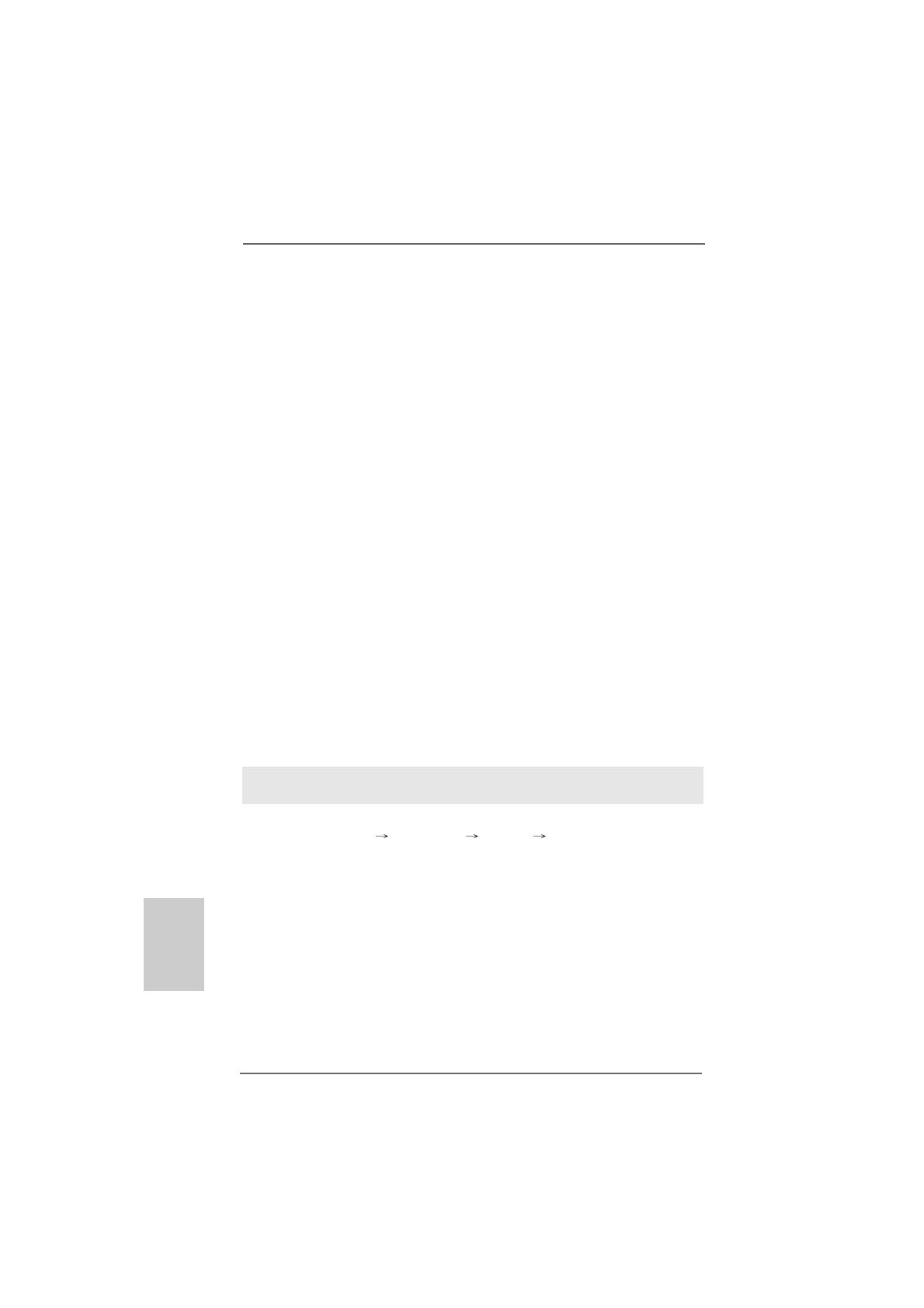
156156
156156
156
ASRock A780FullDisplayPort Motherboard
ItalianoItaliano
ItalianoItaliano
Italiano
2.152.15
2.152.15
2.15
Installazione di WindowsInstallazione di Windows
Installazione di WindowsInstallazione di Windows
Installazione di Windows
®
XP / XP 64 bit / Vista XP / XP 64 bit / Vista
XP / XP 64 bit / Vista XP / XP 64 bit / Vista
XP / XP 64 bit / Vista
TMTM
TMTM
TM
/ /
/ /
/
VistaVista
VistaVista
Vista
TMTM
TMTM
TM
64 bit senza funzioni RAID 64 bit senza funzioni RAID
64 bit senza funzioni RAID 64 bit senza funzioni RAID
64 bit senza funzioni RAID
Se si desidera installare Windows
®
XP, Windows
®
XP 64 bit, Windows
®
Vista
TM
,
Windows
®
Vista
TM
64 bit sui dischi rigidi SATA / SATAII senza funzioni RAID, attenersi
alle procedure che seguono relative al sistema operativo che si installa.
2.132.13
2.132.13
2.13
Guida installazione del driverGuida installazione del driver
Guida installazione del driverGuida installazione del driver
Guida installazione del driver
Per installare i driver nel sistema, inserire dapprima il CD in dotazione nell’unità
ottica. Quindi, i driver compatibili con il sistema vengono rilevati automaticamente
ed elencati nella pagina del driver del CD in dotazione. Per l’installazione dei driver
necessari, procedere in base ad un ordine dall’alto verso il basso. In tal modo, i
driver installati funzioneranno correttamente.
Utilizzo dei dischi rigidi SATA / SATAII con funzioni NCQ e Hot Plug
1° PASSO: Configurare il BIOS.
A. Entrare in UTILIT BIOS SETUP Avanzate Configurazione IDE.
B. Impostare l’opzione “SATA Operation Mode” (Modalità operativa SATA) su
[AHCI].
2° PASSO: Creare un dischetto driver SATA / SATAII.
A. Inserire il CD di supporto ASRock nel lettore ottico prima di accendere il
sistema. (NON inserire nessun dischetto floppy nel drive in questo momento!)
(Vi sono due CD di supporto ASRock nella confezione della scheda madre,
prego selezionare quello adatto per Windows
®
XP / XP 64-bit.)
B. Durante la fase di POST, all’inzio del boot-up del sistema, premere il tasto
<F11>. Apparirà una finestra per la selezione dei dispositivi boot. Scegliere
CD-ROM come dispositivo di boot. Durante la fase di POST, all’inzio del boot
up del sistema, premere il tasto <F11>. Apparirà una finestra per la selezione
dei dispositivi boot. Scegliere CD-ROM come dispositivo di boot.
2.15.1 Installazione di Windows2.15.1 Installazione di Windows
2.15.1 Installazione di Windows2.15.1 Installazione di Windows
2.15.1 Installazione di Windows
®
XP / XP 64 bit senza XP / XP 64 bit senza
XP / XP 64 bit senza XP / XP 64 bit senza
XP / XP 64 bit senza
funzioni RAID funzioni RAID
funzioni RAID funzioni RAID
funzioni RAID
Se si desidera installare Windows
®
XP / Windows
®
XP 64 bit sui dischi rigidi SATA /
SATAII senza funzioni RAID, seguire le istruzioni in basso.
2.14 Installazione di Windows2.14 Installazione di Windows
2.14 Installazione di Windows2.14 Installazione di Windows
2.14 Installazione di Windows
®
XP / XP 64 bit / Vista XP / XP 64 bit / Vista
XP / XP 64 bit / Vista XP / XP 64 bit / Vista
XP / XP 64 bit / Vista
TMTM
TMTM
TM
/ /
/ /
/
VistaVista
VistaVista
Vista
TMTM
TMTM
TM
64 bit con funzioni RAID 64 bit con funzioni RAID
64 bit con funzioni RAID 64 bit con funzioni RAID
64 bit con funzioni RAID
Se sugli HDD SATA / SATAII con funzione RAID si vuole installare il sistema operativo
Windows
®
XP / XP 64-bit / Vista
TM
/ Vista
TM
64-bit, fare riferimento al documento che
si trova sul seguente percorso del CD di supporto, per le relative procedure:
...\ RAID Installation Guide (Guida all’installazione RAID)

157157
157157
157
ASRock A780FullDisplayPort Motherboard
Utilizzo dei dischi rigidi SATA / SATAII privi di funzioni NCQ e Hot Plug
1° PASSO: Configurare il BIOS.
A. Entrare in UTILIT BIOS SETUP Avanzate Configurazione IDE.
B. Impostare l’opzione “SATA Operation Mode” (Modalità operativa SATA) su
[non-RAID].
2° PASSO: Installazione di Windows
®
XP / XP 64-bit sul sistema.
C. Quando sullo schermo compare il messaggio: ”Generate Serial ATA driver
diskette [Y/N]?” (Vuoi creare un dischetto di driver Serial ATA [Y/N]?), premere
<Y>.
D. Di seguito ci sarà questo messaggio:
Please insert a blank
formatted diskette into floppy
drive A:
press any key to start
(Inserire un dischetto vergine formattato nell’unità floppy A:
premere un tasto qualsiasi per iniziare)
Inserire un floppy nell’unità floppy e premere un tasto qualsiasi.
E. Il sistema inizierà a formattare il floppy-disk e a copiare i driver SATA / SATAII
su questo.
3° PASSO: Installazione di Windows
®
XP / XP 64-bit sul sistema.
è possibile iniziare l’installazione di Windows
®
XP / XP 64 bit. All’inizio
dell’impostazione di Windows
®
, premere F6 per installare un driver AHCI di terzi. Al
termine, inserire un floppy con il driver AMD AHCI. Una volta letto il floppy disk, verrà
presentato il driver. Selezionare il driver da installare in base al sistema operativo
installato. (Selezionare “AMD AHCI Compatible RAID Controller-x86 platform” per
Windows
®
XP, oppure “AMD AHCI Compatible RAID Controller-x64 platform” per
Windows
®
XP 64-bit.)
ItalianoItaliano
ItalianoItaliano
Italiano

158158
158158
158
ASRock A780FullDisplayPort Motherboard
ItalianoItaliano
ItalianoItaliano
Italiano
Utilizzo dei dischi rigidi SATA / SATAII con funzioni NCQ e Hot Plug
2.15.2 Installazione di Windows2.15.2 Installazione di Windows
2.15.2 Installazione di Windows2.15.2 Installazione di Windows
2.15.2 Installazione di Windows
®
Vista Vista
Vista Vista
Vista
TMTM
TMTM
TM
/ Vista / Vista
/ Vista / Vista
/ Vista
TMTM
TMTM
TM
64 bit 64 bit
64 bit 64 bit
64 bit
senza funzioni RAID senza funzioni RAID
senza funzioni RAID senza funzioni RAID
senza funzioni RAID
Se si desidera installare Windows
®
Vista
TM
/ Windows
®
Vista
TM
64 bit sui dischi rigidi
SATA / SATAII senza funzioni RAID, seguire le istruzioni in basso.
1° PASSO: Configurare il BIOS.
A. Entrare in UTILIT BIOS SETUP Avanzate Configurazione IDE.
B. Impostare l’opzione “SATA Operation Mode” (Modalità operativa SATA) su
[AHCI].
2° PASSO: Creare un dischetto driver SATA / SATAII.
Effettuare una copia in floppy disk del driver SATA / SATAII seguendo il punto 2della
sezione 2.15.1 a pagina 156.
3° PASSO: Installazione di Windows
®
Vista
TM
/ Vista
TM
64-bit sul sistema.
Inserire il disco Windows
®
Vista
TM
/ Vista
TM
64-bit nell’unità ottica per avviare il
sistema, poi seguire le istruzioni per installare il sistema operativo Windows
®
Vista
TM
/ Vista
TM
64-bit sul sistema. Quando si vede la pagina “Where do you want
to install Windows?” (Dove si vuole eseguire l’istallazione di Windows), inserire il
CD di supporto ASRock nell’unità ottica e fare clic sul pulsante “Carica driver” , in
basso a sinistra, per caricare i driver AMD AHCI. I driver AMD AHCI si trova sul
seguente percorso del CD di supporto:
(Vi sono due CD di supporto ASRock nella confezione della scheda madre,
prego selezionare quello adatto per Windows
®
Vista
TM
/ Vista
TM
64-bit.)
.. \ I386 (per utenti Windows
®
Vista
TM
)
.. \ AMD64 (per utenti Windows
®
Vista
TM
64-bit)
Dopodiché, inserire di nuovo il disco Windows
®
Vista
TM
/ Vista
TM
64-bit nell’unità
ottica per continuare l’installazione.
Utilizzo dei dischi rigidi SATA / SATAII privi di funzioni NCQ e Hot Plug
1° PASSO: Configurare il BIOS.
A. Entrare in UTILIT BIOS SETUP Avanzate Configurazione IDE.
B. Impostare l’opzione “SATA Operation Mode” (Modalità operativa SATA) su
[non-RAID].
2° PASSO: Installazione di Windows
®
Vista
TM
/ Vista
TM
64-bit sul sistema.

159159
159159
159
ASRock A780FullDisplayPort Motherboard
ItalianoItaliano
ItalianoItaliano
Italiano
2.162.16
2.162.16
2.16
TT
TT
T
ecnologia di Untied Overclockingecnologia di Untied Overclocking
ecnologia di Untied Overclockingecnologia di Untied Overclocking
ecnologia di Untied Overclocking
Questa scheda madre supporta la tecnologia Untied Overclocking, in altre parole,
durante l’overclocking, FSB ha a disposizione margini migliori grazie ai bus PCI /
PCIE fissati. Prima di abilitare la funzione Untied Overclocking inserire l’opzione
“Modalità Overclock” nelle impostazioni del BIOS per impostare la selezione da
[Auto] a [CPU, PCIE, Async.]. A questo punto, la CPU FSB è “libera” durante
l’overclocking, ma i bus PCI e PCIE sono nella modalità fissata in modo tale che
l’FSB posa operare sotto un più stabile ambiente di overclocking.
Fare riferimento all’avviso di pagina 133 per i possibili rischi dell’overclocking
prima di applicare la tecnologia Untied Overclocking Technology.
3. Informazioni sul BIOS3. Informazioni sul BIOS
3. Informazioni sul BIOS3. Informazioni sul BIOS
3. Informazioni sul BIOS
La Flash Memory sulla scheda madre contiene le Setup Utility. Quando si avvia il
computer, premi <F2> durante il Power-On-Self-Test (POST) della Setup utility del
BIOS; altrimenti, POST continua con i suoi test di routine. Per entrare il BIOS Setup
dopo il POST, riavvia il sistema premendo <Ctl> + <Alt> + <Delete>, o premi il tasto
di reset sullo chassis del sistema. El BIOS Setup Utility es diseñádo “user-friendly”.
Es un programa guido al menu, es decir, puede enrollarse a sus varios su-menues
y elegir las opciones predeterminadas. Per informazioni più dettagliate circa il
Setup del BIOS, fare riferimento al Manuale dell’Utente (PDF file) contenuto nel cd
di supporto.
4. Software di suppor4. Software di suppor
4. Software di suppor4. Software di suppor
4. Software di suppor
to e informazionito e informazioni
to e informazionito e informazioni
to e informazioni
su CD su CD
su CD su CD
su CD
Questa scheda madre supporta vari sistemi operativi Microsoft
®
Windows
®
: XP /
Centro multimediale XP / XP 64 bit / Vista
TM
/ Vista
TM
64-bit. Il CD di supporto a
corredo della scheda madre contiene i driver e utilità necessari a potenziare le
caratteristiche della scheda. Inserire il CD di supporto nel lettore CD-ROM. Se la
funzione “AUTORUN” è attivata nel computer, apparirà automaticamente il Menù
principale. Se il Menù principale non appare automaticamente, posizionarsi sul file
ASSETUP.EXE nel CESTINO del CD di supporto e cliccare due volte per
visualizzare i menù.

160160
160160
160
ASRock A780FullDisplayPort Motherboard
EspañolEspañol
EspañolEspañol
Español
1. Introducción1. Introducción
1. Introducción1. Introducción
1. Introducción
Gracias por su compra de ASRock A780FullDisplayPort placa madre, una placa de
confianza producida bajo el control de calidad estricto y persistente. La placa madre
provee realización excelente con un diseño robusto conforme al compromiso de calidad
y resistencia de ASRock.
Esta Guía rápida de instalación contiene una introducción a la placa base y una guía
de instalación paso a paso. Puede encontrar una información más detallada sobre la
placa base en el manual de usuario incluido en el CD de soporte.
Porque las especificaciones de la placa madre y el software de BIOS
podrían ser actualizados, el contenido de este manual puede ser
cambiado sin aviso. En caso de cualquier modificación de este manual,
la versión actualizada estará disponible en el website de ASRock sin
previo aviso. También encontrará las listas de las últimas tarjetas VGA y
CPU soportadas en la página web de ASRock.
Website de ASRock http://www.asrock.com
Si necesita asistencia técnica en relación con esta placa base, visite
nuestra página web con el número de modelo específico de su placa.
www.asrock.com/support/index.asp
1.11.1
1.11.1
1.1
Contenido de la cajaContenido de la caja
Contenido de la cajaContenido de la caja
Contenido de la caja
Placa base ASRock A780FullDisplayPort
(Factor forma Micro ATX: 24,4 cm x 24,4 cm, 9,6” x 9,6”)
Guía de instalación rápida de ASRock A780FullDisplayPort
CD de soporte de ASRock A780FullDisplayPort
Una cinta de datos IDE de conducción 80 Ultra ATA 66/100/133
Una cinta de datos para una unidad de disco de 3,5”
Un Cable de Datos Serial ATA (SATA) (Opcional)
Un cable serie ATA (SATA) de alimentación de disco duro (Opcional)
Un Cable HDMI_SPDIF (Opcional)
Una protección ASRock 1394_DVI I/O Plus
Un Tarjeta DisplayPort ASRock
Un conversor DVI-HDMI

161161
161161
161
ASRock A780FullDisplayPort Motherboard
1.21.2
1.21.2
1.2
EspecificaciónEspecificación
EspecificaciónEspecificación
Especificación
Plataforma - Factor forma Micro ATX: 24,4 cm x 24,4 cm, 9,6” x 9,6”
Procesador - Soporte para procesadores con zócalo AM2+ y AM2: AMD
Phenom
TM
FX, Phenom, Athlon 64 FX, Athlon 64 X2 Dual-Core,
Athlon X2 Dual-Core, Athlon 64 y procesador Sempron
- Compatible con AMD LIVE!
TM
- Con soporte para tecnología Cool ‘n’ Quiet
TM
de AMD
- FSB 2600 MHz (5.2 GT/s)
- Admite tecnología de aumento de velocidad liberada
(vea ATENCIÓN 1)
- Soporta Tecnología de Hiper-Transporte
Chipset - North Bridge: AMD 780G
- South Bridge: AMD SB700
Memoria - Soporte de Tecnología de Memoria de Doble Canal
(ver ATENCIÓN 2)
- 4 x DDR2 DIMM slots
- Apoya DDR2 1066/800/667/533 non-ECC, memoria de
un-buffered (vea ATENCIÓN 3)
- Máxima capacidad de la memoria del sistema: 8GB
(vea ATENCIÓN 4)
Ranuras de - 1 x ranura PCI Express 2.0 x16 (verde en modo x16)
Expansión - 1 x ranuras PCI Express 2.0 x1
- 2 x ranuras PCI
- Soporta ATI
TM
Hybrid CrossFireX
TM
VGA OnBoard - Tarjeta gráfica integrada AMD RV610
- iGPU de clase DX10, Pixel Shader 4.0
- 512MB de Memoria máxima compartida (vea ATENCIÓN 5)
- Cuatro opciones de salida VGA: D-Sub, DVI-D, HDMI y
DisplayPort (vea ATENCIÓN 6)
- Compatible con la función HDCP
- Compatible con reproducción 1080p Blu-ray (BD) / HD-DVD
(vea ATENCIÓN 7)
- Compatible con puerto de pantalla para tarjetas DisplayPort
Audio - Sonido HD de Nivel Superior 5.1 Canales Windows
®
Vista
TM
(Códec de sonido ALC662)
LAN - PCIE x1 Gigabit LAN 10/100/1000 Mb/s
- Realtek RTL8111C
- Soporta Wake-On-LAN
Entrada/Salida ASRock 1394_DVI I/O Plus
de Panel - 1 x puerto de ratón PS/2
Trasero - 1 x puerto de teclado PS/2
EspañolEspañol
EspañolEspañol
Español

162162
162162
162
ASRock A780FullDisplayPort Motherboard
EspañolEspañol
EspañolEspañol
Español
- 1 x puerto VGA/D-Sub
- 1 x puerto VGA/DVI-D
- 6 x puertos USB 2.0 predeterminados
- 1 x puerto RJ-45
- 1 x puerto IEEE 1394
- Conexión de HD audio: Entrada de línea / Altavoz frontal /
Micrófono
Conectores - 6 x conexiones SATAII, admiten una velocidad de
transferencia de datos de hasta 3,0Gb/s, soporta RAID
(RAID 0, RAID 1, RAID 10 y JBOD), NCQ, AHCI y “Conexión
en caliente” (vea ATENCIÓN 8)
- 1 x ATA133 conexiones IDE
(admite hasta 2 dispositivos IDE)
- 1 x puerto Floppy
- 1 x jefe de la Detección del Enchufe Caliente de DeskExpress
- 1x En-tête de port COM
- 1 x cabecera HDMI_SPDIF
- 1 x cabecera IEEE 1394
- Conector del ventilador del CPU/chasis
- 24-pin cabezal de alimentación ATX
- 4-pin conector de ATX 12V power
- Conector de Audio Interno
- Conector de audio de panel frontal
- 2 x Cabezal USB 2.0 (admite 4 puertos USB 2.0 adicionales)
(vea ATENCIÓN 9)
- 1 x Cabezal WiFi/E (vea ATENCIÓN 10)
BIOS - 8Mb AMI BIOS
- AMI legal BIOS
- Soporta “Plug and Play”
- ACPI 1.1 compliance wake up events
- Soporta “jumper free setup”
- Soporta SMBIOS 2.3.1
- Múltiple ajuste de CPU, DRAM, NB Voltage
CD de soport - Controladores, Utilerías, Software de Anti Virus (Versión
de prueba)
Característica - Sintonizador de ASRock OC (vea ATENCIÓN 11)
Única - Amplificador Híbrido:
- Stepless control de frecuencia de CPU
(vea ATENCIÓN 12)
- ASRock U-COP (vea ATENCIÓN 13)
- Protección de Falla de Inicio (B.F.G..)

163163
163163
163
ASRock A780FullDisplayPort Motherboard
- ASRock AM2 Boost: tecnología patentada de ASRock que
permite mejorar el rendimiento de la memoria hasta en un
12,5% (vea ATENCIÓN 14)
Monitor Hardware - Sensibilidad a la temperatura del procesador
- Sensibilidad a la temperatura de la placa madre
- Taquímetros de los ventiladores del procesador y del
procesador
- Taquímetros de los ventiladores del procesador y del chasis
- Ventilador silencioso para procesador
- Monitor de Voltaje: +12V, +5V, +3.3V, Vcore
OS - En conformidad con Microsoft
®
Windows
®
XP / XP Media Center
/ XP 64 bits / Vista
TM
/ Vista
TM
64 bits
Certificaciones - FCC, CE, WHQL
* Para más información sobre los productos, por favor visite nuestro sitio web:
http://www.asrock.com
EspañolEspañol
EspañolEspañol
Español
ATENCIÓN!
1. Esta placa base admite la tecnología de aumento de velocidad liberada.
Por favor lea “Tecnología de Forzado de Reloj (Overclocking) no
relacionado” en la página 189 para obtener detalles.
2. Esta placa base soporta Tecnología de Memoria de Doble Canal. Antes
de implementar la Tecnología de Memoria de Doble Canal, asegúrese
de leer la guía de instalación de módulos de memoria en la página 168
para su correcta instalación.
3. Que la velocidad de memoria de 1066 MHz se admita o no se admita,
depende de la configuración AM2+ Procesador que adopte. Si desea
adoptar el módulo de memoria DDR2 1066 en esta placa base, consulte
la lista de compatibilidad de memorias en nuestro sitio Web para
obtener los módulos de memoria compatibles.
Sitio Web de ASRock: http://www.asrock.com
4. Debido a las limitaciones del sistema, el tamaño real de la memoria
debe ser inferior a 4GB para que el sistema pueda funcionar bajo
Windows
®
XP y Windows
®
Vista
TM
. Para equipos con Windows
®
XP 64-
bit y Windows
®
Vista
TM
64-bit con CPU de 64-bit, no existe dicha
limitación.
ADVERTENCIA
Tenga en cuenta que hay un cierto riesgo implícito en las operaciones de aumento de la
velocidad del reloj, incluido el ajuste del BIOS, aplicando la tecnología de aumento de
velocidad liberada o utilizando las herramientas de aumento de velocidad de otros
fabricantes. El aumento de la velocidad puede afectar a la estabilidad del sistema e,
incluso, dañar los componentes y dispositivos del sistema. Esta operación se debe
realizar bajo su propia responsabilidad y Ud. debe asumir los costos. No asumimos
ninguna responsabilidad por los posibles daños causados por el aumento de la velocidad
del reloj.

164164
164164
164
ASRock A780FullDisplayPort Motherboard
EspañolEspañol
EspañolEspañol
Español
5. El tamaño de la memoria compartido máximo es definido por el
vendedor del chipset y está conforme al cambio. Por favor
compruebe el Web site de AMD para la información más última.
6. Existen cuatro opciones de salida VGA en esta placa base: D-Sub,
DVI-D, HDMI y DisplayPort. Los puertos D-Sub y DVI-D se encuentran
en el panel de E/S. La interfaz HDMI puede utilizarse si se instala el
convertidor DVI-HDMI en el puerto DVI-D del panel de E/S. La interfaz
DisplayPort se puede utilizar si se instala la tarjeta DisplayPort de
ASRock en la ranura PCIE1.
7. El apoyo de la reproducción de Blu-rayo de 1080p (BD) / HD-DVD en
esta placa base requiere la configuración de hardware apropiada. Por
favor refieren a la página 11 y 12 para el requisito mínimo de hardware
y las películas de Blu-rayo de 1080p (BD) / HD-DVD pasado en nuestra
prueba del laboratorio.
8. Antes de instalar el disco duro SATAII en el conector SATAII, por favor lea
la “Guía de Configuración de Disco Duro SATAII” en la página 184 para
ajustar su unidad de disco duro SATAII al modo SATAII. También puede
conectar el disco duro SATA al conector SATAII directamente.
9. Power Management para USB 2.0 funciona bien bajo Microsoft
®
Windows
®
Vista
TM
64 bits / Vista
TM
/ XP 64 bits / XP SP1; SP2.
10. El conector WiFi/E es compatible con la función WiFi+AP con módulo
ASRock WiFi-802.11g o WiFi-802.11n, un adaptador de área local
(WLAN) fácil de usar. Le permite crear un entorno de red inalámbrico
y disfrutar de la comodidad proporcionada por una conectividad
inalámbrica a la red. Por favor, visite nuestro sitio web para conocer
la disponibilidad del módulo ASRock WiFi-802.11g o WiFi-802.11n.
Sitio web de ASRock http://www.asrock.com
11. Es una herramienta de overclocking de ASRock de usuario-fácil que
le permite a supervisar su sistema por la función de monitor de
hardware y overclock sus dispositivos de hardware para obtener el
mejor funcionamiento del sistema bajo el entorno de Windows
®
. Por
favor visite nuestro sitio web para los procedimientos de operación
de Sintonizador de ASRock OC.
Sitio web de ASRock: http://www.asrock.com
12. Aunque esta placa base ofrece un control complete, no es
recomendable forzar la velocidad. Las frecuencias de bus de la CPU
distintas a las recomendadas pueden causar inestabilidad en el
sistema o dañar la CPU.
13. Cuando la temperatura de CPU está sobre-elevada, el sistema va a
apagarse automaticamente. Antes de reanudar el sistema, compruebe
si el ventilador de la CPU de la placa base funciona apropiadamente y
desconecte el cable de alimentación, a continuación, vuelva a conectarlo.
Para mejorar la disipación de calor, acuérdese de aplicar thermal grease
entre el procesador y el disipador de calor cuando usted instala el
sistema de PC.

165165
165165
165
ASRock A780FullDisplayPort Motherboard
1.31.3
1.31.3
1.3
TT
TT
T
abla de requisitos mínimos de hardware paraabla de requisitos mínimos de hardware para
abla de requisitos mínimos de hardware paraabla de requisitos mínimos de hardware para
abla de requisitos mínimos de hardware para
WindowsWindows
WindowsWindows
Windows
®®
®®
®
Logotipo de Vista Logotipo de Vista
Logotipo de Vista Logotipo de Vista
Logotipo de Vista
TMTM
TMTM
TM
Premium 2008 y Basic Premium 2008 y Basic
Premium 2008 y Basic Premium 2008 y Basic
Premium 2008 y Basic
Para usuarios e integradores de sistemas que adquieran nuestra placa
base y pretendan someterla al logotipo de Windows
®
Vista
TM
Premium 2008
y Basic, consulte la tabla siguiente para obtener información sobre los
requisitos mínimos de hardware.
Procesador Sempron 2800+
Memoria 512MB x 2 Doble canal (Premium)
512MB Un canal (Basic)
256MB x 2 Doble canal (Basic)
VGA DX10 con controlador WDDM
DVI con HDCP
EspañolEspañol
EspañolEspañol
Español
14. Esta placa base admite la tecnología ASRock AM2 Boost para aumento
de la velocidad del reloj. Si habilita esta función en la configuración del
BIOS, el rendimiento de la memoria mejorará hasta en un 12,5%, pero
seguirá dependiendo del procesador AM2 que adopte. Al activar esta
función, la velocidad del reloj de referencia del conjunto de chips y del
procesador aumentará. No obstante, no podemos garantizar la
estabilidad del sistema para todas las configuraciones de procesador
y memoria DRAM. Si el sistema se comporta de forma inestable
después de habilitar la función AM2 Boost, es posible que dicha función
no se pueda aplicar a aquél. Si lo desea, puede deshabilitar la función
para mantener la estabilidad del sistema.
* Si utiliza una tarjeta gráfica VGA en placa, posee una memoria total en su sistema
de 512 MB, y desea pasar la prueba de certificación del logotipo de Windows
®
Vista
TM
Basic, ajuste el tamaño de memoria compartida de su VGA en placa a 64MB.
Si utiliza una tarjeta VGA integrada con un tamaño de memoria del sistema superior
a 512 MB y pretende presentar el logotipo de Windows
®
Vista
TM
Premium o Basic,
ajuste el tamaño de la memoria compartida de la tarjeta VGA a 128 MB como
mínimo.
* Si piensa utilizar una tarjeta gráfica externa en esta placa base, consulte los
requisitos en Premium Discrete en http://www.asrock.com
* Si el VGA en la placa se apoya DVI, también se debe apoyar la función de HDCP
para calificar el logo de Windows
®
Vista
TM
Premium 2008.
* Después del 1 de Junio de 2008, todos los sistemas de Windows
®
Vista
TM
son
requieridos para satisfacer los requisitos del hardware mínimos para calificar el
logo de Windows
®
Vista
TM
Premium 2008.

166166
166166
166
ASRock A780FullDisplayPort Motherboard
EspañolEspañol
EspañolEspañol
Español
2. Instalación2. Instalación
2. Instalación2. Instalación
2. Instalación
Esta placa base tiene un factor de forma Micro ATX (9,6 pulgadas x 9,6 pulgadas, 24,4
cm. x 24,4 cm). Antes de instalar la placa base, estudie la configuración de su chasis
para asegurarse de que la placa base cabe en él.
Precaución de Pre-instalaciónPrecaución de Pre-instalación
Precaución de Pre-instalaciónPrecaución de Pre-instalación
Precaución de Pre-instalación
Tenga en cuenta las precauciones siguientes antes de instalar los
componentes de la placa base o cambiar cualquier configuración de la
placa base.
Antes de instalar o extraer cualquier componente, asegúrese de que la
alimentación está desactivada o de que el cable de alimentación está
desconectado de la fuente de alimentación. Si no lo hace podría provocar
serios daños en la placa base, los periféricos y/o componentes.
1. Desconecte el cable de electricidad antes de tocar
cualquier componente.
2. Para prevenir daño del componente de la placa madre por
electricidad estástica, NUNCA ponga su placa madre
directamente sobre la alfombra y otros por el estilo.
Póngase la pulsera anti-estástica o toquelo a cualquier
objecto de tierra, por ejémplo como el cabinete de su
computador, para liberar cualquiera carga estástica.
3. Tome componentes por la margen y no toque los ICs.
4. Ponga cualquier componente deslocalizado sobre la bolsa
anti-estástica que viene con la placa madre.
5. Al colocar los tornillos en sus agujeros para fijar la placa
madre en el chasis, no los apriete demasiado. Eso podría
dañar la placa madre.

167167
167167
167
ASRock A780FullDisplayPort Motherboard
2.1 Instalación de Procesador2.1 Instalación de Procesador
2.1 Instalación de Procesador2.1 Instalación de Procesador
2.1 Instalación de Procesador
Paso 1. Desbloquee el zócalo arrastrando la palanca hacia afuera y hacia arriba
en un ángulo de 90
o
.
Paso 2. Coloque la CPU directamente arriba del conector de manera que la esquina
de la CPU con el triángulo dorado corresponda con la esquina del conector
que tiene un triángulo pequeño.
Paso 3. Coloque cuidosamente el CPU en el zócalo.
El CPU se encaja al zócalo a una sola orientación. No esfuerce el CPU en
el zócalo para prevenir encorvados de los pins del CPU. Si no puede
encajar el CPU, examine su orientación o examine si los pins están ya
encorvados.
Paso 4. Encierre el zócalo bajando la palanca.
2.22.2
2.22.2
2.2
Instalación del VInstalación del V
Instalación del VInstalación del V
Instalación del V
entilador y el Rentilador y el R
entilador y el Rentilador y el R
entilador y el R
adiador de la CPUadiador de la CPU
adiador de la CPUadiador de la CPU
adiador de la CPU
Después de instalar la CPU en esta placa base, es necesario instalar un
radiador y un ventilador más grandes para disipar el calor. También
necesitará pulverizar grasa pasta térmica entre la CPU y el radiador para
mejorar la disipación de calor. Asegúrese de que la CPU y el radiador se
encuentran colocados con seguridad y hacen buen contacto entre sí.
Conecte entonces el ventilador de la CPU al conector CPU FAN (CPU_FAN1,
consulte Página 2, N. 4). Para realizar la instalación correctamente, consulte
el manual de instrucciones del ventilador de la CPU y el radiador.
PASO 1:
Levante la Palanca del
Zócalo
Palanca
levantada 90°
Triángulo Pequeño en
la Esquina del Zócalo
PASO 2 / PASO 3:
Encaje el Triángulo Dorado de la
CPU
Con el Triángulo Pequeño de la
Esquina del Zócalo
PASO 4:
Apriete Hacia Abajo y Bloquee
La Palanca del Zócalo
Triángulo Dorado
de la CPU
EspañolEspañol
EspañolEspañol
Español

168168
168168
168
ASRock A780FullDisplayPort Motherboard
EspañolEspañol
EspañolEspañol
Español
2.3 Instalación de Memoria2.3 Instalación de Memoria
2.3 Instalación de Memoria2.3 Instalación de Memoria
2.3 Instalación de Memoria
La placa A780FullDisplayPort ofrece cuatro ranuras DIMM DDR2 de 240 pines, y
soporta Tecnología de Memoria de Doble Canal. Para la configuración de doble canal,
necesitará instalar siempre pares DIMM DDR2 idénticos (de la misma marca,
velocidad, tamaño y tipo) en las ranuras del mismo color. En otras palabras, tendrá
que instalar pares DDR2 DIMM de Doble Canal A (DDRII_1 y DDRII_2; Ranuras
Amarillas; consulte la p. 2 N. 8) o pares idénticos DDR2 DIMM en el Doble Canal B
(DDRII_3 y DDRII_4; Ranuras Anaranjado; consulte p.2 N.9), de modo que pueda
activarse la Tecnología de Memoria de Doble Canal. Esta placa base también le
permite instalar cuatro DIMMs DDR2 para configuración de doble canal. Esta placa
base también permite instalar cuatro módulos DDR2 DIMM para configuraciones de
doble canal, siempre que instale módulos DDR2 DIMM idénticos en las cuatro ranuras.
Puede consultar la tabla de configuración de memoria de doble canal que se muestra
a continuación.
Configuraciones de Memoria de Doble Canal
DDRII_1 DDRII_2 DDRII_3 D DRII_4
(Ranura (Ranura (Ranura (Ranura
Amarillas) Amarillas) Anaranjado) Anaranjado)
(1) Populada Populada - -
(2) - - Populada Populada
(3) Populada Populada Populada Populada
* Para la configuración (3), instale DIMM DDR2 idénticas en las cuatro
ranuras.
1. Si quiere instalar dos módulos de memoria, para una compatibilidad
y fiabilidad óptimas, se recomienda que los instale en las ranuras del
mismo color. En otras palabras, instálelas en las ranuras amarillas
(DDRII_1 y DDRII_2), o en las ranuras anaranjado (DDRII_3 y
DDRII_4).
2. Si se instalan sólo un módulo de memoria o tres módulos de memoria
en las ranuras DIMM DDR2 de esta placa base, no será posible
activar la Tecnología de Memoria de Doble Canal.
3. Si un par de módulos de memoria NO está instalado en el mismo
“Canal Doble”, por ejemplo, al instalar un par de módulos de
memoria en DDRII_1 y DDRII_3, no será posible activar la
Tecnología de Memoria de Doble Canal.
4. No se permite instalar módulos DDR en la ranura DDR2; si lo
hace, esta placa base y los módulos DIMM pueden resultar
dañados.

169169
169169
169
ASRock A780FullDisplayPort Motherboard
Instalación de una DIMMInstalación de una DIMM
Instalación de una DIMMInstalación de una DIMM
Instalación de una DIMM
Asegúrese de desconectar la fuente de alimentación antes de añadir o
retirar módulos DIMM o componentes del sistema.
Paso 1. Empuje los clips blancos de retención por el extremo de cada lado de la
ranura de memoria.
Paso 2. Encaje la muesca del DIMM hacia la cumbrera de la ranura.
DIMM ajusta solamente en una dirección. Si fuerza la DIMM en la
ranura con una orientación incorrecta, provocará daños permanentes
en la placa base y en la DIMM.
Paso 3. Inserte la DIMM con firmeza dentro de la ranura hasta que los clips de
sujeción de ambos lados queden completamente introducidos en su sitio y
la DIMM se haya asentado apropiadamente.
EspañolEspañol
EspañolEspañol
Español

170170
170170
170
ASRock A780FullDisplayPort Motherboard
EspañolEspañol
EspañolEspañol
Español
2.42.4
2.42.4
2.4
Ranuras de Expansión (ranuras PCI y ranuras PCIRanuras de Expansión (ranuras PCI y ranuras PCI
Ranuras de Expansión (ranuras PCI y ranuras PCIRanuras de Expansión (ranuras PCI y ranuras PCI
Ranuras de Expansión (ranuras PCI y ranuras PCI
Express)Express)
Express)Express)
Express)
La placa madre A780FullDisplayPort cuenta con 2 ranuras PCI y 2 ranuras PCI
Express.
Ranura PCI: Para instalar tarjetas de expansión que tienen 32-bit Interface PCI.
Ranura PCI Express: PCIE1 (ranura PCIE x16) se utiliza para tarjetas PCI
Express con tarjetas gráficas con una anchura de 16
carriles. Si desea que esta placa base admita la interfaz
DisplayPort, instale la tarjeta DisplayPort suministrada en
esta ranura.
PCIE2 (ranura PCIE x1) se utiliza para tarjetas PCI
Express con tarjetas gráficas con una anchura de 1
carriles, como por ejemplo, para tarjetas Gigabit LAN,
SATA2, etc.
Instalación de TInstalación de T
Instalación de TInstalación de T
Instalación de T
arjetas de Expansiónarjetas de Expansión
arjetas de Expansiónarjetas de Expansión
arjetas de Expansión
..
..
.
Paso 1. Antes de instalar la tarjeta de expansión, asegúrese de que la fuente de
alimentación está apagada o el cable de alimentación desconectado. Lea la
documentación que acompaña a la tarjeta de expansión y realice las
configuraciones de hardware necesarias para la tarjeta antes de iniciar la
instalación.
Paso 2. Quite la tapa que corresponde a la ranura que desea utilizar.
Paso 3. Encaje el conector de la tarjeta a la ranura. Empuje firmemente la tarjeta en
la ranura.
Paso 4. Asegure la tarjeta con tornillos.

171171
171171
171
ASRock A780FullDisplayPort Motherboard
EspañolEspañol
EspañolEspañol
Español
2.52.5
2.52.5
2.5
FF
FF
F
unciones de Monitor Dual y Punciones de Monitor Dual y P
unciones de Monitor Dual y Punciones de Monitor Dual y P
unciones de Monitor Dual y P
antalla Envolventeantalla Envolvente
antalla Envolventeantalla Envolvente
antalla Envolvente
Función de Monitor Dual
Esta placa base admite la función de monitor dual. Con el soporte de salida dual
VGA (DVI-D y D-Sub), podrá disfrutar fácilmente de las ventajas de poseer un
doble monitor instalando cualquier tarjeta VGA en esta placa base. Esta placa base
también ofrece un conjunto de controladores de pantalla independientes para DVI-
D y D-Sub que admiten salida Dual VGA, de manera que los terminales DVI-D y D-
Sub pueden transportar los mismos contenidos o contenidos diferentes.
Además, esta placa base admite también opciones de salida HDMI. En el paquete de
accesorios de la placa base encontrará un convertidor DVI-HDMI que se utiliza para
transferir señales HDMI a dispositivos HDMI a través del puerto VGA/DVI-D. Siempre
que conecte el convertidor DVI-HDMI al puerto VGA/DVI-D del panel de E/S, su placa
base podrá recibir señales HDMI. Así podrá disfrutar de la función de salida VGA por
medio de los puertos VGA/D-Sub y VGA/HDMI.
Para activar la función de monitor dual, siga los pasos siguientes:
1. Si desea utilizar dispositivos HDMI con esta placa base, conecte el convertidor
DVI-HDMI al puerto VGA/DVI-D situado en el panel de E/S de esta placa base.
2. Si conecta el convertidor DVI-HDMI al puerto VGA/DVI-D, conecte el cable de
monitor HDMI al convertidor DVI-HDMI. Si no conecta el convertidor DVI-HDMI al
puerto VGA/DVI-D, conecte el cable de monitor DVI-D al puerto VGA/DVI-D.
Conecte también el cable de monitor D-Sub al puerto VGA/D-Sub.
puerto de VGA/D-Sub puerto de VGA/DVI-D
Puerto VGA/DVI-D
Convertidor DVI-HDMI
Convertidor DVI-HDMI

172172
172172
172
ASRock A780FullDisplayPort Motherboard
Cuando reproduce el vídeo de HDCP-protegido desde el disco de Blu-rayo
(BD) o de HD-DVD, el contenido será exhibido solamente en uno de los dos
monitores en vez de los ambos monitores.
3. Si ya ha instalado el controlador de VGA en placa desde el CD de soporte en su
sistema, podrá disfrutar libremente de las ventajas de la función de doble monitor
después de reiniciarlo. Si no ha instalado aún el controlador de VGA en placa,
instálelo desde el CD de soporte en su sistema y reinícielo. Podrá comenzar
entonces a utilizar la función de doble monitor de esta placa base.
Función de pantalla envolvente
Esta placa base admite actualizaciones de pantalla envolvente. Gracias a la salida
VGA interna (HDMI y D-Sub o DVI-D y D-Sub) y la tarjeta VGA PCI Express adicional,
podrá disfrutar fácilmente de las ventajas de una función de pantalla envolvente.
Además, esta placa base admite también la interfaz de pantalla DisplayPort. En el
paquete de accesorios de la placa base encontrará una tarjeta DisplayPort de
ASRock. Si instala la tarjeta DisplayPort de ASRock en esta placa base podrá utilizar
sin problemas dispositivos compatibles con DisplayPort. Así podrá utilizar las
funciones de pantalla envolvente utilizando la interfaz DisplayPort de ASRock en lugar
de añadir una tarjeta VGA PCI Express.
Consulte los pasos siguientes para configurar un entorno de pantalla envolvente:
1. Si desea utilizar dispositivos DisplayPort con esta placa base, instale la tarjeta
DisplayPort de ASRock en la ranura PCIE1. También puede instalar la tarjeta VGA
ATI
TM
PCI Express en la ranura PCIE1. Consulte la página 170 para más
información acerca de la instalación de tarjetas de expansión.
EspañolEspañol
EspañolEspañol
Español
Tarjeta DisplayPort de ASRock
Ranura PCIE1
Tarjeta DisplayPort de ASRock

173173
173173
173
ASRock A780FullDisplayPort Motherboard
2. Si conecta el convertidor DVI-HDMI al puerto VGA/DVI-D, conecte el cable de
monitor HDMI al convertidor DVI-HDMI. Si no conecta el convertidor DVI-HDMI al
puerto VGA/DVI-D, conecte el cable de monitor DVI-D al puerto VGA/DVI-D.
Conecte también el cable de monitor D-Sub al puerto VGA/D-Sub.
3. Inicie su sistema. Pulse <F2> para entrar en la utilidad BIOS. Entre en la opción
“Share Memory (Memoria compartida)” para ajustar la capacidad de memoria a
[32MB], [64MB], [128MB], [256MB] o [512MB] y activar la función de VGA/D-Sub.
Asegúrese de que el valor seleccionado es menor que la capacidad total de la
memoria del sistema. Si no ajusta estos valores en la utilidad BIOS, el valor
predeterminado de “Share Memory (Memoria Compartida)” [Auto], desactivará la
función VGA/D-Sub al insertar la tarjeta VGA adicional en la placa base.
4. Instale los controladores de la tarjeta VGA en placa y la tarjeta VGA PCI Express
(si la instala) en su sistema. Si ya instalado los controladores en el sistema no
necesitará instalarlos de nuevo.
5. Configure una pantalla multimonitor.
Para Windows
®
XP / XP 64-bit OS:
Haga clic derecho en el escritorio, seleccione “Properties (Propiedades)” y
después “Settings (Configuración)” para ajustar los parámetros de multimonitor
siguiendo los pasos siguientes.
A. Haga clic en el botón “Identify (Identificar)” para mostrar un número grande
en cada uno de los monitores.
B. Haga clic derecho en el icono de pantalla del cuadro de diálogo Propiedades
de pantalla que desee que sea su monitor primario y seleccione “Primary
(Primario)”. Si utiliza varios monitores con su tarjeta, uno de ellos será
siempre el Primario, y todos los demás monitores serán Secundarios.
C. Seleccione el icono de pantalla identificado por el número 2.
D. Haga clic en “Extend my Windows desktop onto this monitor (Extender mi
escritorio de Windows a este monitor)”.
E. Haga clic derecho en el icono de pantalla y seleccione “Attached (Adjunto)”
si es necesario.
F. Establezca la “Screen Resolution (Resolución de pantalla) ” y la “Color
Quality (Calidad de color)” de la forma adecuada para el segundo monitor.
Haga clic en “Apply (Aplicar)” o “OK (Aceptar)” para aplicar los cambios.
G. Repita los pasos C a E para el icono de pantalla identificado con el número
uno, dos, tres y cuatro.
EspañolEspañol
EspañolEspañol
Español

174174
174174
174
ASRock A780FullDisplayPort Motherboard
Función HDCP
La función HDCP es compatible con esta placa base. Para utilizar la
función de HDCP con esta placa base, necesite a adoptar al monitor
que también se apoye la función de HDCP. Por lo tanto, pueda gozar
la cantidad superior de la exhibición con los contenidos de alta
definición del cifrado de HDCP. Por favor refiera la instrucción
siguientes para más detalles sobre la función de HDCP.
¿Cuál es HDCP?
se apoya la Protección Contenta de Digital de la Alta-Anchura de
Banda, una especificación desarrollada por Intel
®
para proteger el
contenido digital del entretenimiento que se utiliza el interfaz de DVI.
HDCP es un programa de la protección para eliminar la posibilidad de
interceptar el corriente medio de los datos digitales entre la fuente de
video, o el transmisor - tal como una computadora, un jugador de DVD
o una caja de set-top - y el indicador digital, o el receptor - tal como
un monitor, una televisión o un proyector. Es decir, la especificación
de HDCP es diseñada para proteger la integridad del contenido
mientras que se está transmitiendo.
Los productos compatibles con el programa de HDCP ,tal como los
jugadores de DVD, el satélite y la caja de set-top del cable de HDTV,
tan bien como pocas PCs del entretenimiento se requieren una
conexión segura con un indicador obediente. Debido al aumento de
los fabricantes que emplean HDCP en su equipo, Es recomendado
altamente que el HDTV o monitor del LCD que compra es compatible.
Para Windows
®
Vista
TM
/ Vista
TM
64-bit OS:
Haga clic con el botón derecho en el escritorio, seleccione “Personalize”
(Personalizar) y seleccione la pestaña “Display Settings” (Configuraciones de
Pantalla) para poder ajustar los parámetros para monitores múltiples, siguiendo los
pasos a continuación.
A. Haga clic en el icono con el número “2”.
B. Haga clic en los elementos “This is my main monitor” (Este es mi monitor
principal) y “Extend the desktop onto this monitor” (Extender el escritorio a este
monitor).
C. Haga clic en “Aceptar” para guardar los cambios.
D. Repita los pasos A a C, usando los iconos de pantalla identificados con los
números tres y cuatro.
6. Uso de la pantalla envolvente. Haga clic y arrastre los iconos de pantalla hasta
las posiciones que representen el emplazamiento físico real de sus monitores.
La colocación de los iconos de pantalla determinará como se moverán los
elementos de un monitor a otro.
EspañolEspañol
EspañolEspañol
Español

175175
175175
175
ASRock A780FullDisplayPort Motherboard
Proveedor Conjunto de chips Modelo Controlador
ATI RADEON X2400PRO MSI RX2400 PRO-TD256EH Catalyst 8.47
RADEON HD2400XT * POWERCOLOR HD2400 XT Catalyst 8.47
256MB DDR3
RADEON HD3450 POWERCOLOR AX3450 Catalyst 8.47
256MD2-S
* Actualmente, las tarjetas gráficas RADEON HD2400XT son compatibles solo
con CPU AMD Phenom. Por favor, visite nuestro sitio web para conocer las
futuras actualizaciones de controladores y la información más actualizada.
EspañolEspañol
EspañolEspañol
Español
2.62.6
2.62.6
2.6
Manual del usuario de AManual del usuario de A
Manual del usuario de AManual del usuario de A
Manual del usuario de A
TITI
TITI
TI
TMTM
TMTM
TM
Hybrid CrossF Hybrid CrossF
Hybrid CrossF Hybrid CrossF
Hybrid CrossF
ireXireX
ireXireX
ireX
TMTM
TMTM
TM
Esta placa base es compatible con la función ATI
TM
Hybrid CrossFireX
TM
. ATI
TM
Hybrid
CrossFireX
TM
permite utilizar varias GPU, permitiendo el funcionamiento simultáneo de
un procesador gráfico integrado AMD 780G y un procesador gráfico discreto
combinados con una sóla pantalla para conseguir velocidades de fotograma
increíblemente altas. En la actualidad, la tecnología ATI
TM
Hybrid CrossFireX
TM
sólo es
compatible con Windows
®
Vista
TM
OS, y no está disponible en Windows
®
XP. En el
futuro, ATI
TM
Hybrid CrossFireX
TM
será compatible también con Windows
®
XP OS. Por
favor, visite nuestro sitio web para más información.
¿Qué incluye un sistema ATI
TM
Hybrid CrossFireX
TM
?
Un sistema ATI
TM
Hybrid CrossFireX
TM
incluye un procesador gráfico ATI
TM
Radeon
TM
2400 o ATI
TM
Radeon
TM
3450 y una placa base basada en el conjunto de
chips integrados AMD 780G, todo ello en un entorno Windows
®
Vista
TM
. Consulte a
continuación la lista de tarjetas PCI Express compatibles con ATI
TM
Hybrid
CrossFireX
TM
. Para conocer la futura compatibilidad de las tarjetas gráficas PCI
Express, visite nuestro sitio web.
Disfrute de todas las ventajas de ADisfrute de todas las ventajas de A
Disfrute de todas las ventajas de ADisfrute de todas las ventajas de A
Disfrute de todas las ventajas de A
TITI
TITI
TI
TMTM
TMTM
TM
Hybrid Hybrid
Hybrid Hybrid
Hybrid
CrossFireXCrossFireX
CrossFireXCrossFireX
CrossFireX
TMTM
TMTM
TM
Paso 1. Instale una de las tarjetas gráficas PCI Express compatibles en la
ranura PCIE1 (verde). Para instalar la tarjeta correctamente, consulte la
sección “Ranuras de expansión”.
Paso 2. Conecte el cable del monitor al conector correspondiente de la tarjeta
gráfica PCI Express en la ranura PCIE1.
Paso 3. Inicie su sistema. Pulse <F2> para entrar en la utilidad BIOS. Acceda a
la pantalla “Advanced” (Avanzado), y después a “Chipset Settings”
(Configuración del conjunto de chips). Establezca la opción “Surround
View” (Vista envolvente) como [Enabled] (Activado).
Paso 4. Inicie en su sistema operativo. Desinstale el controlador ATI
TM
si tiene
algún controlador VGA instalado en su sistema.
Paso 5. Instale el controlador VGA en placa desde nuestro CD de soporteen su
sistema para la tarjeta VGA en placa y la tarjeta gráfica discreta.
Paso 6. Reinicie su ordenador. Entonces se abrirá la barra de tareas “ATI
Catalyst Control Center” en su barra de tareas de Windows
®
.
Centro de control ATI Catalyst

176176
176176
176
ASRock A780FullDisplayPort Motherboard
EspañolEspañol
EspañolEspañol
Español
Paso 7. Haga doble clic en el “Centro de control ATI Catalyst”. Haga clic en
“View” (Ver), después en “CrossFire
TM
”, y seleccione la opción “Enable
CrossFire
TM
” (Activar CrossFire
TM
).
Paso 8. Haga clic en “Yes” (Sí) para continuar.
Paso 9. Haga clic en “OK” (Acetar) para guardar los cambios.
Paso 10. Reinicie su sistema. Disfrute libremente de las ventajas de la función
Hybrid
TM
CrossFireX
TM
.
* La marca Hybrid CrossFireX
TM
que aparece aquí es una marca comercial registrada de
ATI
TM
Technologies Inc., y se utiliza sólo con fines de identificación o explicación en
beneficio del usuario, sin intención de infringir.
* Para más información y actualizaciones de la tecnología ATI
TM
Hybrid CrossFireX
TM
,
consulte la página web de AMD.
View
CrossFire
TM
Enable CrossFire
TM

177177
177177
177
ASRock A780FullDisplayPort Motherboard
2.7 Setup de Jumpers2.7 Setup de Jumpers
2.7 Setup de Jumpers2.7 Setup de Jumpers
2.7 Setup de Jumpers
La ilustración muestra como los jumpers son
configurados. Cuando haya un jumper-cap
sobre los pins, se dice gue el jumper está
“Short”. No habiendo jumper cap sobre los pins,
el jumper está “Open”. La ilustración muesta
un jumper de 3 pins cuyo pin 1 y pin 2 están
“Short”.
Jumper Setting
PS2_USB_PW1 Ponga en cortocircuito pin 2,
(vea p.2, No. 1) pin 3 para habilitar +5VSB
(standby) para PS/2 o USB
wake up events.
Atención: Para elegir +5VSB, se necesita corriente mas que 2 Amp proveida por la
fuente de electricidad.
Short Open
Valor predeterminado Restablecimiento de
la CMOS
Limpiar CMOS
(CLRCMOS1, jumper de 3 pins)
(ver p.2, No. 24)
Atención: CLRCMOS1 permite que Usted limpie los datos en CMOS. Los datos en
CMOS incluyen informaciones de la configuración del sistema, tales como
la contraseña del sistema, fecha, tiempo, y parámetros de la configuración
del sistema. Para limpiar y reconfigurar los parametros del sistema a la
configuración de la fábrica, por favor apague el computador y desconecte
el cable de la fuente de electricidad, utilice una cubierta de jumper para
aislar las agujas pin2 y pin3 en CLRCMOS1 durante 5 segundos. Por
favor acuérdase de quitar el jumper cap después de limpiar el COMS. Por
favor acuérdase de quitar el jumper cap después de limpiar el COMS. Si
necesita borrar la CMOS cuando acabe de finalizar la actualización de la
BIOS, debe arrancar primero el sistema y, a continuación, apagarlo antes
de realizar la acción de borrado de CMOS.
EspañolEspañol
EspañolEspañol
Español

178178
178178
178
ASRock A780FullDisplayPort Motherboard
EspañolEspañol
EspañolEspañol
Español
2.8 Conectores2.8 Conectores
2.8 Conectores2.8 Conectores
2.8 Conectores
Los conectores no son jumpers. Por favor no ponga jumper caps
sobre los conectores. El colocar cubiertas de puentes sobre los
conectores provocará un daño permanente en la placa base.
Conector Figure Descripción
Conector de disquetera
(33-pin FLOPPY1)
(vea p.2, No. 25)
Atención: Asegúrese que la banda roja del cable queda situado en el mismo lado que
el contacto 1 de la conexión.
IDE conector primario (azul)
(39-pin IDE1, vea p.2, No. 10)
Atención: Consulte las instrucciones del distribuidor del dispositivo IDE para conocer
los detalles.
Conexiones de serie ATAII
(SATAII_1: vea p.2, No. 17)
(SATAII_2: vea p.2, No. 16)
(SATAII_3: vea p.2, No. 14)
(SATAII_4: vea p.2, No. 15)
(SATAII_5: vea p.2, No. 11)
(SATAII_6: vea p.2, No. 13)
Cable de datos de Ambos extremos del cable
serie ATA (SATA) pueden conectarse al disco
(Opcional) duro SATA / SATAII o la
conexión de la placa base.
la banda roja debe quedar en
el mismo lado que el contacto 1
Estos seises conectores de la
Serie ATA (SATAII) soportan
HDDs SATA o SATAII para
dispositivos de almacenamiento
interno. La interfaz SATAII actual
permite una velocidad de
transferencia de 3.0 Gb/s.
Conector azul
a placa madre
Conector negro
a aparato IDE
Cable ATA 66/100/133 de conducción 80
SATAII_1 SATAII_2
SATAII_3 SATAII_4
SATAII_5 SATAII_6

179179
179179
179
ASRock A780FullDisplayPort Motherboard
Conectar a la fuente
de alimentación
Conectar a la conexión de
alimentación del disco
duro SATA
Cable de alimentación Conecte el extremo negro del de
serie ATA (SATA) cable de SATA al conector de
(Opcional) energía de la unidad. A
continuación, conecte el
extremo blanco del cable de
alimentación SATA a la
conexión de alimentación de la
fuente de alimentación.
Cabezal USB 2.0 Además de seises puertos
(9-pin USB8_9) USB 2.0 predeterminados en el
(ver p.2, No. 23) panel de E/S, hay dos bases
de conexiones USB 2.0 en
esta placa base. Cada una de
(9-pin USB6_7) estas bases de conexiones
(ver p.2, No. 21) admite dos puertos USB 2.0.
Conector WiFi/E Este conector es compatible
(15-pin WIFI/E) con la función WiFi+AP con el
(vea p.2, N. 27) módulo ASRock WiFi-802.11g o
WiFi-802.11n, un adaptador de
área local (WLAN) fácil de usar.
Le permite crear un entorno de
red inalámbrico y disfrutar de la
comodidad proporcionada por
una conectividad inalámbrica a
la red.
Jefe de la Detección del Enchufe Este jefe apoya la función de la
Caliente de DeskExpress detección del Enchufe Caliente
(5-pin IR1) para ASRock DeskExpress.
(vea p.2, N. 31)
EspañolEspañol
EspañolEspañol
Español
nectores de la
AII) soportan
ATAII para
almacenamiento
faz SATAII actual
ocidad de
e 3.0 Gb/s.
Si no tiene planeado usar la función WiFi+AP en esta placa base, este
cabezal puede usarse como un cabezal USB 2.0 de 4 Pins para soportar un
puerto USB 2.0. Para conectar el cable USB de 4 Pins del dispositivo a este
cabezal, por favor, consulte esta imagen para realizar una instalación
adecuada.

180180
180180
180
ASRock A780FullDisplayPort Motherboard
EspañolEspañol
EspañolEspañol
Español
Conector de audio de panel Este es una interface para
frontal cable de audio de panel frontal
(9-pin HD_AUDIO1) que permite conexión y control
(vea p.2, No. 29) conveniente de apparatos de
Audio.
1. El Audio de Alta Definición soporta la detección de conector, pero el cable
de panel en el chasis debe soportar HDA para operar correctamente. Por
favor, siga las instrucciones en nuestro manual y en el manual de chasis
para instalar su sistema.
2. Si utiliza el panel de sonido AC’97, instálelo en la cabecera de sonido del
panel frontal de la siguiente manera:
A. Conecte Mic_IN (MIC) a MIC2_L.
B. Conecte Audio_R (RIN) a OUT2_R y Audio_L (LIN) en OUT2_L.
C. Conecte Ground (GND) a Ground (GND).
D. MIC_RET y OUT_RET son sólo para el panel de sonido HD. No
necesitará conectarlos al panel de sonido AC’97.
E. Entre en la Utilidad de configuración del BIOS Entre en Configuración
avanzada y, a continuación, seleccione Configuración del conjunto de
chips. En el panel de control frontal cambie la opción [Automático] a
[Habilitado].
F. Entre en el sistema Windows. Haga clic en el icono de la barra de tareas
situada en la parte inferior derecha para entrar en el Administrador de
audio HD Realtek.
Para Windows
®
XP / XP 64-bit OS:
Haga clic en “E/S de audio”, seleccione “Configuración de conectores”
, elija “Deshabilitar la detección del conector del panel frontal” y
guarde el cambio haciendo clic en “Aceptar”.
Para Windows
®
Vista
TM
/ Vista
TM
64-bit OS:
Haga el clic el icono de la “Carpeta” de derecho-superior , eliga
“Inhabilitable la detección del gato del panel delantero” y ahorre el cambio
por chascando “OK”.
Conector del Panel del Este conector acomoda varias
systema funciones de panel frontal del
(9-pin PANEL1) systema.
(vea p.2, No. 18)
Conector de Audio Interno Permite recepción de input
(4-pin CD1) audio de fuente sónica como
(CD1: vea p.2, No. 30) CD-ROM, DVD-ROM, TV tuner,
o tarjeta MPEG.
CD1

181181
181181
181
ASRock A780FullDisplayPort Motherboard
Cabezal de alimentación ATX Conecte la fuente de
(24-pin ATXPWR1) alimentación ATX a su cabezal.
(vea p.2, No. 3)
Aunque esta placa base proporciona compatibilidad para un ventilador
(silencioso) de procesador de 4 contactos, el ventilador de procesador de 3
contactos seguirá funcionando correctamente incluso sin la función de control
de velocidad del ventilador. Si pretende enchufar el ventilador de procesador
de 3 contactos en el conector del ventilador de procesador de esta placa base,
conéctelo al contacto 1-3.
Contacto 1-3 conectado
Instalación del ventilador de 3 contactos
Conector del ventilador Conecte el cable del ventilador
de la CPU de la CPU a este conector y
(4-pin CPU_FAN1) haga coincidir el cable negro
(vea p.2, No. 4) con el conector de tierra.
Conector del ventilador Conecte el cable del ventilador
del chasis del chasis a este conector y
(3-pin CHA_FAN1) haga coincidir el cable negro
(vea p.2, No. 20) con el conector de tierra.
EspañolEspañol
EspañolEspañol
Español
Conector de ATX 12V power Tenga en cuenta que es
(4-pin ATX12V1) necesario conectar este
(vea p.2, No. 2) conector a una toma de corriente
con el enchufe ATX 12V, de
modo que proporcione suficiente
electricidad. De lo contrario no
se podrá encender.
Instalación de una Fuente de Alimentación ATX de 20 Pins
A pesar de que esta placa base incluye in conector de
alimentación ATX de 24 pins, ésta puede funcionar incluso
si utiliza una fuente de alimentación ATX de 20 pins tradicional.
Para usar una fuente de alimentación ATX de 20 pins, por favor,
conecte su fuente de alimentación usando los Pins 1 y 13.
Cabezal del altavoz del chasis Conecte el altavoz del chasis a
(4-pin SPEAKER1) su cabezal.
(vea p.2, No. 19)
1
2
3
4
12
1
24
13
12
1
24
13

182182
182182
182
ASRock A780FullDisplayPort Motherboard
EspañolEspañol
EspañolEspañol
Español
Cabecera HDMI_SPDIF Cabecera HDMI_SPDIF. Ofrece
(HDMI_SPDIF1 de 3 pin) una salida SPDIF la tarjeta VGA
(ver p.2, No. 28) HDMI, permite al sistema
conectarse a dispositivos de
TV Digital HDMI / proyectores /
Dispositivos LCD. Conecte el
conector HDMI_SPDIF de la
tarjeta VGA HDMI a esta
cabecera.
C
B
A
Cable HDMI_SPDIF Conecte el extremo negro (A) del
(Opcional) cable HDMI_SPDIF en la
cabecera HDMI_SPDIF de la
placa base. Conecte después el
extremo blanco (B o C) del cable
HDMI_SPDIF en el conector
HDMI_SPDIF de la tarjeta VGA
HDMI.
A. Extremo negro B. Extremo blanco (2 patillas) C. Extremo blanco (3 patillas)
Cabezal del puerto COM Este cabezal del puerto COM
(9-pin COM1) se utiliza para admitir un
(vea p.2, No. 35) módulo de puerto COM.
Jefe de IEEE 1394 Además de un puerto de IEEE
(9-pin FRONT_1394) 1394 del defecto en el panel de
(ver p.2, N. 26) I/O, hay un jefe de IEEE 1394
(FRONT_1394) en esta placa
base. Este jefe de IEEE 1394
puede apoyar un puerto de
IEEE 1394.

183183
183183
183
ASRock A780FullDisplayPort Motherboard
2.92.9
2.92.9
2.9
Guía de conexión de cabecera HDMI_SPDIFGuía de conexión de cabecera HDMI_SPDIF
Guía de conexión de cabecera HDMI_SPDIFGuía de conexión de cabecera HDMI_SPDIF
Guía de conexión de cabecera HDMI_SPDIF
HDMI (Interfaz multimedia de alta definición) es una especificación de audio/vídeo
totalmente digital que ofrece una interfaz entre cualquier fuente digital compatible de
audio/vídeo, como un televisor, un reproductor de DVD, un receptor A/V y un monitor
digital compatible de audio o vídeo, como una televisión digital (DTV). Un sistema
completo HDMI requiere una tarjeta VGA HDMI y una placa que admita la tecnología
HDMI con una cabecera HDMI conectada. Esta placa base se encuentra equipada
con una cabecera HDMI_SPDIF, lo cual permite conectar una salida de sonido SPDIF
a la tarjeta VGA HDMI, permitiéndole conectar el sistema a dispositivos HDMI digitales
como TVs/ proyectores/pantallas LCD. Para utilizar la función HDMI de esta placa
base, siga los pasos que se muestran a continuación.
Paso 3. Conecte el extremo blanco (B o C) del cable HDMI_SPDIF en el conector
HDMI_SPDIF de la tarjeta VGA HDMI. (Existen dos extremos blancos (2 patillas
y 3 patillas) en el cable HDMI_SPDIF. Seleccione el extremo blanco adecuado
según el conector HDMI_SPDIF de la tarjeta VGA HDMI que instale.
Asegúrese de conectar correctamente el cable HDMI_SPDIF a la placa base y la tarjeta
VGA HDMI según la definición de patillas. Para conocer la definición de patillas de la
cabecera HDMI_SPDIF y los conectores del cable HDMI_SPDIF, consulte la página
182. Para conocer la definición de patillas de los conectores HDMI_SPDIF, consulte
el manual del usuario del distribuidor de su tarjeta HDMI VGA. Una conexión incorrecta
podría provocar daños permanentes en esta placa base y en su tarjeta VGA HDMI.
No conecte el extremo blanco del cable HDMI_SPDIF al conector incorrecto
de la tarjeta VGA HDMI u otra tarjeta VGA. De lo contrario, la placa base y la
tarjeta VGA podrían resultar dañadas. Por ejemplo, esta imagen muestra un
ejemplo de conexión incorrecta del cable HDMI_SPDIF al conector de
ventilador de la tarjeta VGA PCI Express. Consulte el manual de usuario de la tarjeta VGA
para conocer el uso del conector previamente.
Extremo blanco
(2 patillas) (B)
Extremo blanco
(3 patillas) (C)
Paso 4. Conecte el conector de salida HDMI a un dispositivo HDMI, como
un HDTV. Consulte el manual del usuario del HDTV y la tarjeta
VGA HDMI para conocer el procedimiento detallado de conexión.
Paso 5. Instale el controlador de la tarjeta VGA HDMI en su sistema.
Paso 1. Instale la tarjeta VGA HDMI en la ranura de Gráficos PCI Express de esta
placa base. Para realizar la instalación correcta de una tarjeta VGA HDMI,
consulte la guía de instalación de la página 170.
Paso 2. Conecte el extremo negro (A) del cable HDMI_SPDIF en la
cabecera HDMI_SPDIF (HDMI_SPDIF1, amarillo, consulte la
página 2, No. 28) en la placa base.
EspañolEspañol
EspañolEspañol
Español

184184
184184
184
ASRock A780FullDisplayPort Motherboard
EspañolEspañol
EspañolEspañol
Español
2.102.10
2.102.10
2.10
Guía de Configuración de Disco Duro SAGuía de Configuración de Disco Duro SA
Guía de Configuración de Disco Duro SAGuía de Configuración de Disco Duro SA
Guía de Configuración de Disco Duro SA
TT
TT
T
AIIAII
AIIAII
AII
Antes de instalar el disco duro SATAII en su computadora, por favor lea
detenidamente la siguiente guía de configuración de disco duro SATAII. Algunas
configuraciones predeterminadas de los discos duros SATAII pueden no estar en
el modo SATAII, el cual opera con el mejor funcionamiento. Para activar la función
SATAII, por favor siga la siguiente instrucción con diferentes proveedores para
ajustar correctamente su disco duro SATAII al modo SATAII en avanzado, de otra
manera puede fallar su disco duro SATAII en el modo SATAII.
Western Digital
Si las patillas 5 y 6 están en corto, se activará SATA 1.5Gb/s.
Por otro lado, si desea activar SATAII 3.0Gb/s, por favor retire los puentes de las
patillas 5 y 6.
SAMSUNG
Si las patillas 3 y 4 están en corto, se activará SATA 1.5Gb/s.
Por otro lado, si desea activar SATAII 3.0Gb/s, por favor retire los puentes de las
patillas 3 y 4.
HITACHI
Por favor use la Herramienta de Función, una herramienta que se puede inicializar
desde DOS, para cambiar varias funciones dse ATA. Por favor visite el sitio Web
de Hitachi para detalles.
http://www.hitachigst.com/hdd/support/download.htm
Los ejemplos anteriores son sólo para referencia. Para diferentes productos de
disco duro SATAII de diferentes proveedores, los métodos de configuración de
la patilla de puente pueden no ser los mismos. Por favor visite el sitio Web de
los proveedores para obtener las actualizaciones.

185185
185185
185
ASRock A780FullDisplayPort Motherboard
2.122.12
2.122.12
2.12
FF
FF
F
unción de conexión y cambio en caliente paraunción de conexión y cambio en caliente para
unción de conexión y cambio en caliente paraunción de conexión y cambio en caliente para
unción de conexión y cambio en caliente para
HDDs SAHDDs SA
HDDs SAHDDs SA
HDDs SA
TT
TT
T
A / SAA / SA
A / SAA / SA
A / SA
TT
TT
T
AIIAII
AIIAII
AII
La placa base A780FullDisplayPort soporta las funciones Hot Plug y Hot Swap para
dispositivos SATA / SATAII en modo RAID / AHCI. El chipset AMD SB700 ofrece
soporte hardware para la Interfaz de controlador de servidor avanzado (AHCI)
(Advanced Host controller Interface), una nueva interfaz de programación para
controladores de servidor SATA desarrollada en un esfuerzo conjunto del sector. AHCI
también ofrece mejoras de usabilidad como la función Hot Plug.
NOTA
¿Qué es la función de conexión en caliente?
Si los HDDs SATA / SATAII no están fijados para su configuración
RAID, se llama “Conexión en caliente” a la acción de insertar y quitar
los HDDs SATA / SATAII mientras el sistema está conectado y en
condiciones de funcionamiento.
¿Qué es la función de cambio en caliente?
Si los HDDs SATA / SATAII están configurados como RAID 1 se
llama “Cambio en caliente” a la acción de insertar y quitar los
HDDs SATA / SATAII mientras el sistema está conectado y en
condiciones de funcionamiento.
2.112.11
2.112.11
2.11
Instalación de discos duro AInstalación de discos duro A
Instalación de discos duro AInstalación de discos duro A
Instalación de discos duro A
TT
TT
T
A serie (SAA serie (SA
A serie (SAA serie (SA
A serie (SA
TT
TT
T
A) / AA) / A
A) / AA) / A
A) / A
TT
TT
T
AIIAII
AIIAII
AII
serie (SAserie (SA
serie (SAserie (SA
serie (SA
TT
TT
T
AII) / Configuración RAIDAII) / Configuración RAID
AII) / Configuración RAIDAII) / Configuración RAID
AII) / Configuración RAID
Esta placa madre incorpora el chipset AMD SB700 que soporta los discos duros de
serie ATA (SATA) / serie ATAII (SATAII), y soporta funciones RAID (RAID 0, RAID 1,
RAID 10 y JBOD). Puede instalar discos duros SATA / SATAII en esta placa madre
como dispositivos de almacenaje interno. Esta sección le guiará por el proceso de
instalación de los discos duros SATA / SATAII.
PASO 1: Instale los discos duros SATA / SATAII dentro de las bahías para
unidades del chasis.
PASO 2: Conecte el cable de alimentación SATA al disco duro SATA / SATAII.
PASO 3: Conecte un extremo del cable de datos SATA al conector SATAII de la
placa base.
PASO 4: Conecte el otro extremo del cable de datos SATA al disco duro SATA /
SATAII.
EspañolEspañol
EspañolEspañol
Español
Si piensa utilizar RAID 0 o la función RAID 1, necesitará instalar al menos 2
discos duros SATA / SATAII. Si piensa utilizar la función RAID 10, necesitará
instalar al menos 4 discos duros SATA / SATAII.

186186
186186
186
ASRock A780FullDisplayPort Motherboard
EspañolEspañol
EspañolEspañol
Español
2.152.15
2.152.15
2.15
Instalación de WindowsInstalación de Windows
Instalación de WindowsInstalación de Windows
Instalación de Windows
®
XP / XP 64 bits / Vista XP / XP 64 bits / Vista
XP / XP 64 bits / Vista XP / XP 64 bits / Vista
XP / XP 64 bits / Vista
TMTM
TMTM
TM
/ Vista/ Vista
/ Vista/ Vista
/ Vista
TMTM
TMTM
TM
64 bits sin F 64 bits sin F
64 bits sin F 64 bits sin F
64 bits sin F
unciones RAIDunciones RAID
unciones RAIDunciones RAID
unciones RAID
Si desea instalar Windows
®
XP, Windows
®
XP 64 bits, Windows
®
Vista
TM
, Windows
®
Vista
TM
64 bits en sus HDDs SATA / SATAII sin funciones RAID, siga los
procedimientos que se indican a continuación en función del sistema operativo que
tenga instalado.
2.132.13
2.132.13
2.13
Guía de instalación del controladorGuía de instalación del controlador
Guía de instalación del controladorGuía de instalación del controlador
Guía de instalación del controlador
Para instalar los controladores en el sistema, inserte en primer lugar el CD de
soporte en la unidad óptica. A continuación, se detectarán automáticamente los
controladores compatibles con el sistema y se mostrarán en la página de
controladores de CD compatibles. Siga el orden de arriba a abajo para instalar los
controladores requeridos. Los controladores que instale pueden funcionar
correctamente.
Uso de dispositivos SATA / SATAII con funciones NCQ y de Conexión en
Caliente
PASO 1: Configure BIOS.
A. Entre a la Utilidad de configuración de BIOS pantalla de Avanzada
Configuración IDE.
B. Establezca la opción “SATA Operation Mode”(Modo de funcionamiento
SATA) en [AHCI].
PASO 2: Haga un Disquete de Controlador SATA / SATAII.
A. Inserte el CD de soporte de ASRock en la unidad óptica de la unidad para
iniciar el sistema. (NO inserte ningún disquete en la unidad de disco en este
momento) (Hay dos CD del Apoyo de ASRock en el paquete de la caja del
regalo de la placa base, por favor elige uno para Windows
®
XP / XP 64-bit.)
2.15.1 Instalación de Windows2.15.1 Instalación de Windows
2.15.1 Instalación de Windows2.15.1 Instalación de Windows
2.15.1 Instalación de Windows
®
XP / XP 64 bits sin XP / XP 64 bits sin
XP / XP 64 bits sin XP / XP 64 bits sin
XP / XP 64 bits sin
F F
F F
F
unciones RAIDunciones RAID
unciones RAIDunciones RAID
unciones RAID
Si desea instalar Windows
®
XP / XP 64 bits en sus HDDs SATA / SATAII sin
funciones RAID, por favor siga los pasos siguientes.
2.142.14
2.142.14
2.14
Instalación de WindowsInstalación de Windows
Instalación de WindowsInstalación de Windows
Instalación de Windows
®
XP / XP 64 bits / Vista XP / XP 64 bits / Vista
XP / XP 64 bits / Vista XP / XP 64 bits / Vista
XP / XP 64 bits / Vista
TMTM
TMTM
TM
/ Vista/ Vista
/ Vista/ Vista
/ Vista
TMTM
TMTM
TM
64 bits con F 64 bits con F
64 bits con F 64 bits con F
64 bits con F
unciones RAIDunciones RAID
unciones RAIDunciones RAID
unciones RAID
Si desea instalar Windows
®
XP / XP 64-bit / Vista
TM
/ Vista
TM
64-bit OS en su disco
duro SATA / SATAII con funciones RAID, consulte la documentación de la ruta
siguiente del CD de soporte para conocer el procedimiento detallado:
..\ RAID Installation Guide

187187
187187
187
ASRock A780FullDisplayPort Motherboard
Uso de dispositivos SATA / SATAII sin funciones NCQ y de Conexión en
Caliente
PASO 1: Configure BIOS.
A. Entre a la Utilidad de configuración de BIOS pantalla de Avanzada
Configuración IDE.
B. Establezca la opción “SATA Operation Mode”(Modo de funcionamiento
SATA) en [non-RAID].
PASO 2: Instale el sistema operativo Windows
®
XP / XP 64 bits en su sistema.
B. Durante la comprobación inicial (POST) del sistema, pulse la tecla <F11> y
aparecerá una ventana de selección de los dispositivos de inicio. Seleccione
el CD-ROM como unidad de inicio.
C. Cuando vea en pantalla el mensaje: “Generate Serial ATA driver diskette [Y/
N]? (¿Desea generar un disquete de controlador de serie ATA?)”, pulse <Y>.
D. A continuación podrá ver los siguientes mensajes:
Please insert a blank
formatted diskette into floppy
drive A:
press any key to start
(Inserte un disco flexible flormateado en la unidad de disco A:
y pulse cualquier tecla para comenzar)
Por favor, inserte un disco flexible en la unidad de disco y presione
cualquier tecla.
E. El sistema comenzará a formatear el disquete y copiar controladores SATA
/ SATAIIen el disquete.
PASO 3: Instale el sistema operativo Windows
®
XP / XP 64 bits en su sistema.
Puede comenzar a instalar Windows
®
XP / XP 64 bits. Cuando comience la
instalación de Windows
®
, presione F6 para instalar un controlador AHCI. Cuando el
programa se lo pida, inserte un disco flexible con el controlador AMD AHCI. Después
de leer el disco flexible, se presentará el controlador. Seleccione el controlador que
desea instalar conforme al sistema operativo que utiliza. (Seleccione “AMD AHCI
Compatible RAID Controller-x86 platform” para Windows
®
XP, o “AMD AHCI
Compatible RAID Controller-x64 platform” para Windows
®
XP 64-bit.)
EspañolEspañol
EspañolEspañol
Español

188188
188188
188
ASRock A780FullDisplayPort Motherboard
EspañolEspañol
EspañolEspañol
Español
2.15.2 Instalación de Windows2.15.2 Instalación de Windows
2.15.2 Instalación de Windows2.15.2 Instalación de Windows
2.15.2 Instalación de Windows
®
Vista Vista
Vista Vista
Vista
TMTM
TMTM
TM
/ Vista / Vista
/ Vista / Vista
/ Vista
TMTM
TMTM
TM
64 bits sin 64 bits sin
64 bits sin 64 bits sin
64 bits sin
Funciones RAID Funciones RAID
Funciones RAID Funciones RAID
Funciones RAID
Si desea instalar Windows
®
Vista
TM
/ Vista
TM
64 bits en sus HDDs SATA / SATAII
sin funciones RAID, por favor siga los pasos siguientes.
Uso de dispositivos SATA / SATAII con funciones NCQ y de Conexión en
Caliente
PASO 1: Configure BIOS.
A. Entre a la Utilidad de configuración de BIOS pantalla de Avanzada
Configuración IDE.
B. Establezca la opción “SATA Operation Mode”(Modo de funcionamiento
SATA) en [AHCI].
PASO 2: Haga un Disquete de Controlador SATA / SATAII.
Cree un disco de controladores SATA / SATAII siguiendo el paso 2 de la sección
2.15.1 en la página 186.
PASO 3: Instale el sistema operativo Windows
®
Vista
TM
/ Vista
TM
64 bits
en su sistema.
Inserte el disco óptico de Windows
®
Vista
TM
/ Vista
TM
64 bits en la unidad óptica para
iniciar el sistema y siga las instrucciones para instalar el sistema operativo Windows
®
Vista
TM
/ Vista
TM
64 bits en el equipo. Cuando aparezca la página “Where do you want
to install Windows?” (¿Dónde desea instalar Windows?), inserte el CD de soporte de
ASRock en la unidad óptica y haga clic en el botón “Load Driver” (Cargar controlador)
situado en la parte inferior izquierda para cargar los controladores AHCI de AMD. Los
controladores AHCI de AMD se encuentran en la siguiente ruta de nuestro CD de
soporte:
(Hay dos CD del Apoyo de ASRock en el paquete de la caja del regalo de la placa
base, por favor elige uno para Windows
®
Vista
TM
/ Vista
TM
64-bit.)
.. \ I386 (para usuarios de Windows
®
Vista
TM
)
.. \ AMD64 (para usuarios de Windows
®
Vista
TM
64 bits)
A continuación, vuelva a insertar el disco óptico de Windows
®
Vista
TM
/ Vista
TM
64
bits en la unidad óptica para continuar con la instalación.
Uso de dispositivos SATA / SATAII sin funciones NCQ y de Conexión en
Caliente
PASO 1: Configure BIOS.
A. Entre a la Utilidad de configuración de BIOS pantalla de Avanzada
Configuración IDE.
B. Establezca la opción “SATA Operation Mode”(Modo de funcionamiento
SATA) en [non-RAID].
PASO 2: Instale el sistema operativo Windows
®
Vista
TM
/ Vista
TM
64 bits
en su sistema.

189189
189189
189
ASRock A780FullDisplayPort Motherboard
EspañolEspañol
EspañolEspañol
Español
2.162.16
2.162.16
2.16
TT
TT
T
ecnología de Fecnología de F
ecnología de Fecnología de F
ecnología de F
oror
oror
or
zado de Rzado de R
zado de Rzado de R
zado de R
eloj (Overclocking) noeloj (Overclocking) no
eloj (Overclocking) noeloj (Overclocking) no
eloj (Overclocking) no
relacionadorelacionado
relacionadorelacionado
relacionado
Esta tarjeta madre soporta Tecnología de Forzado de Reloj (Overclocking) no
relacionado, lo cual significa que durante el forzado de reloj, FSB disfruta un
mayor margen debido a los buses fijos PCI / PCIE. Antes de que active la función
de Forzado de Reloj (Overclocking) no relacionado, por favor entre a la opción de
“Modo de Forzado de Reloj” de la configuración de BIOS para establecer la
selección de [Auto] a [CPU, PCIE, Async.]. Por lo tanto, FSB de CPU no está
relacionado durante el forzado de reloj, sino los buses PCI y PCIE están en el
modo fijo de manera que FSB puede operar bajo un ambiente de forzado de reloj
más estable.
Consulte la advertencia de la página 163 para obtener
información sobre el posible riesgo que se asume al aumentar la
velocidad del reloj antes de aplicar la tecnología de aumento de
velocidad liberada.
3. BIOS Información3. BIOS Información
3. BIOS Información3. BIOS Información
3. BIOS Información
El Flash Memory de la placa madre deposita SETUP Utility. Durante el Power-Up
(POST) apriete <F2> para entrar en la BIOS. Sí usted no oprime ninguna tecla, el
POST continúa con sus rutinas de prueba. Si usted desea entrar en la BIOS
después del POST, por favor reinicie el sistema apretando <Ctl> + <Alt> +
<Borrar>, o apretando el botón Reset en el panel del ordenador. El programa
SETUP esta diseñado a ser lo mas fácil posible. Es un programa guiado al menu,
es decir, puede enrollarse a sus varios sub-menues y elegir las opciones
predeterminadas. Para información detallada sobre como configurar la BIOS, por
favor refiérase al Manual del Usuario (archivo PDF) contenido en el CD.
4.Información de Software Suppor4.Información de Software Suppor
4.Información de Software Suppor4.Información de Software Suppor
4.Información de Software Suppor
t CDt CD
t CDt CD
t CD
Esta placa-base soporta diversos tipos de sistema operativo Windows
®
: XP / XP Media
Center / XP 64 bits / Vista
TM
/ Vista
TM
64 bits El CD de instalación que acompaña la
placa-base trae todos los drivers y programas utilitarios para instalar y configurar la
placa-base. Para iniciar la instalación, ponga el CD en el lector de CD y se desplegará el
Menú Principal automáticamente si «AUTORUN» está habilitado en su computadora. Si
el Menú Principal no aparece automáticamente, localice y doble-pulse en el archivo
ASSETUP.EXE para iniciar la instalación.

190190
190190
190
ASRock A780FullDisplayPort Motherboard

191191
191191
191
ASRock A780FullDisplayPort Motherboard
‘ ’
®

192192
192192
192
ASRock A780FullDisplayPort Motherboard

193193
193193
193
ASRock A780FullDisplayPort Motherboard
“ ”
® ®
® ®
“
®

194194
194194
194
ASRock A780FullDisplayPort Motherboard
®

195195
195195
195
ASRock A780FullDisplayPort Motherboard
®
®
®
®
®
®
®

196196
196196
196
ASRock A780FullDisplayPort Motherboard

197197
197197
197
ASRock A780FullDisplayPort Motherboard

198198
198198
198
ASRock A780FullDisplayPort Motherboard
DDRII_1 DDRII_2 DDRII_3 DDRII_4
( ) ( ) ( ) ( )
(1) - -
(2) - -
(3)
“ ”

199199
199199
199
ASRock A780FullDisplayPort Motherboard

200200
200200
200
ASRock A780FullDisplayPort Motherboard

201201
201201
201
ASRock A780FullDisplayPort Motherboard

202202
202202
202
ASRock A780FullDisplayPort Motherboard

203203
203203
203
ASRock A780FullDisplayPort Motherboard
®
“ ”
“ ”
“ ”
“ ”
“
”
“ ”
“ ” “ ”
“ ” “ ”
®
”
“ ”
“ ”
“ ” “
”
“ ”
“
”
“ ”

204204
204204
204
ASRock A780FullDisplayPort Motherboard
®

205205
205205
205
ASRock A780FullDisplayPort Motherboard
®
®
®
®
“ ”
“
” “ ”
“ ”
®
“A
”

206206
206206
206
ASRock A780FullDisplayPort Motherboard
“ ” “ ”
“ ” “ ”
“ ”
“ ”
View
CrossFire
TM
Enable CrossFire
TM

207207
207207
207
ASRock A780FullDisplayPort Motherboard
“ ”
“ ”
“ ”
“ ”

208208
208208
208
ASRock A780FullDisplayPort Motherboard
SATAII_1 SATAII_2
SATAII_3 SATAII_4
SATAII_5 SATAII_6

209209
209209
209
ASRock A780FullDisplayPort Motherboard
CD1

210210
210210
210
ASRock A780FullDisplayPort Motherboard
®
®
®
1
2
3
4
12
1
24
13

211211
211211
211
ASRock A780FullDisplayPort Motherboard
12
1
24
13

212212
212212
212
ASRock A780FullDisplayPort Motherboard
C
B
A

213213
213213
213
ASRock A780FullDisplayPort Motherboard

214214
214214
214
ASRock A780FullDisplayPort Motherboard

215215
215215
215
ASRock A780FullDisplayPort Motherboard
“ ”
“ ”

216216
216216
216
ASRock A780FullDisplayPort Motherboard
®
® ®
® ®
®
®
®
®
®
\

217217
217217
217
ASRock A780FullDisplayPort Motherboard
®
®
®
®
® ®
®
“
”
®
”

218218
218218
218
ASRock A780FullDisplayPort Motherboard
“ ”
®
®
®
®
\
®
\
®
®
®

219219
219219
219
ASRock A780FullDisplayPort Motherboard
“ ”
“ ”
\ \

NOTE
If you select [AHCI] mode in the BIOS setup and plan to install OS on your
system, after the final BIOS/DOS boot time, there will be a string shown as
below.
Please ignore the instruction on the screen. Please do not press [Space] key at
this moment. Otherwise, the AHCI ROM will not initiate your SATA HDD, and
the OS installation may fail.




-
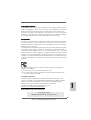 1
1
-
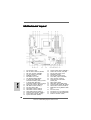 2
2
-
 3
3
-
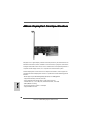 4
4
-
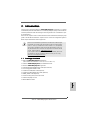 5
5
-
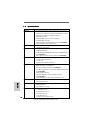 6
6
-
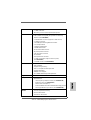 7
7
-
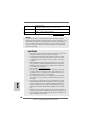 8
8
-
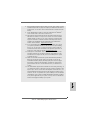 9
9
-
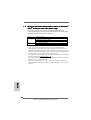 10
10
-
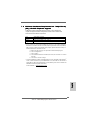 11
11
-
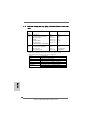 12
12
-
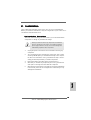 13
13
-
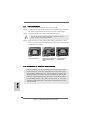 14
14
-
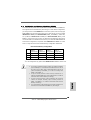 15
15
-
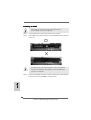 16
16
-
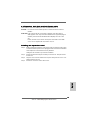 17
17
-
 18
18
-
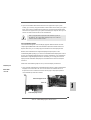 19
19
-
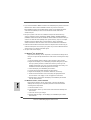 20
20
-
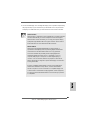 21
21
-
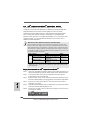 22
22
-
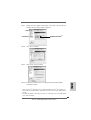 23
23
-
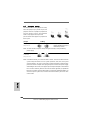 24
24
-
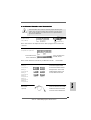 25
25
-
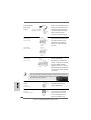 26
26
-
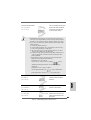 27
27
-
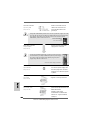 28
28
-
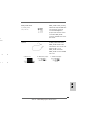 29
29
-
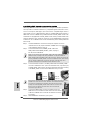 30
30
-
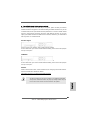 31
31
-
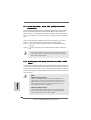 32
32
-
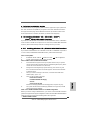 33
33
-
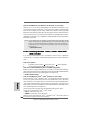 34
34
-
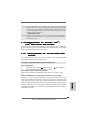 35
35
-
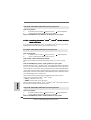 36
36
-
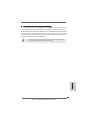 37
37
-
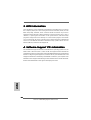 38
38
-
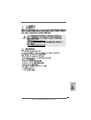 39
39
-
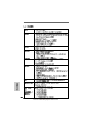 40
40
-
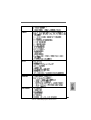 41
41
-
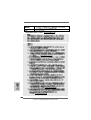 42
42
-
 43
43
-
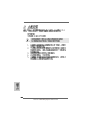 44
44
-
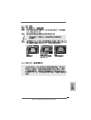 45
45
-
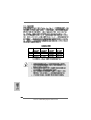 46
46
-
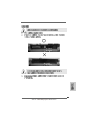 47
47
-
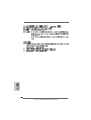 48
48
-
 49
49
-
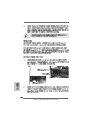 50
50
-
 51
51
-
 52
52
-
 53
53
-
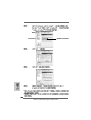 54
54
-
 55
55
-
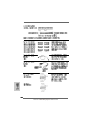 56
56
-
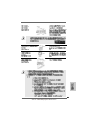 57
57
-
 58
58
-
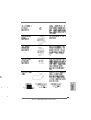 59
59
-
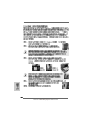 60
60
-
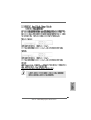 61
61
-
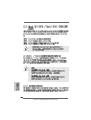 62
62
-
 63
63
-
 64
64
-
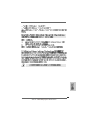 65
65
-
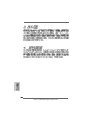 66
66
-
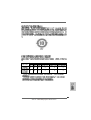 67
67
-
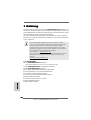 68
68
-
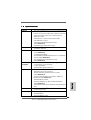 69
69
-
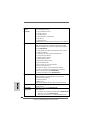 70
70
-
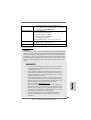 71
71
-
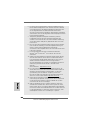 72
72
-
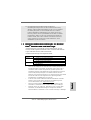 73
73
-
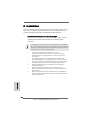 74
74
-
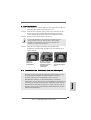 75
75
-
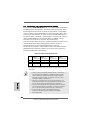 76
76
-
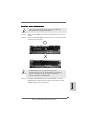 77
77
-
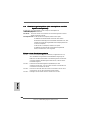 78
78
-
 79
79
-
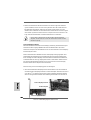 80
80
-
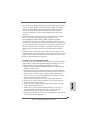 81
81
-
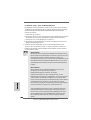 82
82
-
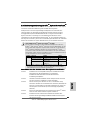 83
83
-
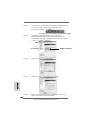 84
84
-
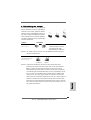 85
85
-
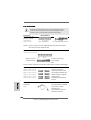 86
86
-
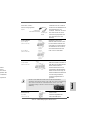 87
87
-
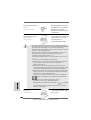 88
88
-
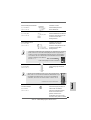 89
89
-
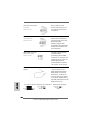 90
90
-
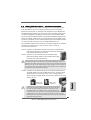 91
91
-
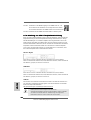 92
92
-
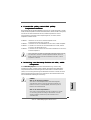 93
93
-
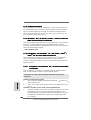 94
94
-
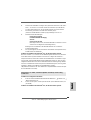 95
95
-
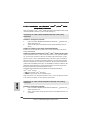 96
96
-
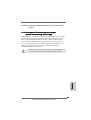 97
97
-
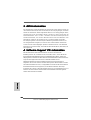 98
98
-
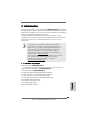 99
99
-
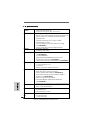 100
100
-
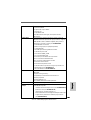 101
101
-
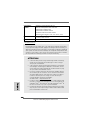 102
102
-
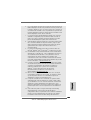 103
103
-
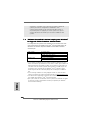 104
104
-
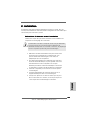 105
105
-
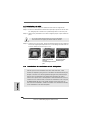 106
106
-
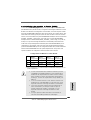 107
107
-
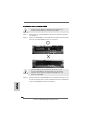 108
108
-
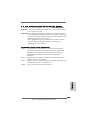 109
109
-
 110
110
-
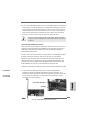 111
111
-
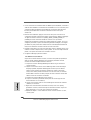 112
112
-
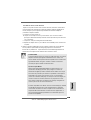 113
113
-
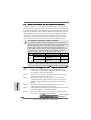 114
114
-
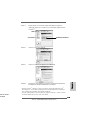 115
115
-
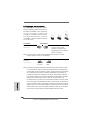 116
116
-
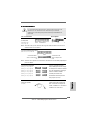 117
117
-
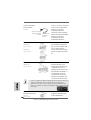 118
118
-
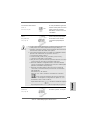 119
119
-
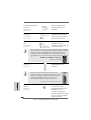 120
120
-
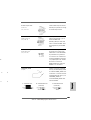 121
121
-
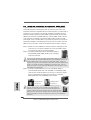 122
122
-
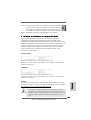 123
123
-
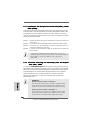 124
124
-
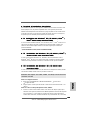 125
125
-
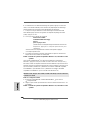 126
126
-
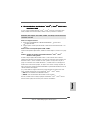 127
127
-
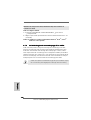 128
128
-
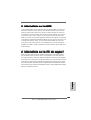 129
129
-
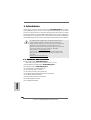 130
130
-
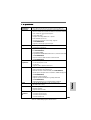 131
131
-
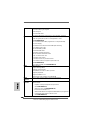 132
132
-
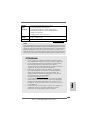 133
133
-
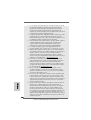 134
134
-
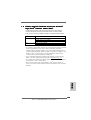 135
135
-
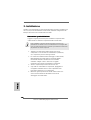 136
136
-
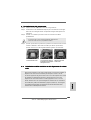 137
137
-
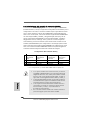 138
138
-
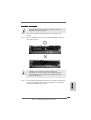 139
139
-
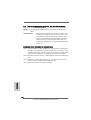 140
140
-
 141
141
-
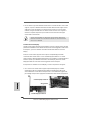 142
142
-
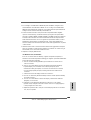 143
143
-
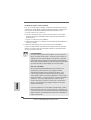 144
144
-
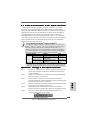 145
145
-
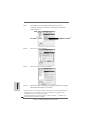 146
146
-
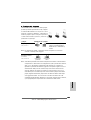 147
147
-
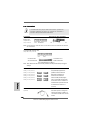 148
148
-
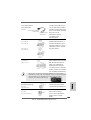 149
149
-
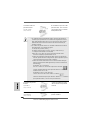 150
150
-
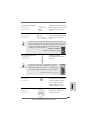 151
151
-
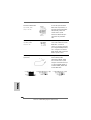 152
152
-
 153
153
-
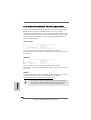 154
154
-
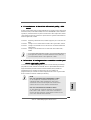 155
155
-
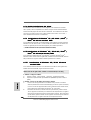 156
156
-
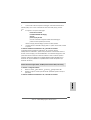 157
157
-
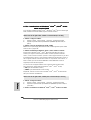 158
158
-
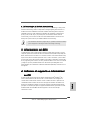 159
159
-
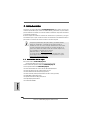 160
160
-
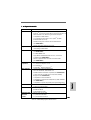 161
161
-
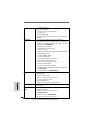 162
162
-
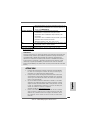 163
163
-
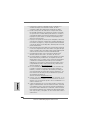 164
164
-
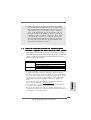 165
165
-
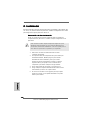 166
166
-
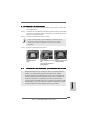 167
167
-
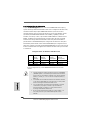 168
168
-
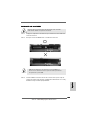 169
169
-
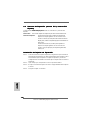 170
170
-
 171
171
-
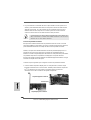 172
172
-
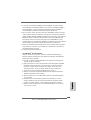 173
173
-
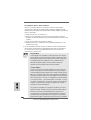 174
174
-
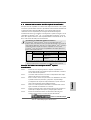 175
175
-
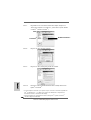 176
176
-
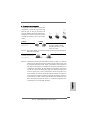 177
177
-
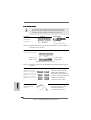 178
178
-
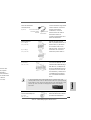 179
179
-
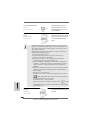 180
180
-
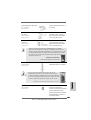 181
181
-
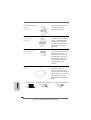 182
182
-
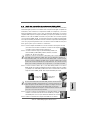 183
183
-
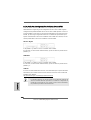 184
184
-
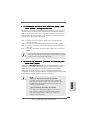 185
185
-
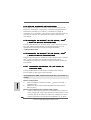 186
186
-
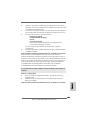 187
187
-
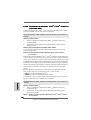 188
188
-
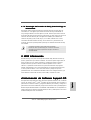 189
189
-
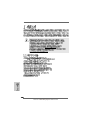 190
190
-
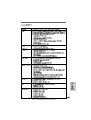 191
191
-
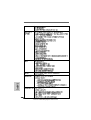 192
192
-
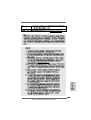 193
193
-
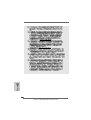 194
194
-
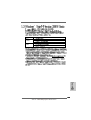 195
195
-
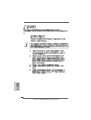 196
196
-
 197
197
-
 198
198
-
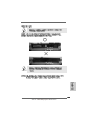 199
199
-
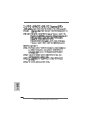 200
200
-
 201
201
-
 202
202
-
 203
203
-
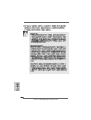 204
204
-
 205
205
-
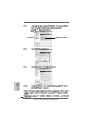 206
206
-
 207
207
-
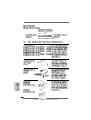 208
208
-
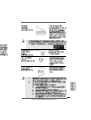 209
209
-
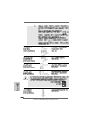 210
210
-
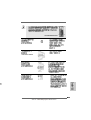 211
211
-
 212
212
-
 213
213
-
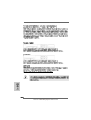 214
214
-
 215
215
-
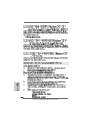 216
216
-
 217
217
-
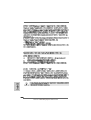 218
218
-
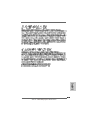 219
219
-
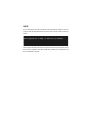 220
220
-
 221
221
-
 222
222
-
 223
223
-
 224
224
ASROCK A780FULLDISPLAYPORT El manual del propietario
- Tipo
- El manual del propietario
- Este manual también es adecuado para
en otros idiomas
Artículos relacionados
-
ASROCK AOD790GX-128M El manual del propietario
-
ASROCK K10N78-1394 El manual del propietario
-
ASROCK A780GXE-128M El manual del propietario
-
ASROCK A780GMH128M-2180 El manual del propietario
-
ASROCK A780GMH128M-2180 El manual del propietario
-
ASROCK A790GMH128M-832 El manual del propietario
-
ASROCK A785GMH-128M El manual del propietario
-
ASROCK A790GXH128M_830 - El manual del propietario
-
ASROCK A780GXH128M-2185 El manual del propietario
-
ASROCK ALIVENF7G-FULLHD R1.0 El manual del propietario
Otros documentos
-
LG 38CK900N-1C Guía de inicio rápido
-
DeLOCK 61391 Ficha de datos
-
DeLOCK 62510 Ficha de datos
-
DeLOCK 61510 Ficha de datos
-
DeLOCK 62466 Ficha de datos
-
DeLOCK 61825 Ficha de datos
-
MSI AE2712-002EU Ficha de datos
-
Sapphire Audio 8500 Manual de usuario
-
DeLOCK 95253 Ficha de datos
-
ATEN VC160 Guía de inicio rápido